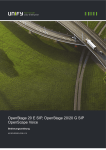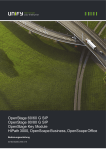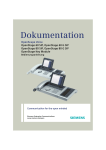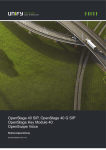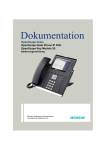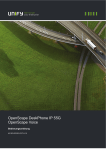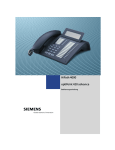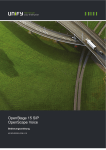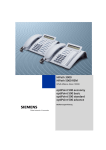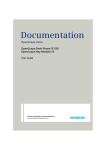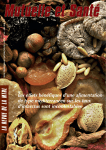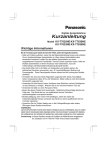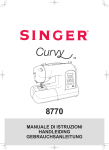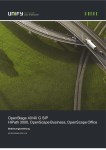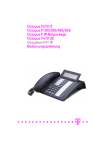Download OpenStage 60/60G OpenStage 80/80G
Transcript
OpenStage 60 SIP, OpenStage 60 G SIP
OpenStage 80 SIP, OpenStage 80 G SIP
OpenStage Key Module
OpenScape Voice
Bedienungsanleitung
A31003-S2030-U111-2-19
Unser Qualitäts- und Umweltmanagementsystem ist
entsprechend den Vorgaben der ISO9001 und ISO14001
implementiert und durch ein externes
Zertifizierungsunternehmen zertifiziert.
Copyright © Unify GmbH & Co. KG 01/2015
Hofmannstr. 63, 81379 München/Deutschland
Alle Rechte vorbehalten.
Sachnummer: A31003-S2030-U111-2-19
Die Informationen in diesem Dokument enthalten lediglich allgemeine Beschreibungen bzw.
Leistungsmerkmale, die je nach Anwendungsfall nicht immer in der beschriebenen Form
zutreffen oder sich durch Weiterentwicklung der Produkte ändern können. Eine Verpflichtung,
die jeweiligen Merkmale zu gewährleisten besteht nur, sofern diese ausdrücklich vertraglich
zugesichert wurden.
Liefermöglichkeiten und technische Änderungen vorbehalten.
Unify, OpenScape, OpenStage und HiPath sind eingetragene Warenzeichen der
Unify GmbH & Co. KG. Alle anderen Marken-, Produkt- und Servicenamen sind Warenzeichen
oder eingetragene Warenzeichen ihrer jeweiligen Inhaber.
unify.com
Wichtige Hinweise
3
Wichtige Hinweise
Aus Sicherheitsgründen darf das Telefon nur wie folgt mit Strom versorgt werden:
7
• Mit dem zugehörigen Original-Netzgerät.
Sachnummer: L30250-F600-C14x (x: 1=EU, 2=US, 3=UK) oder
• in einem LAN mit PoE (Power over Ethernet), welches dem Standard IEEE
802.3af entspricht.
7
Öffnen Sie niemals das Telefon oder ein Beistellgerät! Bei Problemen wenden Sie
sich an die Systembetreuung.
7
Benutzen Sie nur Original-Zubehör! Das Benutzen von anderem Zubehör ist gefährlich und führt zum Erlöschen der Garantie, Produzentenhaftung und der CE-Kennzeichnung.
Kennzeichen
Die Konformität des Gerätes zu der EU-Richtlinie 1999/5/EG wird durch das CEKennzeichen bestätigt.
Alle Elektro- und Elektronikgeräte sind getrennt vom allgemeinen Hausmüll über dafür staatlich vorgesehene Stellen zu entsorgen.
Die sachgemäße Entsorgung und die getrennte Sammlung von Altgeräten dient der
Vorbeugung von potentiellen Umwelt- und Gesundheitsschäden. Sie sind eine Voraussetzung für die Wiederverwendung und das Recycling gebrauchter Elektro- und
Elektronikgeräte.
Ausführliche Informationen zur Entsorgung Ihrer Altgeräte erhalten Sie bei Ihrer
Kommune, Ihrem Müllentsorgungsdienst, dem Fachhändler bei dem Sie das Produkt erworben haben oder Ihrem Vertriebsansprechpartner.
Diese Aussagen sind nur gültig für Geräte, die in den Ländern der Europäischen
Union installiert und verkauft werden und die der Europäischen Richtlinie 2002/96/
EC unterliegen. In Ländern außerhalb der Europäischen Union können davon abweichende Bestimmungen für die Entsorgung von Elektro- und Elektronikgeräten
gelten.
4
Wichtige Hinweise
Aufstellort des Telefons
• Das Telefon sollte in einer kontrollierten Umgebung mit einem Temperaturbereich zwischen 5°C
und 40°C betrieben werden.
• Für eine gute Freisprech-Qualität sollte der Bereich vor dem Mikrofon (vorne rechts) frei bleiben.
Der optimale Abstand für das Freisprechen beträgt 50 cm.
• Stellen Sie das Telefon nicht in einen Raum mit hoher Staubentwicklung; dies kann die Lebensdauer des Telefons erheblich mindern.
• Setzen Sie das Telefon nicht direkter Sonneneinstrahlung oder anderer Wärmestrahlung aus,
denn dies kann die elektronischen Komponenten und das Plastikgehäuse beschädigen.
• Betreiben Sie das Telefon nicht in Umgebungen mit Dampfbildung (z. B. Badezimmer).
Produktsupport im Internet
Informationen und Support zu unseren Produkten finden Sie im Internet:
http://www.unify.com/.
Technische Hinweise, aktuelle Informationen zu Firmware-Updates, häufig gestellte Fragen und
vieles mehr finden Sie im Internet:
http://wiki.unify.com/l.
Inhaltsverzeichnis
5
Inhaltsverzeichnis
Wichtige Hinweise . . . . . . . . . . . . . . . . . . . . . . . . . . . . . . . . . . . 3
Kennzeichen . . . . . . . . . . . . . . . . . . . . . . . . . . . . . . . . . . . . . . . . . . . . . . . . . . . . . . . . . . . . . . . . 3
Aufstellort des Telefons. . . . . . . . . . . . . . . . . . . . . . . . . . . . . . . . . . . . . . . . . . . . . . . . . . . . . . . . . 4
Produktsupport im Internet . . . . . . . . . . . . . . . . . . . . . . . . . . . . . . . . . . . . . . . . . . . . . . . . . . . . . 4
Allgemeine Informationen . . . . . . . . . . . . . . . . . . . . . . . . . . . . 14
Über diese Bedienungsanleitung . . . . . . . . . . . . . . . . . . . . . . . . . . . . . . . . . . . . . . . . . . . . . . . 14
Beschreibungs-Symbole in diesem Handbuch . . . . . . . . . . . . . . . . . . . . . . . . . . . . . . . . . . . 14
Service . . . . . . . . . . . . . . . . . . . . . . . . . . . . . . . . . . . . . . . . . . . . . . . . . . . . . . . . . . . . . . . . . . . . 15
Bestimmungsgemäßer Gebrauch . . . . . . . . . . . . . . . . . . . . . . . . . . . . . . . . . . . . . . . . . . . . . . . 15
Informationen zum Telefontyp. . . . . . . . . . . . . . . . . . . . . . . . . . . . . . . . . . . . . . . . . . . . . . . . . . 15
Freisprechqualität und Display-Lesbarkeit . . . . . . . . . . . . . . . . . . . . . . . . . . . . . . . . . . . . . . . . 15
SingleLine-Telefon/MultiLine-Telefon . . . . . . . . . . . . . . . . . . . . . . . . . . . . . . . . . . . . . . . . . . . . 15
Das OpenStage kennenlernen. . . . . . . . . . . . . . . . . . . . . . . . . 16
Die Bedienoberfläche Ihres OpenStage . . . . . . . . . . . . . . . . . . . . . . . . . . . . . . . . . . . . . . . . . . . 16
Anschlüsse auf der Unterseite des Telefons. . . . . . . . . . . . . . . . . . . . . . . . . . . . . . . . . . . . . . . . 17
Netzwerk-Anschlüsse besser nutzen . . . . . . . . . . . . . . . . . . . . . . . . . . . . . . . . . . . . . . . . . . 18
OpenStage Key Module . . . . . . . . . . . . . . . . . . . . . . . . . . . . . . . . . . . . . . . . . . . . . . . . . . . . . . . 19
OpenStage Manager. . . . . . . . . . . . . . . . . . . . . . . . . . . . . . . . . . . . . . . . . . . . . . . . . . . . . . . . . . 19
Leistungsmerkmale . . . . . . . . . . . . . . . . . . . . . . . . . . . . . . . . . . . . . . . . . . . . . . . . . . . . . . . . 19
Tasten und Regler. . . . . . . . . . . . . . . . . . . . . . . . . . . . . . . . . . . . . . . . . . . . . . . . . . . . . . . . . . . . 20
Funktionstasten . . . . . . . . . . . . . . . . . . . . . . . . . . . . . . . . . . . . . . . . . . . . . . . . . . . . . . . . . . . 20
Audio-Bedienelemente. . . . . . . . . . . . . . . . . . . . . . . . . . . . . . . . . . . . . . . . . . . . . . . . . . . . . . 20
Mode Keys . . . . . . . . . . . . . . . . . . . . . . . . . . . . . . . . . . . . . . . . . . . . . . . . . . . . . . . . . . . . . . . 21
TouchGuide . . . . . . . . . . . . . . . . . . . . . . . . . . . . . . . . . . . . . . . . . . . . . . . . . . . . . . . . . . . . . . 22
Freiprogrammierbare Sensortasten . . . . . . . . . . . . . . . . . . . . . . . . . . . . . . . . . . . . . . . . . . . . 24
Leitungstasten (nur bei MultiLine) . . . . . . . . . . . . . . . . . . . . . . . . . . . . . . . . . . . . . . . . . . . . . 25
Wähltastatur . . . . . . . . . . . . . . . . . . . . . . . . . . . . . . . . . . . . . . . . . . . . . . . . . . . . . . . . . . . . . . 27
Grafik-Display . . . . . . . . . . . . . . . . . . . . . . . . . . . . . . . . . . . . . . . . . . . . . . . . . . . . . . . . . . . . . . . 28
Erscheinungsbild . . . . . . . . . . . . . . . . . . . . . . . . . . . . . . . . . . . . . . . . . . . . . . . . . . . . . . . . . . 28
Display-Tastatur . . . . . . . . . . . . . . . . . . . . . . . . . . . . . . . . . . . . . . . . . . . . . . . . . . . . . . . . . . . 29
Kontextabhängige Anzeigen . . . . . . . . . . . . . . . . . . . . . . . . . . . . . . . . . . . . . . . . . . . . . . . . . . . . 30
Ruhemodus . . . . . . . . . . . . . . . . . . . . . . . . . . . . . . . . . . . . . . . . . . . . . . . . . . . . . . . . . . . . . . 30
Telefonie-Dialoge . . . . . . . . . . . . . . . . . . . . . . . . . . . . . . . . . . . . . . . . . . . . . . . . . . . . . . . . . . 31
Meldungen . . . . . . . . . . . . . . . . . . . . . . . . . . . . . . . . . . . . . . . . . . . . . . . . . . . . . . . . . . . . . . . 31
Kontextmenüs . . . . . . . . . . . . . . . . . . . . . . . . . . . . . . . . . . . . . . . . . . . . . . . . . . . . . . . . . . . . 32
Pop-Up-Fenster . . . . . . . . . . . . . . . . . . . . . . . . . . . . . . . . . . . . . . . . . . . . . . . . . . . . . . . . . . . 33
Anwendungsregister . . . . . . . . . . . . . . . . . . . . . . . . . . . . . . . . . . . . . . . . . . . . . . . . . . . . . . . 34
Anzeige bei Videoverbindung . . . . . . . . . . . . . . . . . . . . . . . . . . . . . . . . . . . . . . . . . . . . . . . . . . . 35
Kameratest mit „Selbstansicht“ . . . . . . . . . . . . . . . . . . . . . . . . . . . . . . . . . . . . . . . . . . . . . . . 37
Deaktivierte Videofunktion . . . . . . . . . . . . . . . . . . . . . . . . . . . . . . . . . . . . . . . . . . . . . . . . . . . 37
6
Inhaltsverzeichnis
Die Anwendungen Ihres OpenStage . . . . . . . . . . . . . . . . . . . . 38
Navigation in den Anwendungen . . . . . . . . . . . . . . . . . . . . . . . . . . . . . . . . . . . . . . . . . . . . . . . . 38
Telefonie-Oberfläche. . . . . . . . . . . . . . . . . . . . . . . . . . . . . . . . . . . . . . . . . . . . . . . . . . . . . . . . . . 39
Ansicht bei SingleLine . . . . . . . . . . . . . . . . . . . . . . . . . . . . . . . . . . . . . . . . . . . . . . . . . . . . . . 39
Ansicht bei MultiLine . . . . . . . . . . . . . . . . . . . . . . . . . . . . . . . . . . . . . . . . . . . . . . . . . . . . . . . 40
Telefonbücher . . . . . . . . . . . . . . . . . . . . . . . . . . . . . . . . . . . . . . . . . . . . . . . . . . . . . . . . . . . . . . . 42
Persönliches Telefonbuch . . . . . . . . . . . . . . . . . . . . . . . . . . . . . . . . . . . . . . . . . . . . . . . . . . . 43
Firmenweites Telefonbuch . . . . . . . . . . . . . . . . . . . . . . . . . . . . . . . . . . . . . . . . . . . . . . . . . . . 44
Ruflisten . . . . . . . . . . . . . . . . . . . . . . . . . . . . . . . . . . . . . . . . . . . . . . . . . . . . . . . . . . . . . . . . . . . 45
Ergänzende Hinweise zu Ruflisten . . . . . . . . . . . . . . . . . . . . . . . . . . . . . . . . . . . . . . . . . . . . 45
Verwalten der Ruflisten . . . . . . . . . . . . . . . . . . . . . . . . . . . . . . . . . . . . . . . . . . . . . . . . . . . . . 46
Details eines Eintrags . . . . . . . . . . . . . . . . . . . . . . . . . . . . . . . . . . . . . . . . . . . . . . . . . . . . . . 47
Verwendung eines Eintrags . . . . . . . . . . . . . . . . . . . . . . . . . . . . . . . . . . . . . . . . . . . . . . . . . . 47
Sprachnachrichten (Voicemail) . . . . . . . . . . . . . . . . . . . . . . . . . . . . . . . . . . . . . . . . . . . . . . . . . . 48
Service-/Anwendungsmenü . . . . . . . . . . . . . . . . . . . . . . . . . . . . . . . . . . . . . . . . . . . . . . . . . . . . 49
Benutzereinstellungen . . . . . . . . . . . . . . . . . . . . . . . . . . . . . . . . . . . . . . . . . . . . . . . . . . . . . . 49
Administration . . . . . . . . . . . . . . . . . . . . . . . . . . . . . . . . . . . . . . . . . . . . . . . . . . . . . . . . . . . . 51
Anwendungen . . . . . . . . . . . . . . . . . . . . . . . . . . . . . . . . . . . . . . . . . . . . . . . . . . . . . . . . . . . . 51
Hilfe-Funktion . . . . . . . . . . . . . . . . . . . . . . . . . . . . . . . . . . . . . . . . . . . . . . . . . . . . . . . . . . . . . . 51
Steuer- und Überwachungsfunktion . . . . . . . . . . . . . . . . . . . . . . . . . . . . . . . . . . . . . . . . . . . . . . 52
Grundfunktionen . . . . . . . . . . . . . . . . . . . . . . . . . . . . . . . . . . . 53
Gesicherte Sprachübertragung . . . . . . . . . . . . . . . . . . . . . . . . . . . . . . . . . . . . . . . . . . . . . . . . . . 53
Notbetrieb . . . . . . . . . . . . . . . . . . . . . . . . . . . . . . . . . . . . . . . . . . . . . . . . . . . . . . . . . . . . . . . . . . 53
Ankommende Anrufe . . . . . . . . . . . . . . . . . . . . . . . . . . . . . . . . . . . . . . . . . . . . . . . . . . . . . . . . . 54
Anruf über Hörer annehmen . . . . . . . . . . . . . . . . . . . . . . . . . . . . . . . . . . . . . . . . . . . . . . . . . 54
Anruf über Lautsprecher annehmen (Freisprechen) . . . . . . . . . . . . . . . . . . . . . . . . . . . . . . . 54
Anruf über Headset annehmen . . . . . . . . . . . . . . . . . . . . . . . . . . . . . . . . . . . . . . . . . . . . . . . 55
Gezielte Übernahme . . . . . . . . . . . . . . . . . . . . . . . . . . . . . . . . . . . . . . . . . . . . . . . . . . . . . . . . . . 56
Anruf übernehmen . . . . . . . . . . . . . . . . . . . . . . . . . . . . . . . . . . . . . . . . . . . . . . . . . . . . . . . . . 56
Gehaltene Verbindung übernehmen . . . . . . . . . . . . . . . . . . . . . . . . . . . . . . . . . . . . . . . . . . . 56
Von Hörer auf Freisprechen umschalten . . . . . . . . . . . . . . . . . . . . . . . . . . . . . . . . . . . . . . . . . . 57
Von Freisprechen auf Hörer umschalten . . . . . . . . . . . . . . . . . . . . . . . . . . . . . . . . . . . . . . . . . 57
Von Headset auf Freisprechen umschalten . . . . . . . . . . . . . . . . . . . . . . . . . . . . . . . . . . . . . . . 57
Im Standardmodus. . . . . . . . . . . . . . . . . . . . . . . . . . . . . . . . . . . . . . . . . . . . . . . . . . . . . . . . . 57
Im US-Modus . . . . . . . . . . . . . . . . . . . . . . . . . . . . . . . . . . . . . . . . . . . . . . . . . . . . . . . . . . . . . 57
Lauthören . . . . . . . . . . . . . . . . . . . . . . . . . . . . . . . . . . . . . . . . . . . . . . . . . . . . . . . . . . . . . . . . . . 58
Gespräch beenden . . . . . . . . . . . . . . . . . . . . . . . . . . . . . . . . . . . . . . . . . . . . . . . . . . . . . . . . . . 58
Gruppenruf . . . . . . . . . . . . . . . . . . . . . . . . . . . . . . . . . . . . . . . . . . . . . . . . . . . . . . . . . . . . . . . . . 59
Sprachnachrichten abhören . . . . . . . . . . . . . . . . . . . . . . . . . . . . . . . . . . . . . . . . . . . . . . . . . . . . 61
Rufauswahl (2nd alert) . . . . . . . . . . . . . . . . . . . . . . . . . . . . . . . . . . . . . . . . . . . . . . . . . . . . . . . . 62
Zwei Anrufe gleichzeitig . . . . . . . . . . . . . . . . . . . . . . . . . . . . . . . . . . . . . . . . . . . . . . . . . . . . . 62
Während des Wählens. . . . . . . . . . . . . . . . . . . . . . . . . . . . . . . . . . . . . . . . . . . . . . . . . . . . . . 63
Anrufen . . . . . . . . . . . . . . . . . . . . . . . . . . . . . . . . . . . . . . . . . . . . . . . . . . . . . . . . . . . . . . . . . . . 63
Wählen mit abgehobenem Hörer . . . . . . . . . . . . . . . . . . . . . . . . . . . . . . . . . . . . . . . . . . . . . . 63
Wählen mit aufgelegtem Hörer . . . . . . . . . . . . . . . . . . . . . . . . . . . . . . . . . . . . . . . . . . . . . . . 64
Sofortwahl . . . . . . . . . . . . . . . . . . . . . . . . . . . . . . . . . . . . . . . . . . . . . . . . . . . . . . . . . . . . . . . 65
Wählen mit Hot- oder Warmline-Funktion . . . . . . . . . . . . . . . . . . . . . . . . . . . . . . . . . . . . . . . 65
Wahlwiederholung. . . . . . . . . . . . . . . . . . . . . . . . . . . . . . . . . . . . . . . . . . . . . . . . . . . . . . . . . . . . 66
Mikrofon ein-/ausschalten . . . . . . . . . . . . . . . . . . . . . . . . . . . . . . . . . . . . . . . . . . . . . . . . . . . . . 66
Inhaltsverzeichnis
7
Rückfrage bei zweitem Teilnehmer. . . . . . . . . . . . . . . . . . . . . . . . . . . . . . . . . . . . . . . . . . . . . . . 67
Rückfrage beenden . . . . . . . . . . . . . . . . . . . . . . . . . . . . . . . . . . . . . . . . . . . . . . . . . . . . . . . . 68
Rückfrage abbrechen. . . . . . . . . . . . . . . . . . . . . . . . . . . . . . . . . . . . . . . . . . . . . . . . . . . . . . . 68
Zum jeweils wartenden Teilnehmer wechseln (Makeln) . . . . . . . . . . . . . . . . . . . . . . . . . . . . 69
Gespräche abwechselnd oder gleichzeitig halten und wiederaufnehmen . . . . . . . . . . . . . . . 69
Teilnehmer verbinden . . . . . . . . . . . . . . . . . . . . . . . . . . . . . . . . . . . . . . . . . . . . . . . . . . . . . . 70
Rückruf . . . . . . . . . . . . . . . . . . . . . . . . . . . . . . . . . . . . . . . . . . . . . . . . . . . . . . . . . . . . . . . . . . . . 71
Rückruf anmelden . . . . . . . . . . . . . . . . . . . . . . . . . . . . . . . . . . . . . . . . . . . . . . . . . . . . . . . . . 71
Auf einen Rückruf reagieren . . . . . . . . . . . . . . . . . . . . . . . . . . . . . . . . . . . . . . . . . . . . . . . . . 71
Rückruf zulassen . . . . . . . . . . . . . . . . . . . . . . . . . . . . . . . . . . . . . . . . . . . . . . . . . . . . . . . . . . 72
Verpassten Anruf zurückrufen. . . . . . . . . . . . . . . . . . . . . . . . . . . . . . . . . . . . . . . . . . . . . . . . . . 72
Anrufumleitung. . . . . . . . . . . . . . . . . . . . . . . . . . . . . . . . . . . . . 73
Standardumleitung . . . . . . . . . . . . . . . . . . . . . . . . . . . . . . . . . . . . . . . . . . . . . . . . . . . . . . . . . . 73
Umleitung verwenden . . . . . . . . . . . . . . . . . . . . . . . . . . . . . . . . . . . . . . . . . . . . . . . . . . . . . . 74
Sofortige Umleitung aus- oder einschalten . . . . . . . . . . . . . . . . . . . . . . . . . . . . . . . . . . . . . . 74
Zielrufnummern für Umleitung speichern . . . . . . . . . . . . . . . . . . . . . . . . . . . . . . . . . . . . . . . . 76
Zielrufnummern kopieren und einfügen . . . . . . . . . . . . . . . . . . . . . . . . . . . . . . . . . . . . . . . . . 77
Zielrufnummer einer Umleitung zuweisen . . . . . . . . . . . . . . . . . . . . . . . . . . . . . . . . . . . . . . . 78
Umleitungsart aktivieren/deaktivieren . . . . . . . . . . . . . . . . . . . . . . . . . . . . . . . . . . . . . . . . . . 79
Dauer der Rufsignalisierung vor einer Umleitung bei Nichtmelden festlegen . . . . . . . . . . . . 80
Umleitung nach Anrufart . . . . . . . . . . . . . . . . . . . . . . . . . . . . . . . . . . . . . . . . . . . . . . . . . . . . . . . 81
Umleitungsmenü . . . . . . . . . . . . . . . . . . . . . . . . . . . . . . . . . . . . . . . . . . . . . . . . . . . . . . . . . . 81
Umleitung verwenden . . . . . . . . . . . . . . . . . . . . . . . . . . . . . . . . . . . . . . . . . . . . . . . . . . . . . . 81
Sofortige Umleitung aus- oder einschalten . . . . . . . . . . . . . . . . . . . . . . . . . . . . . . . . . . . . . . 82
Zielrufnummern für Umleitung speichern . . . . . . . . . . . . . . . . . . . . . . . . . . . . . . . . . . . . . . . . 82
Zielrufnummern vorbelegen oder bearbeiten . . . . . . . . . . . . . . . . . . . . . . . . . . . . . . . . . . . . . 84
Zielrufnummern kopieren und einfügen . . . . . . . . . . . . . . . . . . . . . . . . . . . . . . . . . . . . . . . . . 84
Zielrufnummer einer Anrufart zuweisen . . . . . . . . . . . . . . . . . . . . . . . . . . . . . . . . . . . . . . . . . 86
Umleitung aktivieren/deaktivieren . . . . . . . . . . . . . . . . . . . . . . . . . . . . . . . . . . . . . . . . . . . . . 86
Umleitungskette . . . . . . . . . . . . . . . . . . . . . . . . . . . . . . . . . . . . . . . . . . . . . . . . . . . . . . . . . . . . 87
Freiprogrammierbare Sensortasten . . . . . . . . . . . . . . . . . . . . . 88
Liste der verfügbaren Funktionen . . . . . . . . . . . . . . . . . . . . . . . . . . . . . . . . . . . . . . . . . . . . . . . . 88
Sensortaste programmieren . . . . . . . . . . . . . . . . . . . . . . . . . . . . . . . . . . . . . . . . . . . . . . . . . . . . 89
Programmierung einleiten . . . . . . . . . . . . . . . . . . . . . . . . . . . . . . . . . . . . . . . . . . . . . . . . . . . 89
Programmierung beginnen . . . . . . . . . . . . . . . . . . . . . . . . . . . . . . . . . . . . . . . . . . . . . . . . . . 90
Erweiterte Funktionen programmieren . . . . . . . . . . . . . . . . . . . . . . . . . . . . . . . . . . . . . . . . . . . 90
Zielwahl erweitert . . . . . . . . . . . . . . . . . . . . . . . . . . . . . . . . . . . . . . . . . . . . . . . . . . . . . . . . . . 90
Funktionsumschaltung . . . . . . . . . . . . . . . . . . . . . . . . . . . . . . . . . . . . . . . . . . . . . . . . . . . . . . 91
Feste Umleitungstaste einrichten. . . . . . . . . . . . . . . . . . . . . . . . . . . . . . . . . . . . . . . . . . . . . . 91
Sensortasten verwenden . . . . . . . . . . . . . . . . . . . . . . . . . . . . . . . . . . . . . . . . . . . . . . . . . . . . . . 93
Beispiel 1: gespeicherte Rufnummer anrufen . . . . . . . . . . . . . . . . . . . . . . . . . . . . . . . . . . . . 93
Beispiel 2: Anklopfen aus/einschalten . . . . . . . . . . . . . . . . . . . . . . . . . . . . . . . . . . . . . . . . . . 93
Beispiel 3: Sofortiger Ruf . . . . . . . . . . . . . . . . . . . . . . . . . . . . . . . . . . . . . . . . . . . . . . . . . . . . 93
Sensortasten zurücksetzen. . . . . . . . . . . . . . . . . . . . . . . . . . . . . . . . . . . . . . . . . . . . . . . . . . . . . 94
8
Inhaltsverzeichnis
Komfortfunktionen . . . . . . . . . . . . . . . . . . . . . . . . . . . . . . . . . . 95
Ankommende Anrufe . . . . . . . . . . . . . . . . . . . . . . . . . . . . . . . . . . . . . . . . . . . . . . . . . . . . . . . . 95
Anruf ablehnen. . . . . . . . . . . . . . . . . . . . . . . . . . . . . . . . . . . . . . . . . . . . . . . . . . . . . . . . . . . . 95
Anruf weiterleiten . . . . . . . . . . . . . . . . . . . . . . . . . . . . . . . . . . . . . . . . . . . . . . . . . . . . . . . . . . 95
Anrufumleitung konfigurieren . . . . . . . . . . . . . . . . . . . . . . . . . . . . . . . . . . . . . . . . . . . . . . . . . 97
Verbindung halten . . . . . . . . . . . . . . . . . . . . . . . . . . . . . . . . . . . . . . . . . . . . . . . . . . . . . . . . . 98
Zweitanruf (Anklopfen) . . . . . . . . . . . . . . . . . . . . . . . . . . . . . . . . . . . . . . . . . . . . . . . . . . . . 103
Gespräch übergeben . . . . . . . . . . . . . . . . . . . . . . . . . . . . . . . . . . . . . . . . . . . . . . . . . . . . . . 106
CTI-Anrufe . . . . . . . . . . . . . . . . . . . . . . . . . . . . . . . . . . . . . . . . . . . . . . . . . . . . . . . . . . . . . . 108
Anrufen . . . . . . . . . . . . . . . . . . . . . . . . . . . . . . . . . . . . . . . . . . . . . . . . . . . . . . . . . . . . . . . . . . . 110
Mit Zielwahltaste wählen . . . . . . . . . . . . . . . . . . . . . . . . . . . . . . . . . . . . . . . . . . . . . . . . . . . 110
Aus lokalem Telefonbuch wählen . . . . . . . . . . . . . . . . . . . . . . . . . . . . . . . . . . . . . . . . . . . . 110
Aus firmenweitem Telefonbuch wählen . . . . . . . . . . . . . . . . . . . . . . . . . . . . . . . . . . . . . . . . 110
Rufnummer aus einer Liste anrufen. . . . . . . . . . . . . . . . . . . . . . . . . . . . . . . . . . . . . . . . . . . 111
Kontakt aus einer Gruppe anrufen . . . . . . . . . . . . . . . . . . . . . . . . . . . . . . . . . . . . . . . . . . . . 111
Automatische Wahlverzögerung verwenden . . . . . . . . . . . . . . . . . . . . . . . . . . . . . . . . . . . . 112
Konferenz . . . . . . . . . . . . . . . . . . . . . . . . . . . . . . . . . . . . . . . . . . . . . . . . . . . . . . . . . . . . . . . . . 114
Lokale Konferenz . . . . . . . . . . . . . . . . . . . . . . . . . . . . . . . . . . . . . . . . . . . . . . . . . . . . . . . . . 114
Anlagengestützte Konferenz . . . . . . . . . . . . . . . . . . . . . . . . . . . . . . . . . . . . . . . . . . . . . . . . 116
Telefonieren mit MultiLine . . . . . . . . . . . . . . . . . . . . . . . . . . . 118
Ankommende Anrufe . . . . . . . . . . . . . . . . . . . . . . . . . . . . . . . . . . . . . . . . . . . . . . . . . . . . . . . 118
Anruf für die Hauptleitung annehmen . . . . . . . . . . . . . . . . . . . . . . . . . . . . . . . . . . . . . . . . . 118
Anruf für eine Nebenleitung annehmen . . . . . . . . . . . . . . . . . . . . . . . . . . . . . . . . . . . . . . . . 119
Anrufen . . . . . . . . . . . . . . . . . . . . . . . . . . . . . . . . . . . . . . . . . . . . . . . . . . . . . . . . . . . . . . . . . . 119
Leitung manuell belegen . . . . . . . . . . . . . . . . . . . . . . . . . . . . . . . . . . . . . . . . . . . . . . . . . . . 120
Leitung automatisch belegen . . . . . . . . . . . . . . . . . . . . . . . . . . . . . . . . . . . . . . . . . . . . . . . . 120
Letztgewählte Nummer wählen . . . . . . . . . . . . . . . . . . . . . . . . . . . . . . . . . . . . . . . . . . . . . . 120
Anrufe für Haupleitung umleiten . . . . . . . . . . . . . . . . . . . . . . . . . . . . . . . . . . . . . . . . . . . . . 121
Während eines Gesprächs . . . . . . . . . . . . . . . . . . . . . . . . . . . . . . . . . . . . . . . . . . . . . . . . . . . . 121
Telefonieren auf einer Leitung . . . . . . . . . . . . . . . . . . . . . . . . . . . . . . . . . . . . . . . . . . . . . . . 121
Telefonieren mit mehreren Leitungen . . . . . . . . . . . . . . . . . . . . . . . . . . . . . . . . . . . . . . . . . 122
Manuelles Halten einer Leitung . . . . . . . . . . . . . . . . . . . . . . . . . . . . . . . . . . . . . . . . . . . . . . 122
Leitungen mit Hot- oder Warmline-Funktion . . . . . . . . . . . . . . . . . . . . . . . . . . . . . . . . . . . . 123
Zuschalten . . . . . . . . . . . . . . . . . . . . . . . . . . . . . . . . . . . . . . . . . . . . . . . . . . . . . . . . . . . . . . 124
Direktruftaste. . . . . . . . . . . . . . . . . . . . . . . . . . . . . . . . . . . . . . . . . . . . . . . . . . . . . . . . . . . . . . . 125
Teilnehmer direkt anrufen . . . . . . . . . . . . . . . . . . . . . . . . . . . . . . . . . . . . . . . . . . . . . . . . . . 125
Gespräch übernehmen . . . . . . . . . . . . . . . . . . . . . . . . . . . . . . . . . . . . . . . . . . . . . . . . . . . . 126
Anruf an Direktteilnehmer weiterleiten . . . . . . . . . . . . . . . . . . . . . . . . . . . . . . . . . . . . . . . . . 127
LED-Anzeige bei Direktruftasten . . . . . . . . . . . . . . . . . . . . . . . . . . . . . . . . . . . . . . . . . . . . . 127
Im Team „Chef-Sekretariat“ telefonieren. . . . . . . . . . . . . . . . . . . . . . . . . . . . . . . . . . . . . . . . . . 128
Beispiel-Szenarium . . . . . . . . . . . . . . . . . . . . . . . . . . . . . . . . . . . . . . . . . . . . . . . . . . . . . . . 128
Gespräch annehmen . . . . . . . . . . . . . . . . . . . . . . . . . . . . . . . . . . . . . . . . . . . . . . . . . . . . . . 129
Gespräche verbinden. . . . . . . . . . . . . . . . . . . . . . . . . . . . . . . . . . . . . . . . . . . . . . . . . . . . . . 130
Direktruftasten . . . . . . . . . . . . . . . . . . . . . . . . . . . . . . . . . . . . . . . . . . . . . . . . . . . . . . . . . . . 132
Leitungsübersicht nutzen . . . . . . . . . . . . . . . . . . . . . . . . . . . . . . . . . . . . . . . . . . . . . . . . . . . 132
„Chef-Sekretariat“ mit Executive/Assistant Cockpit. . . . . . . . . . . . . . . . . . . . . . . . . . . . . . . . . . 133
Beispiel-Szenarium . . . . . . . . . . . . . . . . . . . . . . . . . . . . . . . . . . . . . . . . . . . . . . . . . . . . . . . 133
Funktionsübersicht . . . . . . . . . . . . . . . . . . . . . . . . . . . . . . . . . . . . . . . . . . . . . . . . . . . . . . . . 134
E/A Cockpit vom Sekretariat aus starten . . . . . . . . . . . . . . . . . . . . . . . . . . . . . . . . . . . . . . . 135
Umleitungen verwalten . . . . . . . . . . . . . . . . . . . . . . . . . . . . . . . . . . . . . . . . . . . . . . . . . . . . 136
Status für Sekretariate verwalten . . . . . . . . . . . . . . . . . . . . . . . . . . . . . . . . . . . . . . . . . . . . . 137
Telefonieren im Team E/A Cockpit . . . . . . . . . . . . . . . . . . . . . . . . . . . . . . . . . . . . . . . . . . . 139
Inhaltsverzeichnis
9
Einstellungen für MultiLine (Keyset) . . . . . . . . . . . . . . . . . . . . . . . . . . . . . . . . . . . . . . . . . . . . . 140
Leitung in Übersicht anzeigen . . . . . . . . . . . . . . . . . . . . . . . . . . . . . . . . . . . . . . . . . . . . . . . 140
Zeit für verzögerten Rufton einstellen . . . . . . . . . . . . . . . . . . . . . . . . . . . . . . . . . . . . . . . . . 141
Rufton für Leitungen einstellen . . . . . . . . . . . . . . . . . . . . . . . . . . . . . . . . . . . . . . . . . . . . . . 142
Leitungsübersicht ordnen. . . . . . . . . . . . . . . . . . . . . . . . . . . . . . . . . . . . . . . . . . . . . . . . . . . 144
Leitungsvorschau . . . . . . . . . . . . . . . . . . . . . . . . . . . . . . . . . . . . . . . . . . . . . . . . . . . . . . . . . 145
Rollover für Leitung . . . . . . . . . . . . . . . . . . . . . . . . . . . . . . . . . . . . . . . . . . . . . . . . . . . . . . . 146
Telefonbücher und Ruflisten . . . . . . . . . . . . . . . . . . . . . . . . . 146
Persönliches Telefonbuch. . . . . . . . . . . . . . . . . . . . . . . . . . . . . . . . . . . . . . . . . . . . . . . . . . . . 146
Neuen Kontakt anlegen . . . . . . . . . . . . . . . . . . . . . . . . . . . . . . . . . . . . . . . . . . . . . . . . . . . . 146
Kontakt bearbeiten . . . . . . . . . . . . . . . . . . . . . . . . . . . . . . . . . . . . . . . . . . . . . . . . . . . . . . . . 147
Bevorzugte Rufnummer auswählen . . . . . . . . . . . . . . . . . . . . . . . . . . . . . . . . . . . . . . . . . . . 147
Alle Einträge des Telefonbuchs löschen . . . . . . . . . . . . . . . . . . . . . . . . . . . . . . . . . . . . . . . 147
Kontakt-Gruppen verwalten . . . . . . . . . . . . . . . . . . . . . . . . . . . . . . . . . . . . . . . . . . . . . . . . . 148
Gruppe löschen . . . . . . . . . . . . . . . . . . . . . . . . . . . . . . . . . . . . . . . . . . . . . . . . . . . . . . . . . . 149
Bild für Kontakt speichern . . . . . . . . . . . . . . . . . . . . . . . . . . . . . . . . . . . . . . . . . . . . . . . . . . 149
Schnellsuche im Telefonbuch . . . . . . . . . . . . . . . . . . . . . . . . . . . . . . . . . . . . . . . . . . . . . . . 150
Darstellungsformat der Kontakte ändern . . . . . . . . . . . . . . . . . . . . . . . . . . . . . . . . . . . . . . . 150
Firmenweites Telefonbuch . . . . . . . . . . . . . . . . . . . . . . . . . . . . . . . . . . . . . . . . . . . . . . . . . . . . 151
Kontakt suchen . . . . . . . . . . . . . . . . . . . . . . . . . . . . . . . . . . . . . . . . . . . . . . . . . . . . . . . . . . 151
Schnellsuche . . . . . . . . . . . . . . . . . . . . . . . . . . . . . . . . . . . . . . . . . . . . . . . . . . . . . . . . . . . . 152
Kopieren von Einträgen in das lokale Telefonbuch . . . . . . . . . . . . . . . . . . . . . . . . . . . . . . . 153
Ruflisten . . . . . . . . . . . . . . . . . . . . . . . . . . . . . . . . . . . . . . . . . . . . . . . . . . . . . . . . . . . . . . . . . . 154
Details ansehen . . . . . . . . . . . . . . . . . . . . . . . . . . . . . . . . . . . . . . . . . . . . . . . . . . . . . . . . . . 154
Einträge löschen . . . . . . . . . . . . . . . . . . . . . . . . . . . . . . . . . . . . . . . . . . . . . . . . . . . . . . . . . 154
Einträge aus den Ruflisten ins
persönliche Telefonbuch übernehmen. . . . . . . . . . . . . . . . . . . . . . . . . . . . . . . . . . . . . . . . . 155
Anrufprotokollierung . . . . . . . . . . . . . . . . . . . . . . . . . . . . . . . . . . . . . . . . . . . . . . . . . . . . . . . 156
Privatsphäre/Sicherheit . . . . . . . . . . . . . . . . . . . . . . . . . . . . . 158
Rufton ausschalten oder auf Piepton einstellen . . . . . . . . . . . . . . . . . . . . . . . . . . . . . . . . . . . 158
Rufton temporär beim Läuten aus- und wieder einschalten . . . . . . . . . . . . . . . . . . . . . . . . 159
Anrufschutz . . . . . . . . . . . . . . . . . . . . . . . . . . . . . . . . . . . . . . . . . . . . . . . . . . . . . . . . . . . . . . . 159
Anrufschutz über Taste aktivieren . . . . . . . . . . . . . . . . . . . . . . . . . . . . . . . . . . . . . . . . . . . . 159
Anrufschutz über Ruhemenü aktivieren . . . . . . . . . . . . . . . . . . . . . . . . . . . . . . . . . . . . . . . . 160
Anrufschutz erlauben . . . . . . . . . . . . . . . . . . . . . . . . . . . . . . . . . . . . . . . . . . . . . . . . . . . . . . 160
Sicherheit . . . . . . . . . . . . . . . . . . . . . . . . . . . . . . . . . . . . . . . . . . . . . . . . . . . . . . . . . . . . . . . . . 161
Benutzerpasswort . . . . . . . . . . . . . . . . . . . . . . . . . . . . . . . . . . . . . . . . . . . . . . . . . . . . . . . . 161
Telefon sperren . . . . . . . . . . . . . . . . . . . . . . . . . . . . . . . . . . . . . . . . . . . . . . . . . . . . . . . . . . 164
Mobilitäts-Funktion. . . . . . . . . . . . . . . . . . . . . . . . . . . . . . . . . 166
Mobilitäts-Szenarien . . . . . . . . . . . . . . . . . . . . . . . . . . . . . . . . . . . . . . . . . . . . . . . . . . . . . . . . . 166
An- und Abmelden am gleichen Telefon . . . . . . . . . . . . . . . . . . . . . . . . . . . . . . . . . . . . . . . 166
An- und Abmelden an unterschiedlichen Telefonen . . . . . . . . . . . . . . . . . . . . . . . . . . . . . . 166
An- und Abmelden am gleichen Telefon . . . . . . . . . . . . . . . . . . . . . . . . . . . . . . . . . . . . . . . . . . 167
Am Telefon anmelden . . . . . . . . . . . . . . . . . . . . . . . . . . . . . . . . . . . . . . . . . . . . . . . . . . . . . 167
Am Telefon abmelden . . . . . . . . . . . . . . . . . . . . . . . . . . . . . . . . . . . . . . . . . . . . . . . . . . . . . 167
Anmelden an unterschiedlichen Telefonen . . . . . . . . . . . . . . . . . . . . . . . . . . . . . . . . . . . . . . . 168
Anmelden mit erzwungenem Abmelden am Remote-Telefon . . . . . . . . . . . . . . . . . . . . . . . 168
Anmelden mit erzwungenem, verzögertem Abmelden am Remote-Telefon . . . . . . . . . . . . 169
10
Inhaltsverzeichnis
Videofunktion . . . . . . . . . . . . . . . . . . . . . . . . . . . . . . . . . . . . . 170
Funktion aus- und einschalten . . . . . . . . . . . . . . . . . . . . . . . . . . . . . . . . . . . . . . . . . . . . . . . 170
Funktion über Taste ein- und ausschalten . . . . . . . . . . . . . . . . . . . . . . . . . . . . . . . . . . . . . . 170
Selbstansicht . . . . . . . . . . . . . . . . . . . . . . . . . . . . . . . . . . . . . . . . . . . . . . . . . . . . . . . . . . . . 171
Videoverbindung . . . . . . . . . . . . . . . . . . . . . . . . . . . . . . . . . . . . . . . . . . . . . . . . . . . . . . . . . . . 171
Rückfrage. . . . . . . . . . . . . . . . . . . . . . . . . . . . . . . . . . . . . . . . . . . . . . . . . . . . . . . . . . . . . . . 172
Gespräch halten. . . . . . . . . . . . . . . . . . . . . . . . . . . . . . . . . . . . . . . . . . . . . . . . . . . . . . . . . . 173
USB-Kamera installieren. . . . . . . . . . . . . . . . . . . . . . . . . . . . . . . . . . . . . . . . . . . . . . . . . . . . . 173
USB-Kamera anschließen . . . . . . . . . . . . . . . . . . . . . . . . . . . . . . . . . . . . . . . . . . . . . . . . . . 173
Videofunktion ein-/ausschalten . . . . . . . . . . . . . . . . . . . . . . . . . . . . . . . . . . . . . . . . . . . . . . 173
OpenScape Voice - Funktionen . . . . . . . . . . . . . . . . . . . . . . . 174
Funktionsumschaltungstaste. . . . . . . . . . . . . . . . . . . . . . . . . . . . . . . . . . . . . . . . . . . . . . . . . . . 174
Sammelanschluss . . . . . . . . . . . . . . . . . . . . . . . . . . . . . . . . . . . . . . . . . . . . . . . . . . . . . . . . 174
Flüstern . . . . . . . . . . . . . . . . . . . . . . . . . . . . . . . . . . . . . . . . . . . . . . . . . . . . . . . . . . . . . . . . 174
Anonym anrufen . . . . . . . . . . . . . . . . . . . . . . . . . . . . . . . . . . . . . . . . . . . . . . . . . . . . . . . . . . . . 175
Ausschalten . . . . . . . . . . . . . . . . . . . . . . . . . . . . . . . . . . . . . . . . . . . . . . . . . . . . . . . . . . . . . 175
Einschalten . . . . . . . . . . . . . . . . . . . . . . . . . . . . . . . . . . . . . . . . . . . . . . . . . . . . . . . . . . . . . 175
Anonym anrufen für das nächste Gespräch
temporär einschalten . . . . . . . . . . . . . . . . . . . . . . . . . . . . . . . . . . . . . . . . . . . . . . . . . . . . . . 176
Anonym anrufen für das nächste Gespräch
temporär ausschalten . . . . . . . . . . . . . . . . . . . . . . . . . . . . . . . . . . . . . . . . . . . . . . . . . . . . . 176
Liste für selektive Anrufe anlegen . . . . . . . . . . . . . . . . . . . . . . . . . . . . . . . . . . . . . . . . . . . . . . . 177
Für Anrufannahme . . . . . . . . . . . . . . . . . . . . . . . . . . . . . . . . . . . . . . . . . . . . . . . . . . . . . . . . 177
Für Anrufzurückweisung . . . . . . . . . . . . . . . . . . . . . . . . . . . . . . . . . . . . . . . . . . . . . . . . . . . 177
Anonyme Anrufe . . . . . . . . . . . . . . . . . . . . . . . . . . . . . . . . . . . . . . . . . . . . . . . . . . . . . . . . . . . 178
Zurückweisen . . . . . . . . . . . . . . . . . . . . . . . . . . . . . . . . . . . . . . . . . . . . . . . . . . . . . . . . . . . . 178
Annehmen . . . . . . . . . . . . . . . . . . . . . . . . . . . . . . . . . . . . . . . . . . . . . . . . . . . . . . . . . . . . . . 178
Schnellwahl verwenden . . . . . . . . . . . . . . . . . . . . . . . . . . . . . . . . . . . . . . . . . . . . . . . . . . . . . 178
Verfolgen eines Anrufs . . . . . . . . . . . . . . . . . . . . . . . . . . . . . . . . . . . . . . . . . . . . . . . . . . . . . . . 179
Funktionen im Sammelanschluss . . . . . . . . . . . . . . . . . . . . . . . . . . . . . . . . . . . . . . . . . . . . . . 179
Leitung als besetzt schalten. . . . . . . . . . . . . . . . . . . . . . . . . . . . . . . . . . . . . . . . . . . . . . . . . 179
Leitung als Ende der Sammelanschluss-Kette markieren . . . . . . . . . . . . . . . . . . . . . . . . . . 180
Erreichbarkeit . . . . . . . . . . . . . . . . . . . . . . . . . . . . . . . . . . . . . . . . . . . . . . . . . . . . . . . . . . . . . . 181
Serienruf . . . . . . . . . . . . . . . . . . . . . . . . . . . . . . . . . . . . . . . . . . . . . . . . . . . . . . . . . . . . . . . 181
Parallelruf . . . . . . . . . . . . . . . . . . . . . . . . . . . . . . . . . . . . . . . . . . . . . . . . . . . . . . . . . . . . . . . 182
Gespräch parken. . . . . . . . . . . . . . . . . . . . . . . . . . . . . . . . . . . . . . . . . . . . . . . . . . . . . . . . . . . . 183
Parken . . . . . . . . . . . . . . . . . . . . . . . . . . . . . . . . . . . . . . . . . . . . . . . . . . . . . . . . . . . . . . . . . 183
Entparken. . . . . . . . . . . . . . . . . . . . . . . . . . . . . . . . . . . . . . . . . . . . . . . . . . . . . . . . . . . . . . . 183
Mithören . . . . . . . . . . . . . . . . . . . . . . . . . . . . . . . . . . . . . . . . . . . . . . . . . . . . . . . . . . . . . . . . . . 184
Aktives Mithören . . . . . . . . . . . . . . . . . . . . . . . . . . . . . . . . . . . . . . . . . . . . . . . . . . . . . . . . . 184
Stilles Mithören . . . . . . . . . . . . . . . . . . . . . . . . . . . . . . . . . . . . . . . . . . . . . . . . . . . . . . . . . . 185
Sprech- und Gegensprechfunktion . . . . . . . . . . . . . . . . . . . . . . . . . . . . . . . . . . . . . . . . . . . . . . 186
Direktansprechen . . . . . . . . . . . . . . . . . . . . . . . . . . . . . . . . . . . . . . . . . . . . . . . . . . . . . . . . . 187
Gegensprechen . . . . . . . . . . . . . . . . . . . . . . . . . . . . . . . . . . . . . . . . . . . . . . . . . . . . . . . . . . 187
Ansage der lokalen Rufnummer . . . . . . . . . . . . . . . . . . . . . . . . . . . . . . . . . . . . . . . . . . . . . . . . 188
Wahl des letzten Teilnehmers. . . . . . . . . . . . . . . . . . . . . . . . . . . . . . . . . . . . . . . . . . . . . . . . . 188
Rufnummer des zuletzt angenommenen Teilnehmers abrufen und wählen . . . . . . . . . . . . 188
Rufnummer des zuletzt gewählten Teilnehmers abrufen und wählen . . . . . . . . . . . . . . . . . 188
Nachtruf-Übernahme. . . . . . . . . . . . . . . . . . . . . . . . . . . . . . . . . . . . . . . . . . . . . . . . . . . . . . . . . 189
Kennzahlentabelle für OpenScape Voice Funktionen. . . . . . . . . . . . . . . . . . . . . . . . . . . . . . . . 190
Inhaltsverzeichnis
11
Vertraulichkeitsstufen. . . . . . . . . . . . . . . . . . . . . . . . . . . . . . . 191
Anruf mit niedrigerer VS annehmen . . . . . . . . . . . . . . . . . . . . . . . . . . . . . . . . . . . . . . . . . . . . 191
Anruf annehmen . . . . . . . . . . . . . . . . . . . . . . . . . . . . . . . . . . . . . . . . . . . . . . . . . . . . . . . . . 191
Umgeleiteten Anruf annehmen . . . . . . . . . . . . . . . . . . . . . . . . . . . . . . . . . . . . . . . . . . . . . . 191
Zweitanruf annehmen . . . . . . . . . . . . . . . . . . . . . . . . . . . . . . . . . . . . . . . . . . . . . . . . . . . . . 192
Anruf zu niedrigerer VS. . . . . . . . . . . . . . . . . . . . . . . . . . . . . . . . . . . . . . . . . . . . . . . . . . . . . . 192
Wahl mit abgehobenen Hörer . . . . . . . . . . . . . . . . . . . . . . . . . . . . . . . . . . . . . . . . . . . . . . . 192
Anruf mit niedrigerer VS weiterleiten . . . . . . . . . . . . . . . . . . . . . . . . . . . . . . . . . . . . . . . . . . 192
Gespräch mit niedrigerer VS führen . . . . . . . . . . . . . . . . . . . . . . . . . . . . . . . . . . . . . . . . . . . . . 193
Gespräch führen . . . . . . . . . . . . . . . . . . . . . . . . . . . . . . . . . . . . . . . . . . . . . . . . . . . . . . . . . 193
Gespräch halten. . . . . . . . . . . . . . . . . . . . . . . . . . . . . . . . . . . . . . . . . . . . . . . . . . . . . . . . . . 193
Konferenz. . . . . . . . . . . . . . . . . . . . . . . . . . . . . . . . . . . . . . . . . . . . . . . . . . . . . . . . . . . . . . . 193
Wiederaufnahme . . . . . . . . . . . . . . . . . . . . . . . . . . . . . . . . . . . . . . . . . . . . . . . . . . . . . . . . . 193
VS-Alarm . . . . . . . . . . . . . . . . . . . . . . . . . . . . . . . . . . . . . . . . . . . . . . . . . . . . . . . . . . . . . . . 193
Individuelle Einstellung des Telefons . . . . . . . . . . . . . . . . . . 194
Display . . . . . . . . . . . . . . . . . . . . . . . . . . . . . . . . . . . . . . . . . . . . . . . . . . . . . . . . . . . . . . . . . . 194
Displayneigung an Sitzposition anpassen . . . . . . . . . . . . . . . . . . . . . . . . . . . . . . . . . . . . . . 194
Erscheinungsbild . . . . . . . . . . . . . . . . . . . . . . . . . . . . . . . . . . . . . . . . . . . . . . . . . . . . . . . . . 194
Beleuchtungsstärke für TouchSlider . . . . . . . . . . . . . . . . . . . . . . . . . . . . . . . . . . . . . . . . . . . . . 195
Empfindlichkeit des TouchGuide einstellen . . . . . . . . . . . . . . . . . . . . . . . . . . . . . . . . . . . . . . . 196
Kontrast für OpenStage Key Module . . . . . . . . . . . . . . . . . . . . . . . . . . . . . . . . . . . . . . . . . . . . 197
Bildschirmschoner. . . . . . . . . . . . . . . . . . . . . . . . . . . . . . . . . . . . . . . . . . . . . . . . . . . . . . . . . . . 198
Bildschirmschoner aktivieren . . . . . . . . . . . . . . . . . . . . . . . . . . . . . . . . . . . . . . . . . . . . . . . . 198
Automatischer Bildschirmschoner-Start . . . . . . . . . . . . . . . . . . . . . . . . . . . . . . . . . . . . . . . . 199
Anzeigezeit für Screensaver einstellen . . . . . . . . . . . . . . . . . . . . . . . . . . . . . . . . . . . . . . . . 200
Datum und Uhrzeit . . . . . . . . . . . . . . . . . . . . . . . . . . . . . . . . . . . . . . . . . . . . . . . . . . . . . . . . . . 201
Uhrzeit einstellen . . . . . . . . . . . . . . . . . . . . . . . . . . . . . . . . . . . . . . . . . . . . . . . . . . . . . . . . . 201
Datum einstellen . . . . . . . . . . . . . . . . . . . . . . . . . . . . . . . . . . . . . . . . . . . . . . . . . . . . . . . . . 201
Format für Zeitanzeige . . . . . . . . . . . . . . . . . . . . . . . . . . . . . . . . . . . . . . . . . . . . . . . . . . . . . 202
Format für Datumsanzeige . . . . . . . . . . . . . . . . . . . . . . . . . . . . . . . . . . . . . . . . . . . . . . . . . 202
Sommerzeit einstellen . . . . . . . . . . . . . . . . . . . . . . . . . . . . . . . . . . . . . . . . . . . . . . . . . . . . . 203
Automatische Sommerzeiteinstellung . . . . . . . . . . . . . . . . . . . . . . . . . . . . . . . . . . . . . . . . . 204
Audio . . . . . . . . . . . . . . . . . . . . . . . . . . . . . . . . . . . . . . . . . . . . . . . . . . . . . . . . . . . . . . . . . . . . . 205
Lautstärken . . . . . . . . . . . . . . . . . . . . . . . . . . . . . . . . . . . . . . . . . . . . . . . . . . . . . . . . . . . . . 205
Einstellungen . . . . . . . . . . . . . . . . . . . . . . . . . . . . . . . . . . . . . . . . . . . . . . . . . . . . . . . . . . . . 206
Spezielle Ruftöne . . . . . . . . . . . . . . . . . . . . . . . . . . . . . . . . . . . . . . . . . . . . . . . . . . . . . . . . . 210
Rufton aus/einschalten . . . . . . . . . . . . . . . . . . . . . . . . . . . . . . . . . . . . . . . . . . . . . . . . . . . . 211
Lautstärke während eines Gesprächs ändern . . . . . . . . . . . . . . . . . . . . . . . . . . . . . . . . . . . 211
Ton und Hinweis bei ungesicherter Sprachverbindung . . . . . . . . . . . . . . . . . . . . . . . . . . . . 211
Tastenton . . . . . . . . . . . . . . . . . . . . . . . . . . . . . . . . . . . . . . . . . . . . . . . . . . . . . . . . . . . . . . . . . 212
Sprache und Land einrichten . . . . . . . . . . . . . . . . . . . . . . . . . . . . . . . . . . . . . . . . . . . . . . . . . . 213
Display-Sprache. . . . . . . . . . . . . . . . . . . . . . . . . . . . . . . . . . . . . . . . . . . . . . . . . . . . . . . . . . 213
Landesspezifische Einstellung . . . . . . . . . . . . . . . . . . . . . . . . . . . . . . . . . . . . . . . . . . . . . . . 215
Kontextmenü . . . . . . . . . . . . . . . . . . . . . . . . . . . . . . . . . . . . . . . . . . . . . . . . . . . . . . . . . . . . . . . 216
Automatischer Menüaufruf ein-/ausschalten . . . . . . . . . . . . . . . . . . . . . . . . . . . . . . . . . . . . 216
Anzeigedauer einstellen. . . . . . . . . . . . . . . . . . . . . . . . . . . . . . . . . . . . . . . . . . . . . . . . . . . . 216
Alarm bei Änderung der VS . . . . . . . . . . . . . . . . . . . . . . . . . . . . . . . . . . . . . . . . . . . . . . . . . . . 217
12
Inhaltsverzeichnis
Bluetooth . . . . . . . . . . . . . . . . . . . . . . . . . . . . . . . . . . . . . . . . . . . . . . . . . . . . . . . . . . . . . . . . . . 218
Bluetooth ein-/ausschalten. . . . . . . . . . . . . . . . . . . . . . . . . . . . . . . . . . . . . . . . . . . . . . . . . . 218
Als Bluetooth-Gerät für andere erkennbar . . . . . . . . . . . . . . . . . . . . . . . . . . . . . . . . . . . . . . 219
Bluetooth-Name Ihres OpenStage . . . . . . . . . . . . . . . . . . . . . . . . . . . . . . . . . . . . . . . . . . . . 220
Kopplungs-Eigenschaften einstellen . . . . . . . . . . . . . . . . . . . . . . . . . . . . . . . . . . . . . . . . . . 221
Kopplungs-PIN eintragen . . . . . . . . . . . . . . . . . . . . . . . . . . . . . . . . . . . . . . . . . . . . . . . . . . . 222
Bluetooth-Geräte verwalten . . . . . . . . . . . . . . . . . . . . . . . . . . . . . . . . . . . . . . . . . . . . . . . . . 223
Schwarze Liste für Bluetooth-Geräte . . . . . . . . . . . . . . . . . . . . . . . . . . . . . . . . . . . . . . . . . . 226
Netzwerkinformationen . . . . . . . . . . . . . . . . . . . . . . . . . . . . . . . . . . . . . . . . . . . . . . . . . . . . . . . 227
Benutzerdaten zurücksetzen. . . . . . . . . . . . . . . . . . . . . . . . . . . . . . . . . . . . . . . . . . . . . . . . . . . 228
Zurücksetzen durchführen . . . . . . . . . . . . . . . . . . . . . . . . . . . . . . . . . . . . . . . . . . . . . . . . . . 228
Bluetooth . . . . . . . . . . . . . . . . . . . . . . . . . . . . . . . . . . . . . . . . 229
Erkennbarkeit . . . . . . . . . . . . . . . . . . . . . . . . . . . . . . . . . . . . . . . . . . . . . . . . . . . . . . . . . . . . . . 229
Kopplung . . . . . . . . . . . . . . . . . . . . . . . . . . . . . . . . . . . . . . . . . . . . . . . . . . . . . . . . . . . . . . . . . . 229
Übertragen von Kontakten . . . . . . . . . . . . . . . . . . . . . . . . . . . . . . . . . . . . . . . . . . . . . . . . . . . . 230
vCARD empfangen . . . . . . . . . . . . . . . . . . . . . . . . . . . . . . . . . . . . . . . . . . . . . . . . . . . . . . . 230
vCARD senden . . . . . . . . . . . . . . . . . . . . . . . . . . . . . . . . . . . . . . . . . . . . . . . . . . . . . . . . . . 230
Bluetooth Headset nutzen. . . . . . . . . . . . . . . . . . . . . . . . . . . . . . . . . . . . . . . . . . . . . . . . . . . . . 232
Bluetooth Headset anschließen . . . . . . . . . . . . . . . . . . . . . . . . . . . . . . . . . . . . . . . . . . . . . . 232
Bluetooth Headset testen. . . . . . . . . . . . . . . . . . . . . . . . . . . . . . . . . . . . . . . . . . . . . . . . . . . 233
Bluetooth Konferenzgerät nutzen . . . . . . . . . . . . . . . . . . . . . . . . . . . . . . . . . . . . . . . . . . . . . . . 234
Bluetooth Konferenzgerät „Konftel 60W“ anschließen . . . . . . . . . . . . . . . . . . . . . . . . . . . . . 234
Bluetooth Konferenzgerät „Konftel 60W“ testen . . . . . . . . . . . . . . . . . . . . . . . . . . . . . . . . . 235
Sichern/Wiederherstellen. . . . . . . . . . . . . . . . . . . . . . . . . . . . 236
Benutzerdaten sichern . . . . . . . . . . . . . . . . . . . . . . . . . . . . . . . . . . . . . . . . . . . . . . . . . . . . . . . 237
Benutzerdaten wieder herstellen. . . . . . . . . . . . . . . . . . . . . . . . . . . . . . . . . . . . . . . . . . . . . . . . 238
Benutzersicherung auf Medium löschen . . . . . . . . . . . . . . . . . . . . . . . . . . . . . . . . . . . . . . . . . . 239
Sicherungen auf USB-Medium anzeigen und prüfen . . . . . . . . . . . . . . . . . . . . . . . . . . . . . . . 239
Gesprächsaufzeichnung . . . . . . . . . . . . . . . . . . . . . . . . . . . . 240
Betriebsarten der Aufzeichnung . . . . . . . . . . . . . . . . . . . . . . . . . . . . . . . . . . . . . . . . . . . . . . . 240
Erläuterungen zur Aufzeichnung. . . . . . . . . . . . . . . . . . . . . . . . . . . . . . . . . . . . . . . . . . . . . . . . 241
Gespräche die aufgezeichnet werden . . . . . . . . . . . . . . . . . . . . . . . . . . . . . . . . . . . . . . . . . 241
Gespräche die nicht aufgezeichnet werden . . . . . . . . . . . . . . . . . . . . . . . . . . . . . . . . . . . . . 241
Erweiterte Funktionen . . . . . . . . . . . . . . . . . . . . . . . . . . . . . . . . . . . . . . . . . . . . . . . . . . . . . 241
Nicht unterstützt werden . . . . . . . . . . . . . . . . . . . . . . . . . . . . . . . . . . . . . . . . . . . . . . . . . . . 241
Aufzeichnungshinweise . . . . . . . . . . . . . . . . . . . . . . . . . . . . . . . . . . . . . . . . . . . . . . . . . . . . 241
Multiline . . . . . . . . . . . . . . . . . . . . . . . . . . . . . . . . . . . . . . . . . . . . . . . . . . . . . . . . . . . . . . . . 242
Gespräche aufzeichnen . . . . . . . . . . . . . . . . . . . . . . . . . . . . . . . . . . . . . . . . . . . . . . . . . . . . . 242
Automatische Gesprächsaufzeichnung . . . . . . . . . . . . . . . . . . . . . . . . . . . . . . . . . . . . . . . . 242
Manuelle Gesprächsaufzeichnung. . . . . . . . . . . . . . . . . . . . . . . . . . . . . . . . . . . . . . . . . . . . 242
Gesprächsaufzeichnung mit Auto-Start . . . . . . . . . . . . . . . . . . . . . . . . . . . . . . . . . . . . . . . . 243
Gesprächsaufzeichnung steuern . . . . . . . . . . . . . . . . . . . . . . . . . . . . . . . . . . . . . . . . . . . . . 243
Rückfrage während Gesprächsaufzeichnung . . . . . . . . . . . . . . . . . . . . . . . . . . . . . . . . . . . 244
Zweitanruf während Gesprächsaufzeichnung . . . . . . . . . . . . . . . . . . . . . . . . . . . . . . . . . . . 244
Gesprächsaufzeichnung beim Makeln . . . . . . . . . . . . . . . . . . . . . . . . . . . . . . . . . . . . . . . . . 245
Ihr Gespräch wird während der Aufzeichnung gehalten und wieder aufgenommen . . . . . . 245
Konferenzaufbau während der Aufzeichnung . . . . . . . . . . . . . . . . . . . . . . . . . . . . . . . . . . . 245
Hinzufügen weiterer Teilnehmer während der Aufzeichnung . . . . . . . . . . . . . . . . . . . . . . . 246
Ihr Gespräch wird während der Aufzeichnung in eine Konferenz eingebunden . . . . . . . . . 246
Manuelles Halten einer Leitung während der Aufzeichnung . . . . . . . . . . . . . . . . . . . . . . . . 246
Inhaltsverzeichnis
13
Diagnosedaten. . . . . . . . . . . . . . . . . . . . . . . . . . . . . . . . . . . . 248
Web-Schnittstelle (WBM). . . . . . . . . . . . . . . . . . . . . . . . . . . . 250
Web-Schnittstelle öffnen . . . . . . . . . . . . . . . . . . . . . . . . . . . . . . . . . . . . . . . . . . . . . . . . . . . . . . 250
Administratorseiten . . . . . . . . . . . . . . . . . . . . . . . . . . . . . . . . . . . . . . . . . . . . . . . . . . . . . . . 251
Benutzerseiten . . . . . . . . . . . . . . . . . . . . . . . . . . . . . . . . . . . . . . . . . . . . . . . . . . . . . . . . . . . 251
Benutzermenü . . . . . . . . . . . . . . . . . . . . . . . . . . . . . . . . . . . . . . . . . . . . . . . . . . . . . . . . . . . 252
Ratgeber . . . . . . . . . . . . . . . . . . . . . . . . . . . . . . . . . . . . . . . . 255
Pflege des Telefons . . . . . . . . . . . . . . . . . . . . . . . . . . . . . . . . . . . . . . . . . . . . . . . . . . . . . . . . 255
Funktionsstörungen beheben . . . . . . . . . . . . . . . . . . . . . . . . . . . . . . . . . . . . . . . . . . . . . . . . . . 255
Ansprechpartner bei Problemen . . . . . . . . . . . . . . . . . . . . . . . . . . . . . . . . . . . . . . . . . . . . . . . . 255
Lokales Benutzermenü . . . . . . . . . . . . . . . . . . . . . . . . . . . . . 256
Benutzermenü am Telefon öffnen. . . . . . . . . . . . . . . . . . . . . . . . . . . . . . . . . . . . . . . . . . . . . . . 256
Darstellung des Benutzermenüs . . . . . . . . . . . . . . . . . . . . . . . . . . . . . . . . . . . . . . . . . . . . . . . 256
Tastenfunktionen . . . . . . . . . . . . . . . . . . . . . . . . . . . . . . . . . . . . . . . . . . . . . . . . . . . . . . . . . 267
Stichwortverzeichnis . . . . . . . . . . . . . . . . . . . . . . . . . . . . . . . 269
Display-Symbole . . . . . . . . . . . . . . . . . . . . . . . . . . . . . . . . . . 273
14
Allgemeine Informationen
Allgemeine Informationen
Über diese Bedienungsanleitung
Die Informationen in diesem Dokument enthalten allgemeine Beschreibungen der technischen
Möglichkeiten, welche im Einzelfall nicht immer vorliegen müssen. Die gewünschten Leistungsmerkmale sind im Einzelfall bei Vertragsabschluss festzulegen.
Wenn an Ihrem Telefon eine Funktion nicht wie beschrieben verfügbar ist, dann kann dies folgende Ursachen haben:
• Die Funktion ist für Sie und Ihr Telefon nicht eingerichtet - bitte wenden Sie sich an Ihre Systembetreuung.
• Ihre Kommunikationsplattform verfügt nicht über diese Funktion - bitte wenden Sie sich an Ihren
Vertriebspartner zur Hochrüstung.
Diese Bedienungsanleitung wird Ihnen helfen, das OpenStage und dessen Funktionen kennen zu
lernen. Sie enthält wichtige Informationen für den sicheren und ordnungsgemäßen Betrieb des
OpenStage. Befolgen Sie bitte diese Anleitungen genau, damit Bedienungsfehler vermieden werden und Sie Ihr multifunktionales Telefon im Netzwerk optimal nutzen können.
Diese Bedienungsanleitung sollte von jeder Person gelesen und befolgt werden, die das OpenStage installiert, bedient oder programmiert.
Zu Ihrer eigenen Sicherheit lesen Sie bitte sorgfältig den Abschnitt mit den Sicherheitshinweisen. Befolgen Sie diese Anweisungen genau, damit Sie weder sich selbst noch andere
gefährden und auch das Gerät nicht beschädigt wird.
Diese Bedienungsanleitung ist benutzerfreundlich aufgebaut. Das heißt, Sie werden Schritt für
Schritt durch die Bedienung des OpenStage geführt.
Administrative Aufgaben sind in einem separaten Handbuch beschrieben. Die Kurzbedienungsanleitung enthält eine schnelle und zuverlässige Erläuterung oft genutzter Funktionen.
Beschreibungs-Symbole in diesem Handbuch
Einstellungen
Sollten Bedienungen oder Einstellungen sowohl am Telefon direkt als auch über die Web-Schnittstelle möglich sein, so wird mit einem Symbol und der Seitenangabe jeweils darauf hingewiesen.
V
verweist auf eine Bedienung oder Einstellung direkt am Telefon
z
verweist auf eine Bedienung oder Einstellung über die Web-Schnittstelle
Allgemeine Informationen
15
Service
Unser Service kann nur bei Problemen oder Defekten am Gerät selbst Hilfestellung leisten.
Sollten Sie Fragen zum Betrieb haben, wird Ihnen der Fachhändler oder ein Netzwerkadministrator gerne weiterhelfen.
Sollten Sie Fragen zum Telefonanschluss haben, wenden Sie sich bitte an Ihren Netzanbieter.
Wählen Sie bei Problemen oder Defekten am Gerät bitte die Service-Rufnummer Ihres Landes.
Bestimmungsgemäßer Gebrauch
Das OpenStage Telefon wurde als Gerät für die Sprachübertragung und zum Anschluss an ein
LAN entwickelt und soll auf einem Schreibtisch Platz finden. Es kann allerdings auch als Einzelplatzgerät betrieben werden. Jegliche sonstige Nutzung gilt als nicht bestimmungsgemäß.
Informationen zum Telefontyp
Die Bezeichnungsdaten des Telefons finden Sie auf dem Typenschild an der Unterseite des Geräts; darauf ist die genaue Produktbezeichnung und die Seriennummer angegeben. Eventuell erforderliche Angaben zur Kommunikationsplattform erhalten Sie von Ihrem zuständigen Fachpersonal.
Diese Daten müssen Sie bei Kontakt mit unserer Service-Abteilung stets angeben, wenn Probleme oder Störungen auftreten.
Freisprechqualität und Display-Lesbarkeit
• Um eine gute Freisprechqualität zu gewährleisten, achten Sie darauf, den Bereich vor dem Mikrofon frei zu halten (vorne rechts).
Die optimale Distanz beträgt ca. 50 cm.
• Um die bestmögliche Lesbarkeit am Display zu erreichen, gehen Sie wie folgt vor:
– Richten Sie das Display durch Drehen des Telefons und Kippen des Displays so aus, dass
Sie möglichst frontal auf das Display blicken und dabei Lichtreflexe im Display vermeiden.
– Legen Sie das Erscheinungsbild des Menüs fest Seite 194.
SingleLine-Telefon/MultiLine-Telefon
Ihr OpenStage ist „multilinefähig“ . Dies bedeutet, dass an Ihrem Telefon, im Gegensatz zu SingleLine-Telefonen, mehrere Leitungen eingerichtet werden können. Jede dieser Leitungen verfügt
über eine eigene Rufnummer, über die Sie Anrufe tätigen, bzw. annehmen können.
Die frei programmierbaren Sensortasten werden an einem MultiLine-Telefon als Leitungstasten
eingerichtet Seite 25.
Einen Überblick über die eingerichteten Leitungen, sowie deren aktuellen Status bietet die Leitungsübersicht, die als zusätzliches Register in der „Telefonie-Oberfläche“ erscheint Seite 40.
Beim Telefonieren mit einem MultiLine-Telefon müssen Sie einige Besonderheiten beachten
Seite 118.
16
Das OpenStage kennenlernen
Das OpenStage kennenlernen
Die nachfolgenden Informationen dienen zum Kennenlernen häufig genutzter Bedienelemente
und Anzeigen im Display.
Die Bedienoberfläche Ihres OpenStage
Die Abbildung zeigt ein OpenStage 60/60 G SIP, die Beschreibung gilt für beide Produktvarianten.
9
5
2
1
6
6
3
8
4
1
2
3
4
5
6
7
8
9
10
10
Mit dem Hörer können Sie wie gewohnt telefonieren.
Das große Grafik-Display unterstützt Sie intuitiv bei der Bedienung des Telefons
Seite 28.
Mithilfe der Mode Keys bedienen Sie komfortabel die Anwendungen Ihres Telefons. Wiederholtes Betätigen selektiert nacheinander die Register innerhalb einer Funktion
Seite 21.
Mit dem TouchGuide navigieren Sie komfortabel in den Anwendungen Ihres Telefons
Seite 22.
Durch Belegen der freiprogrammierbaren Sensortasten mit eigenen Rufnummern und
Funktionen passen Sie Ihr Telefon Ihren persönlichen Bedürfnissen an Seite 24.
Mit den Funktionstasten rufen Sie beim Telefonieren häufig genutzte Funktionen auf (z. B.
Trennen) Seite 20.
Um die Audio-Eigenschaften Ihres Telefons optimal einzurichten, stehen Ihnen die Audiotasten zu Verfügung Seite 20.
Mit dem TouchSlider stellen Sie die jeweils aktuelle Lautstärke ein (z. B. Telefon läutet Ruflautstärke) Seite 20.
Über die Rufanzeige werden eingehende Anrufe und neue Sprachnachrichten optisch signalisiert.
Die Wähltastatur dient zum Eingeben der Rufnummer und Schreiben von Text Seite 27.
Das OpenStage kennenlernen
17
Anschlüsse auf der Unterseite des Telefons
Netzgerät
(wenn nötig)
USB Memory stick
oder USB-Kamera
PC
(z. B. OpenStage Manager)
Netzwerk-Switch
Headset
Landesspezifisches Kabel
Key Module
Hörer
Eigenschaften Ihres OpenStage-Telefons
OpenStage
Displaybauart
Displaybeleuchtung
Freiprogrammierbare Sensortasten
Vollduplex Freisprechfunktion
Headset
USB-Master
Schnittstelle für Beistellgeräte
Bluetooth
10/100 Mbps Switch Seite 18
1000 Mbps Switch Seite 18
Web-based Management (WBM)
80
Farb-TFT
80 G
Farb-TFT
60
Farb-TFT
60 G
Farb-TFT
640x480
640x480
320x240
320x240
9
9
8
8
;
;
;
;
;
;
;
;
;
;
;
;
;
;
;
;
;
;
;
;
;
;
;
;
;
;
;
;
;
;
;
;
Um Schäden an Ihrem OpenStage Telefon zu vermeiden, verwenden Sie für den Anschluss
eines USB-Sticks das Adapterkabel C39195-Z7704-A5.
Schließen Sie an den USB-Master keinen USB-Hub an, weil das zu Stabilitätsproblemen
führen könnte.
18
Das OpenStage kennenlernen
Netzwerk-Anschlüsse besser nutzen
Das OpenStage 60/80 SIP hat einen eingebauten 10/100 Mbps Ethernet-Switch. Das
OpenStage 60 G/80 G SIP verfügt über einen 1000 Mbps Ethernet-Switch. Das bedeutet, Sie
können auch einen PC mit einem Gigabit-LAN_Anschluss direkt über das Telefon mit dem LAN
verbinden. Die Verbindungsmöglichkeit von Telefon zu PC muss vom Fachpersonal am Telefon
erst aktiviert werden.
Netzwerk-Switch
OpenStage 60/80 SIP bzw.
OpenStage 60 G/80 G SIP
PC
Durch diese Anschlussart sparen Sie jeweils einen Netzwerk-Anschluss des verwendeten Switches und benötigen bei entsprechender Anordnung weniger Netzwerk-Kabel bzw. nutzen kürzere
Leitungswege.
Das OpenStage kennenlernen
19
OpenStage Key Module
Das OpenStage Key Module ist ein seitlich am Telefon zu montierendes Beistellgerät, das Ihnen
zusätzliche 12 beleuchtete, freiprogrammierbare Tasten bietet.
Diese Tasten können Sie, wie am Telefon, nach Ihren Wünschen belegen und nutzen Seite 24.
Sie können bis zu 2 OpenStage Key Module an Ihr OpenStage 60/80 SIP anschließen.
Die Abbildung zeigt ein OpenStage Key Module für OpenStage 80 SIP.
OpenStage Manager
Das Programm bietet Ihnen eine zusätzliche Möglichkeit Ihr OpenStage Ihren persönlichen Bedürfnissen anzupassen. Weitere Informationen finden Sie unter:
http://wiki.unify.com/wiki/OpenStage_Manager.
Leistungsmerkmale
•
•
•
•
•
•
•
Telefonbuchverwaltung
Zuordnung von Bildern zu Kontakten
Synchronisation von Kontakten
Sichern und Wiederherstellen
Tastenprogrammierung
Bildschirmschoner
Klingeltöne
Fragen Sie Ihr zuständiges Fachpersonal nach der aktuellsten Version des OpenStage Manager. Der Umfang der Leistungsmerkmale ist vom Telefontyp abhängig.
20
Das OpenStage kennenlernen
Tasten und Regler
Funktionstasten
Taste
Funktion bei Tastendruck
s
Gespräch beenden (trennen) Seite 58.
r
q
Anrufumleitung ein-/ausschalten Seite 73.
Taste derzeit ohne Funktion.
Audio-Bedienelemente
Audiotasten
Taste
Funktion bei Tastendruck
n
Lautsprecher ein-/ausschalten Seite 54.
o
p
Headset ein-/ausschalten Seite 55.
Mikrofon aus-/einschalten (auch bei Freisprechen) Seite 66.
TouchSlider
Ähnlich wie beim TouchGuide Seite 22 stellen Sie durch Streichen über den Regler mit der Fingerspitze die Eigenschaften, z. B. die Lautstärke Ihres Telefons, ein.
Der blaue Leuchtbalken zeigt die Lautstärke des momentanen Tons (Klingel-, Hörer- und Lautsprecherton). Diese Lautstärke können Sie durch Berührung des Reglers ändern.
Beleuchtungsstärke des TouchSlider einstellen Seite 195.
Das OpenStage kennenlernen
21
Mode Keys
Mit diesen Sensortasten wechseln Sie durch eine Berührung in die gewünschte Anwendung. Wiederholtes Betätigen selektiert nacheinander die Register innerhalb einer Anwendung.
Taste
Funktion bei Tastendruck
LED-Anzeigen
t
Telefonie-Oberfläche anzeigen Seite 39. Blau: Funktion ist aktiv.
u
Telefonbücher anzeigen Seite 42.
Blau: Funktion ist aktiv.
w
Ruflisten anzeigen Seite 45.
Blau: Funktion ist aktiv.
Weiß: Neuer Eintrag in Rufliste.
x
Sprachnachrichten anzeigen Seite 48.
Blau: Funktion ist aktiv.
Weiß: Neue Sprachnachricht.
v
Service-/Anwendungsmenü anzeigen
Seite 49.
Blau: Funktion ist aktiv.
y
Hilfe-Funktion anzeigen Seite 51.
Blau: Funktion ist aktiv.
Die Symbole der Mode Keys finden Sie auch im Display wieder Seite 34.
22
Das OpenStage kennenlernen
TouchGuide
Entfernen Sie vor Gebrauch des Telefons die Schutzfolie von der Ringfläche, die den TouchGuide umgibt!
Mit diesem Bedienelement steuern Sie die meisten Funktionen des Telefons und der Anzeigen im
Display:
Bedienung
Funktionen bei Tastendruck
Im Ruhemodus:
• Ruhemenü öffnen Seite 30
In Listen und Menüs:
Taste c drücken.
• nächste Ebene öffnen
Ein Eintrag ist ausgewählt:
• Aktion ausführen
Ein Kontextmenü ist vorhanden:
• Kontextmenü öffnen
In Listen und Menüs:
• eine Ebene zurück
Taste a drücken.
Ein Eintrag ist ausgewählt:
• Aktion abbrechen
In Eingabefeldern:
• Zeichen links vom Cursor löschen
Taste d drücken.
In Listen und Menüs:
Taste b drücken.
In Listen und Menüs:
• nach unten blättern
• Lang drücken: zum Listen-/Menüende springen
• nach oben blättern
• Lang drücken: zum Listen-/Menüanfang springen
In Listen und Menüs:
• nach oben bzw. unten blättern
Mit der Fingerspitze
über die innere Ringflä- In Eingabefeldern:
che W streichen.
• Zeichen in der Displaytastatur Seite 29 auswählen
• Die Empfindlichkeit können Sie einstellen Seite 196.
Taste i drücken.
Ein Eintrag ist ausgewählt:
• Aktion ausführen
• Anruf einleiten
Das OpenStage kennenlernen
23
Navigieren in den Registern der Ruflisten und der Telefonbücher
Befinden Sie sich im Telefonbuch, so bewegen Sie sich normalerweise mit der Taste u zwischen
den Registern „Persönlich“ und „Unternehmen“ oder befinden Sie sich in den Ruflisten, so bewegen Sie sich zwischen den Registern „Entgangen“, „Angenommen“, „Gewählt“ und „Weitergeleitet“ mit der Taste w.
Alternativ können Sie sich auch mit dem TouchGuide zwischen den Registern bewegen.
Gehen Sie zuerst mit der Taste b in die Register-Zeile und bewegen Sie sich dann mit den Tasten
a und c nach links oder rechts. Haben Sie das gewünschte Register erreicht, dann drücken Sie
die Taste d oder i, um in die dazugehörende Auswahlliste zu wechseln.
Befinden Sie sich in einer der Telefonbuch- oder Anruferlisten oder in einem der Einstellungsmenüs, so gelangen Sie mit mehrmaligem Drücken der Taste a wieder zur Telefonie-Oberfläche.
24
Das OpenStage kennenlernen
Freiprogrammierbare Sensortasten
Ihr OpenStage 80 SIP verfügt über 9 (OpenStage 60 SIP: 8) beleuchtete Sensortasten, die Sie mit
Funktionen oder Rufnummern belegen können.
Eine lange Berührung der Sensortaste öffnet hierzu das Menü Seite 89.
Eine kurze Berührung löst die programmierte Funktion aus Seite 93.
Erhöhen Sie die Anzahl der freiprogrammierbaren Sensortasten durch den Anschluss eines
Beistellgerätes Seite 19.
Je nach Programmierung nutzen Sie die Sensortasten als:
• Funktionstaste Seite 88
• Zielwahltaste Seite 88
• Direktruftaste Seite 125
Eine kurze Berührung löst die programmierte Funktion aus, bzw. leitet den Verbindungsaufbau der
gespeicherten Rufnummer ein Seite 93.
Eine lange Berührung führt zur Abfrage, ob die Programmierung dieser Funktionstaste gestartet
werden soll.
Wird die Abfrage nicht angezeigt oder eine programmierte Funktion ausgeführt, dann können Sie die Tasten-Programmierung nur über das Benutzermenü aufrufen (fragen Sie Ihr
Fachpersonal nach der aktuellen Einstellung).
Die Bezeichnung der Funktion wird im Display links der Taste angezeigt und ist unveränderbar,
die Beschriftung der Zielwahltasten können Sie nach Ihren Wünschen definieren.
Den Status einer Funktion erkennen Sie an der LED-Anzeige der entsprechenden Sensortaste.
Leitungs- und Direktruftasten können nur vom Fachpersonal über das Servicemenü programmiert werden.
Bedeutung der LED-Anzeigen bei Funktionstasten
LED
Bedeutung Funktionstaste
S dunkel
T
blinkt1
R leuchtet
1
Die Funktion ist ausgeschaltet.
Weist auf den Zustand der Funktion hin.
Die Funktion ist eingeschaltet.
Blinkende Sensortasten werden in diesem Handbuch, ohne Rücksicht auf das Blinkintervall, durch dieses Symbol dargestellt. Das Blinkintervall steht für unterschiedliche Zustände, die an den entsprechenden Stellen im Handbuch genau
beschrieben sind.
Das OpenStage kennenlernen
25
Leitungstasten (nur bei MultiLine)
An einem MultiLine-Telefon können einige freiprogrammierbare Tasten vom Fachpersonal als Leitungstasten eingerichtet sein. Jede mit der Funktion „Leitung“ belegte Taste entspricht einer Leitung, somit können am OpenStage 80 SIP bis zu 9, am OpenStage 60 SIP bis zu 8 Leitungen eingerichtet werden.
Man unterscheidet zwischen Haupt-, Neben- und Phantomleitung. Jede dieser Leitungstypen
kann privat oder gemeinsam genutzt werden Seite 26.
Hauptleitung
Jedes MultiLine-Telefon besitzt eine Hauptleitung. Diese Leitung ist für gewöhnlich über Ihre öffentliche Rufnummer erreichbar. Eingehende Anrufe an Ihre Rufnummer werden auf dieser Leitung signalisiert.
Um Konflikte zwischen den einzelnen MultiLine-Telefonen zu verhindern, können die Funktionen „Anrufschutz“ und „Anrufumleitung“ nur für die Hauptleitung genutzt werden.
Nebenleitung
Eine Nebenleitung an Ihrem Telefon wird von einem anderen Teilnehmer einer Leitungsgruppe als
Hauptleitung genutzt. Zugleich ist Ihre Hauptleitung, die an einem anderen Telefon einer Leitungsgruppe eingerichtet ist, dort die Nebenleitung.
Phantomleitung
Eine Phantomleitung wird von keinem Telefon einer Leitungsgruppe als Hauptleitung genutzt.
Dies ergibt sich z. B. wenn eine Kommunikationsanlage mehr Leitungen bereitstellen kann, als Telefone zur Verfügung stehen.
26
Das OpenStage kennenlernen
Leitungsnutzung
• Private Leitung: Eine Leitung, die nur von einem Telefon genutzt wird. Diese Leitung kann nicht
von einem anderen Telefon als Nebenleitung eingesetzt werden.
• Gemeinsam genutzte Leitung: Eine Leitung, die an mehreren Telefonen eingerichtet ist. Alle
Telefone, die diese Leitung teilen, erhalten in der Leitungsübersicht den Status der Leitung angezeigt (falls konfiguriert). Wenn z. B. eine gemeinsame Leitung von einem Telefon genutzt
wird, erhalten alle anderen Telefone, die diese Leitung teilen, die Statusinformation, dass die
Leitung besetzt ist.
• Direktrufleitung: Eine Leitung mit der direkten Verbindung zu einem anderen Telefon.
Den Status einer Leitung erkennen Sie, neben der Anzeige in der Leitungsübersicht Seite 40,
an der LED:
LED-Anzeigen
LED
Bedeutung
S
Aus: die Leitung befindet sich im Ruhezustand.
Aufblitzen:
• ankommender Anruf auf der Leitung Seite 118
• Halteerinnerung ist aktiviert Seite 99
T
Flackern:
• ausgehender Anruf auf der Leitung
• eingehender Anrufwurde über die „automatische Leitungsauswahl für ankommende Anrufe“ bevorzugt ausgewählt
Flimmern: die Leitung ist auf „Halten“ gelegt.
Blinken: eine Umleitung ist aktiviert.
R
Leuchten: die Leitung ist belegt.
Das OpenStage kennenlernen
27
Wähltastatur
Texteingabe
In Situationen, in denen eine Texteingabe möglich ist, können Sie neben den Ziffern 0 bis 9, dem
Raute- und dem Asterisk-Zeichen mit den Wähltasten auch Text, Interpunktions- und Sonderzeichen eingeben. Drücken Sie dazu die Zifferntasten mehrfach.
Beispiel: Um ein „h“ zu schreiben, drücken Sie 2x die Taste 4 auf der Wähltastatur. Während
der Eingabe werden alle möglichen Zeichen dieser Taste angezeigt. Das fokussierte Zeichen wird
nach kurzer Zeit in das Eingabefeld übernommen.
Um die Eingabe zu beschleunigen, können Sie, nachdem das gewünschte Zeichen ausgewählt ist mit der Taste i am TouchGuide die Eingabe bestätigen.
Möchten Sie in einem alphanumerischen Eingabefeld eine Ziffer eingeben, drücken Sie, um
die Zeichenauswahl zu umgehen, die entsprechende Taste lang.
Die alphabetische Beschriftung der Wähltasten hilft Ihnen auch bei der Eingabe von Vanity-Nummern (Rufnummer in Form eines Namens; z. B. 0700 - MUSTER = 0700 - 687837).
Zeichenübersicht (abhängig von der aktuellen Spracheneinstellung)
Taste
11
2
3
4
5
6
7
8
9
0
*3
#
1
2
3
4
1x 2x 3x 4x 5x 6x 7x 8x 9x 10x 11x 12x 13x 14x 15x 16x 17x
1
2
;
=
$
a
b
c
2
ä
d
e
f
3
g
h
i
4
j
k
l
5
m
n
o
6
ö
p
q
r
s
7
t
u
v
8
ü
w
x
y
z
9
0
+
.
*
1
#
,
\
&
[
]
{
}
%
!
’
“
+
-
(
ß
?
)
@
/
:
4
Sonderzeichen (nicht im 123-Modus)
Leerzeichen
weitere Sonderzeichen stehen auf der Display-Tastatur zur Verfügung
umschalten zwischen Groß- /Kleinschreibung und Zifferneingabe
Tasten mit Mehrfachfunktion:
Taste
Funktion bei Texteingabe
Funktion bei Langdruck
*
Sonderzeichen schreiben.
Rufton ausschalten Seite 158.
#
Zwischen Groß- und Kleinschreibung umschalten.
Telefonsperre aktivieren Seite 164.
1
Sonderzeichen schreiben (nicht im 123-Modus)
Weitere Möglichkeiten der Texteingabe haben Sie über die Display-Tastatur Seite 29.
_
28
Das OpenStage kennenlernen
Grafik-Display
Ihr OpenStage 60/80 SIP ist mit einem schwenkbaren Farb-Grafik-Display ausgestattet
Seite 17.
Erscheinungsbild
Sie können das Erscheinungsbild Ihres Displays nach Ihren persönlichen Wünschen konfigurieren:
• Richten Sie das Display optimal aus Seite 15.
• Wählen Sie Ihr bevorzugtes Displaydesign Seite 194.
SO 26
. .08.07
:
14:27
Gewählt
Angenommen
Optionen g
123456
Silber-Blau
Paul, R..
Peter, A..
Paul, Auster
14:27
10:24
SO 26
. .08.07
:
Gewählt
Angenommen
Optionen g
Anna, S..
123456
Paul, R..
Anthrazit-Orange
Peter, A..
Paul, Auster
10:24
Anna, S..
Statuszeile
In der Statuszeile werden die Uhrzeit, Wochentag und Datum und die Rufnummer Ihres Telefons
angezeigt.
Zusätzlich zeigen Symbole unterschiedliche Situationen und Schalter an:
Symbol
Bedeutung
Der Rufton ist ausgeschaltet Seite 158
Der Rufton ist auf Piepton eingestellt Seite 158
Der Anrufschutz ist eingeschaltet Seite 159
Die Telefonsperre ist eingeschaltet Seite 164
Die Bluetooth-Funktion ist aktiviert Seite 229
Am Telefon ist ein Mobile User eingeloggt.
Das OpenStage kennenlernen
29
Display-Tastatur
Einfache Texte und Ziffern können Sie auch jederzeit mit der Wähltastatur eingeben
Seite 27.
Die Display-Tastatur wird kontextabhängig mit unterschiedlichen Elementen eingeblendet.
Element mit Fokus
Buchstaben, Ziffern, Interpunktions- oder
Sonderzeichen
Funktionszeile
Sie bedienen die Display-Tastatur mithilfe des TouchGuide Seite 22.
Bedienung
Funktion
Mit der Fingerspitze über die Ringfläche streichen.
Fokus auf nächstes/vorheriges Element setzen.
i drücken
Fokussiertes Element übernehmen (schreibt Zeichen oder
führt Funktion aus).
h drücken
Zeichen nach links löschen.
g drücken
Fokus auf
setzen.
In der Funktionszeile können Sie folgende Funktionen auswählen:
Element
Bedeutung
Auf Groß-/Kleinschreibung für Wortanfänge umschalten (nächster Buchstabe groß,
weitere klein).
Auf Kleinschreibung umschalten.
Auf Großschreibung umschalten.
Auf Ziffern umschalten.
Auf Interpunktions- und Sonderzeichen umschalten.
Cursor jeweils ein Zeichen nach links/rechts versetzen.
Gesamten Inhalt des aktiven Feldes in die Zwischenablage kopieren.
Inhalt der Zwischenablage an der Position des Cursors einsetzen. Der vorhandene
Inhalt wird nicht ersetzt.
Aktion ohne Änderung abbrechen.
Gemachte Änderungen übernehmen.
30
Das OpenStage kennenlernen
Kontextabhängige Anzeigen
Im Grafik-Display Ihres OpenStage werden abhängig von der Situation verschiedene Inhalte angezeigt, auf die Sie intuitiv reagieren können.
Ruhemodus
Neben der Statuszeile und der freiprogrammierbare Sensortasten-Liste, bietet Ihnen das GrafikDisplay umfangreiche kontextabhängige Anzeigen.
Statuszeile Seite 28
Freiprogrammierbare
Sensortasten-Liste Seite 24
Kontextabhängige Anzeigen
Ruhemenü
Drücken Sie im Ruhemodus die Taste h oder g am TouchGuide Seite 22 erscheint das Ruhemenü. Hier können Sie verschiedene Funktionen aufrufen. Die Einträge können variieren.
Das Ruhemenü kann folgende Einträge enthalten
• Rufton aus
• Anrufschutz ein
• Gezielte Übernahme
Das OpenStage kennenlernen
31
Telefonie-Dialoge
Die Dialoge im unteren Display-Bereich fordern zu Eingaben auf oder informieren Sie über Verbindungszustände.
Beispiel: Geben Sie im Ruhezustand eine Rufnummer mithilfe der Wähltastatur ein.
08912345
Wählen
Nach Eingabe der ersten Ziffer werden Ihnen zur Situation passende Optionen in einem Dialogmenü (Pop-Up-Menü) angeboten, das Sie mithilfe des TouchGuide auswählen und bestätigen
können Seite 22.
Meldungen
Die Meldungen im oberen linken Display-Bereich machen Sie auf aktuelle Eigenschaften oder Ereignisse aufmerksam.
Beispiel:
• Die Anrufumleitung für alle Anrufe ist eingeschaltet. Alle Anrufe werden an die Rufnummer
„220870“ weitergeleitet.
• Sie haben in Ihrer Abwesenheit einen Rückrufwunsch/Sprachnachricht erhalten.
• Eine Rufliste enthält einen neuen Eintrag
aktivierte Anrufumleitung
Ruflisteneintrag
gespeicherter Rückruf/Sprachnachricht
Die Anrufe wurden in der Rufliste der verpassten Anrufe gespeichert, die Sie mithilfe der Taste w
ansehen können. Verpasste Anrufe werden nicht gespeichert und angezeigt, wenn das Rufjournal
ausgeschaltet ist Seite 156.
Die Bedeutung aller Meldungs-Symbole:
Symbol
Bedeutung
Sie haben eine oder mehrere neue Nachrichten erhalten.
Sie haben einen oder mehrere neue Einträge in den Ruflisten.
Eine lokale Anrufumleitung für alle Anrufe ist aktiv.
32
Das OpenStage kennenlernen
Kontextmenüs
Das Pfeilsymbol g neben einem ausgewählten Eintrag bedeutet, dass noch weitere Menüebenen
oder Auswahlmöglichkeiten in Form eines Kontextmenüs vorhanden sind. Navigieren Sie darin
mit dem TouchGuide Seite 22.
Rückfrage
1. Eintrag (beim Aufrufen ausgewählt)
Konferenz starten
Halten
Gewählter Eintrag
Überg.v.Meld
Trennen
Gezielte Übernahme
Die Funktionen können Sie mithilfe des TouchGuide auswählen und bestätigen Seite 22.
Nach einem Verbindungsaufbau – Sie werden angerufen oder Sie rufen an – erscheint das Kontextmenü zur aktuellen Verbindung automatisch für eine eingestellte Zeit (z. B. 20 Sekunden).
Sie Können die Zeit, für wie lange das Kontextmenü sichtbar sein soll, einstellen. Sie können auch
die Automatik ausschalten, sodass Sie die Taste g in jedem Fall drücken müssen, um das Kontextmenü der Verbindung zu sehen Seite 216.
Kontext-Menu des Ruhe-Displays
Sie erhalten mithilfe der Taste g am TouchGuide im Ruhezustand des Telefons folgende Funktionen, sofern sie freigeschaltet sind:
Anrufschutz ein
1. Eintrag (beim Aufrufen ausgewählt,
wenn zurvor eine Rufnummer gewählt wurde und das Rufjournal aktiviert ist
Seite 156)
mobile Anmeldung
Gewählter Eintrag
Wahlwiederholung 1234
Rufton aus
Rückrufe abbrechen
Gezielte Übernahme
Nur wenn als mobilitäts-fähig konfiguriert
Das OpenStage kennenlernen
33
Pop-Up-Fenster
In bestimmten Situationen öffnet sich automatisch ein Pop-up-Fenster im unteren Drittel des Displays.
Pop-Up-Menü
Durch ein Pop-Up-Menü werden Sie aufgefordert, situationsabhängige Funktionen auszuwählen
und zu bestätigen, bzw. Eingaben zu machen.
Navigieren Sie darin mit dem TouchGuide Seite 22.
Beispiel:
Folgendes Pop-Up-Menü öffnet sich, nach dem Sie eine Änderung in einer Einstellung gemacht
haben, und die Taste h am TouchGuide gedrückt haben.
Änderungen speichern?
Speichern
Nicht speichern
Pop-Up-Hinweis
Ein Pop-Up-Hinweis weist Sie lediglich auf Aktionen oder Zustände hin auf die Sie nicht weiter reagieren müssen.
Beispiel:
Folgender Hinweis erscheint kurz als Pop-Up-Fenster, nach dem Sie eine Änderung in einer Einstellung gemacht haben.
Änderungen erfolgreich gespeichert
34
Das OpenStage kennenlernen
Anwendungsregister
In vielen Fällen können Sie innerhalb einer Anwendung weitere Inhalte über Register auswählen.
Entgangen
Symbol
Angenommen
Aktives
Register
Weiteres
Register
Pfeil:
Weitere Register
Beispiel: Öffnen Sie die Ruflisten durch Drücken der Mode-Taste w Seite 21. Durch wiederholtes Drücken der selben Taste können Sie nun zwischen den Registern wechseln.
Am Symbol links neben den Registern erkennen Sie jederzeit, in welcher Anwendung Sie sich befinden:
Symbol
Bedeutung
Telefonie-Oberfläche1 Seite 39
Telefonbücher Seite 42
Ruflisten Seite 45
Sprachnachrichten Seite 48
Service-/Anwendungsmenü Seite 49
Hilfe-Funktion Seite 51
1
Plattformabhängig, zuständiges Fachpersonal fragen.
Das OpenStage kennenlernen
35
Anzeige bei Videoverbindung
Verwenden Sie an Ihrem OpenStage 60/80 SIP eine USB-Kamera für Videverbindungen, so erhalten Sie bei eingeschalteter Videofunktion ( Seite 171) unterschiedliche Display-Darstellungen.
Videoverbindung mit eingeblendetem Kontextmenü
Eine Videoverbindung ist aufgebaut. Die Gesprächspartner haben jeweils eine Kamera angeschlossen und die Funktion Video eingeschaltet. Auf der linken Seite erscheinen die Videobilder
des Anrufers und des Angerufenen im Vorschaumodus.
11:53
A 3338 g
Fr 30.03.12
Rückfrage
Konferenz starten
Halten
Übergabe vor Melden
Video aus
Trennen
Gezielte Übernahme
3339
Zweitanruf
Wahlwiederh.
Halten
Rufton aus
Makeln
Rückfrage
Weiterleiten
Ebenen-Taste
Eine Videoverbindung ist aufgebaut. Der Anrufer hat eine Kamera installiert der Angerufene nicht.
Die Gesprächspartner haben die Funktion Video eingeschaltet. Auf der linken Seite erscheint das
Videobild des Anrufers im Vorschaumodus und statt des Videobilds des Angerufenen eine durchgestrichene Kamera. Die Situation kann auch umgekehrt sein.
11:53
A 3338 g
Fr 30.03.12
Rückfrage
Konferenz starten
Halten
Übergabe vor Melden
Video aus
Trennen
Gezielte Übernahme
3339
Zweitanruf
Wahlwiederh.
Halten
Rufton aus
Makeln
Rückfrage
Weiterleiten
Ebenen-Taste
36
Das OpenStage kennenlernen
Videoverbindung mit ausgeblendetem Kontextmenü
Eine Videoverbindung ist aufgebaut. Die Gesprächspartner haben jeweils eine Kamera angeschlossen und die Funktion Video eingeschaltet. Am Display erscheint das Videobild des Angerufenen im Einzelbildmodus.
11:53
A 3338 g
Fr 30.03.12
01:32:53
3339
Zweitanruf
Wahlwiederh.
Halten
Rufton aus
Makeln
Rückfrage
Weiterleiten
Ebenen-Taste
Eine Videoverbindung ist aufgebaut. Der Anrufer hat eine Kamera installiert der Angerufene nicht.
Die Gesprächspartner haben die Funktion Video eingeschaltet. Statt des Videobilds des Angerufenen wird eine durchgestrichene Kamera dargestellt.
11:53
A 3338 g
Fr 30.03.12
00:51:12
3339
Zweitanruf
Wahlwiederh.
Halten
Rufton aus
Makeln
Rückfrage
Weiterleiten
Ebenen-Taste
Das OpenStage kennenlernen
37
Kameratest mit „Selbstansicht“
Bei der Funktion Selbstansicht wird für einige Sekunden ein Videobild vom Bediener im Einzelbildmodus dargestellt ( Seite 171)
11:53
Fr 30.03.12
3339
Zweitanruf
Wahlwiederh.
Halten
Rufton aus
Makeln
Rückfrage
Weiterleiten
Ebenen-Taste
Deaktivierte Videofunktion
Hat der Angerufene oder der Anrufer die Videofunktion temporär ( Seite 170) oder ganz ausgeschaltet ( Seite 173), so wird eine normale Gesprächsverbindung aufgebaut bzw. zu einer normalen Gesprächsverbindung gewechselt.
38
Die Anwendungen Ihres OpenStage
Die Anwendungen Ihres OpenStage
Durch die nachfolgenden Beschreibungen erhalten Sie einen Überblick über die verschiedenen
Anwendungen Ihres Telefons.
Navigation in den Anwendungen
Anwendung aufrufen
Mithilfe der Mode Keys Seite 21 wechseln Sie in die entsprechende Anwendung.
Blättern durch Anwendungsregister
Enthält eine Anwendung mehrere Register, wählen Sie durch wiederholtes Betätigen der ModeTaste jeweils ein Register aus Seite 34.
Blättern durch Listen
Mit dem TouchGuide blättern Sie durch Einträge und bestätigen gewünschte Funktionen
Seite 22.
Kontextmenüs öffnen
Erscheint der Pfeil g bei einem ausgewählten Eintrag, ist zu diesem Eintrag ein Kontextmenü
Seite 32 verfügbar.
Die Anwendungen Ihres OpenStage
39
Telefonie-Oberfläche
Ansicht bei SingleLine
In der Telefonie-Oberfläche werden Ihnen, z. B. wenn Ihr Telefon läutet, beim Wählen einer Rufnummer oder während des Gespräches, zusätzliche Informationen angeboten.
Dieselben Informationen erhalten Sie an einem MultiLine-Telefon für die ausgewählte Leitung in der Leitungsansicht.
Aufruf: Taste t drücken.
Beispiel:
Symbol für Verbindungsstatus
Dauer der Verbindung
aktuelle Verbindung(en), ggf. mit,
im Telefonbuch gespeicherten, Informationen
Baker, R.
4400
Aufforderungen bzw. aktuelle Zustände
Trennen und zurückkehren
Übergabe abschließen
Rückruf
Pop-Up-Menü mit situationsabhängigen Optionen
Symbole häufiger Verbindungsstatus
Symbol
Bedeutung
Sie erhalten einen Anruf
Nach der Anwahl läutet es beim anderen Teilnehmer
Die Verbindung ist aktiv.
or
Sprachverbindung mit hoher Qualität (G.722).
Die Verbindung wurde beendet.
Die Verbindung wird von Ihnen gehalten (z. B. bei Rückfrage).
Die Verbindung wird von Ihrem Gesprächspartner gehalten.
{
Die Sprachverbindung ist gesichert.
}
Die Sprachverbindung ist ungesichert.
Eine ausführliche Beschreibung zu den verschiedenen Funktionen finden Sie in den Kapiteln „Grundfunktionen des Telefons“ Seite 53 und „Komfortfunktionen des Telefons“
Seite 95.
40
Die Anwendungen Ihres OpenStage
Ansicht bei MultiLine
In der Telefonie-Oberfläche erscheinen zwei Register:
• Register „[Mein Telefon]“ - repräsentiert die Hauptleitung, bzw. die Leitungsansicht einer ausgewählten Leitung Seite 39
• Register „Übersicht“ – konfigurierbare Übersicht der Nebenleitungen Seite 25
Aufruf: Taste t drücken.
Beispiel:
Übersicht
[Mein Telefon]
Ebenen-Taste
[Mein Telefon] g
Bohr, Niels
Leitung 1
Leitung besetzt
Leitung 1
Leitung 2
0123456632419
Leitung 2
Mein Telefon
Beschriftung
der Leitungstasten Seite 25
ANS
Anrufübern.
Status der Leitung
Leitungsname
Statussymbol
Die Statussymbole informieren über die aktuelle Nutzung der entsprechenden Leitung.
Symbol
Bedeutung
Anruf für die entsprechende Leitung.
Anruf für eine Leitung mit unterdrücktem Rufton Seite 146.
Die Halteerinnerung wurde aktiviert Seite 99.
Die Leitung steht zur Zeit nicht zur Verfügung.
Die Leitung ist besetzt.
Die Leitung wird von Ihnen gehalten.
Die Leitung ist frei.
Beachten Sie auch die LED-Anzeigen der Leitungstasten Seite 26.
Die Anwendungen Ihres OpenStage
Kontext in der Leitungsübersicht
Im Kontextmenü einer ausgewählten Leitung haben Sie folgende Optionen bei:
• Eigene freie Leitung
– Auswählen
– Anzeigen1
• Eigene Leitung mit aktivem Gespräch
– Halten
– Löschen (Auflegen)
– Anzeigen1
• Eigene Leitung mit gehaltenem Gespräch
– Wiederaufnehmen
– Anzeigen1
• Andere freie Leitung
– Auswählen
– Anzeigen1
• Andere Leitung mit aktivem Gespräch
– Halten
– Löschen (Auflegen)
– Anzeigen1
• Andere Leitung mit gehaltenem Gespräch
– Wiederaufnehmen
– Anzeigen1
• Andere Leitung besetzt
– Anzeigen1
– Zuschalten2
1. Es wird nach einer vom Fachpersonal eingestellten Zeit das Register der selektierten Leitung als Vorschau angezeigt.
2.
Zuschalten muss vom Fachpersonal aktiviert sein.
41
42
Die Anwendungen Ihres OpenStage
Telefonbücher
Diese Anwendung enthält neben dem lokalen Telefonbuch auch Einträge weiterer Verzeichnisdienste, wie z. B. ein firmenweites Telefonbuch.
Aufruf: Taste u so oft drücken, bis das gewünschte Register aktiv ist (siehe auch Seite 23).
Beispiel:
Register
Persönlich
Unternehmen
Optionen g
Bernoulli, Daniel
Weitere Optionen zur Bearbeitung des Telefonbuchs im Kontextmenü
Bohr, Niels
Chadwick, James
Curie, Marie
Kontakte
Einstein, Albert
Faraday, Michael
Watt, James
Weitere Einträge sind vorhanden
Symbole der Telefonbucheinträge
Symbol
Bedeutung
Primäre geschäftliche Rufnummer.
Sekundäre geschäftliche Rufnummer.
Rufnummer des Mobiltelefons.
Private Rufnummer.
Kontakte suchen
Sie befinden sich der Listenansicht des persönlichen Telefonbuches und drücken auf der Wähltastatur den ersten Buchstaben des Suchbegriffs.
Ein Feld zur Eingabe des Suchbegriffs öffnet sich:
A
ABC2Ä
Geben Sie den Suchbegriff über die Wähltastatur Seite 27 ein.
Der Cursor springt zum jeweils ersten Eintrag in der Liste, der mit den eingegebenen Zeichen im
Suchfeld übereinstimmt.
Die Anwendungen Ihres OpenStage
43
Persönliches Telefonbuch
Das Register „Persönlich“ enthält Ihr lokales Telefonbuch. Hier können Sie bis zu 1000 persönliche Kontakte anlegen. Diese werden in der Telefonbuchliste alphabetisch sortiert und mit dem
Symbol für die festgelegte Standardrufnummer dargestellt.
Es gibt verschiedene Möglichkeiten neue Kontakte anzulegen:
• Über das Kontextmenü der Telefonbuchliste Seite 146
• Eintrag aus LDAP-Suche übernehmen Seite 151
Informationen zu den Kontakten
Die Darstellung einer Verbindung in der Telefonie-Oberfläche Seite 39 ist abhängig von den Informationen, die Sie im lokalen Telefonbuch zu diesem Kontakt speichern.
Ein Kontakt besteht aus einem Eintrag bei „Vorname“ oder „Nachname“und mindestens einer Rufnummer Seite 146.
Zusätzlich können Sie zu jedem Eintrag telefonieunabhängige Informationen wie z. B. Adressen,
Funktion usw. speichern.
Sie können zu einem Kontakt mehrere Telefonnummern eintragen, wobei Sie festlegen, welche
davon bevorzugt gewählt wird Seite 147.
Teilen Sie Ihre Kontakte in Gruppen ein Seite 148.
Speichern Sie ein Bild zu ihrem Kontakt Seite 149.
Verwaltung der Kontakte
Alle gespeicherten Kontakte finden Sie im Register „Persönlich“ als Liste in alphabetischer Reihenfolge.
Über das Kontextmenü „Optionen“ können Sie
•
•
•
•
•
neue Kontakte anlegen Seite 146
das Anzeigeformat der Kontakte festlegen Seite 150,
Schnellsuche im Telefonbuch Seite 150
Kontakte in Gruppen einteilen Seite 148
die gesamte Telefonbuchliste löschen Seite 147
Zur professionellen Verwaltung Ihrer Kontaktdaten, sowie zur Abstimmung Ihrer Daten mit
den Email-Programmen Outlook/Notes empfehlen wir die Software OpenStage Manager,
siehe Bedienungsanleitung OpenStage Manager Seite 19.
Verwendung der Kontakte
Folgende Funktionen stehen Ihnen über das Kontextmenü eines ausgewählten Kontaktes zur Verfügung:
• Kontakt anrufen Seite 110
• Kontakt bearbeiten Seite 147
• Kontakt löschen
44
Die Anwendungen Ihres OpenStage
Firmenweites Telefonbuch
Wenn Sie Zugriff auf ein firmenweites Telefonbuch (LDAP-Verzeichnis) haben (zuständiges Fachpersonal fragen) können Sie darin Kontakte suchen.
Dafür steht Ihnen eine einfache und eine erweiterte Suchfunktion zur Verfügung. Einen so ermittelten Kontakt können Sie zur weiteren Verwendung in Ihr lokales Telefonbuch übernehmen.
Kontakt suchen
• Einfache Suche Seite 151
• Schnellsuche Seite 152
Kontakt verwenden
• Kontakt anrufen Seite 110
• Eintrag in lokales Telefonbuch übernehmen Seite 153
Die Anwendungen Ihres OpenStage
45
Ruflisten
Um Ruflisten anzeigen zu können, müssen Sie das Rufjournal aktiviert haben Seite 156.
Auch für die gewohnte Wahlwiederholung muss das Rufjournal aktiviert sein. Ist das Rufjournal nicht aktiviert, so erhalten Sie beim Drücken der Taste w die Displaymeldung „Rufjournal ist ausgeschaltet“.
In den Ruflisten werden alle Anrufe und gewählte Rufnummern Ihres Telefons, zeitlich sortiert,
protokolliert.
Anrufer, die keine ID übermitteln, können in den Ruflisten nicht erfasst werden.
Folgende Ruflisten werden jeweils in einem eigenen Register dargestellt:
•
•
•
•
Register „Entgangen“: entgangene Anrufe
Register „Angenommen“: angenommene Anrufe
Register „Gewählt“: gewählte Rufnummern
Register „Umgeleitet“: umgeleitete Anrufe
An einem MultiLine-Telefon Seite 15 werden nur Rufe für die Hauptleitung erfasst.
Sind neue Einträge in den Ruflisten vorhanden, erhalten Sie eine Meldung Seite 31 im Ruhedisplay und die LED des Mode Keys w Seite 21 leuchtet weiß.
Aufruf: Taste w so oft drücken, bis das gewünschte Register aktiv ist (siehe auch Seite 23).
Für entgangene Anrufe kann das Fachpersonal besondere Einstellungen vorgenommen haben.
Sind neue entgangene Anrufe vorhanden, so leuchten, je nach Einstellung
•
•
•
•
nur die LED der Taste w
die LED der Taste w und die Rufanzeige
nur die Rufanzeige
oder keines von beiden.
Ergänzende Hinweise zu Ruflisten
• Beachten Sie die Einstellungsmöglichkeiten für Sprachnachrichten Seite 48 und lassen Sie
sich ggf. die Kombination vom Fachpersonal erläutern.
• Entgangene Anrufe werden nicht signalisiert, wenn das Rufjournal ausgeschaltet ist
Seite 156.
• Wurden entgangene Anrufe für diesen Anschluss von anderen Teilnehmern entgegen genommen, so sind – je nach Einstellung in der Anrufprotokollierung Seite 157 – diese Anrufe in der
Liste „Entgangen“ nicht aufgeführt oder mit einem grünen Haken gekennzeichnet.
• Im Rahmen der neuen Anrufprotokollierung wurde auch die Protokollierung bei Anrufumleitung
geändert. Umgeleitete Anrufe aller Art werden nun nur noch unter „Umgeleitet“ protokolliert und
nicht mehr wie bisher teilweise auch noch als „Entgangen“. Dies ist unabhängig davon wie der
neue Parameter für entgangene Anrufe eingestellt ist.
46
Die Anwendungen Ihres OpenStage
Verwalten der Ruflisten
Jede Rufliste kann bis zu 30 Einträge enthalten. Ist dieses Maximum erreicht, wird der jeweils älteste Eintrag überschrieben.
Mehrfachanrufe einer Rufnummer werden nur einmal gelistet. Die Anzahl der Anrufversuche wird
im Kontextmenü „Details“ protokolliert. in der Rufliste „Entgangen“ zusätzlich in der Listendarstellung.
Folgende Daten werden z. B. für entgangene Anrufe gespeichert:
• Rufnummer/Name - je nach verfügbaren Daten.
• Anzahl der Anrufversuche.
• Die Uhrzeit des letzten Anrufversuchs jedes gelisteten Anrufers, wenn es den aktuellen Tag betrifft, andernfalls das Datum des letzten Anrufversuchs.
Beispiel – Register „Angenommen“
Angenommen
Umgeleitet
Optionen
Weitere Register
Zeitpunkt des Anrufs
Bernoulli, Daniel14:35
3400
Anzahl Versuche
(1)
Markierter neuer Eintrag
mit Kontextmenü
Curie, Marie g10:25
4400
(1)
Bohr, Niels9:11
alter Eintrag
3850
(2)
Chadwick, James7:22
4200
(1)
Folgende Funktion steht über das Kontextmenü „Optionen“ zur Verfügung:
Alles löschen Seite 154
Beispiel - Register „Gewählt“:
Gewählt
Optionen
Coco, Chanel g12.07.
220870 (3)
Entgangen
Weitere Register
Markierter Eintrag mit Kontextmenü
Datum des Anrufes
Anzahl der Anrufversuche
Folgende Funktionen stehen Ihnen über das Kontextmenü eines markierten Eintrages zur Verfügung:
• Wählen Seite 66
• Details Seite 47
• Löschen Seite 154
Die Anwendungen Ihres OpenStage
47
Details eines Eintrags
Bis zu 10 Anrufversuche können in der Detailliste pro Eintrag gespeichert werden.
Beispiel - Eintrag im Register „Entgangen“:
1238765341
Weitere Register
Informationen aus dem Telefonbuch
Anrufernummer
30.10.
Uhrzeit
Entgangen
Gewählt
Coco, Chanel (3 Anrufe)
8:30
1238765341
Datum
1238765341
Beispiel - Eintrag im Register „Gewählt“:
Gewählt
Angenommen
Weitere Register
987654321
Informationen aus dem Telefonbuch
Anrufernummer
08.10.
Uhrzeit
Bernoulli, Daniel (3 Anrufe)
11:20
987654321
Datum
987654321
Das Kontextmenü enthält in dieser Ansicht folgenden Eintrag: Wählen
Ist ein Anrufer bereits als Kontakt im lokalen Telefonbuch vorhanden, werden die dort gespeicherten Daten angezeigt.
Verwendung eines Eintrags
Folgende Funktionen stehen Ihnen über das Kontextmenü eines ausgewählten Eintrags zur Verfügung:
•
•
•
•
Verbindung über bevorzugte Nummer herstellen Seite 111
Details ansehen Seite 154
Eintrag löschen Seite 154
Eintrag ins persönliche Telefonbuch übernehmen Seite 155
48
Die Anwendungen Ihres OpenStage
Sprachnachrichten (Voicemail)
Abhängig von Ihrer Kommunikationsplattform und deren Konfiguration (zuständiges Fachpersonal fragen) werden in dieser Anwendung Nachrichten von Diensten, wie z. B. HiPath XPressions,
angezeigt.
Nachrichten abhören
Sind neue Nachrichten vorhanden, so leuchten, je nach Einstellung durch das Fachpersonal,
• nur die LED der Taste x
• die LED der Taste x und die Rufanzeige
• oder nur die Rufanzeige.
Beachten Sie dazu auch die Einstellungsmöglichkeiten für verpasste Anrufe Seite 45 und lassen Sie sich ggf. die Kombination vom Fachpersonal erläutern.
Drücken Sie die Taste, um das Menü der Mailbox zu öffnen ( Seite 61). Sie erhalten zum Beispiel folgende Darstellungl:
Neu (3)
Dringend (1)
Nicht dringend (2)
Alt (5)
Nachrichtenstatistik
Mailbox anrufen
(Die hier gezeigten Bezeichnungen für den Nachrichtenstatus können vom Fachpersonal individuell verändert worden sein).
An einem MultiLine-Telefon Seite 15 werden nur Nachrichten für die Hauptleitung erfasst.
Die Anwendungen Ihres OpenStage
49
Service-/Anwendungsmenü
Das Menü besteht sowohl aus einem Konfigurationsbereich für Benutzer und Administratoren als
auch aus einem Bereich für ggf. vorhandene Anwendungen (Fachpersonal fragen).
Aufruf: Taste v so oft drücken, bis das Register „Einstellungen“ aktiv ist.
Den Eintrag „Benutzer“ mit dem TouchGuide Seite 22 auswählen und bestätigen.
Evtl. müssen Sie das Benutzerpasswort eingeben Seite 161.
Benutzereinstellungen
Über das Menü „Benutzer“ haben Sie die Möglichkeit lokale Einstellungen für Ihr OpenStage vorzunehmen.
Die Menüstruktur umfasst mehrere Ebenen.
Einstellungen
Anwendungen
XML-Anwendungen
Benutzer
Datum und Uhrzeit
lokale Einstellungen
Audio
Konfiguration
Telefon
weitere Menüebenen sind
vorhanden
Lokalität
Sicherheit
Netzwerkinformationen
Diagnosedaten
Zurücksetzen
Administrator (Admin)
passwortgeschützter Administrationsbereich
Alle Einstellungen können Sie auch über die Webschnittstelle Ihres OpenStage durchführen Seite 250.
Öffnen Sie das Menü Seite 49.
V
Datum und Uhrzeit
Einstellungen am Telefon vornehmen Seite 201
Audio
Optimieren Sie die Audio-Einstellungen Ihres OpenStage für Ihre Umgebung und entsprechend
Ihren persönlichen Wünschen.
50
Die Anwendungen Ihres OpenStage
V
V
V
Lautstärken
Einstellungen am Telefon vornehmen Seite 205
Einstellungen
Einstellungen am Telefon vornehmen Seite 206
Spezielle Ruftöne
Einstellungen am Telefon vornehmen Seite 210
Konfiguration
Anrufumleitung
V
Richten Sie eine Anrufumleitung für Ihr Telefon ein.
Einstellungen am Telefon vornehmen Seite 73
Komfortfunktionen
V
Nutzen Sie die Komfortfunktionen Ihres Telefons.
Einstellungen am Telefon vornehmen Seite 95
Keyset
V
Verwalten Sie Ihre Leitungstasten.
Einstellungen am Telefon vornehmen Seite 140
Bluetooth
V
Bereiten Sie Ihr Telefon für den Bluetooth-Betrieb vor.
Einstellungen am Telefon vornehmen Seite 218
Telefon
Machen Sie hier Einstellungen für Ihr Displaydesign und programmieren Sie die Sensortasten Ihres OpenStage. Sichern Sie sich Ihre Einstellungen.
Sichern/Wiederherstellen
V
V
V
Sichern Sie aktuelle Benutzereinstellungen bzw. stellen Sie gesicherte Einstellungen wieder her.
Einstellungen am Telefon vornehmen Seite 236
Bildschirmschoner
Einstellungen am Telefon vornehmen Seite 194
Display
Einstellungen am Telefon vornehmen Seite 194
Programmtasten
V
Legen Sie oft benutzte Funktionen oder Rufnummern auf Sensortasten.
Einstellungen am Telefon vornehmen Seite 88
Lokalität
V
Nehmen Sie hier landesspezifische Einstellungen vor.
Einstellungen am Telefon vornehmen Seite 213
Sicherheit
Schützen Sie Einstellungen und Daten durch die Vergabe eines Passwortes.
Die Anwendungen Ihres OpenStage
V
51
Einstellungen am Telefon vornehmen Seite 161
Netzwerkinformationen
V
Auskunft über IP-Adresse des Telefons und HTML-Adresse der Webschnittstelle.
Information am Telefon einsehen Seite 227.
Diagnosedaten
V
V
Gibt Auskunft über alle wichtigen Einstellungen des Telefons. Kann bei Support-Situationen wertvolle Hilfe leisten Seite 248.
Zurücksetzen
Benutzerbezogene Einstellungen, die Sie über das Telefonmenü oder über die Webschnittstelle
geändert haben , können Sie wieder auf die Werkseinstellung zurücksetzen Seite 228.
Administration
Über die Funktion „Admin“ und die Eingabe des Admin-Passwortes erhalten Sie Zugang zum Administrationsbereich.
Eine detaillierte Beschreibung dazu finden Sie in der Administrationsanleitung zu Ihrem Telefon.
Während eines Software-Updates darf das Telefon nicht vom Netzgerät, von der LAN- oder
der Telefon-Leitung getrennt werden.
Der Update-Vorgang ist erkennbar durch entsprechende Displayanzeigen und/oder durch
blinkende Leuchtdioden.
Anwendungen
E/A Cockpit Seite 133
Hilfe-Funktion
In jeder Situation, auch während eines Telefonats, können Sie die Hilfe-Funktion aufrufen.
Hilfe aufrufen
Taste y drücken. Die Hilfe wird gestartet.
52
Die Anwendungen Ihres OpenStage
Steuer- und Überwachungsfunktion
Auf Ihrem Telefon kann für Servicezwecke eine Steuer- oder Überwachungsfunktion von der Fernwartung aktiviert werden.
Steuerfunktion
Das Fachpersonal hat die Möglichkeit über Fernwartung Leistungsmerkmale des Telefons einund auszuschalten. Während der Wartung sind Hörer, Mikrofon, Lautsprecher und Headset deaktiviert. Zusätzlich werden Sie am Display informiert, dass die Steuerfunktion aktiv ist.
Überwachungsfunktion
Um z. B. Fehlverhalten eines Telefons feststellen zu können, setzt das Fachpersonal eine Überwachungsfunktion ein. Sie können während der Überwachung Ihr Telefon ganz normal benutzen,
werden aber vorher über den Vorgang mit einer Meldung am Display informiert und aufgefordert,
die Überwachung zuzulassen.
Hat das Fachpersonal an Ihrem Telefon eine Funktion aktiviert, die laufend Betriebsdaten an einen
Server überträgt, erhalten Sie das blinkende Symbol
in der oberen Displayzeile.
Diagnose-Anruf aktivieren
Bei Verbindungsproblemen mit einem bestimmten Ziel kann das Fachpersonal Sie bitten, vor der
Rufnummer des Teilnehmers einen Aktivierungs-Code einzugeben mit dem eine Ablaufverfolgung
(Tracing) der Verbindungsdaten am Telefon ausgelöst wird. Der Aktivierungs-Code, den Ihnen das
Fachpersonal nennen muss, besteht aus dem führenden Stern gefolgt von drei Ziffern und dem
Rautenzeichen als Abschluss, bevor Sie die eigentliche Rufnummer eingeben. Am Ende des Gesprächs werden die anrufbezogenen Daten zur weiteren Auswertung an den DLS-Server geschickt, der sie an den „OpenScape Voice Trace Manager“ weiterleitet.
Grundfunktionen
53
Grundfunktionen
Um die hier beschriebenen Schritte am Gerät umsetzen zu können, wird
dringend empfohlen, die Einführungskapitel „Das OpenStage kennenlernen“ Seite 16 und „Die Anwendungen Ihres OpenStage“ Seite 38
aufmerksam durchzulesen.
Gesicherte Sprachübertragung
Voraussetzung: Die Möglichkeit der gesicherten Sprachverbindung muss vom
Fachpersonal eingeschaltet sein.
Wenn Sie einen Teilnehmer über eine gesicherte Verbindung anrufen oder von
einem Teilnehmer angerufen werden, erhalten Sie im Grafik-Display ein
Schloss-Symbol1 in der Zeile des Gesprächspartners. Sie hören auf Wunsch einen kurzen Aufmerksamkeitston und erhalten ein Fenster mit dem Hinweis
„Anruf unverschlüsselt“ , wenn die Sprachverbindung nicht mehr gesichert ist
(siehe Seite 211).
Notbetrieb
Wurde für Ihr OpenScape Voice ein Ausfall-System eingerichtet, so können Sie
z. B. bei Netzstörungen trotzdem telefonieren und die Funktionen des AusfallSystems nutzen.
Im Fall, dass Ihr Telefon keine Verbindung mehr zur OpenScape Voice hat, ist
es automatisch am eingerichteten Ausfall-System angemeldet. Im Display erscheint dann der Hinweis „Notbetrieb B8“.
Während des Notbetriebs können Sie u. U. einige Funktionen nicht nutzen wie
z. B.:
•
•
•
•
•
•
Anrufumleitung ( Seite 73)
Sprachnachrichten ( Seite 61)
Rückruf ( Seite 71)
Gruppenfunktionen ( Seite 59)
Multiline ( Seite 118)
OpenScape Voice Funktionen ( Seite 174)
1. geschlossen bei gesicherter bzw. offen bei ungesicherter Sprachverbindung
54
Grundfunktionen
Ankommende Anrufe
Das OpenStage läutet mit dem eingestellten Tonsignal. Zusätzlich wird ein Anruf
über die Rufanzeige optisch signalisiert. Wenn Informationen über den Gesprächspartner (Name, Rufnummer) übertragen werden, erscheinen diese im
Grafik-Display.
Haben Sie für Ihr Telefon eine Mustermelodie Seite 208 oder einen Rufton Seite 207 eingestellt, kann es sein, dass das Fachpersonal, abhängig von der Art des Anrufs (z. B. externes oder internes Gespräch) einen
anderen Rufton voreingestellt oder den Rufton abgeschaltet hat.
Wenn Sie während eines eingehenden Anrufs gerade Einstellungen am
Telefon vornehmen, wird dieser Vorgang unterbrochen. Sobald das Gespräch beendet ist können Sie mit der Taste v an den Punkt in der Menüstruktur zurückkehren, an dem Sie unterbrochen wurden.
Anruf über Hörer annehmen
Das Telefon läutet. Der Anrufer wird angezeigt.
Ist die Rufnummer im lokalen Telefon gespeichert, so wird der dazugehörende Name am Display angezeigt (muss vom Fachpersonal zugelassen
sein).
^
evtl. X
Hörer abheben.
Gesprächslautstärke einstellen Seite 20.
Anruf über Lautsprecher annehmen (Freisprechen)
Das Telefon läutet. Der Anrufer wird angezeigt.
Das Pop-Up-Menü öffnet sich:
Auswählen und bestätigen. Taste n leuchtet.
Annehmen
oder
n
evtl. X
Taste drücken. Taste leuchtet. Die Freisprechfunktion ist aktiviert.
Gesprächslautstärke einstellen Seite 20.
Grundfunktionen
55
Hinweise zum Freisprechen:
• Sagen Sie Ihrem Gesprächpartner, dass Sie frei-sprechen.
• Regulieren Sie während des Freisprechens die Gesprächslautstärke.
• Der optimale Gesprächsabstand zum Telefon beträgt beim Freisprechen 50
cm.
Anruf über Headset annehmen
Voraussetzung: Sie haben ein Headset angeschlossen.
Achten Sie bitte darauf, dass für Ihr Headset-Anschluss richtig eingestellt
ist Seite 209.
Anrufe über Headset-Taste annehmen
Das Telefon läutet. Die Taste o blinkt.
o
evtl. X
Taste drücken.
Gesprächslautstärke einstellen Seite 20.
Anrufe automatisch über Headset annehmen
Voraussetzung: Es ist zusätzlich eine Taste mit der Funktion „Auto-Headset“
(AICS Zip tone) vom Fachpersonal eingerichtet ( Seite 88).
S
Sensortaste „Auto-Headset“ drücken, um die automatische Annahme einzuschalten. Diese Taste und die Headset-Taste leuchten.
Ein Anruf wird mit einem kurzen Ton am Headset angekündigt und dann die Verbindung hergestellt.
Wenn Sie wieder Anrufe manuell annehmen wollen, schalten Sie die Automatik
mit der „Auto-Headset“-Taste aus. Beide Tasten sind dunkel.
56
Grundfunktionen
Gezielte Übernahme
Läutet das Telefon eines Kollegen, der nicht anwesend ist, so können Sie das
Gespräch für ihn übernehmen. Hat ein Kollege an seinem MultiLine-Telefon eine
Verbindung ins manuelle Halten gelegt, so können Sie dieses Gespräch ebenfalls gezielt übernehmen.
Anruf übernehmen
Voraussetzung: Sie kennen die interne Telefonnummer dieses Kollegen und
die Funktion ist in der OpenScape Voice für Sie eingerichtet.
Das Telefon eines Kollegen läutet.
Aus dem Ruhemenü im Kontextmenü auswählen und bestätigen.
Gezielte Übernahme
bzw.
^
Hörer abheben.
oder
n
Taste drücken.
Auswählen und bestätigen.
Gezielte Übernahme
j
Interne Rufnummer des betreffenden Telefons eingeben und bestätigen. Sie
sind mit dem anrufenden Teilnehmer entweder über Hörer oder im Freisprechmodus verbunden.
Gehaltene Verbindung übernehmen
Voraussetzung: Ihr Kollege hat an seinem MultiLine-Telefon eine Verbindung
ins manuelle „Halten“ gelegt Seite 122. Sie kennen die interne Telefonnummer dieses Kollegen und die Funktion ist in der OpenScape Voice für Sie eingerichtet.
Aus dem Ruhemenü im Kontextmenü auswählen und bestätigen.
Gezielte Übernahme
bzw.
^
Hörer abheben.
oder
n
Taste drücken.
Auswählen und bestätigen.
Gezielte Übernahme
j
Interne Rufnummer des betreffenden Telefons eingeben und bestätigen. Sie
sind mit der gehaltenen Verbindung Ihres Kollegen entweder über Hörer oder im
Freisprechmodus verbunden.
Grundfunktionen
57
Von Hörer auf Freisprechen umschalten
Beachten Sie die zwei unterschiedlichen Abläufe und aktivieren Sie ggf.
Ihren bevorzugten Modus Seite 209.
Voraussetzung: Sie führen ein Gespräch über Hörer und die Funktionen Mikrofon und Lautsprecher sind vom Fachpersonal freigeschaltet.
Lauthören mit Standardmodus
n und ]
Taste gedrückt halten und dabei Hörer auflegen. Anschließend Taste loslassen
und Gespräch fortsetzen.
Lauthören mit US-Modus
Ist Lauthören auf US-Modus eingestellt, brauchen Sie beim Umschalten auf
Freisprechen die Lautsprechertaste nicht gedrückt zu halten, wenn Sie den Hörer auflegen.
n
]
{ bzw. }
Taste drücken.
Hörer auflegen. Gespräch fortsetzen.
Bei gesicherter Sprachverbindung erhalten Sie ein geschlossenes, bei ungesicherter Sprachverbindung ein offenes Schloss-Symbol im Grafik-Display angezeigt (siehe auch Seite 53)
Von Freisprechen auf Hörer umschalten
Voraussetzung: Sie führen ein Gespräch im Freisprechmodus.
^
n
Hörer abheben.
Taste erlischt.
Von Headset auf Freisprechen umschalten
Im Standardmodus
n
Taste drücken und gedrück halten (Lauthören ist eingeschaltet),
o
Taste drücken. Freisprechen ist eingeschaltet.
Im US-Modus
n
Taste drücken
o
Taste drücken. Freisprechen ist eingeschaltet.
58
Grundfunktionen
Lauthören
Im Raum anwesende Personen können Ihr Gespräch mithören. Teilen Sie dem
Gesprächspartner mit, dass Sie den Lautsprecher einschalten.
Die Aktivierung des Leistungsmerkmals Lauthörern in Verbindung mit einem Bluetooth Headset Seite 232 wird nicht empfohlen, da es je nach
Headset und Umgebung zu Qualitätseinbußen kommen kann.
Voraussetzung: Sie führen ein Gespräch über Hörer.
Einschalten
n
Taste drücken.
Ausschalten
n
Leuchtende Taste drücken.
In den Freisprechmodus wechseln
n \
Leuchtende Taste gedrückt halten und Hörer auflegen.
Gespräch beenden
s
Taste drücken.
oder
o
Taste drücken. Tasten-LED erlischt.
oder
n
Leuchtende Taste drücken.
oder
Trennen
Im Kontextmenü der Verbindung auswählen und bestätigen.
Grundfunktionen
59
Gruppenruf
Ihr Fachpersonal kann mehrere Telefone in einer Übernahmegruppe zusammenfassen. Wenn Ihr Telefon zu einer Übernahmegruppe gehört, können Sie
auch Gespräche annehmen, die für andere Mitglieder dieser Gruppe bestimmt
sind.
Ein Gruppenruf wird am Telefon angezeigt. Für die Signalisierung kann das
Fachpersonal folgende Einstellungen vorgenommen haben:
Telefonstatus
Rufton ein
Läuten bei Gruppenruf =
nein
Rufton
Lautsprecher
Piep
Lautsprecher
Hörer
Rufton
Lautsprecher
Piep
Hörer
Hörer
Lauthören
Piep
Hörer und
Lautsprecher
Piep
Hörer und Lautsprecher
Headset
Rufton
Lautsprecher
Piep
Headset
Headset
Lauthören
Piep
Piep
Headset und Lautspre- Headset und Lautsprecher
cher
Freisprechen
Piep
Lautsprecher
Piep
Lautsprecher
Nichts
Nichts
Hörer
Nichts
Piep
Hörer
Hörer
Lauthören
Piep
Hörer und
Lautsprecher
Piep
Hörer und Lautsprecher
Headset
Nichts
Piep
Headset
Headset
Lauthören
Piep
Piep
Headset und Lautspre- Headset und Lautsprecher
cher
Freisprechen
Piep
Lautsprecher
Ruhe
in
Verbindung
Rufton aus
Läuten bei
Gruppenruf = ja
Ruhe
in
Verbindung
Piep
Lautsprecher
Die Einstellungen der Lautstärken finden Sie ab Seite 205.
Weitere Einstellungen des Fachpersonals für den Gruppenruf:
• Der Gruppenruf kann sowohl mit Abheben des Hörer als auch über die MenüOption „Anruf übernehmen“ übernommen werden.
• Der Gruppenruf kann über die Menü-Option „Anruf übernehmen“ aber nicht
allein durch Abheben des Hörers übernommen werden.
• Es ist eine Sensortaste für die Anrufübernahme eingerichtet.
• Mit der Sensortaste Anrufübernahme wird ein Pop-Up-Menü geöffnet, wenn
ein Gruppenruf ansteht.
60
Grundfunktionen
Annahme des Gruppenrufs mit Taste einleiten
Voraussetzung: Die Sensortaste Anrufübernahme ist eingerichtet. Das Fachpersonal hat den Gruppenruf so eingestellt, dass er nur über die Sensortaste
Anrufübernahme durch Blinken angezeigt wird. Zusätzlich kann das Telefon im
Ruhezustand läuten.
Ein Gruppenruf steht an. Die Sensortaste Anrufübernahme blinkt . Am Display
wird der Gruppenruf nicht angezeigt.
R
Sensortaste mit der Funktion „Anrufübernahme“ drücken.
Der Gruppenruf wird jetzt am Display mit
Übernahme: Anrufer
für: Teilnehmer
angezeigt.
Das Pop-Up-Menü öffnet sich:
Gruppenruf sofort über Pop-Up-Menü übernehmen
Voraussetzung: Das Fachpersonal hat den Gruppenruf so eingestellt, dass er
sofort am Display angezeigt wird und sich das Pop-Up-Menü öffnet.
Ein Gruppenruf steht an und wird am Display mit
Übernahme: Anrufer
für: Teilnehmer
angezeigt.
Gruppenruf übernehmen
Das Pop-Up-Menü öffnet sich:
Bestätigen.
Anruf übernehmen
oder
^
Hörer abheben (nur wenn die Funktion vom Fachpersonal entsprechend eingestell ist)
oder
R
Sensortaste mit der Funktion „Anrufübernahme“ drücken bzw. erneut drücken,
wenn die Annahme über die Taste eingeleitet wurde. Die Freisprechfunktion ist
aktiviert.
Gruppenruf ignorieren
Ignorieren
Auswählen und bestätigen. Das Telefon signalisiert den Gruppenruf nicht mehr.
Grundfunktionen
61
Sprachnachrichten abhören
Voraussetzung ist, dass auf Ihrer Kommunikationsplattform eine Voice-Mail-Box
für Sprachnachrichten eingerichtet ist (siehe Seite 48).
Sind neue Nachrichten vorhanden, so leuchten, je nach Einstellung des Fachpersonals, die Nachrichtentaste x und/oder die Rufanzeige. Sie erlöschen
erst, wenn alle neuen Nachrichten abgefragt wurden.
Nachrichten abfragen
x
Im Ruhezustand des Telefons drücken. Das Menü für die Mailbox wird geöffnet.
Sind Nachrichten vorhanden, erhalten Sie eine Liste mit neuen und bereits abgehörten Nachrichten, sortiert nach ihrem Status (siehe Seite 48). Die Anzahl
der jeweiligen Nachrichten ist ausgewiesen.
Bestätigen, um die Mailbox anzurufen. Folgen Sie der Sprachsteuerung. Ggf.
müssen Sie ein Passwort eingeben.
Mailbox anrufen
Mailbox direkt aufrufen
Sie können die Mailbox alternativ sofort anfrufen, ohne das Menü zu verwenden.
Die Mailbox meldet sich auch dann, wenn keine Nachrichten vorhanden sind.
^
x
Hörer abheben.
Drücken. Die Mailbox meldet sich. folgen Sie der Sprachsteuerung. Ggf. müssen Sie ein Passwort eingeben.
Sie haben immer die Möglichkeit, die Mailbox sofort aufzurufen, wenn Sie
am Display die Aufforderung „Bitte wählen“ erhalten.
62
Grundfunktionen
Rufauswahl (2nd alert)
Damit Sie keine wichtigen Anrufe versäumen, kann das Fachpersonal für Sie
eine Taste einrichten, die blinkt, wenn ein Anruf ansteht, während Sie zum Beispiel gerade wählen oder wenn zwei Anrufe gleichzeitig anstehen.
Die Rufauswahl funktioniert nicht bei MultiLine-Telefonen
Zwei Anrufe gleichzeitig
Voraussetzung: Die Taste „2nd alert“ ist eingerichtet und „Zweitanruf“ erlaubt
( Seite 105).
Y Y
zwei Anrufe läuten gleichzeitig.
Die Anrufer-Informationen des ersten Anrufers werden am Display angezeigt
und Sie haben folgende Optionen zur Auswahl:
• Annehmen
• Ablehnen
• Weiterleiten
T
Die Taste „2nd alert“ blinkt und Sie hören einen Aufmerksamkeitston.
Zweiten Anrufer anzeigen
T
Drücken Sie die blinkende Taste „2nd alert“, so werden Ihnen die Informationen
zum zweiten Anrufer angezeigt und Sie bekommen ebenfalls die drei Optionen
zur Auswahl.
Wieder zum ersten Anrufer wechseln
T
Mit nochmaligem Drücken der blinkenden Taste „2nd alert“ werden Ihnen wieder
die Informationen zum ersten Anrufer angezeigt.
Ein Gespräch annehmen
Nehmen Sie eines der beiden Gespräche an, so erhält der andere Anruf den
Status eines Zweitgesprächs (siehe Seite 103)
Grundfunktionen
63
Während des Wählens
Beachten Sie bitte, dass nach dem Einrichten der 2nd alert die Funktion
„Besetzt bei Wählen“ Seite 113 außer Kraft gesetzt ist. Ausgenommen,
Sie wählen während einer Rückfrage Seite 67.
Voraussetzung: Die Taste „2nd alert“ ist eingerichtet und „Zweitanruf“ erlaubt
( Seite 105).
^ j
T
Während Sie wählen erhalten Sie einen Anruf. Sie hören einen Aufmerksamkeitston und die Taste „2nd alert“ blinkt.
Drücken Sie die blinkende Taste „2nd alert“. Der Wählvorgang wird abgebrochen. Sie erhalten Informationen zum Anrufer und haben folgende Optionen zur
Auswahl:
• Annehmen
• Ablehnen
• Weiterleiten
Anrufen
Haben Sie die Option „Anruf während des Wählens abweisen“
Seite 113 erlaubt, können Sie nicht durch einen Anruf unterbrochen
werden. Ein Anrufer hört dann das Besetztzeichen.
Für die Wahl eines Teilnehmers können Sie auch Komforfunktionen wie Ruflisten oder das persönliche bzw. firmenweite Telefonbuch verwenden Seite 110.
Wählen mit abgehobenem Hörer
^
j
Hörer abheben.
Rufnummer eingeben.
im Pop-Up-Menü:
Bestätigen oder abwarten, bis Wahlverzögerung abgelaufen ist (siehe
Seite 112).
Wählen
oder
Wahlwiederholung {1}
im Pop-Up-Menü:
Bestätigen1.
Die Verbindung wird aufgebaut.
Verwenden Sie einen Wählplan und haben Sie Sofortwahl eingestellt (siehe Seite 65), so wird automatisch gewählt, sobald die eingegebene Zeichenfolge mit einem Eintrag im Wählplan übereinstimmt.
Ist ein Anschluss vorübergehend nicht erreichbar, so erhalten Sie einen
speziellen Informations-Ton (kurze Tonfolge). Die Störung kann kurzfristig
behoben sein, darum probieren Sie nach einer angemessenen Zeit noch
einmal diese Rufnummer zu wählen.
1.
Beachten Sie bitte den Hinweis zum Rufjournal auf Seite 66
64
Grundfunktionen
Wählen mit aufgelegtem Hörer
Der Verbindungsaufbau erfolgt bei aufgelegtem Hörer über den Lautsprecher
(Freisprechen) oder über ein angeschlossenes Headset. Die Leitung wird vor
dem Wählen belegt.
n
Taste drücken.
oder
o
Taste drücken, wenn ein Headset angeschlossen ist.
j
Rufnummer eingeben.
i
Drücken oder abwarten, bis Wahlverzögerung abgelaufen ist (siehe
Seite 112).
oder
im Pop-Up-Menü:
Bestätigen1.
Wahlwiederholung S. Hawking
Zuerst Rufnummer eingeben
Geben Sie zuerst die Rufnummer ein, so leuchten mit Eingabe der ersten Ziffer
die Lautsprecher- bzw. die Headset-Taste.
j
Rufnummer eingeben. Evtl. Eingabe mit Hilfe des TouchGuide Seite 22 korrigieren.
im Pop-Up-Menü:
Wählen
Bestätigen oder abwarten, bis Wahlverzögerung abgelaufen ist (siehe
Seite 112).
Die Verbindung wird aufgebaut.
Verwenden Sie einen Wählplan und haben Sie Sofortwahl eingestellt (siehe Seite 65), so wird automatisch gewählt, sobald die eingegebene Zeichenfolge mit einem Eintrag im Wählplan übereinstimmt.
1.
Beachten Sie bitte den Hinweis zum Rufjournal auf Seite 66
Grundfunktionen
65
Sofortwahl
Sofortwahl sollten Sie nur einschalten, wenn vom Fachpersonal ein Wählplan
eingerichtet und freigeschaltet ist.
In der Voreinstellung ist Sofortwahl ausgeschaltet, darum müssen Sie nach der
Eingabe der Rufnummer entweder die Option „Wählen“ bestätigen oder warten,
bis die Wahlverzögerung abgelaufen ist, um die Verbindung aufzubauen. Ist Sofortwahl eingestellt, so wird automatisch gewählt, sobald die eingegebene Zeichenfolge mit einem Eintrag im Wählplan übereinstimmt.
Sofortwahl ein- oder ausschalten
z
v
Diese Einstellung können Sie auch über die WEB-Oberfläche
vornehmen Seite 250.
Taste so oft drücken, bis das Register „Einstellungen“ aktiv ist.
Bestätigen.
Benutzer
evtl. j
Benutzerpasswort eingeben und bestätigen.
Konfiguration
Auswählen und bestätigen.
Abgehende Anrufe
Auswählen und bestätigen.
Sofort wählen
Auswählen und bestätigen.
Ja
In Kontextmenü auswählen und bestätigen.
Speichern & beenden
Auswählen und bestätigen.
Wählen mit Hot- oder Warmline-Funktion
Ihr Fachpersonal kann für Ihr Telefon eine Hot- bzw. Warmline einrichten.
Heben Sie den Hörer des Telefons ab oder drücken die Lautsprechertaste, wird
• bei einer Hotline sofort oder
• bei einer Warmline nach Ablauf einer eingestellten Zeit,
eine vom Fachpersonal vorgegebene Rufnummer gewählt.
Beispiele:
• Das Telefon im Aufzug wählt sofort die Rufnummer des Empfangs.
• Das Telefon an einem Patientenbett wählt z. B. nach einer Minute, wenn keine
andere Wahl erfolgte, die Rufnummer des Stationstelefons.
66
Grundfunktionen
Wahlwiederholung
Um die Rufliste verwenden zu können, muss das Rufjournal aktiviert sein
. Das gilt auch für die Wahlwiederholung der zuletzt gewählten Rufnummer Seite 156. Ist das Rufjournal nicht aktiviert, so erhalten Sie beim
Drücken der Taste w die Displaymeldung „Rufjournal ist ausgeschaltet“.
Beim Versuch der Wahlwiederholung über eine programmierte Funktionstaste wird in diesem Fall die Displaymeldung „Tastenfkt. n. verfügbar“ angezeigt.
Sollten Sie trotz ausgeschaltetem Rufjournal nicht auf die Wahlwiederholung der zuletz gewählten Rufnummer verzichten wollen, so können Sie
alternativ auf die OpenScape Voice Funktion „Wahl des letzten Teilnehmers“ zurückgreifen, sofern das Fachpersonal sie eingerichtet hat
Seite 188.
Wahlwiederholung aus der Rufliste
An einem MultiLine-Telefon Seite 15 werden nur die Anrufe für die
Hauptleitung erfasst.
w
Taste so oft drücken, bis das Register „Gewählt“ angezeigt wird.
Gewünschten Eintrag auswählen und bestätigen. Die Rufnummer des Listeneintrags wird gewählt.
Niels, Bohr18.10. 07:06am
Wahlwiederholung aus dem Pop-Up-Menü
^ oder n
Hörer abheben oder Taste drücken.
Bestätigen. Die zuletzt gewählte Rufnummer wird gewählt.
Wahlwiederholung {1}
Wahlwiederholung aus dem Ruhemenü
Im Kontextmenü des Ruhe-Displays ( Seite 32) auswählen und bestätigen.
Die zuletzt gewählte Rufnummer wird gewählt.
Wahlwiederholung {1}
Mikrofon ein-/ausschalten
Um das Mithören des Gesprächspartners, z. B. bei einer Rückfrage im Raum,
zu verhindern, können Sie das Mikrofon des Hörers zeitweise ausschalten.
Voraussetzung: Sie führen ein Gespräch.
Mikrofon ausschalten
p
Taste drücken.
Mikrofon einschalten
p
Leuchtende Taste drücken.
Grundfunktionen
67
Rückfrage bei zweitem Teilnehmer
Während eines Gesprächs können Sie einen zweiten Teilnehmer anrufen. Die
Verbindung zum ersten Teilnehmer wird ins „Halten“ gelegt.
Voraussetzung: Sie führen ein Gespräch.
Im Kontextmenü der Verbindung auswählen und bestätigen.
Rückfrage
oder
Konferenz starten
Im Kontextmenü der Verbindung auswählen und bestätigen, wenn Sie vorhaben, mit dem neuen Teilnehmer eine Konferenz aufzubauen. In diesem Fall können Sie auch eine eingerichtete Taste Konferenz verwenden.
Konferenz starten
j
Rufnummer des zweiten Teilnehmer eingeben und bestätigen.
Verwenden Sie einen Wählplan und haben Sie Sofortwahl eingestellt (siehe Seite 65), so wird automatisch gewählt, sobald die eingegebene Zeichenfolge mit einem Eintrag im Wählplan übereinstimmt.
oder
Wahlwiederholung {1}
im Pop-Up-Menü:
Bestätigen1.
Wollen Sie für die Rückfrage bzw. den neuen Konferenzteilnehmer eines
der Telefonbücher oder eine Rufliste verwenden, so wählen Sie im Kontextmenü statt Rückfrage bzw. Konferenz starten Halten aus bzw. drücken
die Halten-Taste und rufen dann ein Telefonbuch oder eine gewünschte
Rufliste auf ( Seite 146).
Sie können alternativ ein Telefonbuch oder eine Rufliste auch ohne die
Halten-Funktionen aufrufen – das aktive Gespräch wird automatisch ins
Halten gelegt.
1.
Beachten Sie bitte den Hinweis zum Rufjournal auf Seite 66
68
Grundfunktionen
Rückfrage beenden
Sie beenden die Rückfrage
Im Kontextmenü auswählen und bestätigen.
Trennen & zurückkehren
Die Rückfrage wird beendet. Die Verbindung zum ersten Teilnehmer wird wieder
hergestellt.
Der zweite Teilnehmer legt auf
Legt der zweite Teilnehmer auf, so erhalten Sie die Aufforderung, das erste Gespräch wieder aufzunehmen, wenn „Halten und Auflegen“ ausgeschaltet ist
( Seite 101). Andernfalls wird das erste Gespräch weiterhin gehalten, bis Sie
nach einer eingestellten Zeit diese Aufforderung erhalten.
Bestätigen. Sie sind wieder mit dem ersten Teilnehmer verbunden.
Anruf wiederaufnehmen
Wird das Gespräch weiterhin gehalten, können Sie vor Ablauf der Zeit das
Gespräch über das Kontextmenü wieder aufnehmen.
Beenden der Rückfrage bei aktivem Headset
Voraussetzung: Es ist zusätzlich eine Taste mit der Funktion „Auto-Headset“
(AICS Zip tone) vom Fachpersonal eingerichtet ( Seite 88).
S
[
Sensortaste „Auto-Headset“ drücken, um die automatische Annahme einzuschalten. Diese Taste und die Headset-Taste leuchten.
Sie führen ein Rückfragegespräch und der zweite Teilnehmer legt auf. Sie werden automatisch mit dem wartenden ersten Teilnehmer wieder verbunden. Die
Aufforderung „Anruf wiederaufnehmen“ entfällt.
Rückfrage abbrechen
Wenn der angerufene Teilnehmer nicht abhebt
Im Pop-Up-Menü:
Trennen & zurückkehren
Auswählen und bestätigen.
Die Verbindung zum ersten Teilnehmer wird wieder hergestellt.
Wenn der angerufene Teilnehmer abhebt
Trennen & zurückkehren
Im Kontextmenü der Verbindung zum zweiten Teilnehmer auswählen und bestätigen.
Die Verbindung zum ersten Teilnehmer wird wieder hergestellt.
Grundfunktionen
69
Zum jeweils wartenden Teilnehmer wechseln
(Makeln)
Voraussetzung: Sie führen ein Rückfragegespräch Seite 67 oder haben ein
Zweitgespräch angenommen Seite 103.
Im Kontextmenü einer Verbindung auswählen und bestätigen.
Makeln
Beim Makeln ist nicht entscheidend, welches Kontextmenü geöffnet wird.
Beide Menüs (aktive und passive Verbindung) beinhalten die MakelnFunktion.
Durch wiederholtes Auswählen und Bestätigen von „Makeln“ können Sie
zwischen den zwei Teilnehmern wechseln.
Makeln beenden
Gehaltene Verbindung trennen:
Im Kontextmenü der gehaltenen Verbindung auswählen und bestätigen.
Die gehaltene Verbindung wird getrennt. Die aktive Verbindung bleibt bestehen.
Trennen
Aktive Verbindung trennen:
Im Kontextmenü der aktiven Verbindung auswählen und bestätigen.
Die aktive Verbindung wird getrennt. Die gehaltene Verbindung bleibt im gehaltenen Zustand bestehen und kann über das Kontextmenü bearbeitet werden.
Trennen & zurückkehren
Gespräche abwechselnd oder gleichzeitig halten und
wiederaufnehmen
Voraussetzung: Sie haben ein SingleLine Telefon und führen ein Rückfragegespräch Seite 67 oder haben ein Zweitgespräch angenommen Seite 103.
Die Sensortaste „Halten“ ist eingerichtet Seite 88.
Die Funktion “Halten” kann auch über das Kontext-Menü eingeleitet werden.
Aktives Gespräch ins Halten legen
S
Taste „Halten“ drücken. Die Taste blinkt. Das Rückfrage- oder Zweitgespräch
und das Erstgespräch werden gehalten.
Erstgespräch wieder aufnehmen
b
R
Wechseln Sie zum Erstgespräch.
Drücken Sie die blinkende Taste „Halten“. Sie sind mit dem Teilnehmer verbunden. Das Rückfrage- oder Zweitgespräch wird weiterhin gehalten.
Zweites Gespräch wieder aufnehmen
d
R
Wechseln Sie zum gehaltenen Rückfrage- oder Zweitgespräch
Drücken Sie die blinkende Taste „Halten“. Sie sind mit dem Teilnehmer verbunden. Das Erstgespräch wurde wieder ins „Halten“ gelegt.
70
Grundfunktionen
Teilnehmer verbinden
Sie können den ersten Teilnehmer mit dem Teilnehmer des Rückfragegesprächs verbinden und damit das Gespräch zu beiden Teilnehmern beenden.
Voraussetzung: Sie führen ein Rückfragegespräch Seite 67 und Zusammenschalten muss zugelassen sein Seite 70.
Im Kontextmenü der aktiven Verbindung auswählen und bestätigen.
Die beiden anderen Teilnehmer werden miteinander verbunden. Sie können
jetzt auflegen.
Überg durchführen
oder
] oder n
Verbinden durch Auflegen
Hörer auflegen oder wenn Sie im Freisprechmodus sind, die Lautsprechertaste
drücken. Die beiden anderen Teilnehmer werden miteinander verbunden.
Zusammenschalten erlauben
z
v
Diese Einstellung können Sie auch über die WEB-Oberfläche
vornehmen Seite 250.
Taste so oft drücken, bis das Register „Einstellungen“ aktiv ist.
Bestätigen.
Benutzer
evtl. j
Benutzerpasswort eingeben und bestätigen.
Konfiguration
Auswählen und bestätigen.
Bestehende Verbindungen
Auswählen und bestätigen.
Zus.-schalten zul.
Auswählen und bestätigen.
Ja
In Kontextmenü auswählen und bestätigen.
Speichern & beenden
Auswählen und bestätigen.
Grundfunktionen
71
Rückruf
Wenn ein angerufener Anschluss besetzt ist oder sich niemand meldet, können
Sie einen Rückruf veranlassen.
Sie erhalten den Rückruf sobald der Teilnehmer nicht mehr besetzt ist.
Diese Option steht nur zur Verfügung, wenn sowohl Sie und das Fachpersonal die Funktion zugelassen haben ( Seite 72).
An einem MultiLine-Telefon Seite 15 werden nur die Rückrufaufträge für
Ihre Hauptleitung protokolliert.
Rückruf anmelden
Voraussetzung: Der angerufene Anschluss ist besetzt oder niemand meldet
sich.
Im Pop-Up-Menü:
Rückruf
Auswählen und bestätigen.
Rückrufauftrag löschen
Wenn ein Rückruf nicht mehr benötigt wird, weil Sie z. B. den betreffenden Teilnehmer persönlich getroffen haben, können Sie den Rückrufwunsch löschen.
Voraussetzung: Ein Rückruf wurde angemeldet.
Rückrufe abbrechen
Im Kontextmenü des Ruhe-Displays ( Seite 32) auswählen und bestätigen.
Im Pop-Up-Menü bestätigen. Es werden alle Rückrufaufträge gelöscht.
Auf einen Rückruf reagieren
Voraussetzung: Ein Rückruf wurde angemeldet. Ihr Telefon läutet und im Grafik-Display erscheint die Teilnehmerinformation.
Das Pop-Up-Menü öffnet sich:
Rückruf annehmen
Annehmen
Auswählen und bestätigen.
Rückruf zurückweisen
Voraussetzung: Die Funktion Ablehnen ist vom Fachpersonal zugelassen.
Ablehnen
Auswählen und bestätigen.
Die Rückrufanfrage wird gelöscht. Die Rufnummer des Anrufers wird in der Rufliste für verpasste Anrufe gespeichert.
72
Grundfunktionen
Rückruf zulassen
Voraussetzung: Die Funktion Rückruf ist vom Fachpersonal zugelassen.
z
v
Diese Einstellung können Sie auch über die WEB-Oberfläche
vornehmen Seite 250.
Taste so oft drücken, bis das Register „Einstellungen“ aktiv ist.
Bestätigen.
Benutzer
evtl. j
Benutzerpasswort eingeben und bestätigen.
Konfiguration
Auswählen und bestätigen.
Abgehende Anrufe
Auswählen und bestätigen.
Rückruf
Auswählen und bestätigen.
Ja
Im Kontextmenü auswählen und bestätigen.
Speichern & beenden
Auswählen und bestätigen.
Verpassten Anruf zurückrufen
Wenn Sie während Ihrer Abwesenheit Anrufe erhalten, werden Sie durch eine
Meldung Seite 31 auf dem Ruhedisplay darauf hingewiesen. Außerdem
leuchten, je nach Einstellung des Fachpersonals, die Nachrichtentaste w und/
oder die Rufanzeige. Sie erlöschen erst, wenn alle neuen Listeneinträge abgefragt wurden.
Verpasste Anrufe werden in der Rufliste für entgangene Anrufe protokolliert.
Über diese Liste erhalten Sie Informationen über den entgangenen Anruf und
können auch direkt zurückrufen. Verpasste Anrufe werden nicht gespeichert
und angezeigt, wenn das Rufjournal ausgeschaltet ist Seite 156.
An einem MultiLine-Telefon Seite 15 werden nur die verpassten Anrufe
für Ihre Hauptleitung erfasst.
w
Karl, Gross20.05. 10:06
Taste so oft drücken, bis das Anwendungsregister „Entgangen“ angezeigt wird.
Listeneintrag auswählen und bestätigen. Die Rufnummer wird gewählt.
Eine detaillierte Beschreibung der Ruflisten finden Sie auf Seite 45.
Anrufumleitung
73
Anrufumleitung
Je nach Einstellung durch das Fachpersonal stehen Ihnen die Standardumleitung des Telefons oder eine von der OpenScape Voice unterstützte erweiterte
Umleitung nach Anrufart Seite 81 zur Verfügung.
Standardumleitung
Sie können Anrufe für Ihr Telefon auf ein anderes Telefon umleiten. Die Umleitung können Sie auch während eines Gesprächs bearbeiten und ein- und ausschalten. Die Funktion Umleiten muss vom Fachpersonal zugelassen sein.
An einem MultiLine-Telefon Seite 15 können Sie eine Anrufumleitung
nur für die Hauptleitung festlegen.
Im Anrufumleitungsmenü können drei Umleitungsbedingungen programmiert
werden:
• Ohne Bedingung
• Bei Besetzt
• Bei Keine Antwort (nach 1 s)
Wegen ihrer direkten Auswirkung hat die Umleitung für „ohne Bedingung“ die
höchste Priorität, gefolgt von „Nichtmelden“ und „Besetzt“.
Die eingeschaltete Umleitung für „ohne Bedingung“ wird im Grafik-Display angezeigt, wenn sich das Gerät im Ruhezustand befindet.
Umgeleitete Anrufe werden, sofern erlaubt, in einer Rufliste protokolliert
Seite 45.
In Menü Umleiten finden Sie drei Umleitungsarten:
ohne Bedingung g
Zielrufnummer
Besetzt g
Zielrufnummer
Keine Antwort (nach 1 s) g
Zielrufnummer
Jeder Umleitungsart kann bereits eine Rufnummer zugeordnet sein. Ein Ziel
könnte dann z. B. Ziel 12345 lauten.
74
Anrufumleitung
Alternativ können Sie sich Umleitungen mit einem fest eingestellten Ziel
und einer vorgegebenen Umleitungs- oder Anrufart auf eine oder mehrere
Tasten programmieren Seite 91.
Umleitung verwenden
Um Umleitungen ein- und auszuschalten und nach Ihren Erfordernissen zu konfigurieren stehen Ihnen folgende Funktionen zur Verfügung:
•
•
•
•
•
•
•
”Sofortige Umleitung aus- oder einschalten” Seite 74
”Zielrufnummern für Umleitung speichern” Seite 76
”Favoriten bearbeiten” Seite 76
”Zielrufnummern kopieren und einfügen” Seite 77
”Zielrufnummer einer Umleitung zuweisen” Seite 78
”Umleitungsart aktivieren/deaktivieren” Seite 79
”Dauer der Rufsignalisierung vor einer Umleitung bei Nichtmelden festlegen”
Seite 80
Sofortige Umleitung aus- oder einschalten
r
Taste drücken.
Anrufumleitung ausschalten
War eine Anrufumleitung für ohne Bedingung eingeschaltet, so wird sie jetzt automatisch ausgeschaltet.
oder
Umleitung zum letzten Ziel einschalten
Das Pop-Up-Menü öffnet sich:
Am Display wird die Meldung:
„Umleitung aktivieren nach“ mit dem zuletzt verwendeten Umleitungsziel angezeigt und Sie erhalten folgende Optionen:
•
•
•
•
Annehmen
Umleitungsziel festlegen
Anrufumleitung bearbeiten
Abbrechen
Anrufumleitung
75
Letztes Umleitungsziel verwenden
Auswählen und bestätigen, um das zuletzt eingestellte Umleitungsziel für ohne
Bedingung wieder zu verwenden. Die Umleitung wird sofort für ohne Bedingung
zu diesem Ziel eingeschaltet und die Taste r leuchtet.
Annehmen
Bestätigen Sie die Umleitung nicht sofort, so wird sie nach ca. 3 Sekunden automatisch eingeschaltet.
oder
Mit variabler Zielrufnummer einschalten
Wenn Sie ein neues Umleitungsziel verwenden wollen:
Auswählen und bestätigen.
Umleitungsziel festlegen
j
oder
Neue Zielrufnummer eingeben und bestätigen.
Zuletzt eingestellte Zielrufnummer (wird angezeigt) bestätigen.
Die Umleitung wird sofort für ohne Bedingung zu diesem Ziel eingeschaltet und
die Taste r leuchtet.
76
Anrufumleitung
Zielrufnummern für Umleitung speichern
Die Einstellungen für die Anrufumleitungen können Sie alternativ über das
Benutzermenü ( Seite 97) oder auch über die WEB-Oberfläche
vornehmen Seite 250.
r
Taste drücken.
Das Pop-Up-Menü öffnet sich:
Am Display wird die Meldung:
„Umleitung aktivieren nach“ mit dem zuletzt verwendeten Umleitungsziel angezeigt und Sie erhalten folgende Optionen:
•
•
•
•
Annehmen
Umleitungsziel festlegen
Anrufumleitung bearbeiten
Abbrechen
Auswählen und bestätigen.
Anrufumleitung bearbeiten
Es werden Ihnen im Einstellungsmenü drei Umleitungsarten angeboten:
• ohne Bedingung
• Besetzt
• Keine Antwort (nach 1 s)
An dieser Stelle können Sie kontrollieren, ob die Umleitungsart Besetzt
oder Nichtmelden bereits eingeschaltet ist.
Zielrufnummer speichern
ohne Bedingung g
Umleitungsart auswählen (hier z. B. ohne Bedingung)
Ziel eingeben
Im Kontextmenü der Umleitungsart auswählen.
j
oder
Zielrufnummer eingeben/ändern und bestätigen.
Favoriten bearbeiten
Sie können für die Anrufumleitung bis zu 5 Zielrufnummern vorbelegen. Diese
Zielrufnummern können dann den verschiedenen Umleitungsbedingungen zugeordnet werden.
ohne Bedingung g
Umleitungsart auswählen (hier z. B. ohne Bedingung)
Favoriten bearbeiten
Im Kontextmenü der Umleitungsart auswählen und bestätigen.
Ziel 1
Auswählen und bestätigen.
j
Speichern & beenden
Zielrufnummer eingeben/ändern und bestätigen.
Evtl. weitere Zielrufnummern festlegen.
Auswählen und bestätigen
Anrufumleitung
77
Zielrufnummern kopieren und einfügen
Kopiert wird die aktuelle Zielrufnummer einer Umleitungsart. Zum Beispiel die
aktuelle Zielrufnummer für Alle Anrufe soll auch zur aktueller Zielrufnummer für
Nichtmelden werden.
r
Taste drücken.
Das Pop-Up-Menü öffnet sich:
Anrufumleitung bearbeiten
Auswählen und bestätigen.
Es werden Ihnen im Einstellungsmenü drei Umleitungsarten angeboten:
• ohne Bedingung
• Besetzt
• Keine Antwort (nach 1 s)
1. Kopieren
ohne Bedingung g3338
Umleitungsart auswählen (hier z. B. ohne Bedingung)
Kopieren
Im Kontextmenü der Umleitungsart auswählen und bestätigen.
2. Einfügen
Keine Antwort (nach 1 s) g
Ziel-Umleitungsart auswählen (hier z. B. Keine Antwort (nach 1 s))
Einfügen
Im Kontextmenü der Ziel-Umleitungsart auswählen und bestätigen.
Keine Antwort (nach 1 s) g
Beide Umleitungsarten haben jetzt die gleiche Zielrufnummer.
78
Anrufumleitung
Zielrufnummer einer Umleitung zuweisen
Voraussetzung: Es ist schon mindestens eine Zielrufnummer gespeichert.
r
Taste drücken.
Das Pop-Up-Menü öffnet sich:
Am Display wird die Meldung:
„Umleitung aktivieren nach“ mit dem zuletzt verwendeten Umleitungsziel angezeigt und Sie erhalten folgende Optionen:
•
•
•
•
Annehmen
Umleitungsziel festlegen
Anrufumleitung bearbeiten
Abbrechen
Anrufumleitung bearbeiten
Auswählen und bestätigen.
ohne Bedingung g3339
Umleitungsart auswählen (hier z. B. ohne Bedingung)
3336
Im Kontextmenü der betreffenden Umleitungsart ein gespeichertes Ziel auswählen und bestätigen.
ohne Bedingung g3336
Die Umleitungsart wird eingeschaltet und das neue Ziel angezeigt.
t
Drücken, um die Anrufansicht aufzurufen. Hatten Sie Alle Anrufe aktiviert, so
wird am Display das Umleitungsziel mit dem Umleitungssymbol angezeigt. Die
Umleitungsarten Besetzt und Keine Antwort (nach 1 s) werden nicht angezeigt.
Anrufumleitung
79
Umleitungsart aktivieren/deaktivieren
Voraussetzung: Für die betreffende Umleitungsart ist bereits ein Umleitungsziel eingerichtet.
r
Taste drücken.
Das Pop-Up-Menü öffnet sich:
Am Display wird die Meldung:
„Umleitung aktivieren nach“ mit dem zuletzt verwendeten Umleitungsziel angezeigt und Sie erhalten folgende Optionen:
•
•
•
•
Annehmen
Umleitungsziel festlegen
Anrufumleitung bearbeiten
Abbrechen
Anrufumleitung bearbeiten
Auswählen und bestätigen.
ohne Bedingung g3338
Wählen Sie eine der angebotenen Umleitungsarten
ohne Bedingung (ausgeschaltet ist voreingestellt)
Besetzt
Keine Antwort (nach 1 s)
aus. Hier z. B. ohne Bedingung.
i
Bestätigen Sie Ihre Auswahl. Die Umleitungsart wird aktiviert bzw. deaktiviert.
Die Umleitungs-Einstellungen kann wie folgt aussehen:
ohne Bedingung (ausgeschaltet ist voreingestellt)
Besetzt
Keine Antwort (nach 1 s)
t
Drücken, um die Anrufansicht aufzurufen. Hatten Sie ohne Bedingung aktiviert,
so wird am Display das Umleitungsziel mit dem Umleitungssymbol angezeigt
und die Taste r leuchtet. Die Umleitungsarten Besetzt und Keine Antwort
(nach 1 s) werden nicht angezeigt.
80
Anrufumleitung
Dauer der Rufsignalisierung vor einer Umleitung bei
Nichtmelden festlegen
Sie können festlegen wie lange das Telefon läuten soll, bevor die Umleitung bei
„Keine Antwort (nach 1 s)“ aktiviert wird.
Diese Einstellung steht nur dann zur Verfügung, wenn das Fachpersonal
die Funktion „Server features“ ausgeschaltet hat.
z
Diese Einstellung können Sie auch über die WEB-Oberfläche
vornehmen Seite 250.
Voraussetzung: Das Telefon befindet sich im Ruhezustand.
r
Taste drücken.
Das Pop-Up-Menü öffnet sich:
Anrufumleitung bearbeiten
Auswählen und bestätigen.
Keine Antwort (nach 1 s) g
Umleitungsart auswählen
Verzögerung einst.
Im Kontextmenü der Umleitungsart Keine Antwort (nach 1 s) auswählen und bestätigen. Voreinstellung ist 16 Sekunden.
j
Geben Sie die gewünschte Zeit in Sekunden ein und bestätigen Sie Ihre Eingabe. Die eingestellte Zeit wird bei der Option angezeigt.
t
Drücken, um die Anrufansicht aufzurufen.
Anrufumleitung
81
Umleitung nach Anrufart
Wurde vom Fachpersonal die Verwendung Anlagenunterstützter Funktionen
vorgegeben und die Funktion Umleiten nach Intern/Extern zugelassen, so haben Sie eine erweiterte Funktionalität der Umleitung zur Verfügung. Die Umleitung ist von der Umleitungsart und zusätzlich von der Anrufart abhängig. Der
Aufbau der Menüs unterscheidet sich daher von der Standardumleitung
Seite 73. Die Umleitung können Sie auch während eines Gesprächs bearbeiten und ein- und ausschalten.
Umleitungsmenü
Das Umleitungsmenü wird entweder über die Taste r oder über das Benutzermenü ( Seite 97) aufgerufen und enthält die drei Umleitungsarten:
• ohne Bedingung
• Bei Besetzt
• Bei Nichtmelden
Wegen ihrer direkten Auswirkung hat die Umleitungsart „ohne Bedingung“ die
höchste Priorität, gefolgt von „Nichtmelden“ und „Besetzt“.
Die eingeschaltete Umleitung für „ohne Bedingung“ wird im Display angezeigt,
wenn sich das Gerät im Ruhezustand befindet. Umgeleitete Anrufe werden, sofern erlaubt, in einer Rufliste protokolliert (siehe Seite 45).
In Menü Umleiten sind den drei Umleitungsarten jeweils drei Anrufarten zugeordnet:
ohne Bedingung
– Alle Anrufe
– Externe Anrufe
– Intern
Besetzt
– Alle Anrufe
– Externe Anrufe
– Intern
Nichtmelden
– Alle Anrufe
– Externe Anrufe
– Intern
Umleitung verwenden
Um Umleitungen ein- und ausschalten und nach Ihren Erfordernissen vorher zu
konfigurieren stehen Ihnen folgende Funktionen zur Verfügung:
•
•
•
•
•
•
Sofortige Umleitung aus- oder einschalten ( Seite 82)
Zielrufnummern für Umleitung speichern ( Seite 82)
Zielrufnummern vorbelegen oder bearbeiten ( Seite 84)
Zielrufnummern kopieren und einfügen ( Seite 84)
Zielrufnummer einer Anrufart zuweisen ( Seite 86)
Umleitung aktivieren/deaktivieren ( Seite 86)
82
Anrufumleitung
Sofortige Umleitung aus- oder einschalten
Sie können die Einstellungen für die Anrufumleitungen auch über das Benutzermenü ( Seite 97) vornehmen. Es empfiehlt sich aber, die die Umleitungstaste
zu verwenden, damit Sie die folgenden Komfortfunktionen nutzen können.
r
Taste drücken.
Anrufumleitung ausschalten
War eine Anrufumleitung für ohne Bedingung eingeschaltet, so wird sie jetzt
automatisch ausgeschaltet.
oder
Umleitung zum letzten Ziel einschalten
Das Pop-Up-Menü öffnet sich. Am Display wird die Meldung:
„Umleitung aktivieren nach“ mit dem zuletzt verwendeten Umleitungsziel angezeigt und Sie erhalten folgende weitere Optionen:
•
•
•
•
Annehmen
Umleitungsziel festlegen
Anrufumleitung bearbeiten
Abbrechen
Letztes Umleitungsziel verwenden
Innerhalb von 3 Sekunden auswählen und bestätigen, um das zuletzt eingestellte Umleitungsziel für ohne Bedingung wieder zu verwenden. Die Umleitung
wird sofort für Alle Anrufe zu diesem Ziel eingeschaltet und die Taste r
leuchtet.
Annehmen
Bestätigen Sie Annehmen nicht sofort, so wird die Umleitung nach kurzer Zeit
automatisch eingeschaltet.
oder
Mit variabler Zielrufnummer einschalten
Wenn Sie ein neues Umleitungsziel verwenden wollen:
Innerhalb von 3 Sekunden auswählen und bestätigen.
Umleitungsziel festlegen
j
oder
Neue Zielrufnummer eingeben und bestätigen.
Zuletzt eingestellte Zielrufnummer (wird angezeigt) bestätigen.
Die Umleitung wird sofort für ohne Bedingung und für Alle Anrufe zum eingestellten Ziel eingeschaltet und die Taste r leuchtet.
Zielrufnummern für Umleitung speichern
Die Einstellungen für die Anrufumleitungen können Sie alternativ über das
Benutzermenü ( Seite 97) oder auch über die WEB-Oberfläche
vornehmen Seite 250.
r
Taste drücken.
Das Pop-Up-Menü öffnet sich. Am Display wird die Meldung:
„Umleitung aktivieren nach“ mit dem zuletzt verwendeten Umleitungsziel angezeigt und Sie erhalten folgende Optionen:
• Annehmen
Anrufumleitung
83
• Umleitungsziel festlegen
• Anrufumleitung bearbeiten
• Abbrechen
Innerhalb von 3 Sekunden auswählen und bestätigen.
Anrufumleitung bearbeiten
Es werden Ihnen im Menü Umleiten drei Umleitungsarten mit jeweils drei Anrufarten und das Vorbelegen von oft verwendeten Zielrufnummern angeboten:
• ohne Bedingung
– Alle Anrufe
– Externe Anrufe
– Intern
• Besetzt
– Alle Anrufe
– Externe Anrufe
– Intern
• Nichtmelden
– Alle Anrufe
– Externe Anrufe
– Intern
• Favoriten bearbeiten
Zielrufnummer speichern
ohne Bedingung
Umleitungsart auswählen und bestätigen(hier z. B. ohne Bedingung)
Alle Anrufe g
Anrufart auswählen
oder
Externe Anrufe g
auswählen
oder
Intern g
auswählen
Ziel eingeben
Im Kontextmenü der Anrufart auswählen und bestätigen.
j
Zielrufnummer eingeben/ändern und bestätigen.
Sie können jetzt noch zusätzlich eine weitere Anrufart wählen und eine Zielrufnummer eingeben. Wenn Sie z. B. Zielrufnummern für Externe Anrufe und Intern vergeben, so wird sowohl bei externen also auch bei internen Anrufen zu
den jeweiligen Zielen umgeleitet.
Vergeben bzw. ändern Sie die Zielrufnummer für Alle Anrufe, so hat diese Umleitung Priorität und es werden sowohl externe als auch interne Anrufe zu dieser
Zielrufmummer geleitet.
t
Drücken, um die Anrufansicht aufzurufen. Die Umleitung der gewählten Anrufart
ist eingeschaltet.
84
Anrufumleitung
Zielrufnummern vorbelegen oder bearbeiten
Sie können für die Anrufumleitung bis zu 5 Zielrufnummern vorbelegen. Diese
Zielrufnummern können dann den verschiedenen Anrufarten zugeordnet werden.
r
Taste drücken.
Anrufumleitung bearbeiten
Innerhalb von 3 Sekunden auswählen und bestätigen.
Favoriten bearbeiten
Auswählen und bestätigen.
Ziel 1
Z. B. erstes Ziel auswählen und bestätigen.
j
Zielrufnummer eingeben/ändern und bestätigen.
Evtl. weitere Zielrufnummern festlegen.
Auswählen und bestätigen
Speichern & beenden
t
Drücken, um die Anrufansicht aufzurufen
Zielrufnummern kopieren und einfügen
Kopiert wird die aktuelle Zielrufnummer einer Anrufart. Zum Beispiel die aktuelle
Zielrufnummer für Alle Anrufe soll auch zur aktuellen Zielrufnummer für Intern
werden.
r
Anrufumleitung bearbeiten
Taste drücken.
Innerhalb von 3 Sekunden auswählen und bestätigen.
Es werden Ihnen im Einstellungsmenü die drei Umleitungsarten mit den dazugehörenden Anrufarten angeboten:
• ohne Bedingung
– Alle Anrufe
– Externe Anrufe
– Intern
• Besetzt
– Alle Anrufe
– Externe Anrufe
– Intern
• Nichtmelden
– Alle Anrufe
– Externe Anrufe
– Intern
1. Kopieren
ohne Bedingung
Umleitungsart auswählen und bestätigen (hier z. B. ohne Bedingung)
Alle Anrufe g 3339
Anrufart auswählen (hier z. B. Alle Anrufe)
Kopieren
Im Kontextmenü auswählen und bestätigen.
2. Einfügen in eine Anrufart der gleichen Umleitungsart
Externe Anrufe g
Ziel-Anrufart auswählen (hier z. B. Externe Anrufe)
Anrufumleitung
85
Einfügen
Im Kontextmenü auswählen und bestätigen.
Externe Anrufe g 3339
Beide Anrufarten haben jetzt die gleiche Zielrufnummer. Die Anrufart Externe
Anrufe wird automatisch eingeschaltet.
3. Einfügen in eine Anrufart einer anderen Umleitungsart
Besetzt
Umleitungsart auswählen und bestätigen (hier z. B. Besetzt)
Intern g
Ziel-Anrufart auswählen (hier z. B. Intern)
Einfügen
Im Kontextmenü auswählen und bestätigen.
Intern g 3339
Beide Anrufarten haben jetzt die gleiche Zielrufnummer. Die Anrufart Intern bei
Besetzt wird automatisch eingeschaltet.
t
Drücken, um die Anrufansicht aufzurufen
86
Anrufumleitung
Zielrufnummer einer Anrufart zuweisen
Voraussetzung: Es ist schon mindestens eine Zielrufnummer gespeichert.
r
Taste drücken.
Anrufumleitung bearbeiten
Innerhalb von 3 Sekunden auswählen und bestätigen.
ohne Bedingung
Umleitungsart Auswählen und bestätigen (hier z. B. o. Bedingung)
Intern g
Ziel-Anrufart auswählen (hier z. B. Intern)
3336
Im Kontextmenü ein zuvor gespeichertes Ziel auswählen und bestätigen.
Intern g 3336
Die Anrufart wird eingeschaltet und das neue Ziel angezeigt.
t
Drücken, um die Anrufansicht aufzurufen
Umleitung aktivieren/deaktivieren
Voraussetzung: Für die betreffende oder betreffenden Anrufarten ist bzw. sind
bereits Umleitungsziele eingerichtet.
r
Taste drücken.
Das Pop-Up-Menü öffnet sich. Am Display wird die Meldung:
„Umleitung aktivieren nach“ mit dem zuletzt verwendeten Umleitungsziel angezeigt und Sie erhalten folgende Optionen:
•
•
•
•
Anrufumleitung bearbeiten
Annehmen
Umleitungsziel festlegen
Anrufumleitung bearbeiten
Abbrechen
Innerhalb von 3 Sekunden auswählen auswählen und bestätigen.
Sie erhalten die Liste der Umleitungsarten
• ohne Bedingung
• Besetzt
• Nichtmelden
ohne Bedingung
Auswählen und bestätigen (z. B. )ohne Bedingung
Externe Anrufe g 3339
Wählen Sie eine der angebotenen Anrufarten
Alle Anrufe 3339 (ausgeschaltet ist voreingestellt)
Externe Anrufe 3335
Intern 3336
aus und bestätigen Sie Ihre Auswahl, z. B. Externe Anrufe. Die Anrufart wird
aktiviert. Mit nochmaligem Bestätigen deaktivieren Sie diese Anrufart wieder.
Sie können auch alle drei Anrufarten einschalten. In diesem Fall hat die Anrufart
Alle Anrufe Priorität und alle Anrufe werden zu der eingestellten Zielrufnummer
umgeleitet. Umleitungen für die Anrufarten Externe Anrufe und Intern können
gleichzeitig eingeschaltet sein. Bei der Umleitungsart ohne Bedingung wird
dann am Display INT/EXT angezeigt.
Anrufumleitung
87
Die Umleitungs-Einstellungen kann wie folgt aussehen:
Alle Anrufe 3339 (ausgeschaltet ist voreingestellt)
Externe Anrufe 3335
Intern 3336
Bei der Umleitungsart ohne Bedingung sind alle Anrufarten automatisch
ausgeschaltet. Bei den Umleitungsarten Besetzt und Nichtmelden bleiben zuvor eingeschaltete Umleitungen aller Anrufarten so lange eingeschaltet bis sie von Ihnen manuell ausgeschaltet werden. Eingeschaltete
Umleitungen für Besetzt und Nichtmelden werden in der Liste durch das
Umleitungssymbol gekennzeichnet.
t
Drücken, um die Anrufansicht aufzurufen Hatten Sie die Umleitungsart ohne
Bedingung ausgewählt und hier eine Anrufart eingeschaltet, so wird am Display die Anrufart mit dem Umleitungssymbol angezeigt und die Taste r
leuchtet. Bei den Umleitungsarten Besetzt und Nichtmelden erfolgt keine Anzeige.
Umleitungskette
Es kommt vor, dass ein Teilnehmer zu einem anderen Teilnehmer umgeleitet
hat, der ebenfalls eine Umleitung oder einen Anrufschutz eingeschaltet hat. Auf
diese Weise könnte z. B. eine Umleitungskette aus mehreren Telefonen entstehen deren letztes Glied Ihr Telefon ist.
Im Display Ihres Telefons öffnet sich ein PopUp-Fenster mit folgenden Umleitungsinformationen:
• Wer ruft an
• Wer hat zuerst oder wer hat zuletzt umgeleitet.
• Der Umleitungsgrund wird mit einem Symbol dargestellt.
Sie können einstellen, ob der Teilnehmer, der zuerst oder der zuletzt umgeleitet
hat, angezeigt wird (siehe Seite 97).
88
Freiprogrammierbare Sensortasten
Freiprogrammierbare Sensortasten
Das Telefon verfügt über eine Reihe von Funktionen, die Sie je nach Bedarf auf
frei belegbare freiprogrammierbare Sensortasten legen können. Das Telefon ist
mit 9 (OpenStage 80) bzw. 8 (OpenStage 60) Sensortasten ausgestattet, von
denen alle Tasten in zwei Ebenen frei belegbar sind.
Die Sensortaste „Ebene“, die zum Wechseln zwischen den zwei Sensortastenebenen dient, ist bereits vorbelegt. Diese Sensortaste sollten Sie möglichst beibehalten, um zwischen den beiden Sensortastenebenen wechseln zu können.
Die Beschriftung der Sensortasten wird im rechten Display-Rand angezeigt. Die
Sensortasten können auch über die Web-Schnittstelle programmiert werden
Seite 250.
Liste der verfügbaren Funktionen
1. Nicht zugewiesen
2. Zielwahl
3. Wahlwiederholung
4. Umleiten o. Bedingung
5. Umleiten bei Nichtmelden
6. Umleiten bei besetzt
7. Uml. o. Bedingung - alle
8. Uml. o. Bedingung - int.
9. Uml. o. Bedingung - ext.
10.Uml. b. besetzt - alle
11. Uml. b. besetzt - int.
12.Uml. b. besetzt - ext.
13.Uml. b. Nichtmeld. - alle
14.Uml. b. Nichtmeld. - int.
15.Uml. b. Nichtmeld. - ext.
16.Rufton aus
17.Halten
18.Makeln
19.Übergabe vor Melden
20.Anruf übergeben
21.Weiterleiten
22.Ebenen-Taste
23.Konferenz
24.Kopfhörer
25.Anrufschutz
26.Anrufübern.
27.Erweiterte Zielwahl
28.Funktionsumschaltung
29.Mobilität
30.Gezielte Übernahme
31.Trennen
32.Rückruf
33.Rückrufe abbrechen
34.Rückfrage
35.Anklopfen
36.Sofortiger Ruf
37.Vorschau
38.Anwendung starten
39.Anrufaufzeichnung
40.Integ. Umleit.
41.Persönliches Telefonbuch
42.Rückrufe pausieren
43.Rückrufe wiederaufn.
44.Video erlauben
45.Firmenverzeichnis
Freiprogrammierbare Sensortasten
89
Sensortaste programmieren
Programmierung einleiten
Direkt über die Sensortaste
S
Sensortaste, die mit einer Funktion belegt werden soll, lange drücken, bis die
Abfrage für die Programmierung angezeigt wird.
Wird die Abfrage nicht angezeigt oder eine programmierte Funktion ausgeführt, dann können Sie die Tasten-Programmierung nur über das Benutzermenü aufrufen (fragen Sie Ihr Fachpersonal nach der aktuellen Einstellung).
Bestätigen um die Programmierung zu starten. Die Sensortaste leuchtet dauerhaft.
OK
oder
Über das Benutzermenü
Sie können die Programmierung der Tasten auch über das Benutzermenü aufrufen.
v
Taste so oft drücken, bis das Register „Einstellungen“ aktiv ist.
Bestätigen.
Benutzer
evtl. j
Benutzerpasswort eingeben und bestätigen.
Telefon
Auswählen und bestätigen.
Programmtasten
Auswählen und bestätigen. Sie werden aufgefordert, die zu programmierende
Taste zu drücken.
S
Sensortaste, die mit einer Funktion belegt werden soll, drücken. Die Sensortaste
leuchtet dauerhaft.
90
Freiprogrammierbare Sensortasten
Programmierung beginnen
Auswählen und bestätigen, um die erste Ebene zu belegen.
Ebene 1
oder
Ebene 2
Auswählen und bestätigen, um die zweite Ebene zu belegen.
Anrufschutz
Gewünschte Funktion (z. B. Anrufschutz) im Kontextmenü auswählen und bestätigen.
Bezeichnung
Ggf. zum Ändern der Tastenbeschriftung im Grafik-Display auswählen und bestätigen.
j
Gewünschte Tastenbeschriftung eingeben und bestätigen.
Auswählen und bestätigen.
Speichern & beenden
Erweiterte Funktionen programmieren
Zielwahl erweitert
S
Sensortaste, die mit einer Funktion belegt werden soll, lange drücken, bis die
Abfrage für die Programmierung angezeigt wird.
Wird die Abfrage nicht angezeigt oder eine programmierte Funktion ausgeführt, dann können Sie die Tasten-Programmierung nur über das Benutzermenü aufrufen (fragen Sie Ihr Fachpersonal nach der aktuellen Einstellung).
OK
Bestätigen um die Programmierung zu starten. Die Sensortaste leuchtet dauerhaft.
Ebene 1
Auswählen und bestätigen.
Erweiterte Zielwahl
Gewünschte Funktion im Kontextmenü auswählen und bestätigen.
Bezeichnung
Zum Ändern der Tastenbeschriftung im Grafik-Display auswählen und bestätigen.
j
Gewünschte Tastenbeschriftung z. B. den Zielteilnehmer eingeben und bestätigen.
Zum Eingeben einer Zielrufnummer auswählen und bestätigen.
Einstellung
j
Zielrufnummer des Teilnehmers eingeben und bestätigen.
In die Wahlfolge können Sie Sonderzeichen auswählen und einfügen:
Symbol
Funktion
Menü für Sonderzeichen aufrufen
um die Verbindung zu trennen
für eine Rückfrage
um einen normalen Anruf zu tätigen
um eine Pause einzufügen z. B. für Auslandswahl
Freiprogrammierbare Sensortasten
91
Auswählen und bestätigen.
Speichern & beenden
Die erweiterte Zielwahl kann bis zu 40 Zeichen lang sein.
Funktionsumschaltung
Nur für Funktionen im „Sammelanschluss“ ( Seite 179) und „Flüstern“ in der
Funktion Stilles Mithören ( Seite 185) verwendbar.
S
Sensortaste, die mit einer Funktion belegt werden soll , lange drücken, bis die
Abfrage für die Programmierung angezeigt wird.
Wird die Abfrage nicht angezeigt oder eine programmierte Funktion ausgeführt, dann können Sie die Tasten-Programmierung nur über das Benutzermenü aufrufen (fragen Sie Ihr Fachpersonal nach der aktuellen Einstellung).
OK
Bestätigen um die Programmierung zu starten. Die Sensortaste leuchtet dauerhaft.
Ebene 1
Auswählen und bestätigen.
Funktionsumschaltung
Gewünschte Funktion im Kontextmenü auswählen und bestätigen.
Bezeichnung
Zum Ändern der Tastenbeschriftung auswählen und bestätigen.
Gewünschte Tastenbeschriftung z. B. „Besetzt/Frei“ oder „Flüstern“ eingeben
und bestätigen.
Zum Eingeben der betreffenden Kennzahl auswählen und bestätigen.
Einstellung
j
Kennzahl eingeben (siehe Kennzahlentabelle Seite 190) und bestätigen.
Auswählen und bestätigen.
Speichern & beenden
Feste Umleitungstaste einrichten
S
Sensortaste, die mit einer Funktion belegt werden soll, lange drücken, bis die
Abfrage für die Programmierung angezeigt wird.
Wird die Abfrage nicht angezeigt oder eine programmierte Funktion ausgeführt, dann können Sie die Tasten-Programmierung nur über das Benutzermenü aufrufen (fragen Sie Ihr Fachpersonal nach der aktuellen Einstellung).
OK
Bestätigen um die Programmierung zu starten. Die Sensortaste leuchtet dauerhaft.
Ebene 1
Auswählen und bestätigen.
Umleitung abhängig von der Umleitungsart
Umleiten o. Bedingung
Eine der Umleitungsarten auswählen:
• Umleiten aller Anrufe
• Umleiten bei Nichtmelden
• Umleiten bei besetzt
Gewünschte Funktion auswählen und bestätigen.
92
Freiprogrammierbare Sensortasten
Umleitung abhängig von der Anrufart
Wurde vom Fachpersonal die Verwendung anlagenunterstützter Funktionen
vorgegeben und die Funktion Umleiten nach Intern/Extern zugelassen, so haben Sie eine erweiterte Funktionalität der Umleitung nach Anrufart zur Verfügung. Die Umleitung ist von der Umleitungsart und zusätzlich von der Anrufart
abhängig.
Eine der Umleitungsarten auswählen:
Uml. o. Bedingung - alle
•
•
•
•
•
•
•
•
•
Zum Ändern der Tastenbeschriftung im Grafik-Display auswählen und bestätigen.
Bezeichnung
j
Tastenbeschriftung übernehmen oder ändern und bestätigen.
Zum Eingeben des Umleitungsziels auswählen und bestätigen.
Einstellung
j
Speichern & beenden
Uml. o. Bedingung - alle
Uml. o. Bedingung - int.
Uml. o. Bedingung - ext.
Uml. b. besetzt - alle
Uml. b. besetzt - int.
Uml. b. besetzt - ext.
Uml. b. Nichtmeld. - alle
Uml. b. Nichtmeld. - int.
Uml. b. Nichtmeld. - ext.
Rufnummer des Umleitungsziels eingeben und bestätigen.
Auswählen und bestätigen.
Freiprogrammierbare Sensortasten
93
Sensortasten verwenden
Je nach aktuellem Status des Telefons können Sie programmierte Funktionen
aufrufen. Die jeweilige Anzeige erscheint, nachdem Sie eine Sensortaste gedrückt haben.
Beispiel 1: gespeicherte Rufnummer anrufen
Voraussetzung: Das Ruhemenü wird im Display angezeigt.
S
Sensortaste für eine gespeicherte Rufnummer drücken. Die Verbindung wird
aufgebaut.
Beispiel 2: Anklopfen aus/einschalten
Sie können – auch während eines Gesprächs – per Taste ein- und ausschalten,
ob ein Zweitanruf erlaubt wird oder nicht. Voraussetzung dabei ist, dass ein
Zweitanruf grundsätzlich erlaubt ist ( Seite 105). In der Voreinstellung ist ein
Zweitanruf erlaubt.
R
Sensortaste „Anklopfen“ drücken. Die Sensortaste erlischt. Die Funktion Zweitanruf ist deaktiviert. Ein Anrufer wird abgewiesen oder umgeleitet.
Beispiel 3: Sofortiger Ruf
Mit dieser Funktion schalten Sie die voreingestellte Verzögerung ( Seite 141)
für alle Leitungstasten aus bzw. ein. In der Voreinstellung ist die Verzögerung
eingeschaltet, die Taste leuchtet nicht.
S
Sensortaste „Sofortiger Ruf“ drücken. Die Sensortaste leuchtet. Der Verzögerte
Rufton ist deaktiviert. Ein eingehender Anruf läutet sofort unabhängig davon,
welche Verzögerungszeit eingestellt ist.
94
Freiprogrammierbare Sensortasten
Sensortasten zurücksetzen
Sie können hier die von Ihnen eingerichteten Sensortasten wieder auf Werkseinstellung zurücksetzen (siehe auch Seite 228).
v
Taste so oft drücken, bis das Register „Einstellungen“ aktiv ist.
Bestätigen.
Benutzer
evtl. j
Benutzerpasswort eingeben und bestätigen.
Zurücksetzen
Auswählen und bestätigen, um in das Menü Benutzerdaten zurücksetzen zu
wechseln.
Daten d. Funktionst.
Auswählen
Ja
Im Kontextmenü auswählen und bestätigen um die Inhalte der Sensortasten zu
löschen.
Optionen
Auswählen
Ausgewählte Benut.....
Im Kontextmenü „Ausgewählte Benutzerdaten zurücksetzen“ auswählen und
bestätigen. Die Inhalte der von Ihnen eingerichteten Sensortasten werden gelöscht.
Tasten, die ausschließlich vom Fachpersonal eingerichtet werden können,
bleiben erhalten
Komfortfunktionen
95
Komfortfunktionen
Ankommende Anrufe
Anruf ablehnen
Sie können einen eingehenden Anruf ablehnen.
Voraussetzung: Ein eingehender Anruf wird angezeigt bzw. signalisiert. Die
Funktion ist vom Fachpersonal zugelassen.
Im Pop-Up-Menü:
Auswählen und bestätigen.
Der Anrufer hört ein Besetztzeichen.
Ablehnen
Wurde die Rufnummer des zurückgewiesenen Anrufers übertragen, wird
sie in der Rufliste gespeichert. Der Anrufer kann dann zu einem späteren
Zeitpunkt zurückgerufen werden.
Anruf weiterleiten
Anrufweiterleitung verwenden
Voraussetzung: Ein eingehender Anruf wird angezeigt bzw. signalisiert. Die
Funktion ist vom Fachpersonal zugelassen.
Im Pop-Up-Menü:
Auswählen und bestätigen.
Bei gespeicherter Zielrufnummer Seite 96 wird der Anruf direkt weitergeleitet.
Weiterleiten
oder
j
Falls Sie bei den Einstellungen der Weiterleitung keine Rufnummer gespeichert
haben, werden Sie über ein Pop-Up-Menü aufgefordert eine Zielrufnummer für
die Weiterleitung einzutragen.
Zielrufnummer eintragen und bestätigen.
Der Anruf wird weitergeleitet.
96
Komfortfunktionen
Anrufweiterleitung erlauben
z
v
Diese Einstellung können Sie auch über die WEB-Oberfläche
vornehmen Seite 250.
Taste so oft drücken, bis das Register „Einstellungen“ aktiv ist.
Bestätigen.
Benutzer
evtl. j
Benutzerpasswort eingeben und bestätigen.
Konfiguration
Auswählen und bestätigen.
Ankommende Anrufe
Auswählen und bestätigen.
Weiterleiten
Auswählen und bestätigen.
Weiterleitung zul.
Auswählen und bestätigen.
Ja
In Kontextmenü auswählen und bestätigen.
Standardziel
Auswählen und bestätigen.
j
Rufnummer eintragen, an die der Teilnehmer weitergeleitet werden soll und bestätigen.
Bei aktiver Anrufweiterleitung ist die Eingabe einer Zielrufnummer nicht
zwingend notwendig. Wollen Sie einen Anruf weiterleiten, werden Sie bei
nicht gespeicherter Zielrufnummer aufgefordert, eine Zielrufnummer einzutragen.
oder
Weiterleiten an eine Direktrufnummer
Ein Anruf kann über die Direktruftaste an einen Direktrufteilnehmer weitergeleitet werden, wenn die Taste eingerichtet und die Weiterleitungsfunktion vom
Fachpersonal eingeschaltet wurde Seite 127.
Weiterl. zu Direktr Ja
Informativ gemäß Einstellung vom Fachpersonal: Ja oder Nein.
Komfortfunktionen
97
Anrufumleitung konfigurieren
Die Einstellungen für die Anrufumleitungen können Sie alternativ über die
Umleitungstaste ( Seite 74) einleiten.
z
v
Diese Einstellung können Sie auch über die WEB-Oberfläche
vornehmen Seite 250.
Taste so oft drücken, „Einstellungen“ aktiv ist.
Bestätigen.
Benutzer
evtl. j
Benutzerpasswort eingeben und bestätigen.
Konfiguration
Auswählen und bestätigen.
Ankommende Anrufe
Auswählen und bestätigen.
Umleiten
Auswählen und bestätigen.
Umleitung konfigurieren
Auswählen und bestätigen.
Einstellungen
Die Beschreibung der Einstellungen entnehmen Sie bitte dem Abschnitt ”Standardumleitung” Seite 73 oder ”Umleitung nach Anrufart” Seite 81.
Warnungen einstellen
Im Menü Anrufumleitungswarnungen schalten Sie visuelle und hörbare Warnsignale für die Umleitung ein und aus (geht nicht über die Umleitungstaste).
Warnungen
Auswählen und bestätigen.
visuelle Warnsignale
Auswählen.
Ja
Im Kontextmenü Ja/Nein auswählen und bestätigen.
bzw.
hörbare Warnsignale
Auswählen.
Ja
Im Kontextmenü Ja/Nein auswählen und bestätigen.
bzw.
Umleitender Teilneh...
Auswählen.
Letzten anzeigen
Im Kontextmenü Letzen anzeigen/Ersten anzeigen auswählen und bestätigen.
Speichern & beenden
Auswählen und bestätigen.
98
Komfortfunktionen
Verbindung halten
Mit dieser Funktion legen Sie ein aktuelles Gespräch ins „Halten“, um z. B. das
Mithören des Teilnehmers bei einer internen Rückfrage zu verhindern. Der wartende Teilnehmer hört eine Wartemelodie, wenn Wartemusik seines Telefons
eingeschaltet ist Seite 102.
Voraussetzung: Sie führen ein Gespräch.
Im Kontextmenü der Verbindung auswählen und bestätigen.
Halten
oder
S
Taste „Halten“ drücken. Die Taste blinkt. (Die Sensortaste „Halten“ muss eingerichtet sein Seite 88.)
Nehmen Sie das gehaltene Gespräch nicht nach einer eingestellten Zeit
wieder auf, so ertönt zur Erinnerung ein dreimaliger Piep-Ton und am Display wird die Aufforderung, das Gespräch wieder aufzunehmen oder zu
trennen angezeigt. Die Einstellung dafür finden Sie auf Seite 99 und
Seite 100.
Gehaltenes Gespräch wieder aufnehmen:
Im Kontextmenü der Verbindung auswählen und bestätigen.
Wiederaufnahme
oder
T
Blinkende Taste „Halten“ drücken. (Die Sensortaste „Halten“ muss eingerichtet
sein Seite 88.)
Leitungstasten verwenden
An einem MultiLine-Telefon können Sie Gespräche auch mit den Leitungstasten
auf „Halten“ legen.
R
Die entsprechende Leitungstaste drücken. Die LED der Leitungstaste beginnt
zu flimmern. Das Gespräch wird gehalten.
Gehaltenes Gespräch wieder aufnehmen:
T
Die entsprechende Leitungstaste drücken. Die LED der Leitungstaste leuchtet.
Das Gespräch wird wieder aufgenommen.
Andere MultiLine-Telefone, die diese Leitung eingerichtet haben, erkennen an der LED-Anzeige Seite 26 oder der Statusanzeige im Register
„Übersicht“ Seite 40, dass das Gespräch auf „Halten“ gelegt ist und
könnten das Gespräch nun übernehmen.
Komfortfunktionen
99
Wartezustand eines gehaltenen Gesprächs
Sie können, nachdem Sie ein Gespräch auf „Halten“ gelegt haben, den Hörer
auflegen und dann entscheiden, ob Sie das Gespräch wieder aufnehmen oder
trennen wollen.
Voraussetzung: Sie haben ein Gespräch auf „Halten“ gesetzt und den Hörer
aufgelegt oder im Freisprechmodus die Lautsprechertaste gedrückt.
Es erfolgt unmittelbar ein Wiederanruf und am Display erscheint ein Pop-UpMenü:
Auswählen und bestätigen, um die gehaltene Verbindung im Freisprechmodus
wieder aufzunehmen.
Anruf wiederaufnehmen
oder
Auswählen und bestätigen, um die gehaltene Verbindung zu trennen.
Trennen
Haben Sie „Halten und Auflegen“ eingeschaltet ( Seite 101) wird das
Gespräch eine eingestellte Zeit gehalten ( Seite 100), bevor mit einem
Wiederanruf die Aufforderung, das Gespräch aufzunehmen oder zu trennen, angezeigt wird. Sie können aber vor Ablauf der Zeit das Gespräch
über das Kontextmenü wieder aufnehmen oder trennen.
Diese Funktion wird bei MultiLine-Telefonen nicht berücksichtigt.
Halteerinnerungston ein-/ausschalten
z
v
Diese Einstellung können Sie auch über die WEB-Oberfläche
vornehmen Seite 250.
Taste so oft drücken, bis das Register „Einstellungen“ aktiv ist.
Bestätigen.
Benutzer
evtl. j
Benutzerpasswort eingeben und bestätigen.
Konfiguration
Auswählen und bestätigen.
Bestehende Verbindungen
Auswählen und bestätigen.
Halteerinner. zul.
Auswählen und bestätigen.
Ja
Im Kontextmenü auswählen und bestätigen.
Speichern & beenden
Auswählen und bestätigen.
100
Komfortfunktionen
Zeit für Halteerinnerung festlegen
Mit „Halteerinnerung“ legen Sie fest, wann Sie automatisch an einen gehaltenen
Teilnehmer erinnert werden. Der kleinste Zeitwert ist 3, d. h. die Erinnerung erfolgt nach 3 Minuten. Der Höchstwert ist 15 Minuten.
z
v
Diese Einstellung können Sie auch über die WEB-Oberfläche
vornehmen Seite 250.
Taste so oft drücken, bis „Einstellungen“ aktiv ist.
Bestätigen.
Benutzer
evtl. j
Benutzerpasswort eingeben und bestätigen.
Konfiguration
Auswählen und bestätigen.
Bestehende Verbindungen
Auswählen und bestätigen.
Verzög. Halteerinn.
Auswählen und bestätigen.
Speichern & beenden
j
Einen Wert zwischen 3 und 15 eintragen und bestätigen.
Auswählen und bestätigen.
Komfortfunktionen
101
Halten und Auflegen ein-/ausschalten
Die Funktion wirkt bei folgenden Gesprächsverläufen:
• Sie halten ein Gespräch und legen auf.
• Sie führen ein Rückfragegespräch und der zweite Teilnehmer legt auf.
• Sie haben ein Zweitgespräch angenommen und Sie oder der zweite Teilnehmer legen auf.
Mit „Halten und Auflegen“ bestimmen Sie, ob Sie sofort oder nach einer eingestellten Zeit aufgefordert werden, das gehaltene Gespräch wieder aufzunehmen.
Diese Funktion kann bei MultiLine-Telefonen nicht verwendet werden.
z
v
Diese Einstellung können Sie auch über die WEB-Oberfläche
vornehmen Seite 250.
Taste so oft drücken, bis „Einstellungen“ aktiv ist.
Bestätigen.
Benutzer
evtl. j
Benutzerpasswort eingeben und bestätigen.
Konfiguration
Auswählen und bestätigen.
Bestehende Verbindungen
Auswählen und bestätigen.
Halten und Auflegen
Auswählen und bestätigen.
Ja
Im Kontextmenü auswählen und bestätigen, um die Funktion einzuschalten
oder
Nein
auswählen und bestätigen, um die Funktion wieder auszuschalten. In der Voreinstellung ist die Funktion ausgeschaltet.
Speichern & beenden
Auswählen und bestätigen.
102
Komfortfunktionen
Musik im Wartezustand
Werden Sie als Teilnehmer von Ihrem Gesprächspartner ins Halten gelegt, so
hören Sie eine Warte-Melodie sofern Sie die Option eingeschaltet haben.
z
v
Diese Einstellung können Sie auch über die WEB-Oberfläche
vornehmen Seite 250.
Taste so oft drücken, bis „Einstellungen“ aktiv ist.
Bestätigen.
Benutzer
evtl. j
Benutzerpasswort eingeben und bestätigen.
Konfiguration
Auswählen und bestätigen.
Bestehende Verbindungen
Auswählen und bestätigen.
Wartemusik
Auswählen und bestätigen.
Ja
Im Kontextmenü auswählen und bestätigen.
Speichern & beenden
Auswählen und bestätigen.
Komfortfunktionen
103
Zweitanruf (Anklopfen)
Während Sie telefonieren, können Sie einen zweiten eingehenden Anruf annehmen. Der Anrufer hört das Freizeichen, bei Ihnen wird in Form eines Signaltons
„angeklopft“.
Sie können den Zweitanruf ablehnen oder annehmen. Nehmen Sie den Zweitanruf entgegen, können Sie das erste Gespräch zuvor beenden, aber auch auf
„Halten“ legen und später weiterführen.
Den Zweitanruf oder den Signalton können Sie auch verhindern Seite 105.
Zweitanruf annehmen
Voraussetzung: Sie führen ein Gespräch und die Funktion „Zweitanruf“ wurde
erlaubt Seite 105.
Im Pop-Up-Menü:
Annehmen
Auswählen und bestätigen.
Sie können mit dem zweiten Teilnehmer sprechen.
Die Verbindung zum ersten Teilnehmer wird gehalten.
Weiterhin können Sie
• zwischen dem Zweit- und Erstgespräch makeln oder
• Zweit- und Erstgespräch abwechselnd halten und wiederaufnehmen
Seite 69 oder
• eine Konferenz einleiten
Rückfrage im Zweitgespräch
Ist das Zweitgespräch ihr aktives Gespräch, so können Sie daraus eine Rückfrage einleiten.
Voraussetzung: Das Fachpersonal muss die Rückfrage im Zweitgespräch zugelassen haben.
Aus dieser Rückfrage im Zweitgespräch können Sie
• eine Konferenz einleiten
• zwischen Zweitgespräch und Rückfrage makeln
• Zweitgespräch und Rückfrage abwechselnd halten und wiederaufnehmen
Seite 69
• eine Übergabe durchführen
• Die Gespräche wieder trennen
Während einer Rückfrage im Zweitgespräch wird das Erstgespräch „geparkt“
und kann erst wieder „entparkt“ werden, wenn das Rückfrage- oder Zweitgespräch beendet oder diese Gespräche verbunden wurden.
Zweitgespräch trennen
Trennen & zurückkehren
Im Kontextmenü des Zweitgesprächs auswählen und bestätigen. Das Gespräch
zu diesem Teilnehmer wird beendet und die Verbindung zum ersten Teilnehmer
wieder hergestellt.
Beenden des Zweitgesprächs durch Auflegen
Legen Sie oder der Teilnehmer des Zweitgesprächs auf, so erhalten Sie die Aufforderung, das erste Gespräch wieder aufzunehmen, wenn „Halten und Auflegen“ ausgeschaltet ist ( Seite 101). Andernfalls wird das erste Gespräch weiterhin gehalten, bis Sie nach einer eingestellten Zeit diese Aufforderung
erhalten.
104
Komfortfunktionen
Zweitanruf ignorieren
Voraussetzung: Sie führen ein Gespräch und die Funktion „Zweitanruf“ wurde
erlaubt Seite 105.
Im Pop-Up-Menü:
Auswählen und bestätigen.
Der Anrufer hört weiterhin das Freizeichen. Sie können den Zweitanruf nachträglich über das Kontextmenü Annehmen, Ablehnen oder Weiterleiten.
Ignorieren
Während das ignorierte Zweitgespräch weiterhin wartet, können Sie beim aktiven Gespräch:
•
•
•
•
ein Rückfrage führen
eine Konferenz einleiten
zwischen dem Rückfragegespräch und Ihrem Gesprächspartner makeln
eine Übergabe durchführen
Ein dritter Anruf würde mit dem Besetztzeichen abgewiesen werden. Haben Sie
das Erstgespräch beendet, läutet automatisch das ignorierte Zweitgespräch als
normaler Anruf.
Zweitanruf ablehnen
Voraussetzung: Sie führen ein Gespräch und die Funktion „Zweitanruf“ wurde
erlaubt Seite 105.
Im Pop-Up-Menü:
Auswählen und bestätigen.
Ablehnen
Der Zweitanruf wird abgelehnt. Der Anrufer hört das Besetztzeichen. Die Rufnummer des Anrufers wird in der Rufliste für verpasste Anrufe gespeichert.
Zweitanruf weiterleiten
Voraussetzung: Sie führen ein Gespräch und die Funktion „Zweitanruf“ wurde
erlaubt Seite 105.
Im Pop-Up-Menü:
Auswählen und bestätigen.
Weiterleiten
j
Rufnummer eingeben und bestätigen.
Der Zweitanruf wird an das angegebene Ziel weitergeleitet.
Teilnehmer verbinden
Voraussetzung: Sie haben den Zweitanruf angenommen.
In Kontextmenü der aktiven Verbindung auswählen und bestätigen. Die beiden
anderen Teilnehmer sind miteinander verbunden. Sie können jetzt auflegen
oder z. B. neu wählen.
Überg durchführen
oder
Verbinden durch Auflegen
Voraussetzung: Verbinden durch Auflegen ist aktiviert (Fachpersonal fragen)
und „Zuordnung umschalten“ muss auf „Ja“ gesetzt sein ( Seite 105).
] oder n
Hörer auflegen oder wenn Sie im Freisprechmodus sind, die Lautsprechertaste
drücken. Die beiden anderen Teilnehmer werden miteinander verbunden.
Komfortfunktionen
105
Zweitanruf erlauben
z
Diese Einstellung können Sie auch über die WEB-Oberfläche
vornehmen Seite 250.
Wird der Zweitanruf (Anklopfen) ausgeschaltet, erhält ein Anrufer das Belegtzeichen, sofern Sie gerade ein Gespräch führen.
Voraussetzung: Die Option wurde vom zuständigen Fachpersonal eingerichtet.
v
Taste so oft drücken, bis das Register „Einstellungen“ aktiv ist.
Bestätigen.
Benutzer
evtl. j
Benutzerpasswort eingeben und bestätigen.
Konfiguration
Auswählen und bestätigen.
Ankommende Anrufe
Auswählen und bestätigen.
Bearbeiten
Auswählen und bestätigen.
Anklopfen zulassen
Auswählen und bestätigen.
Ja
Im Kontextmenü auswählen und bestätigen.
Speichern & beenden
Auswählen und bestätigen.
Sie können, wenn Anklopfen zulassen eingeschaltet ist, wechselweise mit einer eingerichteten Taste den Zweitanruf erlauben oder verbieten ( Seite 93).
Zuordnung umschalten
Setzen Sie die Funktion „Zuordnung umschalten“ auf Ja, wenn Sie ein Zweitoder Übernahmegespräch durch Auflegen verbinden wollen.
z
v
Diese Einstellung können Sie auch über die WEB-Oberfläche
vornehmen Seite 250.
Taste so oft drücken, bis das Register „Einstellungen“ aktiv ist.
Bestätigen.
Benutzer
evtl. j
Benutzerpasswort eingeben und bestätigen.
Konfiguration
Auswählen und bestätigen.
Bestehende Verbindungen
Auswählen und bestätigen.
Zuordnung umschalten
Auswählen und bestätigen.
Ja
Im Kontextmenü auswählen und bestätigen.
Speichern & beenden
Auswählen und bestätigen.
106
Komfortfunktionen
Gespräch übergeben
Ihr aktuelles Gespräch können Sie an einen anderen Teilnehmer mit oder ohne
Rückfrage übergeben.
Ohne Rückfrage übergeben
Voraussetzung: Sie führen ein Gespräch. Die Optionen „Gesprächsübergabe“
und „Übergabe bei Rufton“ wurden erlaubt Seite 107.
Im Kontextmenü der Verbindung auswählen und bestätigen.
Übergabe vor Melden
j
Rufnummer des zweiten Teilnehmers eingeben, an den der Anruf übergeben
werden soll und bestätigen. Sie können an dieser Stelle auch einen Teilnehmer
aus einer Rufliste oder einem der beiden Telefonbücher auswählen und anrufen
Seite 146.
Nach erfolgreicher Übergabe, kehrt das Grafik-Display in den Ruhezustand zurück.
Mit Rückfrage übergeben
Sie können die Übergabe beim Empfänger vorher ankündigen.
Voraussetzung: Sie führen ein Gespräch. Die Optionen „Gesprächsübergabe“
und „Übergabe bei Rufton“ wurde erlaubt Seite 107.
In Kontextmenü der Verbindung auswählen und bestätigen. Das Gespräch wird
auf „Halten“ gesetzt.
Rückfrage
j
Rufnummer des Teilnehmers eingeben, an den der Anruf übergeben werden
soll. Sie können an dieser Stelle auch einen Teilnehmer aus einer Rufliste oder
einem der beiden Telefonbücher auswählen und anrufen Seite 146.
Bestätigen.
Wählen
Wenn sich der Teilnehmer meldet:
Kündigen Sie dem Teilnehmer die Übergabe an.
In Kontextmenü der Verbindung auswählen und bestätigen.
Überg durchführen
Wenn sich der Teilnehmer nicht meldet:
Sie müssen nicht abwarten, bis der zweite Teilnehmer sich gemeldet hat, um
das Gespräch zu übergeben.
In Kontextmenü der Verbindung auswählen und bestätigen.
Übergabe abschließen
oder
Legen Sie den Hörer auf oder, wenn Sie sich im Freisprech-Modus befinden,
drücken Sie auf die leuchtende Taste n, um das Gespräch zu übergeben.
Sollte der Teilnehmer sich nicht melden, erhalten Sie nach einer eingestellten
Zeit einen Wiederanruf des ersten Teilnehmers.
Komfortfunktionen
107
Gesprächsübergabe erlauben
z
v
Diese Einstellung können Sie auch über die WEB-Oberfläche
vornehmen Seite 250.
Taste so oft drücken, bis das Register „Einstellungen“ aktiv ist.
Bestätigen.
Benutzer
evtl. j
Benutzerpasswort eingeben und bestätigen.
Konfiguration
Auswählen und bestätigen.
Bestehende Verbindungen
Auswählen und bestätigen.
Anrufübergabe zul.
Auswählen und bestätigen.
Ja
In Kontextmenü auswählen und bestätigen.
Speichern & beenden
Auswählen und bestätigen.
„Übergabe bei Rufton“ erlauben
Wird diese Option erlaubt, können Sie bei der Gesprächsübergabe den Hörer
auflegen, obwohl der angerufene Gesprächspartner noch nicht abgehoben hat.
z
v
Diese Einstellung können Sie auch über die WEB-Oberfläche
vornehmen Seite 250.
Taste so oft drücken, bis das Register „Einstellungen“ aktiv ist.
Bestätigen.
Benutzer
evtl. j
Benutzerpasswort eingeben und bestätigen.
Konfiguration
Auswählen und bestätigen.
Abgehende Anrufe
Auswählen und bestätigen.
Übergabe bei Rufton
Auswählen und bestätigen.
Ja
Im Kontextmenü auswählen und bestätigen.
Speichern & beenden
Auswählen und bestätigen.
108
Komfortfunktionen
CTI-Anrufe
Auto-Antwort und Piepton
Wenn Sie mit einer CTI-Anwendung (z. B. Outlook) eine Nummer wählen und
Auto-Antwort ist eingeschaltet, geht das Telefon automatisch in den Freisprechmodus. Ist Auto-Antwort ausgeschaltet, läutet das Telefon zuerst und Sie müssen die Lautsprechertaste drücken oder den Hörer abheben, um die Verbindung
aufzubauen. Diese Einstellung bestimmt auch, ob eingehende Anrufe automatisch angenommen werden oder nicht. Wird ein Gespräch automatisch angenommen, ertönt ein Piepton, wenn die Funktion eingeschaltet ist. Eine spezielle
Anwendung finden Sie auf Seite 126.
Informationen zur Bedienung der bei Ihnen eingerichteten CTI-Anwendung entnehmen Sie bitte der zugehörigen Bedienungsanleitung.
z
Diese Einstellung können Sie auch über die WEB-Oberfläche
vornehmen Seite 250.
Voraussetzung: Die Option wurde vom zuständigen Fachpersonal eingerichtet.
v
Taste so oft drücken, bis das Register „Einstellungen“ aktiv ist.
Bestätigen.
Benutzer
evtl. j
Benutzerpasswort eingeben und bestätigen.
Konfiguration
Auswählen und bestätigen.
Ankommende Anrufe
Auswählen und bestätigen.
CTI-Anrufe
Auswählen und bestätigen.
Auto-Antwort
Auswählen und bestätigen.
Ja
Auswählen und bestätigen.
Piep b. Auto-Antw.
Auswählen und bestätigen.
Ja
Auswählen und bestätigen.
Speichern & beenden
Auswählen und bestätigen.
Komfortfunktionen
109
Piepton bei Auto-Wiederaufnahme
Sie können ein gehaltenes Gespräch sowohl über die CTI-Applikation als auch
über das Telefon wieder aufnehmen. Ein Piepton ist zu hören, wenn Sie zwischen einem aktiven Gespräch und einem gehaltenen Gespräch wechseln,
wenn die Funktion eingeschaltet ist.
z
Diese Einstellung können Sie auch über die WEB-Oberfläche
vornehmen Seite 250.
Voraussetzung: Die Option wurde vom zuständigen Fachpersonal eingerichtet.
v
Taste so oft drücken, bis das Register „Einstellungen“ aktiv ist.
Bestätigen.
Benutzer
evtl. j
Benutzerpasswort eingeben und bestätigen.
Konfiguration
Auswählen und bestätigen.
Ankommende Anrufe
Auswählen und bestätigen.
CTI-Anrufe
Auswählen und bestätigen.
Piep b. AutoW.aufn.
Auswählen und bestätigen.
Ja
Auswählen und bestätigen.
Speichern & beenden
Auswählen und bestätigen.
110
Komfortfunktionen
Anrufen
Mit Zielwahltaste wählen
Sie können häufig gewählte Rufnummern auf freiprogrammierbare Sensortasten legen Seite 88. Wenn Sie eine solche „Zielwahltaste“ drücken, erscheint
der gespeicherte Kontakt bzw. die Rufnummer und der Wählvorgang wird eingeleitet.
Voraussetzung: Eine Zielwahltaste ist eingerichtet Seite 88.
R
Belegte Zielwahltaste drücken. Wählvorgang wird eingeleitet.
Aus lokalem Telefonbuch wählen
u
Niels, Bohr
Taste drücken.
Kontakt auswählen und bestätigen. Die Rufnummer wird gewählt.
Details
Im Kontextmenü auswählen und bestätigen.
Geschäft 2
Die bevorzugte Rufnummer auswählen und bestätigen. Die Rufnummer wird
gewählt.
Ausführliche Informationen zum lokalen Telefonbuch erhalten Sie ab
Seite 146.
Aus firmenweitem Telefonbuch wählen
Voraussetzung: Sie haben einen Eintrag im firmenweiten Telefonbuch gesucht
und ausgewählt Seite 151.
Isaac, Newton
Gewünschter Eintrag ist selektiert
Wählen
Im Kontextmenü auswählen und bestätigen. Die Verbindung wird hergestellt.
Ausführliche Informationen zur LDAP-Datenbank erhalten Sie ab Seite 151.
Komfortfunktionen
111
Rufnummer aus einer Liste anrufen
w
Taste so oft drücken bis das Anwendungsregister der gewünschten Rufliste1 aktiv ist.
Gewünschten Eintrag auswählen und bestätigen. Die Rufnummer des Listeneintrags wird gewählt.
Niels, Bohr18.10. 07:06am
Ist der Teilnehmer des Listeneintrags bereits im Telefonbuch vorhanden,
wird das entsprechende Rufnummernsymbol angezeigt Seite 146. Sind
für den Teilnehmer weitere Rufnummern im Telefonbuch hinterlegt, können diese ebenfalls im Kontextmenü ausgewählt werden.
Kontakt aus einer Gruppe anrufen
u
Taste drücken.
Optionen
Auswählen und bestätigen.
Gruppen
Im Kontextmenü auswählen und bestätigen.
@Home
Gewünschte Gruppe auswählen und bestätigen.
Anzeigen
Im Kontextmenü auswählen und bestätigen.
Niels, Bohr
Gruppenmitglied auswählen und bestätigen. Die Rufnummer wird gewählt.
Ist der Teilnehmer bereits als Kontakt im Telefonbuch gespeichert, wird
das entsprechende Rufnummernsymbol angezeigt Seite 146. Sind für
den Teilnehmer weitere Rufnummern im Telefonbuch hinterlegt, können
diese ebenfalls im Kontextmenü ausgewählt werden.
1.
Beachten Sie bitte die Hinweise zu Ruflisten auf Seite 154
112
Komfortfunktionen
Automatische Wahlverzögerung verwenden
Nach Ablauf einer konfigurierbaren Verzögerungszeit beginnt im Anschluss an
die Eingabe der letzten Ziffer automatisch der Wählvorgang. Dies erfolgt aus
verschiedenen Zuständen:
•
•
•
•
Wählen aus dem Ruhezustand heraus
Weiterleiten eines eingehenden Anrufs
Rückfrage
Übergabe eines angenommenen Anrufs
Die Verzögerung kann durch folgende Eingriffe verkürzt werden:
• Drücken der Taste i. Dies gilt immer.
• Abnehmen des Hörers. Dies gilt nur bei Rufnummerneingabe im Ruhezustand
oder Eingabe einer Rufnummer für eine Rückfrage bei aufgelegtem Hörer.
• Drücken der Lautsprechertaste. Dies gilt nur bei Rufnummerneingabe im Ruhezustand mit nicht leuchtender Lautsprechertaste oder Eingabe einer Rufnummer für eine Rückfrage bei nicht leuchtender Lautsprechertaste.
Wenn eine Notrufnummer vom Fachpersonal voreingestellt ist, verkürzt
sich bei dieser Rufnummer die Verzögerung auf eine Sekunde.
Einstellungen für Wahlverzögerung
z
Diese Einstellung können Sie auch über die WEB-Oberfläche
vornehmen Seite 250.
Diese Einstellung hat keine Auswirkung auf die automatische Wahl der
Notrufnummer.
Bei der Einstellung Verzög. autom. Wahl müssen Sie bei der Rufnummernwahl
mit aufliegendem Hörer entweder die Option „Wählen“ bestätigen, die Lautsprechertaste drücken oder warten, bis die Wahlverzögerung abgelaufen ist, um die
Verbindung aufzubauen.
v
Taste so oft drücken, bis das Register „Einstellungen“ aktiv ist.
Bestätigen.
Benutzer
evtl. j
Benutzerpasswort eingeben und bestätigen.
Konfiguration
Auswählen und bestätigen.
Abgehende Anrufe
Auswählen und bestätigen.
Verzög. autom. Wahl
Auswählen und bestätigen.
j
Speichern & beenden
Gewünschten Wert eingeben und bestätigen.
Auswählen und bestätigen.
Die automatische Wahlverzögerung ist nicht wirksam, wenn Sie einen
Wählplan verwenden und Sofortwahl eingestellt haben (siehe
Seite 65), Es wird automatisch gewählt, sobald die eingegebene Zeichenfolge mit einem Eintrag im Wählplan übereinstimmt.
Komfortfunktionen
113
„Besetzt bei Wählen“ erlauben
Schalten Sie die Funktion ein, wird ein Anruf, der Sie während des Wählens erreicht, abgewiesen. Der Anrufer hört dann das Besetzt-Zeichen.
v
Taste so oft drücken, bis das Register „Einstellungen“ aktiv ist.
Bestätigen.
Benutzer
evtl. j
Benutzerpasswort eingeben und bestätigen.
Konfiguration
Auswählen und bestätigen.
Abgehende Anrufe
Auswählen und bestätigen.
Besetzt bei Wählen
Auswählen und bestätigen.
Ja
Im Kontextmenü auswählen und bestätigen.
Speichern & beenden
Auswählen und bestätigen.
Diese Einstellungsmöglichkeit finden Sie auch im Menü „Ankommende
Anrufe“ > „Bearbeiten“.
114
Komfortfunktionen
Konferenz
Lokale Konferenz
Diese Konferenz wird auch als Dreier-Konferenz bezeichnet. Sie besteht aus
maximal drei Teilnehmern.
Voraussetzung: Sie führen ein Rückfragegespräch Seite 67 oder Sie haben
einen Zweitanruf angenommen Seite 103 und die Konferenz-Funktion wurde
erlaubt Seite 115.
Lokale Konferenz aufbauen
Für das Einleiten einer Konferenz können Sie die Konferenz-Funktion sowohl im Kontextmenü der aktiven als auch der gehaltenen Verbindung aufrufen. Sie können alternativ eine eingerichtete Taste Konferenz drücken.
Im Kontextmenü einer Verbindung auswählen und bestätigen. Sie sind mit beiden Gesprächspartnern gleichzeitig verbunden. Konferenz wird angezeigt.
Konferenz
Zu Einzelgespräch wechseln
Benutzer
Zu trennende Verbindung auswählen.
Trennen
Im Kontextmenü auswählen und bestätigen. Sie haben mit dem noch verbleibenden Teilnehmer ein Einzelgespräch.
{ bzw. }
Befanden Sie sich in einer gesicherten Verbindung zu einem Gesprächspartner und leiten eine Rückfrage ein, wird der aktuelle Partner ins Halten
gelegt. Die neue Verbindung aus der Rückfrage kann sowohl gesichert als
auch ungesichert sein. Werden jetzt alle drei Teilnehmer zu einer Konferenz zusammengeschaltet, so bleibt die erste Verbindung gesichert.
Sobald die Verbindung zu einem Partner nicht sicher ist, so gilt die ganze
Konferenz als nicht sicher (siehe auch Seite 53).
Das entsprechende Schloss-Symbol erscheint in der Zeile „Konferenz“.
Komfortfunktionen
115
Lokale Konferenz beenden
Gesprächspartner miteinander verbinden
Voraussetzung: Die Funktion „Verbinden in lokaler Konferenz erlauben“
( Seite 116) wurde eingeschaltet.
In Kontextmenü für „Konferenz“ auswählen und bestätigen.
Konf verlassen
oder
] oder n
Hörer auflegen oder wenn Sie im Freisprechmodus sind, die Lautsprechertaste
drücken. Die beiden Gesprächspartner bleiben verbunden. Ihre Verbindung zur
Konferenz wird getrennt.
Gesprächspartner trennen
In Kontextmenü für „Konferenz“ auswählen und bestätigen. Beide Verbindungen
werden getrennt – die Konferenz ist aufgelöst.
Konf beenden
Lokale Konferenz erlauben
Mit dieser Option erlauben bzw. unterbinden Sie die Funktion „Lokale Konferenz“.
z
v
Diese Einstellung können Sie auch über die WEB-Oberfläche
vornehmen Seite 250.
Taste so oft drücken, bis das Register „Einstellungen“ aktiv ist.
Bestätigen.
Benutzer
evtl. j
Benutzerpasswort eingeben und bestätigen.
Konfiguration
Auswählen und bestätigen.
Bestehende Verbindungen
Auswählen und bestätigen.
Konferenzen zul.
Auswählen und bestätigen.
Ja
Im Kontextmenü auswählen und bestätigen.
Speichern & beenden
Auswählen und bestätigen.
116
Komfortfunktionen
Verbinden in lokaler Konferenz erlauben
Mit dieser Option erlauben bzw. unterbinden Sie die Möglichkeit, Ihre beiden
Gesprächspartner nach Beendigung einer Konferenz zu verbinden.
z
v
Diese Einstellung können Sie auch über die WEB-Oberfläche
vornehmen Seite 250.
Taste so oft drücken, bis das Register „Einstellungen“ aktiv ist.
Bestätigen.
Benutzer
evtl. j
Benutzerpasswort eingeben und bestätigen.
Konfiguration
Auswählen und bestätigen.
Bestehende Verbindungen
Auswählen und bestätigen.
Konf. verl. erlauben
Auswählen und bestätigen.
Ja
Im Kontextmenü auswählen und bestätigen.
Speichern & beenden
Auswählen und bestätigen.
Anlagengestützte Konferenz
Diese Konferenz wird auch als „Große Konferenz“ bezeichnet. Sie kann aus 3
bis zu maximal 16 Teilnehmern bestehen (abhängig von der Konfiguration in der
OpenScape Voice).
Voraussetzung: Sie führen ein Rückfragegespräch Seite 67 oder Sie haben
einen Zweitanruf angenommen Seite 103 und die „Anlagengestütze Konferenz wurde vom Fachpersonal eingerichtet.
Konferenz aufbauen
Konferenz
Im Kontextmenü einer Verbindung auswählen und bestätigen. Sie sind mit den
ersten beiden Gesprächspartnern gleichzeitig verbunden. Die Konferenz wird
mit den aktuellen Teilnehmern angezeigt. Sie können jetzt:
•
•
•
•
Ein Rückfragegespräch führen
Die Konferenz erweitern
Die Konferenz halten
Die Konferenz verlassen
Komfortfunktionen
117
Rückfragegespräch führen
Rückfrage
In Kontextmenü für „Konferenz“ auswählen und bestätigen. Wenn sich der Teilnehmer meldet, können Sie
• Zwischen dem Teilnehmer und der Konferenz makeln
• Das Rückfragegespräch an einen weiteren, anzurufenden Teilnehmer verbinden.
• Das Rückfragegespräch beenden und zur Konferenz zurückkehren
• Den Rückfrageteilnehmer in die Konferenz einbinden.
Wenn Sie vorhaben, den Teilnehmer einer Rückfrage in die Konferenz einzubinden, können Sie statt der Option „Rückfrage“ auch die Option „Hinzufügen zu Konferenz“ verwenden.
Wollen Sie für die Rückfrage das Telefonbuch oder eine Rufliste verwenden, so wählen Sie im Kontextmenü statt Rückfrage (bzw. Hinzufügen zu
Konferenz) Halten aus bzw. drücken die Halten-Taste und rufen dann eines der Telefonbücher oder eine gewünschte Rufliste auf ( Seite 146).
Sie können alternativ eines der Telefonbücher oder eine Rufliste auch
ohne die Halten-Funktionen aufrufen – die Konferenz wird automatisch
ins Halten gelegt.
Konferenz erweitern
Voraussetzung: Sie führen das Rückfragegespräch und die Konferenz wird gehalten.
Konferenz
Im Kontextmenü des Rückfragegesprächs auswählen und bestätigen. Der Teilnehmer wird in die Konferenz aufgenommen. Es wird nur noch die Konferenz
mit allen aktuellen Teilnehmern angezeigt.
Sie können statt der Option Konferenz im Kontextmenü auch eine eingerichtete Taste Konferenz verwenden.
Konferenz halten
Halten
In Kontextmenü für „Konferenz“ auswählen und bestätigen. Die Konferenz wird
gehalten und Sie können z. B. eine Rückfrage im Raum halten.
Konferenz verlassen
Konf verlassen
In Kontextmenü für „Konferenz“ auswählen und bestätigen. Ihre Verbindung zur
Konferenz wird getrennt und Sie können z. B. wieder neu wählen. Die anderen
Gesprächspartner bleiben verbunden.
118
Telefonieren mit MultiLine
Telefonieren mit MultiLine
Sie können Ihr OpenStage 60/80 auch als MultiLine-Telefon nutzen. Bei Fragen
zur Konfiguration wenden Sie sich bitte an Ihr zuständiges Fachpersonal.
Nachfolgend sind Telefoniesituationen am MultiLine-Telefon beschrieben. Zum
leichteren Verständnis empfehlen wir Ihnen, sich vorab über die erweiterte Telefonieanwendung sowie die Handhabung der Leitungstasten zu informieren.
Weiters können Sie individuelle Einstellungen für Ihr MultiLine-Telefon vornehmen. Eine detaillierte Beschreibung zu den einzelnen Komponenten finden Sie
in diesen Kapiteln:
•
•
•
•
Einführung zu MultiLine Seite 15
Leitungen und Leitungstasten Seite 25
Die Telefonie-Oberfläche Seite 40
Individuelle Einstellungen Seite 140
Ankommende Anrufe
Abhängig von Ihren individuellen Einstellungen, werden Sie auf eingehende Anrufe aufmerksam gemacht.
Anruf für die Hauptleitung annehmen
In diesem Fall reagiert das Telefon wie ein SingleLine-Telefon Seite 53 und
Seite 95.
Anruf über Bluetooth-Headset annehmen
T
Blinkende Taste der Hauptleitung drücken,
oder
J
Annehmen-Taste am Headset drücken, um das Gespräch anzunehmen.
Telefonieren mit MultiLine
119
Anruf für eine Nebenleitung annehmen
Voraussetzung: Die Nebenleitung ist auf Ihrem MultiLine-Telefon eingerichtet.
Hörer verwenden
^
Hörer abheben.
[
Gespräch führen.
Die Leitung, über die der Rufton eingeht, wird automatisch ausgewählt.
Liegen auf mehreren Leitungen Rufe an, werden Sie mit der Leitung verbunden, die am längsten läutet.
Leitungstaste verwenden
T
Blinkende Leitungstaste drücken.
Freisprechen.
oder
Annehmen
Bestätigen.
Freisprechen.
Anrufen
Bevor Sie an einem MultiLine-Telefon wählen können, müssen Sie eine Leitung
belegen.
Die Leitungsbelegung kann individuell konfiguriert werden. Ihr zuständiges
Fachpersonal kann festlegen, ob und mit welcher Priorität die Leitungen an Ihrem Telefon automatisch belegt werden.
Haben Sie eine Nebenleitung belegt, bleibt diese für eine vom Fachpersonal eingestellte Zeit für Sie zum Wählen reserviert. In dieser Zeit kann kein
anderer diese Leitung belegen, an dessen Telefon sie ebenfalls angelegt
ist.
120
Telefonieren mit MultiLine
Leitung manuell belegen
^ oder n oder o
S
Hörer abheben oder Freisprechen-Taste bzw. Headset-Taste drücken.
Gewünschte Leitungstaste drücken.
oder
t
Taste bei aufgelegtem Hörer so oft drücken, bis das Register Übersicht aktiv ist
Seite 40.
Gewünschte Leitung, z. B. Leitung 2 auswählen und bestätigen. Das Register
dieser Leitung wird angezeigt.
Leitung 2
j
Rufnummer eingeben oder z. B. Wahlwiederholung verwenden. Die Verbindung
wird aufgebaut.
Leitung automatisch belegen
Voraussetzung: Ihr zuständiges Fachpersonal hat die automatische Leitungsbelegung konfiguriert.
^ oder n oder o
R
j
Hörer abheben oder Freisprechen-Taste bzw. Headset-Taste drücken.
Die lt. Konfiguration festgelegte Leitung ist belegt.
Rufnummer eingeben und bestätigen. Die Verbindung wird aufgebaut.
Letztgewählte Nummer wählen
Die an Ihrem Telefon – bei Leitungstasten, die der Hauptleitung – zuletzt gewählte Rufnummer wird Ihnen im Pop-Up-Menü zur Wahlwiederholung angeboten.
^ oder n oder o
R
Hörer abheben oder Freisprechen-Taste bzw. Headset-Taste drücken.
Die gewünschte Leitung belegen Seite 119.
im Pop-Up-Menü:
Wahlwiederholung {1} 123456
Bestätigen1. Die Verbindung wird aufgebaut.
1. Beachten Sie bitte den Hinweis zum Rufjournal auf Seite 66
Telefonieren mit MultiLine
121
Anrufe für Haupleitung umleiten
Die Umleitung kann nur für die Hauptleitung eingeschaltet werden. Welche Umleitungen möglich sind, wie sie eingerichtet und eingeschaltet werden, lesen Sie
ab Seite 73.
Umleitungsinformation
Voraussetzung: Ihr Fachpersonal hat „Umleitung anzeigen“ eingeschaltet.
Haben Sie an Ihrem Telefon eine der Umleitungsarten für die Hauptleitung eingeschaltet und ein Teilnehmer ruft an, so wird ein PopUp-Fenster mit folgender
Information geöffnet:
• Wer ruft an
• Wohin wird umgeleitet.
Während eines Gesprächs
Telefonieren auf einer Leitung
Solange Sie an Ihrem MultiLine-Telefon nur eine Leitung benutzen, und weitere
Gespräche auf derselben Leitung ankommen, erfolgt die Bedienung wie an einem SingleLine-Telefon:
•
•
•
•
•
•
•
•
Wahlwiederholung Seite 66
Rückfrage Seite 67
Makeln Seite 69
Rückruf Seite 71
Halten Seite 98
Zweitanruf (Anklopfen) Seite 103
Gespräch übergeben Seite 106
Konferenz Seite 114
Funktionen, die Sie nur für die Hauptleitung nutzen können:
•
•
•
•
Ruflisten Seite 45
Sprachnachrichten Seite 48
Anrufe umleiten Seite 73
Anrufschutz Seite 159
Abhängig von Ihren individuellen Einstellungen, werden Sie auf eingehende Anrufe aufmerksam gemacht Seite 146.
122
Telefonieren mit MultiLine
Telefonieren mit mehreren Leitungen
Zweitgespräch annehmen
Abhängig von den Einstellung für „Rollover“, werden Sie auf eingehende
Anrufe aufmerksam gemacht Seite 146.
Voraussetzung: Sie führen ein Gespräch, auf einer anderen Leitung geht ein
Anruf ein.
[
T
Gespräch auf Leitung 1.
Leitungstaste Leitung 2 drücken. Das Gespräch auf Leitung 1 wird auf „Halten“
gesetzt.
Alle MultiLine-Teilnehmer, die die gehaltene Leitung gemeinsam nutzen
Seite 26 können das gehaltene Gespräch nun übernehmen. Wenn Sie
diese Übernahme verhindern wollen, müssen Sie das Gespräch in „Rückfrage“ Seite 67 halten.
Abhängig von der Einstellung des Fachpersonals, müssen Sie u. U. zweimal die Leitungstaste drücken, um den Anruf auf der anderen Leitung zu
übernehmen. Je nach Einstellung wird das Erstgespräch dann gehalten
oder ausgelöst.
[
Gespräch auf Leitung 2 führen.
\
Gespräch auf Leitung 2 beenden.
T
[
Leitungstaste Leitung 1 drücken.
Gespräch auf Leitung 1 weiterführen.
Manuelles Halten einer Leitung
An einem MultiLine Telefon können Sie Anrufe mit den Leitungstasten auf manuelles „Halten“ legen.
Voraussetzung: Sie führen ein Gespräch.
R
Sensortaste der Gesprächsleitung drücken.
T
• Die LED der Leitungstaste blinkt.
• Die LED der Leitung zeigt an allen MultiLine Telefonen, an denen die Leitung
aufliegt, den Haltezustand an.
• An den Telefonen, an denen die Leitung aufliegt, kann ein Benutzer die betreffende Leitungstaste drücken und den gehaltenen Anruf übernehmen.
Bei einer Rückfrage oder nach Annahme eines anklopfenden Gesprächs kann
das manuelle Halten nicht verwendet werden.
Telefonieren mit MultiLine
123
Leitungen mit Hot- oder Warmline-Funktion
Ihr Fachpersonal kann für die Haupt- oder eine Nebenleitung eine Hot- bzw.
Warmline einrichten.
Die Funktion wird aktiviert, wenn Sie bei
• der Hauptleitung
den Hörer des Telefons abnehmen oder die Leitungs- oder Lautsprechertaste, drücken
• der Nebenleitung
die Leitungstaste drücken.
Bei einer Hotline wird sofort, bei einer Warmline nach Ablauf einer eingestellten
Zeit, eine von Ihnen vorgegebene Rufnummer gewählt.
Beispiele:
• Das Telefon im Aufzug wählt sofort die Rufnummer des Empfangs.
• Das Telefon an einem Patientenbett wählt z. B. nach einer Minute, wenn keine
andere Wahl erfolgte, die Rufnummer des Stationstelefons.
Rufnummer für Hot- Warmline-Funktion eintragen
Bestimmen Sie, welche Rufnummer gewählt werden soll, wenn die Hot- oder
Warmline-Funktion aktiviert wird.
z
v
Diese Einstellung können Sie auch über die WEB-Oberfläche
vornehmen Seite 250.
Taste so oft drücken, bis das Register „Einstellungen“ aktiv ist.
Bestätigen.
Benutzer
evtl. j
Benutzerpasswort eingeben und bestätigen.
Konfiguration
Auswählen und bestätigen.
Keyset
Auswählen und bestätigen.
Leitungen
Auswählen und bestätigen.
Leitung
Im Kontextmenü die gewünschte Leitung auswählen und bestätigen.
Hot-/Warm-Ziel
Auswählen und bestätigen.
j
Speichern & beenden
Ziel eingeben und bestätigen.
Auswählen und bestätigen.
124
Telefonieren mit MultiLine
Zuschalten
Ein Teilnehmer einer Leitungsgruppe telefoniert. Seine Hauptleitung ist bei Ihrem Telefon als Nebenleitung eingerichtet. Diese Leitung hat jetzt den Status
„belegt“. Sie können sich zu dem Gespräch zuschalten, indem Sie auf die leuchtende Taste dieser Leitung drücken (siehe auch Seite 25).
Voraussetzung: Eine Nebenleitung ist auf Ihrem MultiLine-Telefon eingerichtet,
Zuschalten ist für Ihr Telefon aktiviert und die „Anlagengestützte Konferenz“ ist
für Ihr System eingestellt ( Seite 116)
Ist für die entsprechende Leitung eine Vorschau eingerichtet und eingeschaltet
( Seite 145), so müssen Sie nach der Vorschau ein zweites Mal auf die Leitungstaste drücken, um sich zuzuschalten.
Die Taste einer Nebenleitung leuchtet – sie ist belegt. Sie wollen sich zu dem
Gespräch zuschalten.
R
Leuchtende Leitungstaste drücken. Eine Konferenz ist aufgebaut. Sie sind mit
den Gesprächspartnern der Nebenleitung verbunden. Die Taste leuchtet weiterhin und Konferenz wird am Display angezeigt.
War auf der Nebenleitung bereits eine Konferenz, so werden Sie in diese
Konferenz eingebunden. Am Display wird Konferenz angezeigt.
Sie können jetzt:
•
•
•
•
•
•
die Nebenleitung ins manuelle Halten legen
die Konferenz der Nebenleitung verlassen
eine Rückfrage durchführen
ein Zweitgespräch annehmen
zwischen neuem Gesprächspartner und Konferenz der Nebenleitung makeln
einen Gesprächspartner aus einer Rückfrage oder einem Zweitgespräch in
die Konferenz einbinden
Telefonieren mit MultiLine
125
Direktruftaste
Außer Leitungstasten kann das Fachpersonal zusätzlich Direktruftasten (DSS)
einrichten. Mit einer Direktruftaste können Sie einen internen Teilnehmer direkt
anrufen, Gespräche für diesen Teilnehmer übernehmen oder Gespräche direkt
an ihn weiterleiten.
Teilnehmer direkt anrufen
Sie können die Taste für den Direktruf nicht verwenden, während der Teilnehmer
einen Anruf erhält (die LED blinkt).
S
Aus dem Ruhemenü anrufen
Betreffende Direktruftaste drücken.
oder
t
Taste so oft drücken, bis das Register Übersicht aktiv ist.
Direktrufleitung auswählen und bestätigen. Die Taste leuchtet und die Verbindung wird über die Hauptleitung aufgebaut.
Direktruf 1
Das Fachpersonal kann die Direktruftaste so einrichten, dass die Verbindung auch dann aufgebaut wird, wenn der Direktrufteilnehmer den Anrufschutz eingeschaltet oder eine Umleitung eingerichtet hat.
Rückfrage beim Direktrufteilnehmer
Voraussetzung: Sie führen ein Gespräch und die Direktruftaste ist vom Fachpersonal für Rückfrage eingerichtet.
S
Betreffende Direktruftaste für die Rückfrage drücken. Die Taste leuchtet und die
Verbindung wird aufgebaut. Meldet sich der Teilnehmer, können Sie makeln,
das erste Gespräch übergeben oder eine Konferenz einleiten.
Ist vom Fachpersonal statt Rückfrage Übergabe eingerichtet, können Sie
das aktuelle Gespräch mit dem Direktrufteilnehmer nur verbinden.
126
Telefonieren mit MultiLine
Gespräch übernehmen
Sie können Gespräche für den Direktrufteilnehmer übernehmen. Bei einem Anruf für seine Leitung blinkt die LED.
Indirekte Übernahme
Voraussetzung: Die Funktion Auto-Antwort ist ausgeschaltet Seite 108.
T
Direktruftaste drücken. Das Gespräch wird auf Ihre Hauptleitung geleitet und es
läutet.
^ oder n oder o
Hörer abheben oder Freisprechen-Taste bzw. Headset-Taste drücken. Sie sind
mit dem Teilnehmer verbunden.
Gespräch abweisen
Voraussetzung: Abweisen ist vom Fachpersonal für Direktruftasten freigeschaltet und die Funktion Auto-Antwort ausgeschaltet Seite 108.
T
Direktruftaste drücken. Das Gespräch wird auf Ihre Hauptleitung geleitet und es
läutet.
Im Pop-Up-Menü auswählen und bestätigen.
Der Anrufer hört ein Besetztzeichen.
Ablehnen
Direkte Übernahme
Voraussetzung: Die Funktion Auto-Antwort ist eingeschaltet Seite 108.
T
Direktruftaste drücken. Das Gespräch wird auf Ihre Hauptleitung geleitet und Sie
sind sofort mit dem Teilnehmer über die Freisprechfunktion verbunden.
Telefonieren mit MultiLine
127
Anruf an Direktteilnehmer weiterleiten
Voraussetzung: Die Weiterleitungsfunktion ist für Direktruftasten freigeschaltet.
Information zur aktuellen Einstellung siehe Seite 96.
Erhalten Sie einen Anruf auf einer Ihrer Leitungen, so können Sie den Anruf sofort an den Direktrufteilnehmer weiterleiten.
T
Ihre Telefon läutet und eine Leitungstaste blinkt.
S
Betreffende Direktruftaste drücken. Der Anruf wird an den Direktrufteilnehmer
weitergeleitet. Antwortet der Direktrufteilnehmer nicht, so können Sie den Anruf
annehmen, indem Sie auf die Direktruftaste drücken.
LED-Anzeige bei Direktruftasten
DSS-Taste
Bedeutung
S
Aus: Die Leitung befindet sich im Ruhezustand.
T
Blinkt: Sie können ein Gespräch für den Direktrufteilnehmer
über die Taste annehmen. Das Gespräch wird bei der Annahme auf Ihre Hauptleitung gelenkt.
R
Leuchtet: Die Leitung ist belegt. Vorausgesetzt, Zweitanruf
ist eingeschaltet, können Sie den Direktrufteilnehmer trotzdem über die Taste erreichen. Er kann Sie als Zweitgespräch
annehmen.
128
Telefonieren mit MultiLine
Im Team „Chef-Sekretariat“ telefonieren
Ein Team „Chef/Sekretariat“ wird vom zuständigen Fachpersonal eingerichtet
und kann aus bis zu vier Chef- und bis zu zwei Sekretariatstelefonen bestehen.
Beispiel-Szenarium
In diesem Beispiel wird angenommen, dass zwei Chef- und zwei Sekretariatstelefone eingerichtet sind. Anrufe für die Chefs werden sofort an das jeweilige Sekretariats-Telefon umgeleitet. Eine Sekretärin verbindet dann ggf. das Gespräch
mit oder ohne Rückfrage über die Direktruftaste an den zuständigen Chef.
Sekretariat 1
Sekretariat 1
Sekretariat 2
Sekretariat 2
Leitung
Leitung
Chef 1
Chef 2
Chef 1
Chef 2
Sekretariat 2
Anklopfen
Sekretariat 1
Anklopfen
Ebenen-Taste
Ebenen-Taste
Chef 1
Chef 1
Chef 2
Chef 2
Leitung
Leitung
Sekretariat 1
Sekretariat 2
Sekretariat 2
Sekretariat 1
Ebenen-Taste
Ebenen-Taste
Voraussetzungen:
Folgende Umleitungen sind eingerichtet ( Seite 73):
• Für Alle Anrufe von Chef 1 auf Sekretariat 1
• Für Alle Anrufe von Chef 2 auf Sekretariat 2
• Umleiten bei Besetzt und Umleitung bei Nichtmelden von Sekretariat 1
auf Sekretariat 2
• Umleiten bei Besetzt und Umleitung bei Nichtmelden von Sekretariat 2
auf Sekretariat 1
„Anklopfen zulassen“ sollte bei den Sekretariats-Telefonen aktiviert sein
( Seite 105). Die Funktion kann auch wechselweise über eine Taste aus- und
eingeschaltet werden, wenn dafür eine Taste eingerichtet ist.
Leitungs- und Direktruftasten sind vom Fachpersonal eingerichtet und konfiguriert sowie „Übergabe n. Auflegen“ und „Server Features“ aktiviert.
Telefonieren mit MultiLine
129
Gespräch annehmen
Ankommende Gespräche für die Chefs sollten sofort an das zugeordnete Sekretariat umgeleitet und dort entgegengenommen werden. In der Leitungsübersicht ( Seite 132) wird angezeigt, ob der Chef die Umleitung eingeschaltet hat.
Gespräch im Sekretariat annehmen
Ein ankommendes Gespräch für „Chef 1“ läutet im zugeordneten
„Sekretariat 1“.
Die Leitungstaste des Telefons „Sekretariat 1“ blinkt.
Die Direktruftaste „Sekretariat 1“ am Telefon „Chef 1“ blinkt ebenfalls.
T
Leitungstaste drücken, um das Gespräch anzunehmen. Der Teilnehmer meldet
sich. Die Leitungstaste blinkt schnell.
Die Direktruftaste „Sekretariat 1“ am Telefon „Chef 1“ leuchtet.
Vorzeitige Gesprächsübernahme durch Chef 1
Ein ankommendes Gespräch für „Chef 1“ läutet im „Sekretariat 1“. Die Direktruftaste „Sekretariat 1“ am Telefon „Chef 1“ blinkt. Das „Sekretariat 1“ hat das Gespräch noch nicht angenommen. Bevor die Umleitung zu „Sekretariat 2“ erfolgt,
übernimmt „Chef 1“ das Gespräch vorzeitig.
T
Direktruftaste „Sekretariat 1“ am Telefon „Chef 1“ drücken, um das Gespräch
entgegenzunehmen.
Wird zum Beispiel im „Sekretariat 2“ ein Gespräch für „Chef 2“ nicht angenommen, so kann auch „Sekretariat 1“ oder „Chef 1“ das Gespräch vorzeitig übernehmen
130
Telefonieren mit MultiLine
Umleiten zu Sekretariat 2
Ein ankommendes Gespräch für „Chef 1“ läutet im zugeordneten
„Sekretariat 1“ . Es wird nicht abgehoben. Nach einer eingestellten Zeit wird
das Gespräch auf „Sekretariat 2“ umgeleitet. Die Leitungstaste des Telefons
„Sekretariat 2“ blinkt und es läutet.
T
Leitungstaste am Telefon „Sekretariat 2“ drücken, um das Gespräch anzunehmen. Der Teilnehmer meldet sich. Die Direktruftaste „Sekretariat 2“ am Telefon
„Chef 1“ leuchtet.
Ist „Sekretariat 1“ besetzt wird sofort auf „Sekretariat 2“ umgleitet wenn:
• bereits ein Rückfragegespräch geführt wird oder
• „Anklopfen zulassen“ ausgeschaltet ist.
Zweitgespräch
Voraussetzung: Anklopfen zulassen ist eingeschaltet.
Erhält „Sekretariat 1“ ein Zweitgespräch, so kann es dieses annehmen, ignorieren, weiterleiten oder ablehnen. Ausführliches dazu lesen Sie ab Seite 103.
Wurde das Zweitgespräch angenommen, so kann es über Rückfrage oder über
die Direktruftasten weiterverbunden werden.
Gespräche verbinden
Wenn z. B. das „Sekretariat 1“ ein Gespräch angenommen hat, kann es über
die Direktruftasten zu folgenden Telefonen weiterverbinden:
• Chef 1
• Chef 2
• Sekretariat 2.
Nachfolgende Beispiele zeigen Verbindungen zu „Chef 1“.
Telefonieren mit MultiLine
131
Verbinden mit Rücksprache
S
\ oder n oder o
Direktruftaste „Chef 1“ drücken. „Chef 1“ meldet sich. Die Verbindung ankündigen.
Auflegen oder Lautsprecher- oder Headset-Taste drücken.
Es kann im Kontext-Menü auch „Überg durchführen“ ausgewählt werden.
Verbinden ohne Rücksprache
S
Direktruftaste „Chef 1“ drücken. „Chef 1“ meldet sich noch nicht.
Im Pop-Up-Menü auswählen und bestätigen.
Übergabe abschließen
\ oder n oder o
Auflegen oder Lautsprecher- oder Headset-Taste drücken. Beim „Chef 1“ läutet
es.
Nimmt „Chef 1“ das Gespräch nicht entgegen, so erfolgt ein Wiederanruf (siehe
auch Seite 106) nach einer eingestellten Zeit.
Die Direktruftaste „Chef 1“ am Telefon „Sekretariat 1“ leuchtet.
Rücksprache ohne Verbinden
S
Trennen & zurückkehren
Direktruftaste „Chef 1“ drücken. „Chef 1“ meldet sich. Eine Übergabe ist nicht erwünscht. Das „Sekretariat 1“ nimmt das Gespräch zurück.
Im Pop-Up-Menü auswählen und bestätigen. Das „Sekretariat 1“ ist wieder mit
dem Anrufer verbunden.
Makeln, Trennen oder Konferenz
Während einer Rücksprache kann das „Sekretariat 1“ zwischen „Chef 1“ und
dem Anrufer makeln, eine Konferenz schalten oder einen der beiden Gesprächspartner trennen. Mehr zu diesen Themen finden Sie auf den Seiten
Seite 69 bzw. Seite 114.
132
Telefonieren mit MultiLine
Direktruftasten
Diese Tasten sind so eingerichtet, dass jedes Telefon von jedem Telefon im
Team erreichbar ist. Die Direktruftasten werden auch für Rückfragen verwendet.
S
Direktruftaste eines Teammitglieds drücken. Das betreffende Telefon läutet und
der Partner meldet sich.
Leitungsübersicht nutzen
Um den Status der Leitungen zu sehen, wechseln Sie im Telefondisplay von Register „Mein Telefon“ zum Register „Übersicht“.
10:23
MON 26.01.09
Übersicht
[Mein Telefon]
Sekretariat 1
Leitung
Leitung g
Bohr, Niels
Chef 1
DSS:Chef 2
Leitung besetzt
Chef 2
DSS:Sekretariat 2 0123456632419
DSS:Chef 1
Sekretariat 2
Leitung umgeleitet
Ebenen-Taste
Weitere Informationen zum Leitungsstatus finden Sie auf Seite 40.
Das Team „Chef-Sekretariat“ kann ggf. durch das Fachpersonal mit Leitungstasten ergänzt werden. Diese Leitungstasten haben aber kein Einfluss auf das Verhalten der „Chef-Sekretariat“-Konfiguration.
Telefonieren mit MultiLine
133
„Chef-Sekretariat“ mit Executive/Assistant
Cockpit
Ein Team „Chef/Sekretariat“ wird vom zuständigen Fachpersonal mit Unterstützung von „Executive/Assistant Cockpit – in dieser Bedienungsanleitung kurz E/
A Cockpit genannt – eingerichtet. Ein Team kann zum Beispiel aus vier Chefund zwei Sekretariatstelefonen bestehen.
Beispiel-Szenarium
In diesem Beispiel wird angenommen, dass zwei Chef- und zwei Sekretariatstelefone sowie zwei Vertretungen (mit variablen Rufnummern), zwei Mobiltelefone
(mit festen Nummern) und ein Anrufbeantworter für E/A Cockpit eingerichtet
sind.
Sekretariat 1
Chef 1
Vertretung 1
Sekretariat 1
Sekretariat 2
Sekretariat 2
Leitung
Leitung
Chef 1
Chef 2
Chef 1
Chef 2
Sekretariat 2
Anklopfen
Sekretariat 1
Anklopfen
Ebenen-Taste
Ebenen-Taste
Chef 1
Chef 2
Chef 2
Leitung
Leitung
Sekretariat 1
Sekretariat 2
Sekretariat 2
Sekretariat 1
Ebenen-Taste
Ebenen-Taste
Vertretung 1
Vertretung 2
Vertretung 2
134
Telefonieren mit MultiLine
Voraussetzungen:
Die Anwendung E/A Cockpit ist auf dem Telefon installiert und die Verbindung
zu einem E/A Cockpit-Server eingetragen.
„Anklopfen zulassen“ sollte bei den Sekretariats-Telefonen aktiviert sein
( Seite 105). Leitungs- und Direktruftasten sind vom Fachpersonal eingerichtet und konfiguriert sowie Übergabe n. Auflegen, uaCSTA und Server Features
aktiviert.
Funktionsübersicht
Mit der Anwendung E/A Cockpit können folgende Aufgaben durchgeführt werden:
• Verwaltung der Umleitung der Chef-Telefone
– Die Umleitung erfolgt auf das Sekretariatstelefon
– Die Umleitung wird ausgeschaltet
– Die Umleitung erfolgt auf ein Mobiltelefon
– Die Umleitung erfolgt auf eine variable Rufnummer
• Die Umleitung für ein Cheftelefon kann sowohl am Cheftelefon direkt oder vom
Sekretariatstelefon aus eingerichtet werden.
• Die Umleitung kann an eine Bedingung geknüpft sein
• Status der Sekretariate verwalten
– Anwesenheits-Status
– Umleitungsziele einstellen
– Vertretung ein- und ausschalten
• Der Anwesenheits- und Umleitungs-Status kann an jedem Sekretariatstelefon
und an dem jeweils zugehörenden Cheftelefon abgelesen werden.
• Den Anwesenheits-Status und erforderliche Umleitungen der Sekretariate
können sowohl von den Sekretariats- als auch vom zugehörenden Cheftelefon
eingestellt werden.
• Direktruftasten verwenden
• Gespräche mit und ohne Rückfrage verbinden
• Eingerichtete Handy-Rufnummern der Chefs anrufen und Gespräche verbinden.
• Gespräche annehmen und verbinden
• Zweitgespräch
Telefonieren mit MultiLine
135
E/A Cockpit vom Sekretariat aus starten
Zur Vollständigkeit der Beschreibung wird angenommen, dass zu diesem Zeitpunkt noch kein anderes Telefon im Team die Anwendung gestartet hat.
v
Taste so oft drücken, bis das Register Anwendungen aktiv ist.
E/A Cockpit-Anwendung auswählen.
Starten
Bestätigen. Die XML-Anwendung wird gestartet und eine neue Registerkarte „E/
A Cockpit“ mit der Übersicht wird geöffnet. Der letzte Status und eingestellte
Umleitungen werden angezeigt.
10:23
MON 26.01.09
E/A Cockpit
Sekretariat 1
Leitung
Anwendungen
Chef 1
Mein Status
Am Platz
Chef 2
Sekretariat 2
Am Platz
Sekretariat 2
Chef 1
Zur Assistenz (immer)g
Chef 2
Zur Assistenz (falls da)g
Ebenen-Taste
Die gezeigten Einstellungen sind beispielhaft.
136
Telefonieren mit MultiLine
Umleitungen verwalten
Alle Chefs können Ihre angezeigten Umleitungen selbst einstellen oder vom jeweiligen Sekretariat einstellen lassen. Das Ergebnis wird im E/A Cockpit-Register von Sekretariat 1 und Sekretariat 2 angezeigt.
Im Übersichtsmenü E/A Cockpit von Sekretariat 1 soll z. B. die Umleitung für
Chef 1 geändert werden.
Chef Zur Assistenz (immer
Auswählen und bestätigen.
Sie erhalten das Auswahlmenü Einstellungen für Chef 1, mit folgenden Optionen (beispielhaft):
•
•
•
•
•
Sofort Läuten
Zur Assistenz (immer)
Zum Mobiltelefon
Zu 31201
Zum Anrufbeantworter
Umleitung aufheben
Diese Option hat keine weiteren Einstellungen. Sie wird nur bestätigt und damit
ist die Umleitung aufgehoben. Bei einem Anruf für Chef 1 läutet dessen Telefon
Sofort Läuten g
Auswählen und Bestätigen, um die Umleitung aufzuheben.“
Zur Assistenz umleiten
Die Option zur Assistenz bietet weitere Einstellmöglichkeiten. Wollen Sie die aktuelle Einstellung übernehmen, so bestätigen Sie nur die Option. Für zusätzliche
Optionen:
Zur Assistenz (immer) g
Einstellungen
Kontextmenü aufrufen.
Auswählen und bestätigen. Sie erhalten das Auswahlmenü „Assistenzmodus“
mit folgenden Optionen:
• falls da (zur Assistenz falls am Platz, sonst zum Cheftelefon). Die Anzeige im
Übersichtsmenü E/A Cockpit ist dann:
„Zur Assistenz (falls da)“
• normal (zur Assistenz falls am Platz, sonst zum Anrufbeantworter des Chefs).
Die Anzeige im Übersichtsmenü E/A Cockpit ist dann:
„Zur Assistenz (normal)“
• normal Handy (zur Assistenz falls am Platz, sonst zum Handy des Chefs). Die
Anzeige im Übersichtsmenü E/A Cockpit ist dann:
„Zur Assistenz (normal Handy)“
• normal zu Nummer (zur Assistenz falls am Platz, sonst zu Nummer). Die Anzeige im Übersichtsmenü E/A Cockpit ist dann:
„Zur Assistenz (normal zu Nummer)“
• immer (in jedem Fall zur Assistenz, Anrufbeantworter oder Mobiltelefon). Die
Anzeige im Übersichtsmenü E/A Cockpit ist dann:
„Zur Assistenz (immer)“
Wenn das jeweils andere Sekretariat den Status „Am Platz“ hat
( Seite 137), wird in auf jeden Fall darauf umgeleitet.
Telefonieren mit MultiLine
137
Zum Mobiltelefon umleiten
Anrufe können z. B. zum Mobiltelefon von Chef 1 umgleitet werden.
Zum Mobiltelefon g
Auswählen und bestätigen. Die Umleitung erfolgt zu einer voreingestellte MobilTelefonnummer.
Zu einer variablen Rufnummer umleiten
Anrufe können zu einer beliebigen Rufnummer umgleitet werden.
Zu 31201 g
Auswählen und bestätigen. Die Rufnummer können Sie vorher über das Kontextmenü ändern.
Chef 1 und Chef 2 können diese Umleitungen über die Option Mein Status selbst verwalten. Die Änderung wird an den Sekretariatstelefonen angezeigt.
Status für Sekretariate verwalten
Über die Option „Mein Status“ am Sekretariats-Telefon wird der AnwesenheitsStatus eingestellt und, falls erforderlich eine Umleitung eingerichtet.
Status und Umleitung einstellen
Mein Status Am Platz
g
Bestätigen. Der Dialog „Status ändern“ wird geöffnet.
Im Menü „Status ändern“ stehen Ihnen folgende Optionen zur Verfügung:
•
•
•
•
Am Platz
Nicht da
Zu 31201
Vertretung [123456] ein
Wählen Sie eine der gewünschten Optionen aus und bestätigen Sie sie. Ist die
Vertretung eingeschaltet, erscheint in der Optionsliste „Vertretung [123456] aus“
Hat Sekretariat 1 nur den Status „Nicht da“ werden seine Gespräche automatisch an Sekretariat 2 umgeleitet.
Schalten Sie eine der beiden Umleitungen ein, so hat der Status „Am Platz“ oder
„Nicht da“ keinen Einfluss darauf.
Bei der Einstellung am Chef-Telefon „Zur Assistenz (immer)“ sind die variable
Umleitung und die Umleitung zur Vertretung nur dann wirksam, wenn das andere Sekretariat den Status „Nicht da“ oder selbst auf eine Vertretung oder variable
Nummer umgeleitet hat.
Die variable Umleitung „Zu“ und die Umleitung zu einer Vertretung können
gleichzeitig eingestellt sein:
• Vertretung: Leitet die Cheftelefone um
• Variable Umleitung: Leitet das Sekretariatstelefon um
Wenn das jeweils andere Sekretariat den Status „Am Platz“ hat, wird in auf
jeden Fall darauf umgeleitet.
Der aktuelle Status von Umleitungen wird im Register „Mein Telefon“ des
jeweiligen Cheftelefons angezeigt.
138
Telefonieren mit MultiLine
Umleitungsziel ändern
Mein Status Am Platz
g
Kontextmenü öffnen. Sie erhalten folgende Auswahl:
•
•
•
•
Handy anrufen
Anrufumleitungs-Nr.
Vertretungs-Nr.
Vertretung ein bzw. Vertretung aus
Über diese Optionen „Anrufumleitungs-Nr.“ und „Vertretungs-Nr.“ ändern Sie die
Rufnummer der variablen Umleitung und der Vertretung.
Status von anderen Telefonen aus ändern
Sie können z. B. von einem Chef- oder vom zweiten Sekretariatstelefon den Status des ersten Sekretariatstelefon ändern.
Sekretariat 1 Am Platz
g
Bestätigen. Sie erhalten, soweit definiert, folgende Auswahl:
•
•
•
•
•
Sekretariat 1 Nicht da
g
Am Platz
Nicht da
Vertretung [123456] ein
Zum Mobiltelefon
Zum Anrufbeantworter
Bestätigen, um z. B. die Abwesenheit von Sekretariat 1 einzustellen. Die Einstellungen der Sekretariate werden an allen Telefonen angezeigt.
Telefonieren mit MultiLine
139
Telefonieren im Team E/A Cockpit
Direktruftaste verwenden
Diese Tasten sind so eingerichtet, dass jedes Telefon von jedem Telefon im
Team erreichbar ist. Der einzige Ausnahmefall ist der, wenn beide Sekretariate
den Status „Nicht da“ haben und variable Umleitungen eingerichtet sind, dann
wird an diese weitergeleitet. Die Direktruftasten werden auch für Rückfragen
verwendet.
Handy von Chef anrufen oder zu Handy verbinden
Ist ein Chef abwesend, so können die Sekretariate ihn direkt über sein Handy
erreichen. Wechseln Sie ggf. zum Register E/A Cockpit.
Mein Status Am Platz
Handy anrufen
g
Chef 1 12345 g
g
Kontextmenü öffnen.
Auswählen und bestätigen
Z. B. Chef 1 auswählen und bestätigen. Das Handy läutet und Chef 1 meldet
sich.
Haben Sie ein Gespräch im Halten, so können Sie den anderen Teilnehmer mit
Chef 1 verbinden, indem Sie einfach auflegen.
Gespräche annehmen und verbinden
Gespräche im Team annehmen und verbinden erfolgt genauso wie im Kapitel
Im Team „Chef-Sekretariat“ telefonieren ( Seite 128) bereits beschrieben.
Zweitgespräch
Voraussetzung:
• Anklopfen zulassen ist eingeschaltet.
• Das jeweils andere Sekretariat hat den Status „Nicht da“ oder
• Das andere Sekretariat hat bereits ein Gespräch und aktive Umleitungen sind
auf Ihr Telefon eingestellt.
Erhalten Sie ein Zweitgespräch, so können Sie es annehmen, ignorieren, weiterleiten oder ablehnen. Ausführliches dazu lesen Sie ab Seite 103.
Haben Sie ein Zweitgespräch angenommen, so können Sie es über Rückfrage
oder über die Direktruftasten weiterverbinden.
140
Telefonieren mit MultiLine
Einstellungen für MultiLine (Keyset)
Die Details für die jeweilige Keyset-Leitung enthalten ergänzende Informationen
für den Benutzer. Folgende unveränderbare Felder werden angezeigt:
• Adresse
– Zeigt die Rufnummer dieser Leitung
• Rufton ein/aus
– Zeigt, ob der Rufton für diese Leitung eingeschaltet ist
• Auswahlreihenfolge
– Gibt die Priorität der Leitungsbelegung beim Abheben des Hörers oder
Drücken der Lautsprechertaste für diese Leitung an.
Leitung in Übersicht anzeigen
Bestimmen Sie hier, ob die ausgewählte Leitung in der Leitungsübersicht erscheinen soll oder nicht.
z
v
Diese Einstellung können Sie auch über die WEB-Oberfläche
vornehmen Seite 250.
Taste so oft drücken, bis das Register „Einstellungen“ aktiv ist.
Bestätigen.
Benutzer
evtl. j
Benutzerpasswort eingeben und bestätigen.
Konfiguration
Auswählen und bestätigen.
Keyset
Auswählen und bestätigen.
Leitungen
Auswählen und bestätigen.
Hauptleitung 1
Gewünschte Leitung auswählen (z. B. Hauptleitung).
In Übersicht zulassen
Auswählen und bestätigen.
Ja
Im Kontextmenü auswählen und bestätigen.
Speichern & beenden
Auswählen und bestätigen.
Telefonieren mit MultiLine
141
Zeit für verzögerten Rufton einstellen
Bestimmen Sie hier, nach welcher eingestellen Zeit ein anstehender Anruf auf
einer Leitung signalisiert werden soll.
z
v
Diese Einstellung können Sie auch über die WEB-Oberfläche
vornehmen Seite 250.
Taste so oft drücken, bis das Register „Einstellungen“ aktiv ist.
Bestätigen.
Benutzer
evtl. j
Benutzerpasswort eingeben und bestätigen.
Konfiguration
Auswählen und bestätigen.
Keyset
Auswählen und bestätigen.
Leitungen
Auswählen und bestätigen.
Hauptleitung 1
Gewünschte Leitung auswählen (z. B Hauptleitung).
Verzögerter Rufton
Auswählen und bestätigen.
j
Speichern & beenden
Wert (0 bis 3600 Sekunden) eingeben und bestätigen.
Auswählen und bestätigen.
Sie können die eingestellte Verzögerungszeit für alle Leitungstasten über eine
Funktionstaste ein- und ausschalten Seite 93.
142
Telefonieren mit MultiLine
Rufton für Leitungen einstellen
Wenn vom Fachpersonal für Leitungen eigene Ruftöne eingerichtet sind, können Sie diese hier nach Ihren Vorstellungen anpassen.
z
v
Diese Einstellung können Sie auch über die WEB-Oberfläche
vornehmen Seite 250.
Taste so oft drücken, bis das Register „Einstellungen“ aktiv ist.
Auswählen und bestätigen.
Benutzer
evtl. j
Benutzerpasswort eingeben und bestätigen.
Konfiguration
Auswählen und bestätigen.
Keyset
Auswählen und bestätigen.
Leitungen
Auswählen und bestätigen.
Leitung 1
Gewünschte Leitung (z. B. Leitung 1) auswählen und bestätigen.
Rufton auswählen
Rufton = abc.mp3
Auswählen.
abc.mp3?
Im Kontextmenü gewünschte Ruftondatei[1] oder Muster auswählen. Sie hören
sofort die dazugehörende Ruftonmelodie. Aktuelle Ruftondatei bestätigen.
Speichern & beenden
Auswählen und bestätigen.
1. Die Displayanzeige zeigt die aktuelle Einstellung
Telefonieren mit MultiLine
143
Mustermelodie auswählen
Die folgende Einstellung hat nur Auswirkung, wenn Sie unter Rufton „Muster“
ausgewählt haben.
Mustermelodie = 2
Im Kontextmenü gewünschte Mustermelodie[1] zwischen 1 und 8 auswählen
(z. B. 4). Sie hören sofort die dazugehörende Mustermelodie. Gewählte Mustermelodie bestätigen.
Speichern & beenden
Auswählen und bestätigen.
Musterfolge auswählen
Die folgende Einstellung hat nur Auswirkung, wenn Sie unter Rufton „Muster“
ausgewählt haben.
Musterfolge = 2
Im Kontextmenü gewünschte Musterfolge zwischen 1 und 6 auswählen (z. B. 2)
Sie hören sofort die eingestellte Mustermelodie mit der gewählten Musterfolge.
Gewählte Einstellung bestätigen.
Speichern & beenden
Auswählen und bestätigen.
1. Die Displayanzeige zeigt die aktuelle Einstellung
144
Telefonieren mit MultiLine
Leitungsübersicht ordnen
Legen Sie hier fest, in welcher Reihenfolge die einzelnen Leitungen in der Leitungsübersicht im Display angezeigt werden sollen.
z
v
Diese Einstellung können Sie auch über die WEB-Oberfläche
vornehmen Seite 250.
Taste so oft drücken, bis das Register „Einstellungen“ aktiv ist.
Bestätigen.
Benutzer
evtl. j
Benutzerpasswort eingeben und bestätigen.
Konfiguration
Auswählen und bestätigen.
Keyset
Auswählen und bestätigen.
Übersicht
Auswählen und bestätigen.
Alle Leitungen, die in der Übersicht angezeigt werden Seite 140, werden aufgelistet.
Gewünschte Leitung, z. B. Hauptleitung, auswählen und bestätigen.
Hauptleitung 1
Wählen Sie eine der folgenden Optionen aus dem Kontextmenü, um eine einzelne Leitung zu verschieben:
•
•
•
•
Nach oben
Nach unten
Nach ganz oben
Nach ganz unten
oder
auswählen und bestätigen, um die Leitungen entsprechend der Leitungstasten
anzuordnen,
FPK-Reihenfolge verwenden
oder
Alle Leitungen hinzufügen
auswählen und bestätigen, um alle Leitungstasten in der Übersicht einzublenden.
Die Einstellung, die bei „In Übersicht zulassen“ Seite 140 gemacht wurde, wird hierbei ignoriert.
Speichern & beenden
Auswählen und bestätigen.
Telefonieren mit MultiLine
145
Leitungsvorschau
Voraussetzung: Sie führen bereits auf einer Leitung ein Gespräch und auf einer
Nebenleitung läutet ein weiteres Gespräch. Sie haben eine Sensortaste mit der
Funktion „Vorschau“ eingerichtet Seite 88.
Vorschau für einen Anruf
Voraussetzung: Ihr Fachpersonal hat die permanente Vorschau-Funktion
deaktiviert
S
Sensortaste „Vorschau“ drücken. Die Taste leuchtet. Die Vorschau-Funktion ist
temporär eingeschaltet.
T
Blinkende Leitungstaste drücken. Ein PopUp-Fenster öffnet sich und Sie erhalten Informationen über den Anrufer. Drücken Sie die Leitungstaste nochmals,
um das Gespräch anzunehmen oder warten Sie, bis nach einer eingestellten
Zeit das PopUp-Fenster von selbst geschlossen wird.
Die Vorschau-Funktion ist ausgeschaltet und muss für einen weiteren Vorgang
wieder eingeschaltet werden.
Permanente Vorschau
Voraussetzung: Ihr Fachpersonal hat die permanente Vorschau-Funktion aktiviert
S
Drücken Sie Sensortaste „Vorschau“, so bleibt die Vorschau für alle Leitungen
mit „Preview Mode“ so lange eingeschaltet, bis Sie wieder die Sensortaste „Vorschau“ drücken.
Ist die Leitunsvorschau ausgeschaltet, so wird ein Gespräch auf einer Leitung beim Drücken der Leitungstaste sofort angenommen, ohne vorher Informationen über den Anrufer anzuzeigen.
146
Telefonbücher und Ruflisten
Rollover für Leitung
Ihr zuständiges Fachpersonal kann festlegen, wie Rollover-Anrufe signalisiert
werden.
T
Nur die entsprechende Leitungstaste blinkt.
oder
ZT
Sie hören einen speziellen Hinweiston und die entsprechende Leitungstaste
blinkt.
oder
ZT
Sie hören die eingestellte Rufmelodie kurz (etwa 3 Sek.) über den Lautsprecher und die entsprechende Leitungstaste blinkt.
oder
ZT
Sie hören einen kurzen Aufmerksamkeitston
Telefonieren Sie im Freisprechmodus, wird die Rufmelodie nicht abgespielt.
ZTk
Das Telefon läutet mit dem eingestellten Rufsignal, die entsprechende Leitungstaste blinkt, ein Popup-Menü mit den zur Verfügung stehenden Informationen erscheint.
Telefonbücher und Ruflisten
Persönliches Telefonbuch
Das persönliche Telefonbuch sollte nicht mehr als 1000 Einträge enthalten.
Neuen Kontakt anlegen
u
Taste drücken.
Optionen
Auswählen und bestätigen.
Neuer Kontakt
Im Kontextmenü auswählen und bestätigen.
Das Eingabeformular für die Kontaktdaten wird geöffnet.
Um einen neuen Kontakt speichern zu können, müssen nicht alle Felder
ausgefüllt werden.
Gewünschtes Eingabefeld auswählen und bestätigen.
Nachname
j
Speichern & beenden
Ausfüllen und bestätigen.
Auswählen und bestätigen.
Telefonbücher und Ruflisten
147
Kontakt bearbeiten
u
Taste drücken.
Teilnehmer auswählen.
Niels, Bohr
Im Kontextmenü auswählen und bestätigen.
Details
Das Eingabeformular für die Kontaktdaten wird geöffnet.
Gewünschtes Eingabefeld auswählen und bestätigen.
Nachname
j
Ausfüllen und bestätigen.
Auswählen und bestätigen.
Speichern & beenden
Bevorzugte Rufnummer auswählen
Wurden einem Kontakt mehrere Rufnummern zugewiesen, können Sie hier die
bevorzugte Rufnummer auswählen, die bei einem Anruf über das Telefonbuch
verwendet werden soll.
u
Taste drücken.
Telefonbucheintrag auswählen.
Niels, Bohr
Details
Im Kontextmenü auswählen und bestätigen.
Standard-Nr.
Auswählen und bestätigen.
Geschäft 2
Die bevorzugte Rufnummer auswählen und bestätigen. Die Rufnummer wird
gespeichert.
Alle Einträge des Telefonbuchs löschen
u
Taste drücken.
Optionen
Auswählen und bestätigen.
Alles löschen
Im Kontextmenü auswählen und bestätigen.
Es öffnet sich eine Sicherheitsabfrage.
Im Pop-Up-Menü:
Alle Einträge löschen
Auswählen und bestätigen. Alle Einträge werden gelöscht.
148
Telefonbücher und Ruflisten
Kontakt-Gruppen verwalten
Eine neue Gruppe erstellen
u
Taste drücken.
Optionen
Auswählen und bestätigen.
Gruppen
Im Kontextmenü auswählen und bestätigen.
Optionen
Auswählen und bestätigen.
Neue Gruppe
Im Kontextmenü auswählen und bestätigen.
Es öffnet sich die Übersichtsseite für neue Gruppen.
Auswählen und bestätigen.
Gruppenname
j
Neuen Gruppennamen eintragen und bestätigen.
Auswählen und bestätigen. Die neue Gruppe wird gespeichert.
Speichern & beenden
Einen Gruppennamen bearbeiten
u
Taste drücken.
Optionen
Auswählen und bestätigen.
Gruppen
Im Kontextmenü auswählen und bestätigen.
@Home
Gruppe auswählen und bestätigen.
Bearbeiten
Im Kontextmenü auswählen und bestätigen.
Gruppenname
Gewünschtes Eingabefeld auswählen und bestätigen.
j
Speichern & beenden
Eintrag bearbeiten und bestätigen.
Auswählen und bestätigen. Die Änderungen werden übernommen.
Telefonbücher und Ruflisten
149
Kontakt in eine Gruppe aufnehmen
u
Taste drücken.
Telefonbucheintrag auswählen.
Niels, Bohr
Details
Im Kontextmenü auswählen und bestätigen.
Gruppen
Auswählen und bestätigen.
@Home
Gruppe auswählen und bestätigen.
Speichern & beenden
Auswählen und bestätigen.
Gruppe löschen
u
Taste drücken.
Optionen
Auswählen und bestätigen.
Gruppen
Im Kontextmenü auswählen und bestätigen.
@Home
Gruppe auswählen und bestätigen.
Löschen
Im Kontextmenü auswählen und bestätigen.
Es öffnet sich eine Sicherheitsabfrage.
Auswählen und bestätigen.
Löschen
Bild für Kontakt speichern
u
Taste drücken.
Optionen
Auswählen und bestätigen.
Gruppen
Im Kontextmenü auswählen und bestätigen.
@Home
Gruppe auswählen und bestätigen.
Anzeigen
Im Kontextmenü auswählen und bestätigen.
Niels, Bohr
Details
Gruppenmitglied auswählen.
Im Kontextmenü auswählen und bestätigen.
Das Formular zur Eingabe der Kontaktdaten wird geöffnet.
Auswählen und bestätigen.
Bild
Bild 1
Bild auswählen und bestätigen (Bilder müssen vorhanden sein – können z. B.
mit dem OpenStage Manager geladen werden).
150
Telefonbücher und Ruflisten
Auswählen und bestätigen. Das ausgewählte Bild wird dem Kontakt zugeordnet.
Beim nächsten Anruf erscheint es mit den üblichen Kontaktinformationen im
Grafik-Display.
Speichern & beenden
Schnellsuche im Telefonbuch
Mit Hilfe der Schnellsuche kann das Telefonbuch nach den Anfangsbuchstaben
eines bestimmten Nachnamens durchsucht werden.
u
Taste drücken.
j
Anfangsbuchstaben eingeben.
Es öffnet sich automatisch die Eingabemaske der Schnellsuche. Jedes Mal,
wenn ein weiterer Buchstabe in der Eingabemaske hinzugefügt wird, wird die
Suche weiter eingeschränkt.
Kontakt auswählen, sobald der gesuchte Name in der Liste erscheint.
Niels, Bohr
Details
Im Kontextmenü auswählen und bestätigen.
Geschäft 2
Die bevorzugte Rufnummer auswählen und bestätigen. Die Rufnummer wird
gewählt.
Darstellungsformat der Kontakte ändern
u
Taste drücken.
Optionen
Auswählen und bestätigen.
Display
Im Kontextmenü auswählen und bestätigen.
Nachname, Vorname
Darstellungsformat auswählen und bestätigen.
h
Taste drücken, um zum Telefonbuch zurückzukehren. Die Auswahl des Darstellungsformats wird gespeichert.
Telefonbücher und Ruflisten
151
Firmenweites Telefonbuch
Das firmenweite Telefonbuch ist eine LDAP-Datenbank. Sie ist über Ihr Netzwerk erreichbar, wenn der Zugang vom Fachpersonal korrekt eingerichtet wurde.
Sie können nach dem Namen (Einfache Suche) oder nach verschiedenen Informationen eines Eintrags (Erweiterte Suche) z. B. Berufs- oder Abteilungsbezeichnung suchen.
Kontakt suchen
u
Taste so oft drücken, bis das Register „Unternehmen“ („LDAP“) aktiv ist.
Suchen
Im Kontextmenü Optionen auswählen und bestätigen.
Nachname
Gewünschtes Suchfeld (z. B. „Nachname“) auswählen und bestätigen.
j
Suchtext eingeben.
Haben Sie alle gewünschten Suchfelder ausgefüllt, bestätigen Sie die Suchanfrage, indem Sie in der Display-Tastatur Seite 29 „OK“ auswählen und bestätigen.
Beachten Sie bitte bei der Eingabe in den Suchfeldern, dass
• die Eingabe von Wildcards nicht erlaubt ist.
• bei Telefonnummern automatisch ein * am Anfang des Suchstrings eingefügt wird.
• bei anderen Feldern ein * am Ende des Suchstrings eingefügt wird.
Suchen
Auswählen und bestätigen
Sie können nun:
• den Kontakt anrufen Seite 110).
• den Eintrag ansehen (siehe unten).
Eintrag ansehen
Voraussetzung: Sie haben einen Kontakt gesucht und ausgewählt (siehe
oben).
Details
Im Kontextmenü des Eintrags auswählen und bestätigen.
152
Telefonbücher und Ruflisten
Neue Suche
Für eine neue Suche können Sie vorher die Suchfelder löschen.
Im Kontextmenü Löschen auswählen und bestätigen. Alle Suchfelder sind gelöscht.
Löschen
Auswahlkriterium vor dem Suchen bestimmen
Im Kontextmenü Optionen haben Sie vor dem Suchen die Möglichkeit auszuwählen, welches Attribut ergänzend in der Ausgabeliste angezeigt werden soll.
Auswählen und bestätigen. Sie bekommen folgende Kriterien angeboten:
Kriterium
•
•
•
•
•
•
•
•
•
•
W i
h
Kein Kriterium
Berufliche Funktion
Adresse 1
E-Mail
Geschäft 1
Mobil
Geschäft 2
Privat
Firma
Adresse 2
Kriterium auswählen und bestätigen.
Verlassen Sie die Liste.
Schnellsuche
K
u
Taste so oft drücken, bis das Register „Unternehmen“ („LDAP“) aktiv ist.
j
Anfangsbuchstabe des gesuchten Nachnamens eingeben z. B „K“.
Ein einzeiliges Suchfenster wird am unteren Display-Rand eingeblendet.
Geben Sie jetzt keinen Folgebuchstaben ein, so werden nach einer eingestellten Verzögerung, oder wenn Sie mit i bestätigen alle vorhandenen Namen mit
dem entsprechenden Anfangsbuchstaben aufgelistet. Sie können die Ausgabe
einschränken, indem Sie den zweiten oder weitere Folgebuchstaben eingeben.
Mit der Taste # wechseln Sie zwischen alphabetischem und numerischem
Zeichenformat. Mit der Taste h löschen Sie einzelne Zeichen wieder.
Mit der Eingabe von Sonderzeichen können Sie die Suche individuell steuern.Für die Auswahl der Sonderzeichen drücken Sie bitte zuerst die Taste *.
Regelliste:
Sonderzeichen
#
,
*
Beschreibung
Sucht nach der genauen Zeichenkette vor dem Sonderzeichen.
Sie können Nachname und Vorname getrennt durch
ein Komma eingeben. Gesucht wird nach dem Nachnamen (eventuell mit Wildcard) und dem ersten Vornamen der mit dem ersten Zeichen nach dem Komma beginnt.
Wildcard. Sucht nach den eingegebenen Zeichen und
allen möglichen nachfolgenden Zeichen.
Telefonbücher und Ruflisten
153
Schnellsuche über Teile eines Suchbegriffs
Hat das Fachpersonal das Template des firmenweiten Telefonbuchs um ein Feld
erweitert und dieses einem vorhandenen Suchfeld zugewiesen, so können Sie
für die Suche z. B. beliebige Zeichenfolgen eines Nachnamens verwenden.
Wollen Sie z. B. alle Einträge auflisten, bei denen im Feld Nachname die Zeichenfolge „er“ vorkommt, so geben Sie bei der Aufforderung „Name eingeben“
diese Zeichenkombination ein.
Nachdem die Ausgabeliste mit Einträgen dieser Bedingung zur Verfügung steht,
können Sie nun mit Eingabe des Anfangsbuchstabens des Nachnamens zum
ersten entsprechenden Eintrag springen.
Fragen Sie bitte Ihr Fachpersonal, ob im Template des firmenweiten Telefonbuchs ein weiteres Feld hinzugefügt und welchem Suchfeld es zugewiesen wurde. Beachten Sie bitte, das für diesen Fall eine herkömliche
Schnellsuche unerwünschte Ergebnisse liefert.
Kopieren von Einträgen in das lokale Telefonbuch
Sie können Kontakte aus dem firmenweiten Telefonbuch in das persönliche Telefonbuch übernehmen.
u
Taste so oft drücken, bis das Register „Unternehmen“ („LDAP“) aktiv ist.
Hans Meier
Wählen Sie aus der Liste den gewünschten Eintrag aus, z. B. Hans Meier.
Speichern
Im Kontextmenü auswählen und bestätigen. Der Eintrag wird mit allen Details in
das persönliche Telefonbuch geschrieben. Sie erhalten die Meldung „Kontakt
erstellt“.
154
Telefonbücher und Ruflisten
Ruflisten
Eine detaillierte Beschreibung der unterschiedlichen Ruflisten finden Sie
Seite 45. Um Ruflisten ansehen und verwalten zu können, muss die Funktion
aktiviert sein Seite 156. Ist das Rufjournal nicht aktiviert, so erhalten Sie beim
Drücken der Taste w die Displaymeldung „Rufjournal ist ausgeschaltet“.
Details ansehen
w
Taste so oft drücken bis die gewünschte Rufliste aktiv ist.
Gewünschten Eintrag auswählen.
Niels, Bohr18.10. 07:06am
Im Kontextmenü auswählen und bestätigen.
Details
Darstellung und angezeigte Informationen Seite 47.
Einträge löschen
Einzelnen Eintrag löschen
w
Taste so oft drücken bis die gewünschte Rufliste aktiv ist.
Gewünschten Eintrag auswählen.
Niels, Bohr18.10. 07:06am
Im Kontextmenü auswählen und bestätigen.
Der Eintrag wird gelöscht.
Löschen
Alle Einträge einer Liste löschen
w
Taste so oft drücken bis die gewünschte Rufliste aktiv ist.
Optionen
Auswählen und bestätigen.
Alles löschen
Im Kontextmenü auswählen und bestätigen.
Alle Einträge der angezeigten Liste werden gelöscht.
Telefonbücher und Ruflisten
155
Einträge aus den Ruflisten ins
persönliche Telefonbuch übernehmen
w
Niels, Bohr18.10. 07:06am
Als Kontakt kopieren
Taste so oft drücken bis die gewünschte Rufliste aktiv ist.
Gewünschten Eintrag auswählen.
Im Kontextmenü auswählen und bestätigen.
Sie erhalten folgende Auswahl für „Kontakt erstellen“:
• Speichern und Ändern
• Speichern ohne Ändern
• Beenden (ohne Speichern)
Speichern und Ändern
Speichern und Ändern
Auswählen und bestätigen.
Die Maske für „Kontakt bearbeiten“ des persönlichen Telefonbuchs wird geöffnet
Seite 147. Füllen Sie die relevanten Felder entsprechend aus und speichern
Sie den neuen Kontakt.
Speichern ohne Ändern
Speichern ohne Ändern
Auswählen und bestätigen.
Es wird ein Eintrag mit der Meldung „Kontakt erstellt“ angelegt. Öffnen Sie das
Telefonbuch, so werden Sie aufgefordert, das Verzeichnis zu aktualisieren. Für
diese Art Einträge ist eine Gruppe „Kopierte Kontakte“ angelegt worden, in der
Sie den neuen Kontakt leichter finden.
156
Telefonbücher und Ruflisten
Anrufprotokollierung
Rufjournal aktivieren/deaktivieren
Um zu verhindern, dass Dritte unbefugt Kenntnis über Ihre Gesprächspartner
aus den Ruflisten erhalten, können Sie die Funktion ausschalten. Es werden
dann keine Anrufe oder Gespräche protokolliert. In der Voreinstellung ist die
Funktion aktiviert.
Wenn Sie das Rufjournal deaktivieren, beachten Sie bitte, dass auch die
gewohnte Wahlwiederholung davon betroffen ist. Sie können dann nicht
mehr die zuletzt gewählte Rufnummer wiederholen Seite 66.
z
v
Diese Einstellung können Sie auch über die Weboberfläche
vornehmen Seite 250.
Taste so oft drücken, bis das Register „Einstellungen“ aktiv ist.
Bestätigen.
Benutzer
evtl. j
Benutzerpasswort eingeben und bestätigen.
Konfiguration
Auswählen und bestätigen.
Anrufprotokollierung
Auswählen und bestätigen.
Allgemein
Auswählen und bestätigen.
Rufjournal aktivieren
Auswählen
Nein
Im Kontextmenü auswählen und bestätigen um das Rufjournal zu deaktivieren.Sie erhalten die Displaymeldung „Rufjournal ist ausgeschaltet“.
bzw.
Ja
Im Kontextmenü auswählen und bestätigen um das Rufjournal wieder zu aktivieren.
Speichern & beenden
Auswählen und bestätigen.
Wird die Funktionen deaktiviert, werden alle vorhandenen Einträge des
Journals sowie Anzeigen für vorhandene verpasste Anrufe am Display
und durch LEDs gelöscht.
Telefonbücher und Ruflisten
157
Aufzeichnung entgangener Anrufe
Für diese Funktion stehen Ihnen zwei Optionen zur Verfügung:
• Woanders angenommen
• Eintrag löschen
Es werden alle entgangenen Anrufe, die für diesen Anschluss bestimmt waren,
protokolliert und neue entgangene Anrufe angezeigt. Ist die Option „n. enthalten“ bei „Woanders angenommen“ eingestellt, werden entgangene Anrufe für
diesen Anschluss, die von anderen Teilnehmern der Gruppe oder mit „Gezielte
Übernahme“ angenommen wurden, weder angezeigt noch protokolliert (siehe
auch Seite 59). Sind Gruppen eingerichtet, wird die Einstellung „n. enthalten“
empfohlen.
Mit der Voreinstellung „Manuelles Löschen“ bei „Eintrag löschen“, können Sie
entgangene Anrufe, die von Ihnen zurückgerufen wurden, gezielt selbst löschen. Wählen Sie stattdessen die Option „Löschen nach Rückruf“ aus, so werden diese Anrufe automatisch gelöscht.
z
v
Diese Einstellung können Sie auch über die Weboberfläche
vornehmen Seite 250.
Taste so oft drücken, bis das Register „Einstellungen“ aktiv ist.
Bestätigen.
Benutzer
evtl. j
Benutzerpasswort eingeben und bestätigen.
Konfiguration
Auswählen und bestätigen.
Anrufprotokollierung
Auswählen und bestätigen.
Entgangene Anrufe
Auswählen und bestätigen
Anzeigen entgangener Anrufe die anderweitig angenommen wurden
Entgangene Anrufe, die von anderen Teilnehmern entgegen genommen wurden, sind mit einem grünen Haken gekennzeichnet.
Woanders angenommen = enthalten
Auswählen.
n. enthalten
Im Kontextmenü auswählen und bestätigen, um Anrufe, die von anderen Teilnehmern angenommen wurden, nicht in der Liste anzuzeigen.
oder
Löschen entgangener Anrufe nach Rückruf
Eintrag löschen = Löschen nach
Auswählen.
Manuelles Löschen
Im Kontextmenü auswählen und bestätigen, wenn Sie Einträge nach Rückruf
selbst löschen wollen.
Speichern & beenden
Auswählen und bestätigen.
158
Privatsphäre/Sicherheit
Privatsphäre/Sicherheit
Rufton ausschalten oder auf Piepton
einstellen
Wenn Sie nicht durch das Läuten eines eingehenden Anrufs gestört werden wollen, können Sie den Rufton ganz abschalten oder so einstellen, dass Sie nur alle
25 Sekunden durch einen Piepton auf einen Anruf hingewiesen werden. Die Einstellungen können Sie auch während des Klingelns des Telefons vornehmen.
Rufton über Wähltastatur ausschalten
*
Taste gedrückt halten (ca. 2 Sekunden) bis im Display in der Statuszeile
Seite 28 das Symbol für den ausgeschalteten Rufton erscheint.
Der Rufton ist ausgeschaltet.
*
Taste gedrückt halten bis im Display in der Statuszeile das Symbol für den ausgeschalteten Rufton ausgeblendet wird, um die Funktion wieder auszuschalten.
Sie können die Funktion auch über die Option im Ruhemenü ein- und ausschalten.
Auswählen und bestätigen.
Rufton aus
Rufton auf Piepton einstellen
*
Taste gedrückt halten (ca. 3 Sekunden) bis im Display in der Statuszeile
Seite 28 das Symbol für Piepton erscheint. Sie hören alle 25 Sekunden einen
kurzen Piepton, solange der Anrufer nicht selbst aufgelegt hat.
*
Taste gedrückt halten bis im Display in der Statuszeile das Symbol für Piepton
ausgeblendet wird, um die Funktion wieder auszuschalten.
oder
Rufton mit Sensortaste aus- und einschalten
Voraussetzung: Die Sensortaste „Rufton aus“ muss eingerichtet sein
Seite 88.
S
Sensortaste „Rufton aus“ drücken.
R
Um die Funktion „Rufton aus“ auszuschalten, die leuchtende Sensortaste erneut
drücken. Der Piepton kann nicht über die Sensortaste eingestellt werden.
Privatsphäre/Sicherheit
159
Rufton temporär beim Läuten aus- und wieder
einschalten
Werden Sie z. B. bei einem wichtigen Gespräch vom Läuten des Telefons gestört, so können Sie den Rufton für diesen Anruf kurzfristig aus- und wieder einschalten.
*
Taste kurz drücken. Der Rufton wird ausgeschaltet.
*
Anschließend Taste wieder kurz drücken. Der Rufton wird wieder eingeschaltet.
Anrufschutz
Ist der Anrufschutz aktiviert, läutet Ihr Telefon nicht. Der Anrufer erhält das Besetztzeichen oder eine Ansage, dass der Angerufene zur Zeit keine Gespräche
entgegennehmen kann.
Der Anrufschutz kann über eine dafür programmierte Sensortaste oder aber
auch über das Ruhemenü ein/ausgeschaltet werden.
An einem MultiLine-Telefon Seite 15 können Sie den Anrufschutz nur
für Ihre Hauptleitung aktivieren.
Anrufschutz über Taste aktivieren
Voraussetzung: Für den Anrufschutz muss eine Sensortaste mit der Funktion
„Anrufschutz“ belegt werden Seite 88 und die Funktion „Anrufschutz“ muss
erlaubt sein Seite 160.
S
Freiprogrammierbare Sensortaste „Anrufschutz“ drücken.
R
Um die Funktion „Anrufschutz“ auszuschalten, die leuchtende Sensortaste erneut drücken.
oder
160
Privatsphäre/Sicherheit
Anrufschutz über Ruhemenü aktivieren
Im Ruhemenü auswählen und bestätigen. In der Kopfzeile erscheint das Anrufschutz-Symbol.
Anrufschutz aus
bzw.
Im Ruhemenü auswählen und bestätigen. Das Anrufschutz-Symbol wird gelöscht.
Anrufschutz ein
Anrufschutz erlauben
z
v
Diese Einstellung können Sie auch über die WEB-Oberfläche
vornehmen Seite 250.
Taste so oft drücken, bis das Register „Einstellungen“ aktiv ist.
Bestätigen.
Benutzer
evtl. j
Benutzerpasswort eingeben und bestätigen.
Konfiguration
Auswählen und bestätigen.
Ankommende Anrufe
Auswählen und bestätigen.
Bearbeiten
Auswählen und bestätigen.
Anrufschutz zul.
Auswählen und bestätigen.
Ja
Im Kontextmenü auswählen und bestätigen.
Speichern & beenden
Auswählen und bestätigen.
Privatsphäre/Sicherheit
161
Sicherheit
Benutzerpasswort
Mit Ihrem Benutzerpasswort schützen Sie Ihre benutzerbezogenen Einstellungen einschließlich der Spracheinstellungen. Mit dem Benutzerpasswort können
Sie auch Ihr Telefon sperren Seite 164.
Folgende Einstellungen können durch das Fachpersonal vorgenommen worden sein:
• Das Passwort ist deaktiviert: Sie haben keine Möglichkeit Benutzer-Einstellungen vorzunehmen. Sie erhalten die Meldung „Passwort ist deaktiviert“.
• Das Passwort ist vorübergehend gesperrt: Während dieser Zeit haben Sie keine Möglichkeit, Benutzer-Einstellungen vorzunehmen. Sie erhalten die Meldung „Passwort ist gesperrt“.
• Nachdem Sie sich das erste Mal im Benutzerbereich angemeldet haben, kann
es sein, dass Sie das voreingestellte Passwort durch ein neues Passwort ersetzen müssen.
• Ein Passwort kann eine voreingestellte Gültigkeit haben: Nach dieser Zeit
müssen Sie ein neues Passwort erstellen. Sie werden zur gegebenen Zeit mit
der Meldung „Passwort ändern (noch {n} Tage)“ darauf aufmerksam gemacht.
Nach Ablauf der Frist erhalten Sie die Meldung „Passwort ist abgelaufen“. Bestätigen Sie dann „Passwort ändern“ und ändern Sie das Passwort wie in diesem Abschnitt beschrieben.
• Haben Sie ein Passwort wiederholt falsch eingegeben (2 bis 5 mal), werden
weitere Versuche blockiert. Nach einer eingestellten Frist können Sie es erneut versuchen.
• Ein bereits verwendetes Passwort können Sie unter Umständen eine Zeit lang
nicht wieder als „neues Passwort“ verwenden, sondern müssen ein anderes
erstellen.
• Die Vorschriften, welche und wieviele Zeichen für ein Passwort verwendet
werden dürfen oder müssen, erfahren Sie von Ihrem Fachpersonal.
162
Privatsphäre/Sicherheit
Das voreingestellte Passwort „000000“ entspricht einem leeren Passwort,
d. h., das Telefon lässt sich nicht sperren und das Benutzer Menu ist nicht
Passwort geschützt (siehe auch Seite 163).
z
v
Das Benutzerpasswort kann auch über die Web-Schnittstelle geändert werden
Seite 250.
Taste so oft drücken, bis das Register „Einstellungen“ aktiv ist.
Bestätigen.
Benutzer
evtl. j
Benutzerpasswort eingeben und bestätigen Seite 27.
Sicherheit
Auswählen und bestätigen.
Benutzerpasswort ändern
Auswählen und bestätigen.
Aktuelles Passwort
Auswählen und bestätigen.
j
Auswählen und bestätigen.
Neues Passwort
j
Neues Passwort eingeben und bestätigen (mindestens 6 Zeichen, Texteingabe
siehe Seite 29).
Auswählen und bestätigen.
Passwort bestätigen
j
Speichern & beenden
Aktuelles Passwort eingeben und bestätigen (mindestens 6 Zeichen, Texteingabe siehe Seite 29).
Neues Passwort nochmals eingeben und bestätigen.
Auswählen und bestätigen.
Privatsphäre/Sicherheit
163
Passwortabfrage deaktivieren
Wurde bereits ein Passwort eingerichtet, können Sie die Abfrage für das Telefon
wieder außer Kraft setzen.
Das Deaktivieren der Passwortabfrage gilt nicht für die WebSchnittstelle Seite 250, nicht für den OpenStage Manager und auch
nicht für CTI-Applikationen, die eine Passwortabfrage vorsehen. Solange
die Passwortabfrage deaktiviert ist, haben Sie keinen Zugang zu den Benutzereinstellungen über die Web-Schnittstelle und den OpenStage Manager.
Wenn Sie die Passwortabfrage deaktivieren, können Sie das Telefon
nicht mehr sperren Seite 164 und das Benutzer Menu ist nicht Passwort geschützt.
v
Taste so oft drücken, bis das Register „Einstellungen“ aktiv ist.
Bestätigen.
Benutzer
evtl. j
Benutzerpasswort eingeben und bestätigen.
Sicherheit
Auswählen und bestätigen.
Benutzerpasswort ändern
Auswählen und bestätigen.
Aktuelles Passwort
Auswählen und bestätigen.
j
Auswählen und bestätigen.
Neues Passwort
j
Geben Sie 6 Nullen („000000“) ein, um die Passwortabfrage zu deaktivieren.
Eingabe bestätigen (mindestens 6 Zeichen, Texteingabe siehe Seite 29).
Auswählen und bestätigen.
Passwort bestätigen
j
Speichern & beenden
Aktuelles Passwort eingeben und bestätigen (mindestens 6 Zeichen, Texteingabe siehe Seite 29).
6 Nullen („000000“) nochmals eingeben und bestätigen.
Auswählen und bestätigen.
164
Privatsphäre/Sicherheit
Telefon sperren
Um das Telefon vor unberechtigtem Zugriff zu schützen, können Sie das Telefon
sperren, damit niemand, ohne das Benutzerpasswort zu kennen, telefonieren
oder Einstellungen ändern kann.
Vordefinierte Nummern aus dem Wählplan können gewählt werden. Kontaktieren Sie für nähere Informationen den Administrator.
Das Telefon kann nur gesperrt werden, wenn Sie ein Benutzerpasswort
festgelegt haben Seite 161. Das Passwort darf dabei nicht der Voreinstellung „000000“ entsprechen.
Fragen Sie ggf., ob das Fachpersonal für Sie die Telefonsperre freigeschaltet hat.
Sperre einschalten
#
Taste gedrückt halten, bis der Hinweis „Codeschloss: Sperren bestätigen“ erscheint.
Im Pop-Up-Menü:
Bestätigen. Die Telefonsperre wird sofort aktiv.
Sperren bestätigen
oder
v
Taste so oft drücken, bis das Register „Einstellungen“ aktiv ist.
Bestätigen.
Benutzer
evtl. j
Benutzerpasswort eingeben und bestätigen.
Sicherheit
Auswählen und bestätigen.
Codeschloss
Bestätigen.
Telefon sperren
Auswählen und bestätigen.
Ja
Im Kontextmenü auswählen und bestätigen.
Speichern & beenden
Auswählen und bestätigen. Das Telefon ist gesperrt.
Wurde eine Notrufnummer vom Fachpersonal im Telefon eingetragen, so
wird Notruf am Display zur Auswahl angeboten, nachdem Sie die Sperre
eingeschaltet haben. Sie können die Notrufnummer auch über die Wähltastatur eingeben.
Privatsphäre/Sicherheit
165
Telefon entsperren
Am Display wird angezeigt: Telefon gesperrt.
Zum Entsperren stehen zwei Optionen zur Auswahl:
• Benutzer entsperren
• Admin entsperren
Auswählen und bestätigen, wenn Sie das Benutzerpasswort kennen. Sie werden aufgefordert, das Benutzerpasswort einzugeben.
Nutzer entsperren
oder
Auswählen und bestätigen, wenn Sie nur das Administratorpasswort kennen.
Sie werden aufgefordert, das Administratorpasswort einzugeben.
Admin entsperren
j
Benutzerpasswort bzw. Administratorpasswort eingeben und bestätigen, die
Sperre ist aufgehoben, wenn das Passwort korrekt war.
Eine vom Fachpersonal eingetragene Notrufnummer kann bei gesperrtem
Telefon über die Wähltastatur eingegeben oder über die Option Notruf gewählt werden.
Wenn das Telefon gesperrt ist, können Zielwahltasten nicht verwendet
werden. Das gilt auch dann, wenn darauf die Notrufnummer gespeichert
ist.
166
Mobilitäts-Funktion
Mobilitäts-Funktion
Voraussetzung: Ihr Telefon wurde vom Fachpersonal „mobilitäts-fähig“ eingerichtet. Ein DLS-Server ist im LAN vorhanden und seine Adresse im Telefon eingetragen.
Mobilitäts-Szenarien
Wenn Sie sich an Ihrem oder einem beliebigen „mobilitäts-fähigen“ Telefon anmelden, sind folgende Szenarien möglich:
An- und Abmelden am gleichen Telefon
• Als Mobilitäts-Benutzer anmelden Seite 167.
• Als Mobilitäts-Benutzer abmelden Seite 167.
An- und Abmelden an unterschiedlichen Telefonen
Für diese Fälle kann das Fachpersonal folgende Einstellung vorgenommen haben:
• Anmelden mit erzwungenem Abmelden an einem Remote-Telefon, wenn der
Benutzer dort noch angemeldet ist Seite 168.
• Anmelden mit erzwungenem Abmelden mit Verzögerung an einem RemoteTelefon, wenn der Benutzer dort noch angemeldet ist und dieses Telefon besetzt ist Seite 169.
Mobilitäts-Funktion
167
An- und Abmelden am gleichen Telefon
Am Telefon anmelden
Es ist kein anderer „Mobilitäts-Benutzer“ angemeldet.
Anmeldung über Taste
Falls eine Programmtaste für Mobilität eingerichtet ist.
S
oder
Programmtaste „Mobilität“ drücken.
Anmeldung über das Kontextmenü
Mobile Anmeldung
Im Kontextmenü des Ruhe-Displays Seite 32 auswählen und bestätigen.
Mobilitäts-ID eingeben
Sie werden aufgefordert, die Mobilitäts-ID einzugeben.
j
Mobilitäts-ID – in der Regel eine Telefonnummer – eintragen und bestätigen.
Sie werden aufgefordert, das Passwort einzugeben
Passwort eingeben
j
Benutzerpasswort eintragen und bestätigen.
Am Display erscheinen folgende Meldungen:
•
•
•
•
Benutzer anmelden...
Validierung
Registrierung
Benutzerdaten laden
Nach Beendigung der Anmeldung leuchtet die LED der Programmtaste „Mobilität“ und im Grafik-Display erscheint das Mobilitäts-Symbol
neben der mobilen Rufnummer.
Am Telefon abmelden
Voraussetzung: Sie sind als „Mobilitäts-Benutzer“ angemeldet.
Abmeldung über Taste
Falls eine Programmtaste für Mobilität eingerichtet ist.
R
oder
Programmtaste „Mobilität“ drücken.
Abmeldung über das Kontextmenü
Mobile Abmeldung
Im Kontextmenü des Ruhe-Displays Seite 32 auswählen und bestätigen.
Mobile Abmeldung
Wird angezeigt. Sie haben kurz die Möglichkeit die Abmeldung abzubrechen andernfalls wird der Abmeldevorgang gestartet.
Im Grafik-Display erscheinen die Meldungen:
•
•
•
•
Benutzer abmelden
Benutzerprofil sichern
Registrierung
Benutzerdaten laden
Nach der Abmeldung wird das Mobilitäts-Symbol
ausgeblendet.
168
Mobilitäts-Funktion
Abmeldung bei gesperrtem Telefon
Ist das Telefon gesperrt, kann die Abmeldung trotzdem erfolgen, wenn für die
Abmeldung keine PIN erforderlich ist.
Am Display wird angezeigt: Telefon gesperrt.
Es stehen drei Optionen zur Auswahl:
• Nutzer entsperren
• Mobile Abmeldung
• Admin entsperren
Auswählen und bestätigen. Der Abmeldevorgang wird gestartet.
Mobile Abmeldung
Anmelden an unterschiedlichen Telefonen
Ist der Benutzer bereits an einem anderen Telefon angemeldet und für den Mobilitäts-Benutzer ist „Logon mit Forced Logoff“ ausgeschaltet, so wird die Anmeldung abgewiesen.
Anmelden mit erzwungenem Abmelden am RemoteTelefon
Ist der Benutzer bereits an einem anderen Telefon angemeldet und das RemoteTelefon ist besetzt, wird das Anmelden abgewiesen.
Ist dagegen zusätzlich vom Fachpersonal „Forced-Logoff während Gespräch“
ohne Zeitangabe eingestellt, so wird keine Rücksicht darauf genommen, ob das
Remote-Telefon besetzt ist oder nicht.
Anmeldung über Taste
Falls eine Programmtaste für Mobilität eingerichtet ist.
S
oder
Programmtaste „Mobilität“ drücken.
Anmeldung über das Kontextmenü
Mobile Anmeldung
Im Kontextmenü des Ruhe-Displays Seite 32 auswählen und bestätigen.
Mobilitäts-ID eingeben
Sie werden aufgefordert, die Mobilitäts-ID einzugeben.
j
Mobilitäts-ID – in der Regel eine Telefonnummer – eintragen und bestätigen.
Sie werden aufgefordert, das Passwort einzugeben
Passwort eingeben
j
Benutzerpasswort eintragen und bestätigen.
Am Display erscheinen folgende Mobilitätsmeldungen:
•
•
•
•
Fremdstation abmelden
Validierung
Registrierung
Benutzerdaten laden
Die Abmeldung wird gleichzeitig am Remote-Telefon angezeigt. Nach Beendigung der Anmeldung leuchtet die LED der Programmtaste „Mobilität“ und im
Grafik-Display erscheint das Mobilitäts-Symbol
.
Mobilitäts-Funktion
169
Anmelden mit erzwungenem, verzögertem
Abmelden am Remote-Telefon
Wenn das Remote-Telefon besetzt ist und zusätzlich vom Fachpersonal
„Forced-Logoff während des Gespräch“ mit einer Verzögerungszeit eingestellt
ist, erfolgt erst nach Ablauf dieser Zeit die erzwungene Abmeldung.
Anmeldung über Taste
Falls eine Programmtaste für Mobilität eingerichtet ist.
S
oder
Programmtaste „Mobilität“ drücken.
Anmeldung über das Kontextmenü
Mobile Anmeldung
Im Kontextmenü des Ruhe-Displays Seite 32 auswählen und bestätigen.
Mobilitäts-ID eingeben
Sie werden aufgefordert, die Mobilitäts-ID einzugeben.
j
Mobilitäts-ID – in der Regel eine Telefonnummer – eintragen und bestätigen.
Sie werden aufgefordert, das Passwort einzugeben.
Passwort eingeben
j
Benutzerpasswort eintragen und bestätigen.
Am Display erscheinen folgende Mobilitätsmeldungen:
• Validierung
• Fremdstation abmelden
Gleichzeitig erscheint im Grafik-Display des besetzten Remote-Telefons
„Erzwungene Abmeldung...“ . Nach einer eingestellten Zeit wird das aktive
Gespräch getrennt und die Remote-Abmeldung durchgeführt.
• Registrierung
• Benutzerdaten laden
Nach Beendigung der Anmeldung leuchtet die LED der Programmtaste „Mobilität“ und im Grafik-Display erscheint das Mobilitäts-Symbol
.
170
Videofunktion
Videofunktion
An Ihrem OpenStage 60/80 können Sie eine USB-Kamera anschließen, um
während eines Gesprächs Ihren Partner, der ebenfalls eine Kamera angeschlossen haben sollte, sehen zu können und umgekehrt (siehe Seite 35).
Die Videofunktion ist in der Voreinstellung ausgeschaltet ( Seite 173), da sie
noch nicht von allen Telefonanlagen uneingeschränkt unterstützt wird.
Voraussetzung: Eine geeignete USB-Kamera ist angeschlossen und die Videofunktion wurde vom Fachpersonal frei- und von Ihnen eingeschaltet
( Seite 173).
Funktion aus- und einschalten
Sie haben die Möglichkeit im Ruhezustand über das Kontextmenü die Videofunktion ein- und auszuschalten.
In Kontextmenü auswählen und bestätigen, um auszuschalten.
Video aus
bzw.
. Video an
In Kontextmenü auswählen und bestätigen, um einzuschalten.
Funktion über Taste ein- und ausschalten
Um den Status der Videofunktion zu überwachen und schnell darauf zu reagieren, können Sie sich eine Taste „Video erlauben“ einrichten (siehe Seite 88).
Sinnvoll z. B. für folgende Situationen:
• Wenn das Telefon schon klingelt und Sie noch schnell Video ein/ausschalten
wollen, bevor Sie das Gespräch annehmen.
• An der Taste erkennen Sie sofort den Video-Status auch wenn entweder das
Telefon im Ruhezustand, das Display ausgeschaltet oder der Screensaver aktiv ist.
S
Programmtaste „Video erlauben“ drücken. Die Taste leuchtet und die Videofunktion
ist eingeschaltet. Mit nochmaligem Drücken der Taste schalten Sie die Videofunktion wieder aus.
Videofunktion
171
Selbstansicht
Voraussetzung: Das Telefon ist im Ruhezustand.
Um zu testen, ob Ihre USB-Kamera einwandfrei funktioniert, können Sie im Kontextmenü die Funktion „Selbstansicht“ aktivieren (siehe auch Seite 37).
In Kontextmenü auswählen und bestätigen. Für ca. 10 Sekunden sehen Sie am
Display ein Videobild von sich und Ihrer Umgebung.
Selbstansicht
Videoverbindung
Ist die Videofunktion bei Ihrem OpenStage 60/80 und der angewählten Gegenstation – ebenfalls ein OpenStage 60/80 eingeschaltet, so können Sie Ihren Gesprächspartner und der Gesprächspartner Sie nach dem Verbindungsaufbau
am Display sehen (siehe Seite 35).
^
j
Hörer abheben.
Rufnummer eingeben.
im Pop-Up-Menü:
Bestätigen oder abwarten, bis Wahlverzögerung abgelaufen ist (siehe
Seite 112).
Wählen
oder
Wahlwiederholung S. Hawking
im Pop-Up-Menü:
Bestätigen1.
Die Videoverbindung erfolgt automatisch. Solange das Kontextmenü eingeblendet ist, werden zwei kleinere Videovorschaubilder – die Selbstansicht und die
Ansicht von Ihrem Gesprächspartner – am Display angezeigt.
Wird das Kontextmenü nach einer eingestellten Zeit oder mit der linken Taste
des TouchGuides ausgeblendet, so erscheint das Videobild Ihres Gesprächspartners im Einzelbildmodus.
1.
Beachten Sie bitte den Hinweis zum Rufjournal auf Seite 66
172
Videofunktion
Rückfrage
Während einer Videoverbindung können Sie einen zweiten Teilnehmer anrufen.
Im Kontextmenü der Verbindung auswählen und bestätigen.
Rückfrage
Die Verbindung zum Videoteilnehmer wird ins „Halten“ gelegt und das Videobild
ausgeblendet.
j
Rufnummer des zweiten Teilnehmer eingeben und bestätigen.
Hat der Rückfrageteilnehmer ebenfalls die Videofunktion mit einer Webcam aktiviert, dann sehen Sie zuerst neben dem Kontextmenü zwei Videovorschaubilder von sich und dem neuen Gesprächspartner. Nachdem das Kontextmenü
ausgeblendet wurde, erscheint der Rückfragepartner im Einzelbildmodus.
Makeln
Die ausführliche Beschreibung von Makeln finden Sie auf Seite 69.
Makeln
Im Kontextmenü einer Verbindung auswählen und bestätigen.
Wechseln Sie zum ersten und dann wieder zum zweiten Teilnehmer, so werden
jeweils zuerst die entsprechenden Videovorschaubilder vom aktuellen Gesprächspartner und Ihnen und anschließend, nachdem das Kontextmenü ausgeblendet wurde, das jeweils aktuelle Bild des Gesprächspartners im Einzelbildmodus.
Verbinden Sie Ihre beiden Gesprächspartner (siehe Seite 70), so haben diese ebenfalls eine Videoverbindung.
Verhalten bei fehlender USB-Kamera
Hat einer der Teilnehmer seine Videofunktion eingeschaltet aber keine USB-Kamera angeschlossen, so erhalten Sie im Vorschau- und Einzelbildmodus statt
des Videobildes des Gesprächspartners eine durchgestrichene Kamera angezeigt.
Videofunktion
173
Gespräch halten
Sie legen Sie das Gespräch z. B. für eine Rückfrage im Raum ins Halten.
Im Kontextmenü der Verbindung auswählen und bestätigen. Die Videodarstellung wird unterbrochen.
Halten
Nach der Wiederaufnahme erscheinen zuerst die beiden kleinen Videovorschaubilder und nachdem das Kontextmenü ausgeblendet wird, das Videobild
Ihres Gesprächspartners im Einzelbildmodus.
USB-Kamera installieren
Sie können die meisten der zur Zeit im Handel erhältlichen USB-Kameras anschließen.
USB-Kamera anschließen
Stecken Sie den USB-Stecker der Kamera in den USB-Anschluss an der Unterseite Ihres OpenStage 60/80 (siehe Seite 17).
Erhalten Sie folgende Meldung, so wurde die USB-Kamera erkannt und kann
verwendet werden.
Neues USB-Gerät erkannt
video.camera USB2.0 Camera
Videofunktion ein-/ausschalten
z
v
Diese Einstellung können Sie auch über die WEB-Oberfläche
vornehmen Seite 250.
Taste so oft drücken, bis das Register „Einstellungen“ aktiv ist.
Bestätigen.
Benutzer
evtl. j
Benutzerpasswort eingeben und bestätigen.
Konfiguration
Auswählen und bestätigen.
Videoanruf
Auswählen und bestätigen.
Video erlauben
Auswählen.
Ja
Im Kontextmenü auswählen und bestätigen, um einzuschalten In der Voreinstellung ist die Videofunktion ausgeschaltet.
bzw.
Nein
Im Kontextmenü auswählen und bestätigen, um auszuschalten.
Speichern & beenden
Auswählen und bestätigen.
174
OpenScape Voice - Funktionen
OpenScape Voice - Funktionen
Die OpenScape Voice-Anlage unterstützt eine Anzahl von Funktionen, die Sie
vom Telefon aus ein- und ausschalten können.
An einem MultiLine-Telefon stehen alle OpenScape Voice-Funktionen nur
für die Hauptleitung zur Verfügung.
Funktionsumschaltungstaste
Sammelanschluss
Zum Aufrufen der Funktionen „Besetzt“ („make line busy“) und „Ende der Sammelanschluss-Kette“ („stop hunt“) kann eine freiprogrammierbare Sensortaste
als Funktionswechseltaste (Feature toggle) definiert und programmiert werden.
Durch Drücken der freiprogrammierbaren Sensortaste wird dann die jeweilige
OpenScape Voice-Funktion auf dem Server für diesen Anschluss ein- bzw. ausgeschaltet.
Nur freiprogrammierbare Sensortasten der 1. Tastenebene dürfen belegt werden, da die mit der Taste verbundene LED genutzt wird, um den Status der
Funktion als entweder ein (LED ein) bzw. aus (LED aus) anzuzeigen. Die LED
gibt den Status der Funktion auf dem Server wieder und kann sich daher ändern,
ohne dass eine der freiprogrammierbaren Sensortasten gedrückt wurde.
Beispiel:
Wechseln zwischen „Leitung besetzt“ und „Leitung frei“ (siehe auch
Seite 179).
Voraussetzung: Ihr Fachpersonal hat die Funktion „Besetzt“ (Anschluss für den
Sammelanschluss als „Besetzt“ schalten) in der Anlage eingerichtet .
S
Freiprogrammierbare Sensortaste drücken – die Taste leuchtet.
R
Leuchtende freiprogrammierbare Sensortaste nochmals drücken, um die Leitung wieder freizuschalten – die Taste ist wieder dunkel.
Flüstern
Um die Möglichkeit zu haben, während des „Stillen Mithörens“ Seite 185 dem
ersten interenen Teilnehmer unbemerkt etwas mitzuteilen, können Sie sich eine
Umschaltungstaste für die Funktion „Flüstern “ einrichten Seite 91.
Voraussetzung: Ihr Fachpersonal hat die Funktion „Flüstern“ in der Anlage eingerichtet und zugelassen.
S
Sensortaste drücken – die Taste leuchtet. „Flüstern“ ist eingeschaltet.
R
Leuchtende Sensortaste nochmals drücken, um „Flüstern“ auszuschalten – die
Taste ist wieder dunkel.
OpenScape Voice - Funktionen
175
Anonym anrufen
Das Fachpersonal legt fest, ob einem angerufenen Teilnehmer Ihre Anruferkennung (Name und Rufnummer) angezeigt wird oder nicht. Werden Ihre Daten
nicht übermittelt, rufen Sie anonym an. Die konfigurierten Einstellungen können
allerdings bei bestimmten Gesprächen außer Kraft gesetzt werden.
• Wenn Ihre Anruferkennung übertragen wird: Ihre Anruferkennung wird
angezeigt.
• Wenn Ihre Anruferkennung unterdrückt wird: „Unbekannt“ wird angezeigt.
Ausschalten
Wenn Ihr Fachpersonal Anonym anrufen für Ihr Telefon permanent eingeschaltet hat, können Sie diese Einstellung wie folgt aufheben:
^
Hörer abheben.
j
Geben Sie die Kennzahl ein (siehe Kennzahlentabelle Seite 190), damit die
Anruferinformationen übermittelt werden.
Z
Sie hören einen Bestätigungston/Ansage.
Einschalten
Wenn Ihr Fachpersonal für Ihr Telefon die Übertragung Ihrer Anruferkennung
zugelassen hat, können Sie diese Einstellung wie folgt aufheben:
^
Hörer abheben.
j
Geben Sie die Kennzahl ein (siehe Kennzahlentabelle Seite 190), um die Anruferkennung zu unterdrücken.
Z
Sie hören einen Bestätigungston/Ansage.
Die Übertragung Ihrer Anruferkennung wird unterdrückt. Statt der Anruferkennung erscheint im Display des angerufenen Teilnehmers „Unbekannt/Anonym” .
176
OpenScape Voice - Funktionen
Anonym anrufen für das nächste Gespräch
temporär einschalten
Wenn Ihr Fachpersonal für Ihr Telefon die Übertragung Ihrer Anruferkennung
zugelassen hat, können Sie diese Einstellung für das nächste Gespräch wie
folgt aufheben:
^
Hörer abheben.
j
Geben Sie die Kennzahl ein (siehe Kennzahlentabelle Seite 190).
Z
Warten, bis der Bestätigungston oder eine Ansage zu hören ist.
j
Die Rufnummer des Teilnehmers wählen, mit dem Sie sprechen möchten.
Nach diesem Gespräch wird die Übertragung Ihrer Anruferkennung wieder zugelassen.
Anonym anrufen für das nächste Gespräch
temporär ausschalten
Wenn Ihr Fachpersonal für Ihr Telefon die Übertragung Ihrer Anruferkennung
nicht zulässt, können Sie diese Einstellung für das nächste Gespräch wie folgt
aufheben:
^
Hörer abheben.
j
Geben Sie die Kennzahl ein (siehe Kennzahlentabelle Seite 190).
Z
Warten, bis der Bestätigungston oder eine Ansage zu hören ist.
j
Die Rufnummer des Teilnehmers wählen, mit dem Sie sprechen möchten.
Nachdem Sie das Gespräch beendet haben, wird die Übertragung der Anruferkennung für die nächsten Gespräche wieder unterdrückt.
OpenScape Voice - Funktionen
177
Liste für selektive Anrufe anlegen
Für Anrufannahme
Sie können eine Liste mit den Rufnummern der Teilnehmer erstellen, von denen
Sie Anrufe entgegennehmen wollen (auch bezeichnet als Auswahlliste). Ihr
Fachpersonal weiß, wie umfangreich diese Liste in der bei Ihnen vor Ort eingesetzten OpenScape Voice sein darf.
Wenn die Rufnummer eines Anrufers zu einer Nummer in der Auswahlliste
passt, wird die Verbindung hergestellt. Gibt es keine Übereinstimmung, wird:
• dem Anrufer in einer Ansage mitgeteilt, dass der Teilnehmer keine Anrufe mit
dieser Nummer entgegennimmt,
oder
• den Anruf an eine externe Rufnummer umgeleitet.
Von Ihrem Fachpersonal erfahren Sie, wie Ihre OpenScape Voice vor Ort konfiguriert ist.
^
j
Hörer abheben.
Geben Sie die Kennzahl ein (siehe Kennzahlentabelle Seite 190).
Verschiedene Ansagen liefern folgende Informationen:
• Den Namen des Leistungsmerkmals (selektive Rufannahme)
• Den aktuellen Status (aktiv oder inaktiv)
• Den aktuellen Umfang der Auswahlliste
Nach diesen Ansagen folgt eine mündliche Bedienerführung und Sie können:
•
•
•
•
Einträge in die Auswahlliste einfügen
Einträge aus der Auswahlliste löschen
Die Auswahlliste durchgehen
Die Funktion aktivieren oder deaktivieren
Für Anrufzurückweisung
Ähnlich wie bei der selektiven Rufannahme können Sie eine Auswahlliste mit
den Rufnummern der Teilnehmer erstellen, deren Anrufe Sie nicht annehmen
wollen. Ihr Fachpersonal weiß, wie umfangreich diese Liste in der bei Ihnen vor
Ort eingesetzten OpenScape Voice sein darf.
Wenn die Rufnummer eines Anrufers zu einer Nummer in der Auswahlliste
passt, wird das Gespräch nicht durchgestellt und dem Anrufer wird in einer Ansage mitgeteilt, dass der Teilnehmer Anrufe von dieser Nummer nicht entgegennimmt. Ist die Nummer des Anrufers nicht in der Auswahlliste aufgeführt, wird
das Gespräch wie üblich an Sie übergeben.
^
j
Hörer abheben.
Geben Sie die Kennzahl ein (siehe Kennzahlentabelle Seite 190).
Verschiedene Ansagen liefern folgende Informationen:
• Den Namen des Leistungsmerkmals (selektive Zurückweisung von Anrufen)
• Den aktuellen Status (aktiv oder inaktiv)
• Den aktuellen Umfang der Auswahlliste
178
OpenScape Voice - Funktionen
Nach diesen Ansagen folgt eine mündliche Bedienerführung und Sie können:
• Einträge in die Auswahlliste einfügen
• Einträge aus der Auswahlliste löschen
• Die Auswahlliste durchgehen
• Die Funktion aktivieren oder deaktivieren
Anonyme Anrufe
Zurückweisen
Sie können generell alle Anrufe von Teilnehmern zurückweisen, die eine Datenschutzfunktion (z. B. Unterdrückung der Anruferkennung) aktiviert haben, sodass die Rufnummer dieses Anrufers nicht übergeben wird. In diesem Fall wird
Ihnen auch nicht signalisiert, dass ein Anruf zurückgewiesen wurde.
^
j
Hörer abheben.
Geben Sie die Kennzahl ein (siehe Kennzahlentabelle Seite 190).
Annehmen
Sie können auch Anrufe von Teilnehmern annehmen, die eine Datenschutzfunktion (z. B. Unterdrückung der Anruferkennung) aktiviert haben, sodass die Rufnummer dieses Anrufers nicht übergeben wird.
^
j
Hörer abheben.
Geben Sie die Kennzahl ein (siehe Kennzahlentabelle Seite 190).
Schnellwahl verwenden
Per Schnellwahl können Sie eine zentral gespeicherte Liste häufig gewählter
Rufnummern aufrufen.
Eine bestimmte Rufnummer können Sie einfach mit Betätigen einer Ziffernfolge
anwählen. Da es sich um dreistellige Zahlen handelt, können bis zu 1000 Rufnummern gespeichert sein. Diese zentral gespeicherte Liste wird vom Fachpersonal geführt.
^
j
Hörer abheben.
Geben Sie die Kennzahl ein (siehe Kennzahlentabelle Seite 190), gefolgt von
einer Zahl zwischen 0 und 999 für die anzuwählende Rufnummer.
Die Nummer wird automatisch gewählt.
OpenScape Voice - Funktionen
179
Verfolgen eines Anrufs
Sie können die automatische Verfolgung des zuletzt eingegangenen internen
Anrufs veranlassen. Dies bietet sich insbesondere zur Identifizierung bösartiger,
lästiger oder störender Anrufe an.
n
o
Hörer abheben.
Geben Sie die Kennzahl ein (siehe Kennzahlentabelle Seite 190). Die Rufnummer wird ermittelt. Fragen Sie Ihr Fachpersonal nach dem Ergebnis.
Funktionen im Sammelanschluss
Damit bestimmte Anrufe optimal abgewickelt werden können, kann Ihr Telefon
einer Übernahmegruppe Seite 59 und/ oder einem Sammelanschluss zugeordnet werden.
Ihr Fachpersonal kann mehrere Telefone zu einem Sammelanschluss zusammenfassen. Wenn Ihr Telefon zu einem Sammelanschluss gehört, leitet die
OpenScape Voice Anrufe für die Mitglieder Ihrer Gruppe nach bestimmten, von
Ihrem Fachpersonal festgelegten Regeln weiter. Sammelanschlüsse sind eine
einfache Lösung für die Verteilung von Anrufen auf eine Gruppe von Telefonen.
Wenn Sie möchten, dass ein eingehender Anruf von einem anderen Mitglied der
Gruppe übernommen wird, können Sie Ihr Telefon auch gegenüber dem Sammelanschluss besetzt halten. Dann gehen keine Sammelanschlussanrufe mehr
an Ihrem Telefon ein.
Dieses Leistungsmerkmal wird mit der Programmtaste Funktionsumschalttaste
eingerichtet Seite 174.
Leitung als besetzt schalten
Verhindert, dass Anrufe in einem Sammelanschluss auf diese Leitung geschaltet werden.
Einschalten
^
Hörer abheben.
j
Geben Sie die Kennzahl, ein (siehe Kennzahlentabelle Seite 190).
Z
Warten, bis der Bestätigungston zu hören ist.
Ausschalten
Leitung für den Sammelanschluss wieder als „Frei“ kennzeichnen.
^
Hörer abheben.
j
Geben Sie nochmals die Kennzahl ein (siehe Kennzahlentabelle Seite 190).
Z
Warten, bis der Bestätigungston zu hören ist.
180
OpenScape Voice - Funktionen
Leitung als Ende der Sammelanschluss-Kette
markieren
Setzt die Leitung als Ende in der Sammelanschluss-Kette. Ab dieser Leitung
wird in der Reihenfolge des Sammelanschlusses nicht mehr weiter nach einer
freien Leitung gesucht.
Einschalten
^
Hörer abheben.
j
Geben Sie die Kennzahl ein (siehe Kennzahlentabelle Seite 190).
Z
Warten, bis der Bestätigungston zu hören ist.
Ausschalten
Leitung als Ende der Sammelanschluss-Kette wieder aufheben.
^
Hörer abheben.
j
Geben Sie nochmals die Kennzahl ein (siehe Kennzahlentabelle Seite 190).
Z
Warten, bis der Bestätigungston zu hören ist.
OpenScape Voice - Funktionen
181
Erreichbarkeit
Sie können an mehreren Standorten entweder sequentiell oder gleichzeitig angerufen werden. Die Leistungsmerkmale dafür sind
• Serienruf
• Parallelruf
Voraussetzung: Das Fachpersonal hat das jeweilige Leistungsmerkmal für Ihre
Hauptrufnummer in der OpenScape Voice eingerichtet.
Serienruf
Rufnummernliste verwalten/Serienruf aktivieren
Bevor das Leistungsmerkmal Serienruf aktiviert werden kann muss eine Serienrufliste angelegt sein. Das kann entweder vom Fachpersonal vorbereitet oder
von Ihnen nachträglich durchgeführt werden. In diese Liste können Sie bis zu
sechs Rufnummern für Standorte eintragen, an die einschließlich Ihrer Hauptrufnummer, ankommende Anrufe sequentiell signalisiert werden sollen. Jede Rufnummer kann aus bis zu 30 Ziffern bestehen.
^
j
Hörer abheben.
Geben Sie die Kennzahl für den Bearbeitungsmodus ein (siehe Kennzahlentabelle Seite 190).
Der Bearbeitungsmodus wird geöffnet und Sie erhalten eine Ansage mit folgenden Informationen:
• Name des Leistungsmerkmal
• Aktueller Status (aktiv/inaktiv)
• Anzahl der aktuell in der Serienrufliste enthaltenen Rufnummern
Sie werden aufgefordert, einer der folgenden Aktionen auszuführen:
• Aktivieren/Deaktivieren des Leistungsmerkmals (nur wenn schon Rufnummern in der Liste enthalten sind)
• Abhören der aktuell in der Liste vorhandenen Rufnummern.
• Hinzufügen bzw. Löschen von Rufnummern
• Wiederholen der Möglichkeiten im Bearbeitungsmodus
Ist Ihre Serienrufliste noch leer, werden Sie aufgefordert, Rufnummern in die Liste einzutragen. Sobald Sie eine gültige Rufnummer eingegeben haben, kann
der Serienruf aktiviert werden.
Ist der Serienruf aktiviert, werden ankommende Anrufe zuerst auf Ihr Telefon geleitet. Nehmen Sie nicht innerhalb eines vom Fachpersonal konfigurierten Rufdauer-Intervalls ab, läutet das nächste Zieltelefon für die konfigurierte Rufdauer.
Der Anrufer wird darüber informiert, dass der Teilnehmer gesucht wird. Die Verbindung wird mit dem ersten Telefon hergestellt, das den Anruf annimmt.
Wird der Anruf von keinem Telefon angenommen, so kann er auf ein eingerichtetes Umleitungsziel (bei Nichtmelden) oder zu einer „Abwurfansage“ geleitet
werden.
182
OpenScape Voice - Funktionen
Parallelruf
Rufnummernliste verwalten/Parallelruf aktivieren
Bevor das Leistungsmerkmal Parallelruf aktiviert werden kann muss eine Parallelrufliste angelegt sein. Das kann entweder vom Fachpersonal vorbereitet oder
von Ihnen nachträglich durchgeführt werden. In diese Liste können Sie bis zu
sechs Rufnummern für Standorte eintragen, an die einschließlich Ihrer Hauptrufnummer, ankommende Anrufe gleichzeitig signalisiert werden sollen. Jede Rufnummer kann aus bis zu 30 Ziffern bestehen.
^
j
Hörer abheben.
Geben Sie die Kennzahl für den Bearbeitungsmodus ein (siehe Kennzahlentabelle Seite 190).
Der Bearbeitungsmodus wird geöffnet und Sie erhalten eine Ansage mit folgenden Informationen:
• Name des Leistungsmerkmal
• Aktueller Status (aktiv/inaktiv)
• Anzahl der aktuell in der Parallelrufliste enthaltenen Rufnummern
Sie werden aufgefordert, einer der folgenden Aktionen auszuführen:
• Aktivieren/Deaktivieren des Leistungsmerkmals (nur wenn schon Rufnummern in der Liste enthalten sind)
• Abhören der aktuell in der Liste vorhandenen Rufnummern.
• Hinzufügen bzw. Löschen von Rufnummern
• Wiederholen der Möglichkeiten im Bearbeitungsmodus
Ist Ihre Parallelrufliste noch leer, werden Sie aufgefordert, Rufnummern in die
Liste einzutragen. Sobald Sie eine gültige Rufnummer eingegeben haben, kann
der Parallelruf aktiviert werden.
Ist der Parallelruf aktiviert, werden ankommende Anrufe an Ihr Telefon und alle
anderen in der Parallelrufliste eingetragene Zieltelefone geleitet. Die Verbindung wird mit dem ersten Telefon hergestellt, das den Anruf annimmt.
Wird der Anruf von keinem Telefon angenommen, so kann er auf ein eingerichtetes Umleitungsziel (bei Nichtmelden) oder zu einer „Abwurfansage“ geleitet
werden.
Parallelruf über Kennzahl aktivieren/deaktivieren
Sie können den Parallelruf aktivieren/deaktivieren ohne in den Bearbeitungsmodus wechseln zu müssen.
Voraussetzung: Sie haben bereits Rufnummern in die Parallelerufliste eingetragen.
^
j
Hörer abheben.
Geben Sie die Kennzahl für Aktivieren bzw. Deaktivieren des Parallelrufs ein
(siehe Kennzahlentabelle Seite 190).
OpenScape Voice - Funktionen
183
Gespräch parken
Haben Sie für einen Kollegen ein Gespräch angenommen und können es im
Moment nicht an ihn weiterverbinden, so haben Sie die Möglichkeit es zwischenzuparken.
Parken
[
Sie führen das Gespräch. Teilen Sie dem Gesprächspartner z. B. mit, dass Sie
versuchen, ihn zu verbinden.
j
Geben Sie die Kennzahl für Parken ein (siehe Kennzahlentabelle Seite 190).
Sie erhalten einen Quittungston und die Platznummer wird angesagt. Der Gesprächspartner hört eine Wartemelodie.
]
Hörer auflegen
Teilen Sie Ihrem Kollegen mit, dass für ihn ein Gespräch geparkt ist und nennen
sie ihm die Platznummer.
Entparken
Um das Gespräch zu entparken, muss Ihr Kollege folgendermaßen vorgehen:
^
Hörer abheben.
j
Kennzahl für Entparken eingeben (siehe Kennzahlentabelle Seite 190). Er
wird aufgefordert, eine Platznummer einzugeben.
j
Die genannte Platznummer eingeben.
[
Ihr Kollege ist jetzt mit dem wartenden Teilnehmer verbunden.
184
OpenScape Voice - Funktionen
Mithören
Ist die Funktion vom Fachpersonal eingerichtet und für das Zieltelefon zugelassen, können Sie sich in ein laufendes Gespräch eines internen Teilnehmers einschalten und mit Wissen der Zielteilnehmer (aktiv) oder unbemerkt (still) mithören.
Aktives Mithören
Teilnehmer A und Teilnehmer B führen ein Gespräch. Sie wollen das Gespräch
mithören und sich mit Teilnehmer A und B verständigen können.
Ihr Telefon
interner Teilnehmer A
interner bzw. externer Teilnehmer B
Alle Teilnehmer können sich hören und miteinander sprechen.
^
j
]
Hörer abheben.
Kennzahl für Aktives Mithören und die Zielrufnummer Teilnehmer A eingeben
(siehe Kennzahlentabelle Seite 190). Sie sind in das Gespräch eingeschaltet
und können mithören. Machen Sie sich ggf. bemerkbar.
Beenden Sie das Mithören durch Auflegen des Hörers.
OpenScape Voice - Funktionen
185
Stilles Mithören
Teilnehmer A und Teilnehmer B führen ein Gespräch. Sie wollen das Gespräch
mithören, ohne dass beide Teilnehmer etwas davon mitbekommen.
Ihr Telefon
interner Teilnehmer A
interner bzw. externer Teilnehmer B
• Sie können Teilnehmer A hören, aber nicht mit ihm sprechen, weil er Sie nicht
hört
• Sie können Teilnehmer B hören, aber nicht mit ihm sprechen, weil er Sie nicht
hört.
• Teilnehmer A und Teilnehmer B können sich hören und miteinander sprechen
• Sie können Teilnehmer A etwas mitteilen, wenn Sie „Flüstern“ eingeschaltet
haben.
^
j
Hörer abheben.
Kennzahl für Stilles Mithören und die Zielrufnummer Teilnehmer A eingeben
(siehe Kennzahlentabelle Seite 190). Sie sind in das Gespräch eingeschaltet
und können unbemerkt mithören.
Um dem internen Teilnehmer A etwas mitzuteilen, ohne dass Teilnehmer B es
hören kann, können Sie über eine Funktionsumschaltungstaste die Funktion
„Flüstern“ einschalten. Die Taste „Flüstern“ muss eingerichtet sein Seite 174.
S
Sensortaste „Flüstern“ drücken – die Taste leuchtet. Sie können dem Teilnehmer
A unbemerkt etwas mitteilen.
R
Leuchtende Sensortaste nochmals drücken, um „Flüstern“ auszuschalten – die
Taste ist wieder dunkel.
]
Beenden Sie unbemerkt das Mithören durch Auflegen des Hörers.
186
OpenScape Voice - Funktionen
Sprech- und Gegensprechfunktion
Bei Direktansprechen oder Gegensprechen wird der Lautsprecher bzw. die Freisprecheinrichtung eines Zieltelefons automatisch eingeschaltet, wenn die Verbindung aufgebaut ist. Der Einsatz dieser Funktionen ist z. B. denkbar zwischen
Chef und Sekretariat oder zwischen Arzt und Sprechstundenhilfe.
Folgende Funktionen sind möglich:
• Direktansprechen
– mit variabler Eingabe einer Mitgliedsnummer
– zu einer gespeicherten Mitgliedsnummer
• Gegensprechen
– mit variabler Eingabe einer Mitgliedsnummer
– zu einer gespeicherten Mitgliedsnummer
Voraussetzungen:
• Das Teammitglied gehört der gleichen Gemeinschaftsgruppe an wie Sie und
es wurde ihm ebenfalls eine Mitgliedsnummer zugeordnet.
• Das Telefon des Teammitglieds verfügt über einen Lautsprecher (Direktansprechen) beziehungsweise eine Freisprecheinrichtung (Gegensprechen).
• Die automatische Rufannahme des Teammitglieds ist eingeschaltet
• Das Telefon des Teammitglieds befindet sich im Ruhezustand
• Die Mitgliedsnummern der Teilnehmer für die Sprech- und Gegensprechfunktion sind bekannt.
Sie können das Direktansprechen oder Gegensprechen abbrechen, indem Sie
den Hörer auflegen, oder während einer Rückfrage das gehaltene Gespräch
wieder aufnehmen.
Gegensprechverbindungen können aus folgenden Zuständen heraus aufgebaut
werden:
• Im Ruhezustand
• Während des manuellen Haltens eines Gesprächs
• In einer Rückfrage
Funktionen, wie „Umleitung“ oder „Anrufschutz“ werden durch die Funktionen Direktansprechen und Gegensprechen beim Telefon des Zielteilnehmers temporär außer Kraft gesetzt.
OpenScape Voice - Funktionen
187
Direktansprechen
Sie können von Ihrem Telefon ein Teammitglied, dessen Telefon über Lautsprecher verfügt, direkt ansprechen.
Direktansprechen mit variabler Eingabe einer Mitgliedsnummer
^
Hörer abheben.
j
Geben Sie die Kennzahl für Direktansprechen (siehe Kennzahlentabelle
Seite 190) gefolgt von der ein- oder zweistelligen Mitgliedsnummer des
Teammitglieds ein.
Z
Sobald die Verbindung aufgebaut ist, erhalten Sie einen Bestätigungston und
können über den Lautsprecher der Gegenstelle ansprechen.
]
Um die Verbindung zu beenden, legen Sie einfach auf.
Direktansprechen zu einer gespeicherten Mitgliedsnummer
Voraussetzung: Auf einer Sensortaste ist die Kennzahl für Direktansprechen
und die Mitgliedsnummer programmiert.
S
Programmierte Sensortaste drücken. Es wird sofort eine Verbindung zum Lautsprecher des Teammitglieds aufgebaut. Sie können über Ihre Freisprecheinrichtung zum Zielteilnehmer sprechen.
Gegensprechen
Sie können von Ihrem Telefon ein Teammitglied, dessen Telefon über eine Freispecheinrichtung verfügt, direkt ansprechen. Es werden Lautsprecher und Mikrofon des Zieltelefons automatisch eingeschaltet
Gegensprechen mit variabler Eingabe einer Mitgliedsnummer
n
Taste drücken, um Ihre Freisprecheinrichtung zu nutzen.
j
Geben Sie die Kennzahl für Gegensprechen (siehe Kennzahlentabelle
Seite 190) gefolgt von der ein- oder zweistelligen Mitgliedsnummer des
Teammitglieds ein.
Z
Sobald die Verbindung aufgebaut ist, erhalten Sie einen Bestätigungston und
können den Zielteilnehmer über seine Freisprecheinrichtung erreichen.
Gegensprechen zu einer gespeicherten Mitgliedsnummer
Voraussetzung: Auf einer Sensortaste ist die Kennzahl für Gegensprechen und
die Mitgliedsnummer programmiert.
S
Z
Programmierte Sensortaste drücken. Es wird sofort eine Verbindung zum Teammitglied aufgebaut und Ihre Freisprecheinrichtung wird eingeschaltet.
Sobald die Verbindung aufgebaut ist, erhalten Sie einen Bestätigungston und
können den Zielteilnehmer über seine Freisprecheinrichtung erreichen.
188
OpenScape Voice - Funktionen
Ansage der lokalen Rufnummer
Sie können diese Funktion verwenden, um z. B. die Rufnummer eines Telefons
in einem Konferenzraum festzustellen, wenn sie nicht am Display angezeigt
wird.
^
j
]
Hörer abheben.
Geben Sie die Kennzahl für „Ansage der lokalen Rufnummer“ (siehe Kennzahlentabelle Seite 190) ein. Die Rufnummer wird angesagt.
Legen Sie anschließend auf.
Wahl des letzten Teilnehmers
Sie können die Rufnummer eines zuletzt angenommenen oder gewählten Teilnehmers abrufen und wählen. Die folgenden beiden Funktionen könnten Sie als
Alternative verwenden, falls Sie das Rufjournal deaktiviert haben Seite 156.
Rufnummer des zuletzt angenommenen Teilnehmers
abrufen und wählen
Für den Abruf können folgende Rufnummern gespeichert sein:
• Des zuletzt angenommenen Gesprächs
• Des zuletzt verpassten Anrufs
• Des zuletzt übernommenen Anrufs (Gruppenruf)
^
j
Hörer abheben.
Geben Sie die Kennzahl für die Wahl des zuletzt angenommenen Teilnehmers
ein (siehe Kennzahlentabelle Seite 190). Die Rufnummer wird gewählt und
die Verbindung aufgebaut.
Rufnummer des zuletzt gewählten Teilnehmers
abrufen und wählen
Stattdessen können Sie, wie gewohnt, auch die normale Wahlwiederholungsfunktionen Ihres Telefons benutzen.
^
j
Hörer abheben.
Geben Sie die Kennzahl für die Wahl des zuletzt gewählten Teilnehmers ein
(siehe Kennzahlentabelle Seite 190). Die Rufnummer wird gewählt und die
Verbindung aufgebaut.
OpenScape Voice - Funktionen
189
Nachtruf-Übernahme
Ist Ihre Zentrale ab einem bestimmten Zeitpunkt nicht mehr besetzt, so kann für
die Zeit danach ein Nachtruf auf einem oder mehreren Telefonen eingerichtet
sein.
Hören Sie z. B. nach Büroschluss eines der Telefone mit eingerichtetem Nachtruf läuten, so können Sie das Gespräch von Ihrem Telefon aus vorzeitig übernehmen.
Sie können auch Ihr Telefon, bevor Sie das Büro verlassen, auf das Telefon mit
Nachtruf umleiten, sodass noch anwesende Kollegen, Gespräche für Sie übernehmen können.
^
j
Hörer abheben.
Geben Sie die Kennzahl (siehe Kennzahlentabelle Seite 190) für die Nachtruf-Übernahme ein, um den läutenden Anruf zu übernehmen.
Sie können sich für die Nachtruf-Übernahme auch eine Taste einrichten.
190
OpenScape Voice - Funktionen
Kennzahlentabelle für OpenScape Voice
Funktionen
Bitten Sie das Fachpersonal die folgende Tabelle mit den aktuell gültigen Kennzahlen auszufüllen. Drucken Sie diese Seite als Übersicht dafür aus.
Funktion
Kennzahl
Beschreibung
Anonym anrufen aus
Seite 175
Anonym anrufen ein
Seite 175
Anonym anrufen temporär ein
Seite 176
Anonym anrufen temporär aus
Seite 176
Liste für selektive Anrufannahme
Seite 177
Liste für selektive Anrufzurückweisung
Seite 177
Anonyme Anrufe zurückweisen
Seite 178
Anonyme Anrufe annehmen
Seite 178
Schnellwahl verwenden
Seite 178
Verfolgen eines Anrufs
Seite 179
Leitung als besetzt schalten ein
Seite 179
Leitung als besetzt schalten aus
Seite 179
Ende der Sammelanschluss-Kette ein
Seite 180
Ende der Sammelanschluss-Kette aus
Seite 180
Bearbeitungsmodus für Serienruf
Seite 181
Bearbeitungsmodus für Parallelruf
Seite 182
Parallelruf aktivieren
Seite 182
Parallelruf deaktivieren
Seite 182
Gespräch parken
Seite 183
Gespräch entparken
Seite 183
Aktives Mithören (SILM Barge-in)
Seite 184
Stilles Mithören (SILM-Überwachung)
Seite 185
Direktansprechen
Seite 187
Gegensprechen
Seite 187
Ansage der lokalen Rufnummer
Seite 188
Letzter angenommener Teilnehmer
Seite 188
Zuletzt gewählter Teilnehmer
Seite 188
Nachtruf-Übernahme
Seite 189
Vertraulichkeitsstufen
191
Vertraulichkeitsstufen
Die Kommunikation in einem Public Sector Network (PSN) ist in Bereiche unterschiedlicher Vertraulichkeitsstufen (VS) eingeteilt. Die Vertraulichkeitsstufe gibt
vor, wie Sie als Benutzer das betreffende Telefongespräch führen sollten. Nachfolgend wird beschrieben, wie Sie feststellen können, ob Ihr Gesprächspartner
zu einer niedrigeren Vertraulichkeitsstufe gehört, wenn die Verbindung aufgebaut wird oder aufgebaut ist.
Gespräche mit niedrigen Vertraulichkeitsstufen werden speziell behandelt, sei
es durch eigene Symbole, Textkennzeichnungen und/oder einem gesonderten
Rufton. Zu beachten ist, dass es keine Einschränkung bei der Telefonbedienung
während bzw. vor der Verbindung mit Vertraulichkeitsstufe gibt. Gespräche der
gleichen oder einer höheren VS werden nicht gesondert gekennzeichnet.
Für die uneingeschränkte VS-Funktionalität müssen:
• Hinweiston bei ungesicherter Sprachverbindung ( Seite 211) und
• Automatischer Menüaufruf für das Kontextmenü ( Seite 216)
ausgeschaltet sein.
Anruf mit niedrigerer VS annehmen
Voraussetzung: Das Fachpersonal hat Anrufen mit niedrigeren Vertraulichkeitsstufen eigene Rufsignale zugewiesen.
Anruf annehmen
Das Telefon läutet mit dem eingestellten Rufton für Anrufe mit niedrigerer Vertraulichkeitsstufe.
Der Anrufer wird mit einem Sondersymbol und dem Hinweis „Niedrige VS“ angezeigt.
^
Hörer abheben.
Sie können das Gespräch ggf. auch über die Lausprechertaste oder über Headset annehmen.
Umgeleiteten Anruf annehmen
Das Telefon läutet mit dem eingestellten Rufton für Anrufe mit niedrigerer VS.
Der Anrufer wird mit einem Sondersymbol und dem Hinweis „Niedrige VS“ angezeigt.
^
Hörer abheben.
Sie können das Gespräch ggf. auch über die Lausprechertaste oder über Headset annehmen.
192
Vertraulichkeitsstufen
Zweitanruf annehmen
Das Telefon läutet mit dem eingestellten Rufton für Zweitanrufe mit niedrigerer
VS.
Der Anrufer wird mit dem Hinweis „Niedrige VS“ angezeigt.
^
Hörer abheben.
Sie können das Gespräch ggf. auch über die Lausprechertaste oder über Headset annehmen.
Anruf zu niedrigerer VS
Rufen Sie einen Teilnehmer mit niedrigerer VS an, so wird das beim Verbindungsaufbau angezeigt.
Wahl mit abgehobenen Hörer
^
j
Hörer abheben.
Rufnummer eingeben.
im Pop-Up-Menü:
Bestätigen oder abwarten, bis Wahlverzögerung abgelaufen ist (siehe
Seite 112).
Wählen
oder
Wahlwiederholung S. Hawking
im Pop-Up-Menü:
Bestätigen1.
Die Verbindung wird aufgebaut. Am Display wird ein Sondersymbol und der Hinweis „Niedrige VS“ angezeigt.
Sie können die Verbindung auch bei aufgelegtem Hörer über den Lautsprecher (Freisprechen) oder über ein angeschlossenes Headset aufbauen.
Anruf mit niedrigerer VS weiterleiten
Leiten Sie einen Teilnehmer mit niedrigerer VS an einen Teilnehmer mit höherer
VS weiter, so wird das beim Verbindungsaufbau angezeigt.
Voraussetzung: Die Funktion Weiterleiten ist vom Fachpersonal zugelassen.
Ein Anruf mit niedrigerer VS läutet.
Auswählen und bestätigen.
Weiterleiten
j
Rufnummer eingeben und bestätigen.
Die Verbindung wird aufgebaut. Am Display wird ein Sondersymbol, das Weiterleitungssymbol und der Hinweis „Niedrige VS“ angezeigt.
1.
Beachten Sie bitte den Hinweis zum Rufjournal auf Seite 66
Vertraulichkeitsstufen
193
Gespräch mit niedrigerer VS führen
Haben Sie ein Gespräch mit niedriger VS angenommen, so wird das am Display
dokumentiert.
Gespräch führen
[
Sie sind mit dem Teilnehmer aus einem Bereich niedrigerer VS verbunden. Der
Hinweis „Niedrige VS“ wird in der zweiten Verbindungszeile angezeigt.
Gespräch halten
Hat das gehaltene Gespräch den Status einer niedrigeren VS, so wird der Hinweis „Niedrige VS“ mit angezeigt.
Konferenz
[
Sie sind mit zwei Teilnehmern oder mehr Teilnehmern verbunden. Mindestens
ein Teilnehmer gehört dem Bereich niedrigerer VS an. Der Hinweis „Niedrige
VS“ wird in der Zeile „Konfernz“ angezeigt.
Wiederaufnahme
Sie haben z. B. ein Rückfragegespräch durch Auflegen des Hörers beendet. Der
gehaltene Teilnehmer steht zur Wiederaufnahme an
Hat das gehaltene Gespräch den Status einer niedrigeren VS, so wird der Hinweis „Niedrige VS“ mit angezeigt.
Anruf wiederaufnehmen
Bestätigen. Sie sind wieder mit dem ersten Teilnehmer verbunden.
VS-Alarm
Haben Sie VS-Alarm eingeschaltet ( Seite 217) so, erhalten Sie am Display einen Hinweis und es ertönt ein eingestellter Rufton, wenn sich die VS von einer
höheren zu einer niedrigeren VS ändert. Das kann z. B. bei einer Gesprächsübernahme der Fall sein.
194
Individuelle Einstellung des Telefons
Individuelle Einstellung des Telefons
Display
Displayneigung an Sitzposition anpassen
Sie können die Display-Einheit schwenken. Stellen Sie die Display-Einheit so
ein, dass Sie die Anzeigen des Displays von Ihrer Sitzposition aus gut lesen
können.
Erscheinungsbild
Wählen Sie hier Ihr bevorzugtes Erscheinungsbild für die Menüdarstellung.
Beispiele für Displaythemen Seite 28.
z
v
Diese Einstellung können Sie auch über die WEB-Oberfläche vornehmen
Seite 250.
Taste so oft drücken, bis das Register „Einstellungen“ aktiv ist.
Bestätigen.
Benutzer
evtl. j
Benutzerpasswort eingeben und bestätigen.
Telefon
Auswählen und bestätigen.
Display
Auswählen und bestätigen.
Farbschema
Auswählen.
Silber-Blau
Im Kontextmenü die gewünschte Farbe auswählen und bestätigen1.
Speichern & beenden
Auswählen und bestätigen.
1. Die Displayanzeige zeigt die aktuelle Einstellung
Individuelle Einstellung des Telefons
195
Beleuchtungsstärke für TouchSlider
Regulieren Sie die Beleuchtungsstärke des TouchSlider Seite 20 in 6 Stufen
einstellen.
z
v
Diese Einstellung können Sie auch über die WEB-Oberfläche vornehmen
Seite 250.
Taste so oft drücken, bis das Register „Einstellungen“ aktiv ist.
Auswählen und bestätigen.
Benutzer
evtl. j
Benutzer-Passwort eingeben und bestätigen.
Telefon
Auswählen und bestätigen.
Display
Auswählen und bestätigen.
Helligk.Schiebereg.
Auswählen.
Bestätigen.
W
Kontrast stufenlos einstellen.
oder
ac
i
Speichern & beenden
Kontrast schrittweise einstellen.
Bestätigen.
Auswählen und bestätigen.
196
Individuelle Einstellung des Telefons
Empfindlichkeit des TouchGuide einstellen
Regulieren Sie die Empfindlichkeit des TouchGuide Seite 22 in 4 Stufen.
z
v
Diese Einstellung können Sie auch über die WEB-Oberfläche vornehmen
Seite 250.
Taste so oft drücken, bis das Register „Einstellungen“ aktiv ist.
Auswählen und bestätigen.
Benutzer
evtl. j
Benutzer-Passwort eingeben und bestätigen.
Telefon
Auswählen und bestätigen.
TouchGuide
Auswählen und bestätigen.
Empfindlichkeit
Auswählen und bestätigen.
Empfindlichkeitsbalken ist aktiviert.
W
Durch Streichen
oder
ac
i
Speichern & beenden
Drücken, Empfindlichkeit schrittweise in 4 Stufen einstellen.
Bestätigen.
Auswählen und bestätigen.
Individuelle Einstellung des Telefons
197
Kontrast für OpenStage Key Module
Wenn Sie ein OpenStage Key Module angeschlossen haben, können Sie den
Kontrast für die Tastenbeschriftung den Lichtverhältnissen Ihrer Umgebung anpassen.
z
v
Diese Einstellung können Sie auch über die WEB-Oberfläche vornehmen
Seite 250
Taste so oft drücken, bis das Register „Einstellungen“ aktiv ist.
Benutzer
Auswählen und bestätigen.
Telefon
Auswählen und bestätigen.
Display
Auswählen und bestätigen.
Tastenmodulkontrast
Auswählen.
Bestätigen.
W
Kontrast stufenlos einstellen.
oder
ac
i
Speichern & beenden
Kontrast schrittweise einstellen.
Bestätigen.
Auswählen und bestätigen.
198
Individuelle Einstellung des Telefons
Bildschirmschoner
Aktivieren Sie einen Bildschirmschoner für den Ruhezustand des Telefons.
Das Fachpersonal kann eine Zeit zwischen 2 und 8 Stunden einstellen,
nach der die Hintergrundbeleuchtung des Displays ganz ausgeschaltet.
wird, wenn am Telefon keine Aktivität erfolgte.
z
Diese Einstellung können Sie auch über die WEB-Oberfläche vornehmen
Seite 250.
Bildschirmschoner aktivieren
Voraussetzung: Ihr zuständiges Fachpersonal hat Bilder auf das OpenStage
geladen.
v
Taste so oft drücken, bis das Register „Einstellungen“ aktiv ist.
Bestätigen.
Benutzer
evtl. j
Benutzerpasswort eingeben und bestätigen.
Telefon
Auswählen und bestätigen.
Bildschirmschoner
Auswählen und bestätigen.
Aktiviert
Auswählen.
Ja
Im Kontextmenü auswählen und bestätigen1.
Speichern & beenden
Auswählen und bestätigen.
1. Die Displayanzeige zeigt die aktuelle Einstellung
Individuelle Einstellung des Telefons
199
Automatischer Bildschirmschoner-Start
Stellen Sie ein, nach welcher Zeit, ohne Aktivität, das OpenStage automatisch
den Bildschirmschoner starten soll.
z
v
Diese Einstellung können Sie auch über die WEB-Oberfläche vornehmen
Seite 250.
Taste so oft drücken, bis das Register „Einstellungen“ aktiv ist.
Bestätigen.
Benutzer
evtl. j
Benutzerpasswort eingeben und bestätigen.
Telefon
Auswählen und bestätigen.
Bildschirmschoner
Auswählen und bestätigen.
Start (Min)
Auswählen
30
Bestätigen1.
Speichern & beenden
h
Evtl. aktuellen Eintrag löschen.
j
Gewünschten Wert in Minuten eingeben Seite 29.
i
Bestätigen.
Auswählen und bestätigen.
1. Die Displayanzeige zeigt die aktuelle Einstellung
200
Individuelle Einstellung des Telefons
Anzeigezeit für Screensaver einstellen
Stellen Sie hier ein, in welchen Zeitabständen die Bilder des Bildschirmschoners
wechseln.
Folgende Anzeigezeiten sind möglich:
•
•
•
•
•
v
5 Sekunden
10 Sekunden
20 Sekunden
30 Sekunden
60 Sekunden
Taste so oft drücken, bis das Register „Einstellungen“ aktiv ist.
Bestätigen.
Benutzer
evtl. j
Benutzerpasswort eingeben und bestätigen.
Telefon
Auswählen und bestätigen.
Bildschirmschoner
Auswählen und bestätigen.
Anzeigezeit (s)
Auswählen und bestätigen.
10
Wartezeit im Kontextmenü auswählen und bestätigen1.
Speichern & beenden
Auswählen und bestätigen.
1. Die Displayanzeige zeigt die aktuelle Einstellung
Individuelle Einstellung des Telefons
Datum und Uhrzeit
Hier können Sie bei Bedarf die Datums- und Zeitanzeige einstellen.
z
Diese Einstellung können Sie auch über die WEB-Oberfläche vornehmen
Seite 250.
Uhrzeit einstellen
v
Taste so oft drücken, bis das Register „Einstellungen“ aktiv ist.
Bestätigen.
Benutzer
evtl. j
Benutzerpasswort eingeben und bestätigen.
Datum und Uhrzeit
Bestätigen.
Lokale Uhrzeit
Auswählen und bestätigen.
j
Uhrzeit eingeben und bestätigen.
Auswählen und bestätigen.
Speichern & beenden
Datum einstellen
v
Taste so oft drücken, bis das Register „Einstellungen“ aktiv ist.
Bestätigen.
Benutzer
evtl. j
Benutzerpasswort eingeben und bestätigen.
Datum und Uhrzeit
Bestätigen.
Datum
Auswählen und bestätigen.
j
Speichern & beenden
Datum eingeben und bestätigen.
Auswählen und bestätigen.
201
202
Individuelle Einstellung des Telefons
Format für Zeitanzeige
z
v
Diese Einstellung können Sie auch über die WEB-Oberfläche vornehmen
Seite 250.
Taste so oft drücken, bis das Register „Einstellungen“ aktiv ist.
Bestätigen.
Benutzer
evtl. j
Benutzerpasswort eingeben und bestätigen.
Lokalität
Auswählen und bestätigen.
Uhrzeitformat
Auswählen und bestätigen.
24 Stunden
Im Kontextmenü Zeitformat (12 oder 24 Stunden-Anzeige) auswählen und bestätigen.
Speichern & beenden
Auswählen und bestätigen.
Format für Datumsanzeige
z
v
Diese Einstellung können Sie auch über die WEB-Oberfläche
vornehmen Seite 250.
Taste so oft drücken, bis das Register „Einstellungen“ aktiv ist.
Bestätigen.
Benutzer
evtl. j
Benutzerpasswort eingeben und bestätigen.
Lokalität
Auswählen und bestätigen.
Datumsformat
Auswählen und bestätigen.
TT/MM/JJJJ
Gewünschtes Format auswählen und bestätigen.
Speichern & beenden
Auswählen und bestätigen.
Individuelle Einstellung des Telefons
203
Sommerzeit einstellen
z
Diese Einstellung können Sie auch über die WEB-Oberfläche
vornehmen Seite 250.
Voraussetzung: Auto DST ist ausgeschaltet Seite 204.
v
Taste so oft drücken, bis das Register „Einstellungen“ aktiv ist.
Bestätigen.
Benutzer
evtl. j
Benutzerpasswort eingeben und bestätigen.
Datum und Uhrzeit
Auswählen und bestätigen.
Sommerzeit
Auswählen und bestätigen
Ja
Im Kontextmenü auswählen und bestätigen.
Speichern & beenden
Auswählen und bestätigen.
Differenz zwischen Sommer- und Winterzeit einstellen
Voraussetzung: Auto DST ist ausgeschaltet Seite 204.
Geben Sie hier die Zeitdifferenz an, die für die Sommerzeit verwendet werden
soll.
v
Taste so oft drücken, bis das Register „Einstellungen“ aktiv ist.
Bestätigen.
Benutzer
evtl. j
Benutzerpasswort eingeben und bestätigen.
Datum und Uhrzeit
Auswählen und bestätigen.
Differenz (Min.)
Auswählen und bestätigen.
j
Speichern & beenden
Differenz zwischen Sommer- und Winterzeit in Minuten eingeben und bestätigen.
Auswählen und bestätigen.
204
Individuelle Einstellung des Telefons
Automatische Sommerzeiteinstellung
Die Einstellung Auto DST ist informativ und kann nur vom Fachpersonal geändert werden.
z
v
Diese Information können Sie auch über die WEB-Oberfläche abrufen
Seite 250.
Taste so oft drücken, bis das Register „Einstellungen“ aktiv ist.
Bestätigen.
Benutzer
evtl. j
Benutzerpasswort eingeben und bestätigen.
Datum und Uhrzeit
Auswählen und bestätigen.
Auto DST
Ist hier ein Nein vorgegeben, so können Sie die Sommerzeit manuell eingestellen Seite 203.
Individuelle Einstellung des Telefons
205
Audio
Optimieren Sie die Akustik Ihres OpenStage für Ihre Umgebung und entsprechend Ihren persönlichen Wünschen.
Lautstärken
Stellen Sie hier z. B. die Lautstärke des Lautsprechers, des Hörers oder des
Headsets ein.
Mit dem TouchSlider können Sie momentan aktuelle Lautstärken einstellen. Seite 20.
Für folgende Mikrofone und Signalisierungen können Sie jeweils unterschiedliche Lautstärken in 10 Stufen voreinstellen:
•
•
•
•
•
•
v
Lautsprecher
Rufton
Hörer
Kopfhörer
Freisprechen
Rollover
Taste so oft drücken, bis das Register „Einstellungen“ aktiv ist.
Bestätigen.
Benutzer
evtl. j
Benutzerpasswort eingeben und bestätigen.
Audio
Auswählen und bestätigen.
Lautstärken
Auswählen und bestätigen.
Hörer
Gewünschte Lautstärke, die angepasst werden soll, auswählen (z. B. „Hörer“)
und bestätigen.
Bestätigen.
W
Lautstärke stufenlos einstellen.
oder
ac
Speichern & beenden
Lautstärke schrittweise einstellen.
Z
Während der Einstellung hören Sie das entsprechende Audio-Feedback.
i
Bestätigen.
Auswählen und bestätigen.
206
Individuelle Einstellung des Telefons
Einstellungen
Raumakustik
Damit Ihr Gesprächspartner Sie bei aktivierter Freisprechfunktion optimal verstehen kann, können Sie das Telefon auf die Raumakustik folgender Raumeigenschaften anpassen:
• Normal
• Hallend
• Gedämpft
z
v
Diese Einstellung können Sie auch über die WEB-Oberfläche vornehmen
Seite 250.
Taste so oft drücken, bis das Register „Einstellungen“ aktiv ist.
Bestätigen.
Benutzer
evtl. j
Benutzerpasswort eingeben und bestätigen.
Audio
Auswählen und bestätigen.
Einstellungen
Auswählen und bestätigen.
Raumakustik
Auswählen.
Normal
Raumtyp1 im Kontextmenü auswählen (z. B. Normal) und bestätigen.
Speichern & beenden
Auswählen und bestätigen.
In einer Liste stehen Ihnen folgende Werte zur Auswahl:
• 1,0 Sek. EIN, 4,0 Sek. AUS
• 1.0 Sek. EIN, 2.0 Sek. AUS
• 0,7 Sek. EIN, 07 Sek. AUS
Speichern & beenden
Auswählen und bestätigen.
1. Die Displayanzeige zeigt die aktuelle Einstellung
Individuelle Einstellung des Telefons
207
Rufton
Wählen Sie aus den vorhandenen Audiodateien Ihren bevorzugten Rufton. Falls
keine individuellen Audiodateien zur Verfügung stehen, ist der Rufton „Muster“
voreingestellt. Zum Hochladen eigener Dateien in den Formaten „.mp3“ oder
„.wav“ wenden Sie sich bitte an Ihr zuständiges Fachpersonal.
z
v
Diese Einstellung können Sie auch über die WEB-Oberfläche vornehmen
Seite 250).
Taste so oft drücken, bis das Register „Einstellungen“ aktiv ist.
Bestätigen.
Benutzer
evtl. j
Benutzerpasswort eingeben und bestätigen.
Audio
Auswählen und bestätigen.
Einstellungen
Auswählen und bestätigen.
Rufton
Auswählen.
ABC.mp3
Im Kontextmenü gewünschte Ruftondatei1 oder „Muster“ auswählen. Sie hören
sofort die dazugehörende Ruftonmelodie. Gewählte Ruftondatei bestätigen.
Speichern & beenden
Bestätigen Sie den ausgewählten Rufton um ihn zu verwenden oder versuchen
Sie einen anderen.
1. Die Displayanzeige zeigt die aktuelle Einstellung
208
Individuelle Einstellung des Telefons
Mustermelodie
z
Diese Einstellung können Sie auch über die WEB-Oberfläche vornehmen
Seite 250)
Voraussetzung: Sie haben als Rufton „Muster“ gewählt, siehe Seite 207.
v
Taste so oft drücken, bis das Register „Einstellungen“ aktiv ist.
Bestätigen.
Benutzer
evtl. j
Benutzerpasswort eingeben und bestätigen.
Audio
Auswählen und bestätigen.
Einstellungen
Auswählen und bestätigen.
Mustermelodie
Auswählen.
4
Im Kontextmenü gewünschte Mustermelodie1 zwischen 1 und 8 auswählen
(z. B. 4). Sie hören sofort die dazugehörende Mustermelodie. Gewählte Mustermelodie bestätigen.
Speichern & beenden
Auswählen und bestätigen.
Musterfolge
z
Diese Einstellung können Sie auch über die WEB-Oberfläche vornehmen
Seite 250).
Voraussetzung: Sie haben als Rufton „Muster“ gewählt, siehe Seite 207.
v
Taste so oft drücken, bis das Register „Einstellungen“ aktiv ist.
Bestätigen.
Benutzer
evtl. j
Benutzerpasswort eingeben und bestätigen.
Audio
Auswählen und bestätigen.
Einstellungen
Auswählen und bestätigen.
Musterfolge
Auswählen
2
Im Kontextmenü gewünschte Musterfolge zwischen 1 und 3 auswählen (z. B. 2) Sie hören sofort die eingestellte Mustermelodie mit der gewählten Musterfolge. Gewählte Einstellung bestätigen.
1. Die Displayanzeige zeigt die aktuelle Einstellung
Individuelle Einstellung des Telefons
209
Modus für Lauthören
Stellen Sie hier ein, welchen Modus Sie für Lauthören bevorzugen Seite 57
z
v
Diese Einstellung können Sie auch über die WEB-Oberfläche vornehmen
Seite 250.
Taste so oft drücken, bis das Register „Einstellungen“ aktiv ist.
Bestätigen.
Benutzer
evtl. j
Benutzerpasswort eingeben und bestätigen.
Audio
Auswählen und bestätigen.
Einstellungen
Auswählen und bestätigen.
Lauthören
Auswählen.
Standardmodus
Gewünschte Einstellung1 im Kontextmenü auswählen („Standardmodus“ oder
„US-Modus“) und bestätigen.
Speichern & beenden
Auswählen und bestätigen.
Verwendung des Headset-Anschlusses einstellen
Stellen Sie hier ein, ob Sie ein verkabeltes oder ein schnurloses DECT-Headset
verwenden.
z
v
Diese Einstellung können Sie auch über die WEB-Oberfläche vornehmen
Seite 250.
Taste so oft drücken, bis das Register „Einstellungen“ aktiv ist.
Bestätigen.
Benutzer
evtl. j
Benutzerpasswort eingeben und bestätigen.
Audio
Auswählen und bestätigen.
Einstellungen
Auswählen und bestätigen.
Kopfhöreranschluss
Auswählen.
Verkabelter Kopfhörer
Aus folgenden Einstellung2 im Kontextmenü auswählen und bestätigen:
• Verkabelter Kopfhörer
• Schnurloser Kopfhörer
• Konferenzgerät
Speichern & beenden
Auswählen und bestätigen.
1. Die Displayanzeige zeigt die aktuelle Einstellung
2. Die Displayanzeige zeigt die aktuelle Einstellung
210
Individuelle Einstellung des Telefons
Spezielle Ruftöne
Sie können folgenden eingehenden Anrufen bzw. Ereignissen jeweils einen
speziellen, individuellen Rufton zur schnelleren Unterscheidung zuordnen:
•
•
•
•
•
•
•
Intern
Extern
Wiederanruf (Rückruf)
Notruf
Spezial 1
Spezial 2
Spezial 3
Voraussetzung: Das Fachpersonal hat die speziellen Ruftöne freigeschaltet.
z
v
Diese Einstellung können Sie auch über die WEB-Oberfläche vornehmen
Seite 250.
Taste so oft drücken, bis das Register „Einstellungen“ aktiv ist.
Bestätigen.
Benutzer
evtl. j
Benutzerpasswort eingeben und bestätigen.
Audio
Auswählen und bestätigen.
Spezielle Ruftöne
Auswählen und bestätigen.
Der Ablauf der Einstellung ist für alle vier Typen gleich.
Als Beispiel wird im Folgenden die Einstellung für “Intern” beschrieben.
Auswählen.
Intern
Vorhanden
Ja
Am “Ja” erkennt man, dass der spezielle Rufton freigeschaltet wurde.
Rufton
Auswählen und bestätigen.
ABC.mp3
Im Kontextmenü gewünschte Ruftondatei1 oder „Muster“ auswählen. Sie hören
sofort die dazugehörende Ruftonmelodie. Gewählte Ruftondatei bestätigen.
Einstellungen für Ruftonart „Muster“
Wenn Sie „Muster“ als Ruftonart ausgewählt haben, können Sie dafür noch Einstellungen für Mustermelodie und Musterfolge vornehmen:
Mustermelodie
Auswählen und bestätigen.
4
Im Kontextmenü gewünschte Mustermelodie zwischen 1 und 8 auswählen (z. B.
4). Sie hören sofort die dazugehörende Mustermelodie. Gewählte Mustermelodie bestätigen.
Musterfolge
Auswählen und bestätigen.
2
Im Kontextmenü gewünschte Musterfolge zwischen 1 und 3 auswählen (z. B. 2)
Sie hören sofort die eingestellte Mustermelodie mit der gewählten Musterfolge.
Gewählte Einstellung bestätigen.
Speichern & beenden
Auswählen und bestätigen.
1. Die Displayanzeige zeigt die aktuelle Einstellung
Individuelle Einstellung des Telefons
211
Rufton aus/einschalten
Am entsprechenden Symbol in der Statuszeile des Displays erkennen Sie, ob
die Funktion ein- oder ausgeschaltet ist Seite 28.
*
Taste lang drücken.
Lautstärke während eines Gesprächs ändern
[
X
Sie führen ein Gespräch.
Lautstärke mit dem TouchSlider einstellen Seite 20.
Ton und Hinweis bei ungesicherter
Sprachverbindung
Mit dieser Option schalten Sie einen Aufmerksamkeitston ein, den Sie hören,
wenn eine zuvor gesicherte Sprachverbindung zu ihrem aktuellen Gesprächspartner nicht mehr sicher ist. Zusätzlich erscheint der Hinweis „Ungesicherte
Verbindung“.
Voraussetzung: Das Fachpersonal hat bevorzugt den Aufbau gesicherter Verbindungen eingestellt.
z
v
Diese Einstellung können Sie auch über die WEB-Oberfläche
vornehmen Seite 250.
Taste so oft drücken, bis das Register „Einstellungen“ aktiv ist.
Bestätigen.
Benutzer
evtl. j
Benutzerpasswort eingeben und bestätigen.
Konfiguration
Auswählen und bestätigen.
Bestehende Verbindungen
Auswählen und bestätigen.
Ton, sicherer Anruf
Auswählen und bestätigen.
Ja
Im Kontextmenü auswählen und bestätigen.
Speichern & beenden
Auswählen und bestätigen.
212
Individuelle Einstellung des Telefons
Tastenton
Sie können einstellen, ob bei Betätigen einer Taste ein Ton zu hören sein soll.
Dabei können Sie zusätzlich bestimmen, ob es alle Tasten oder nur die des Tastenfelds betreffen soll. Weiterhin können Sie die Lautstärke des Tons einstellen
bzw. den Ton abschalten.
z
v
Diese Einstellung können Sie auch über die WEB-Oberfläche vornehmen
Seite 250.
Taste so oft drücken, bis das Register „Einstellungen“ aktiv ist.
Auswählen und bestätigen.
Benutzer
evtl. j
Benutzer-Passwort eingeben und bestätigen.
Telefon
Auswählen und bestätigen.
Tastenton
Auswählen und bestätigen.
Lautstärke für Tastenton einstellen
Lautstärke
Auswählen und bestätigen.
Mittel
Z. B. mittlere Lautstärke auswählen und bestätigen. Sie haben noch diese weiteren drei Optionen zur Auswahl:
• Gering
• Hoch
• Aus (für keinen Klick)
Tastenauswahl
Tasten
Auswählen und bestätigen.
Nur Tastenfeld
Auswählen und bestätigen, wenn nur die Tasten zur Zeicheneingabe betroffen
sein sollen.
oder
Alle Tasten
Für alle Tasten auswählen und bestätigen
Speichern & beenden
Auswählen und bestätigen.
Individuelle Einstellung des Telefons
Sprache und Land einrichten
Display-Sprache
z
v
Diese Einstellung können Sie auch über die WEB-Oberfläche vornehmen
Seite 250.
Taste so oft drücken, bis das Register „Einstellungen“ aktiv ist.
Bestätigen.
Benutzer
evtl. j
Benutzerpasswort eingeben und bestätigen.
Lokalität
Auswählen und bestätigen.
Sprache
Auswählen.
Deutsch
Sprache1 im Kontextmenü auswählen und bestätigen.
Speichern & beenden
Auswählen und bestätigen.
1. Die Displayanzeige zeigt die aktuelle Einstellung
213
214
Individuelle Einstellung des Telefons
Liste der einstellbaren Sprachen:
1.
2.
3.
4.
Bahasa Indonesia
Bahasa Malaysia
Brasileiro
Català
5. Ceština
6. Cymraeg
7. Dansk
8. Deutsch
9. Eesti keel
10.English
11. English(US)
12.Español
13.Français
14.Hrvatski
15.Italiano
16.Latviešu Valoda
17.Lietuviø Kalba
18.Magyar
19.Nederlands
20.Norsk
21.Polski
22.Português
23.Românã
24.Slovenèina
25.Slovenski Jezik
26.Srpski Jezik
27.Suomi
28.Svenska
29.Türkçe
30.
31.
32.
33. Русски
34.
35.
Individuelle Einstellung des Telefons
215
Landesspezifische Einstellung
Passen Sie Ihr Telefon an die landesspezifischen Gegebenheiten an (z. B. übertragungstechnische Parameter.
z
v
Diese Einstellung können Sie auch über die WEB-Oberfläche vornehmen
Seite 250.
Taste so oft drücken, bis das Register „Einstellungen“ aktiv ist.
Bestätigen.
Benutzer
evtl. j
Benutzerpasswort eingeben und bestätigen.
Lokalität
Auswählen und bestätigen.
Land
Auswählen.
DE
Land1 im Kontextmenü auswählen und bestätigen.
Speichern & beenden
Auswählen und bestätigen.
Liste der einstellbaren Länder:
1. ArgentinienAR
2. Australia
3. Austria
4. Belgium
5. Brazil
6. Canada
7. China
8. Chile
9. Croatia
10.Czech Republic
11. Denmark
12.Finland
13.France
14.Germany
15.Hungary
16.India
17.Ireland
18.Italy
19.Japan
AT
AU
BE
BR
CA
CN
CL
HR
CZ
DK
FI
FR
DE
HU
IN
IE
IT
JP
1. Die Displayanzeige zeigt die aktuelle Einstellung
20.Luxembourg
21.Mexico
22.Netherlands
23.New Zealand
24.Norway
25.Poland
26.Portugal
27.Russian Federation
28.Singapore
29.Slovakia
30.South Africa
31.Spain
32.Sweden
33.Switzerland
34.Thailand
35.Turkey
36.United Kingdom
37.United States
38.Vietnam
LU
MX
NL
NZ
NO
PL
PT
RU
SG
SK
ZA
ES
SE
CH
TH
TR
GB
US
VN
216
Individuelle Einstellung des Telefons
Kontextmenü
Nach einem Verbindungsaufbau erscheint automatisch ein Kontextmenü mit abhängigen Funktionen. Sie können diese Automatik ein- und ausschalten und zusätzlich die Zeit, für wie lange das Kontextmenü sichtbar sein soll, einstellen.
z
v
Diese Einstellung können Sie auch über die WEB-Oberfläche vornehmen
Seite 250).
Taste so oft drücken, bis das Register „Einstellungen“ aktiv ist.
Bestätigen.
Benutzer
evtl. j
Benutzerpasswort eingeben und bestätigen.
Konfiguration
Auswählen und bestätigen.
Kontextmenü
Auswählen und bestätigen.
Automatischer Menüaufruf ein-/ausschalten
Menü automatisch anzeigen
Auswählen und bestätigen.
Ja
Im Kontextmenü auswählen und bestätigen um den automatischen Aufruf einzuschalten.
Speichern & beenden
Auswählen und bestätigen.
Anzeigedauer einstellen
Anzeigedauer
Auswählen und bestätigen.
20
Im Kontextmenü einen Wert aus folgenden Möglichkeiten auswählen und bestätigen:
5
10
20
30
60
120
Unbegrenzte Anzeige
Speichern & beenden
Auswählen und bestätigen.
Individuelle Einstellung des Telefons
217
Alarm bei Änderung der VS
Wechselt eine Verbindung von einer höheren zur einer niedrigeren Vertraulichkeitsstufe (VS), so wird mit dem Pop-Up-Text Änderung der VS darauf hingewiesen.
z
v
Diese Einstellung können Sie auch über die WEB-Oberfläche
vornehmen Seite 250.
Taste so oft drücken, bis das Register „Einstellungen“ aktiv ist.
Bestätigen.
Benutzer
evtl. j
Benutzerpasswort eingeben und bestätigen.
Konfiguration
Auswählen und bestätigen.
Bestehende Verbindungen
Auswählen und bestätigen.
VS Alarm
Auswählen und bestätigen.
Ja
Im Kontextmenü auswählen und bestätigen. Die Hinweisfunktion ist eingeschaltet.
Speichern & beenden
Auswählen und bestätigen.
218
Individuelle Einstellung des Telefons
Bluetooth
Bluetooth ein-/ausschalten
Voraussetzung: Die Bluetooth-Funktion wurde für Ihr Telefon vom Fachpersonal aktiviert.
z
v
Diese Einstellung können Sie auch über die WEB-Oberfläche vornehmen
Seite 250).
Taste so oft drücken, bis das Register „Einstellungen“ aktiv ist.
Bestätigen.
Benutzer
evtl. j
Benutzerpasswort eingeben und bestätigen.
Konfiguration
Auswählen und bestätigen.
Bluetooth
Auswählen und bestätigen.
Konfiguration
Auswählen und bestätigen.
Der Dialog Bluetooth-Einstellungen ist ausgewählt.
Aktiv
Auswählen und bestätigen.
Ja
Auswählen und bestätigen.
Speichern & beenden
Auswählen und bestätigen. Die Bluetooth-Funktion wurde aktiviert und steht
nun zur Verfügung.
Individuelle Einstellung des Telefons
219
Als Bluetooth-Gerät für andere erkennbar
Hier können Sie einstellen, ob Ihr OpenStage im Bluetooth-Betrieb für andere
Bluetooth-Geräte erkennbar sein soll oder nicht.
z
v
Diese Einstellung können Sie auch über die WEB-Oberfläche vornehmen
Seite 250).
Taste so oft drücken, bis das Register „Einstellungen“ aktiv ist.
Bestätigen.
Benutzer
evtl. j
Benutzerpasswort eingeben und bestätigen.
Konfiguration
Auswählen und bestätigen.
Bluetooth
Auswählen und bestätigen.
Konfiguration
Auswählen und bestätigen. Der Dialog Bluetooth-Einstellungen ist ausgewählt.
Erkennbar
Auswählen und bestätigen.
Ja
Auswählen und bestätigen.
Speichern & beenden
Auswählen und bestätigen. Die Bluetooth-Funktion ist für andere Geräte, die
noch nicht mit Ihrem OpenStage verbunden wurden, erkennbar.
Es empfiehlt sich aus Sicherheitsgründen die Erkennbarkeit der Bluetooth-Funktion nur einzuschalten, wenn neue Bluetooth-Geräte angeschlossen werden sollen. Zu bereits gekoppelten Geräten wird auch bei
ausgeschalteter Erkennbarkeit weiterhin eine Verbindung aufgebaut.
220
Individuelle Einstellung des Telefons
Bluetooth-Name Ihres OpenStage
Bestimmen Sie hier, mit welchem Namen sich Ihr OpenStage bei anderen Bluetooth-fähigen Geräten anmeldet.
z
Diese Einstellung können Sie auch über die WEB-Oberfläche vornehmen
Seite 250).
Im Lieferzustand lautet der Bluetooth-Name: OpenStage [MAC-Adresse
Ihres Telefons].
v
Taste so oft drücken, bis das Register „Einstellungen“ aktiv ist.
Bestätigen.
Benutzer
evtl. j
Benutzerpasswort eingeben und bestätigen.
Konfiguration
Auswählen und bestätigen.
Bluetooth
Auswählen und bestätigen.
Konfiguration
Auswählen und bestätigen. Der Dialog Bluetooth-Einstellungen ist ausgewählt.
Telefonname
Auswählen und bestätigen.
j
Speichern & beenden
Gewünschten Namen eingeben und bestätigen.
Auswählen und bestätigen.
Individuelle Einstellung des Telefons
221
Kopplungs-Eigenschaften einstellen
Das Koppeln dient zur Überprüfung der Zutrittsberechtigung eines BluetoothGerätes in ein Bluetooth-Netz. Während des Kopplungs-Vorgangs wird ein Verbindungsschlüssel von 128 Bit Länge erzeugt, der zur späteren Identifizierung
dient. Sie können bestimmen, ob die Kopplung Automatisch, nach einer Eingabeaufforderung oder nicht erfolgen soll.
z
Diese Einstellung können Sie auch über die WEB-Oberfläche vornehmen
Seite 250).
Das Koppeln findet nur beim ersten Kontakt eines Bluetooth-Geräts mit Ihrem OpenStage statt. Wurden die Bluetooth-Geräte einmal erfolgreich gekoppelt, ist eine erneute Prüfung der Zutrittsberechtigung nicht mehr notwendig. Stattdessen wird bei jeder weiteren Prüfung der zuvor erzeugte
Verbindungsschlüssel genutzt.
v
Taste so oft drücken, bis das Anwendungsregister „Einstellungen“ aktiv ist.
Auswählen und bestätigen.
Benutzer
evtl. j
Benutzerpasswort eingeben und bestätigen.
Konfiguration
Auswählen und bestätigen.
Bluetooth
Auswählen und bestätigen.
Konfiguration
Auswählen und bestätigen. Der Dialog Bluetooth-Einstellungen ist ausgewählt.
Kopplung
Auswählen und bestätigen.
Nein
Auswählen und bestätigen.
oder
Auswählen und bestätigen.
Automatisch
oder
Eingabeaufforderung
Auswählen und bestätigen.
Speichern & beenden
Auswählen und bestätigen.
222
Individuelle Einstellung des Telefons
Kopplungs-PIN eintragen
Die persönliche Identifikationsnummer (PIN) besteht aus mindestens vier alphanumerischen Zeichen, die zum sicheren Koppeln von Bluetooth-Geräten mit Ihrem OpenStage genutzt wird.
z
v
Diese Einstellung können Sie auch über die WEB-Oberfläche vornehmen
Seite 250).
Taste so oft drücken, bis das Anwendungsregister „Einstellungen“ aktiv ist.
Auswählen und bestätigen.
Benutzer
evtl. j
Benutzerpasswort eingeben und bestätigen.
Konfiguration
Auswählen und bestätigen.
Bluetooth
Auswählen und bestätigen.
Konfiguration
Auswählen und bestätigen. Der Dialog Bluetooth-Einstellungen ist ausgewählt.
Kopplungs-PIN
Auswählen und bestätigen.
j
Speichern & beenden
PIN eingeben und bestätigen.
Auswählen und bestätigen. Die Kopplungs-Funktion ist nun eingeschaltet.
Individuelle Einstellung des Telefons
223
Bluetooth-Geräte verwalten
Im Bluetooth-Kopplungsmanager stehen folgende Funktionen zur Verfügung:
•
•
•
•
•
z
Bluetooth-Gerät hinzufügen
Bluetooth-Geräte-Liste löschen
Gekoppelte Bluetooth-Geräte verbinden oder trennen
Einzelne Bluetooth-Geräte aus der Liste löschen
Bluetooth-Geräte in der Liste umbenennen
Diese Einstellung können Sie auch über die WEB-Oberfläche vornehmen
Seite 250).
Bluetooth-Gerät hinzufügen
v
Taste so oft drücken, bis das Anwendungsregister „Einstellungen“ aktiv ist.
Auswählen und bestätigen.
Benutzer
evtl. j
Benutzerpasswort eingeben und bestätigen.
Konfiguration
Auswählen und bestätigen.
Bluetooth
Auswählen und bestätigen.
Gekoppelte Geräte
Auswählen und bestätigen. Der Dialog Bluetooth-Kopplungsmanager ist ausgewählt.
Optionen
Selektieren.
Gerät hinzufügen
Im Kontextmenü auswählen und bestätigen. Die Suche nach Geräten wird gestartet.
Bluetooth-Gerät 1
Wurde mindestens ein neues Gerät gefunden, dann betreffendes Bluetooth-Gerät auswählen und bestätigen.
j
Vereinbarten PIN eingeben und bestätigen Seite 222. Sie erhalten die Meldung „Kopplung wird durchgeführt“.
Wurde am entspechenden Bluetooth-Gerät der Kopplungswunsch bestätigt und
das Passwort eingegeben, wird die Kopplung durchgeführt und das Gerät in der
Liste aufgeführt.
Ihr OpenStage ist jetzt zwar mit dem neuen Bluetooth-Gerät „gekoppelt“, aber
noch nicht verbunden Seite 224.
224
Individuelle Einstellung des Telefons
Alle Bluetooth-Geräte aus der Liste löschen
Sie können die ganze Liste löschen, weil sich die Geräte z. B. nicht mehr in der
Umgebung befinden.
v
Taste so oft drücken, bis das Anwendungsregister „Einstellungen“ aktiv ist.
Auswählen und bestätigen.
Benutzer
evtl. j
Benutzerpasswort eingeben und bestätigen.
Konfiguration
Auswählen und bestätigen.
Bluetooth
Auswählen und bestätigen.
Gekoppelte Geräte
Auswählen und bestätigen. Der Dialog Bluetooth-Kopplungsmanager ist ausgewählt.
Optionen
Selektieren.
Alles löschen
Im Kontextmenü auswählen und bestätigen.
„Alle Geräte aus Kopplungsliste löschen?“
Bestätigen, wenn Sie die Geräte löschen wollen.
Löschen
Bluetooth-Gerät verbinden/trennen
Voraussetzung: Mindestens ein Bluetooth-Gerät ist aufgelistet.
v
Taste so oft drücken, bis das Anwendungsregister „Einstellungen“ aktiv ist.
Auswählen und bestätigen.
Benutzer
evtl. j
Benutzerpasswort eingeben und bestätigen.
Konfiguration
Auswählen und bestätigen.
Bluetooth
Auswählen und bestätigen.
Gekoppelte Geräte
Auswählen und bestätigen. Der Dialog Bluetooth-Kopplungsmanager ist ausgewählt.
Bluetooth-Gerät 1
Betreffendes Bluetooth-Gerät selektieren.
Verbinden
Im Kontextmenü auswählen und bestätigen. Die Verbindung wird sofort hergestellt, wenn das betreffende Bluetooth-Gerät erreichbar ist.
oder
Trennen
Im Kontextmenü auswählen und bestätigen.
Individuelle Einstellung des Telefons
225
Bluetooth-Gerät aus der Liste löschen
Sie können ein einzelnes Bluetooth-Gerät aus der Liste löschen, weil es sich z.
B. auf unabsehbare Zeit nicht mehr in der Umgebung befindet.
v
Taste so oft drücken, bis das Anwendungsregister „Einstellungen“ aktiv ist.
Auswählen und bestätigen.
Benutzer
evtl. j
Benutzerpasswort eingeben und bestätigen.
Konfiguration
Auswählen und bestätigen.
Bluetooth
Auswählen und bestätigen.
Gekoppelte Geräte
Auswählen und bestätigen. Der Dialog Bluetooth-Kopplungsmanager ist ausgewählt.
Bluetooth-Gerät 1
Betreffendes Bluetooth-Gerät selektieren.
Löschen
Im Kontextmenü auswählen und bestätigen.
Löschen
Bestätigen, wenn Sie das Gerät löschen wollen.
Bluetooth-Gerät in der Liste umbenennen
Ein Bluetooth-Gerät wird mit dem im Gerät vorgegebenen Namen in die Liste
eingetragen. Oft ist es der eines Gerätetyps. Sie können diesen Anmeldenamen
umbenennen.
v
Taste so oft drücken, bis das Anwendungsregister „Einstellungen“ aktiv ist.
Auswählen und bestätigen.
Benutzer
evtl. j
Benutzerpasswort eingeben und bestätigen.
Konfiguration
Auswählen und bestätigen.
Bluetooth
Auswählen und bestätigen.
Gekoppelte Geräte
Auswählen und bestätigen. Der Dialog Bluetooth-Kopplungsmanager ist ausgewählt.
Bluetooth-Gerät 1
Betreffendes Bluetooth-Gerät selektieren.
Umbenennen
Im Kontextmenü auswählen und bestätigen.
j
Neuen Namen eingeben und bestätigen.
226
Individuelle Einstellung des Telefons
Schwarze Liste für Bluetooth-Geräte
In die schwarze Liste werden die Bluetooth-Geräte aufgenommen, deren Verbindungsversuch vom OpenStage zurückgewiesen werden soll. Nur wenn der
Verbindungsversuch vom OpenStage aus erfolgt, wird die Verbindung nicht verhindert.
Bluetooth-Gerät hinzufügen
v
Taste so oft drücken, bis das Anwendungsregister „Einstellungen“ aktiv ist.
Auswählen und bestätigen.
Benutzer
evtl. j
Benutzerpasswort eingeben und bestätigen.
Konfiguration
Auswählen und bestätigen.
Bluetooth
Auswählen und bestätigen.
Schwarze Liste
Auswählen und bestätigen. Der Dialog Editor der schwarzen Liste von Bluetooth
ist ausgewählt.
Optionen
Selektieren.
Gerät hinzufügen
Im Kontextmenü auswählen und bestätigen. Die Suche nach Geräten wird gestartet. Die sichtbaren Bluetooth-Geräte in Ihrer Umgebung werden aufgelistet.
Wählen Sie ein Gerät aus, für das eine Verbindung abgelehnt werden soll.
Bluetooth-Gerät-XYZ
Wählen und bestätigen Sie das betreffende Gerät, so wird es in die Liste aufgenommen.
Bluetooth-Gerät aus der Schwarzen Liste löschen
v
Taste so oft drücken, bis das Anwendungsregister „Einstellungen“ aktiv ist.
Auswählen und bestätigen.
Benutzer
evtl. j
Benutzerpasswort eingeben und bestätigen.
Konfiguration
Auswählen und bestätigen.
Bluetooth
Auswählen und bestätigen.
Schwarze Liste
Auswählen und bestätigen. Der Dialog Editor der schwarzen Liste von Bluetooth
ist ausgewählt.
Bluetooth-Gerät-XYZ
Betreffendes Bluetooth-Gerät selektieren.
Löschen
Im Kontextmenü auswählen und bestätigen.
Löschen
Bestätigen, wenn Sie dieses Gerät aus der Liste nehmen wollen.
Individuelle Einstellung des Telefons
227
Netzwerkinformationen
Diese Informationsübersicht im Benutzerbereich des Servicemenüs gibt Ihnen
Auskunft über IP-Adresse oder Namen des Telefons und damit die HTMLAdresse der Webschnittstelle. Zusätzlich erhalten Sie Informationen zur Netzwerk-Aktivität des Telefons in Echtzeit.
v
Taste so oft drücken, bis das Register „Einstellungen“ aktiv ist.
Bestätigen.
Benutzer
evtl. j
Netzwerkinformationen
Benutzerpasswort eingeben und bestätigen.
Auswählen und bestätigen. Sie können durch folgende Übersicht blättern:
Adresse des Telefons: Name oder Nummer des Telefons.
Web-Adresse: HTTP-Adresse der Webschnittstelle. Diese Adresse wird in die
Adresszeile des Internet-Browsers eingetragen, um die Webschnittstelle des Telefons im Browser aufzurufen.
IPv4-Adresse: Anzeige der IP-Adresse oder des Namens, die bzw. der dem Telefon im Netzwerk zugewiesen wurde.
Globale IPv6-Adresse: Anzeige der globalen IPv6-Adresse
Lokale IPv6-Adresse: Anzeige der lokalen IPv6-Adresse
LAN/PC-RX: Die empfangenen Datenpakete der Netzwerk- bzw. PC-Schnittstelle werden als Balken dynamisch dargestellt.
LAN/PC-TX: Die gesendeten Datenpakete der Netzwerk- bzw. PC-Schnittstelle
werden als Balken dynamisch dargestellt.
LAN/PC aut. festgelegt: [Ja|Nein]: Anzeige, ob die Datentransferrate der
Netzwerk- bzw. PC-Schnittstelle auf automatisch (JA) oder manuell (Nein) eingestellt ist.
LAN/PC-Informationen: [10|100|1000] Mbit/s: Datentransferrate der Netzwerk- bzw. PC-Schnittstelle. Wenn eine Schnittstelle nicht in Gebrauch ist, wird
Link down angezeigt.
228
Individuelle Einstellung des Telefons
Benutzerdaten zurücksetzen
Folgende benutzerbezogenen Einstellungen, die Sie über das Telefonmenü
oder über die Webschnittstelle geändert haben, können Sie wieder auf die
Werkseinstellung zurücksetzen.
• Display-Einstellungen
• Spracheinstellung
• Bildschirmschoner
Eigene Bilder für den Bildschirmschoner werden gelöscht oder gelöschte
Standardbilder werden wieder hergestellt (Verwaltung z. B. über den
OpenStage Manager).
• Audio-Einstellungen
– Lautstärken
– Einstellungen
Eigene Ruftondateien werden gelöscht oder gelöschte Standardruftondateien wieder hergestellt (Verwaltung z. B. über den OpenStage Manager).
• Konfiguration
– Kontextmenü
• Bluetooth
– Konfiguration und Listen
• Telefonbuch
– Alle Einträge werden gelöscht
• Ruflisten
– Alle Einträge werden gelöscht
• Sensortasten
– Alle benutzerbezogenen Programmierungen werden gelöscht (siehe
auch Seite 94).
Achtung: Es werden alle aufgeführten Daten ohne Warnhinweis zurückgesetzt.
Sichern Sie ggf. vorher Ihre Daten auf einen USB Memory stick ( Seite 236).
Zurücksetzen durchführen
v
Taste so oft drücken, bis das Register „Einstellungen“ aktiv ist.
Bestätigen.
Benutzer
evtl. j
Benutzerpasswort eingeben und bestätigen.
Zurücksetzen
Auswählen und bestätigen.
Alle Benutzerdaten...
Im Kontextmenü „Alle Benutzerdaten zurücksetzen“ auswählen und bestätigen.
Die zuvor aufgeführten Benutzerdaten sind auf Werkseinstellung zurückgesetzt.
Bluetooth
229
Bluetooth
Bluetooth ist ein offener Standard für eine leistungsfähige Technologie zur drahtlosen Kommunikation zwischen PCs, PDAs und Mobiltelefonen.
Bluetooth ist im Gegensatz zu einer Infrarot-Verbindung nicht auf einen direkten
visuellen Kontakt angewiesen und kann über eine Entfernung von bis zu 10 Metern eingesetzt werden.
Um Daten zwischen Bluetooth-fähigen Geräten austauschen zu können, bedarf
es einer einmaligen Kennenlern-Prozedur der Geräte
Erkennbarkeit
Zum erstmaligen Einrichten einer Verbindung zu einem Bluetooth-Gerät muss
diese Funktion aktiviert sein Seite 219.
Das OpenStage ist standardmäßig für andere Bluetooth-Geräte erkennbar.
Um Missbrauch zu vermeiden wird empfohlen, die Erkennbarkeit, nach dem
Einrichten einer Verbindung zu einem neuen Bluetooth-Gerät, auszuschalten.
Zu bereits gekoppelten Geräten wird auch bei ausgeschalteter Erkennbarkeit weiterhin eine Verbindung aufgebaut.
Kopplung
Kopplung ist der Prozess, bei welchem zwei Bluetooth-fähige Geräte sich „sehen“ und „feststellen“, dass Sie die Möglichkeit haben, Daten auszutauschen.
Es dient also zur Überprüfung der Zutrittsberechtigung eines Bluetooth-Gerätes
in ein Bluetooth-Netz. Dabei wird ein Verbindungsschlüssel mit einer Länge von
128 Bit erzeugt, der zur späteren Identifizierung dient.
Das Koppeln findet nur beim ersten Kontakt eines Bluetooth-Gerätes mit
Ihrem OpenStage statt. Wurden die Bluetooth-Geräte einmal erfolgreich
gekoppelt, ist eine erneute Prüfung der Zutrittsberechtigung nicht mehr
notwendig. Stattdessen wird bei jeder weiteren Prüfung der zuvor erzeugte Verbindungsschlüssel genutzt.
230
Bluetooth
Übertragen von Kontakten
Mit Hilfe der Bluetooth-Funktion Ihres OpenStage haben Sie die Möglichkeit von
anderen Bluetooth-fähigen Geräten, Kontakte im vCARD-Format (Dateiendung:
.vcf) auf Ihr OpenStage zu übertragen und im Telefonbuch zu speichern. Sie können auch Telefonbucheinträge als vCARD zu anderen Bluetooth-fähigen Geräten
senden.
Bei der derzeitigen Vielfalt am PC- Mobiltelefon- und PDA-Markt kann in
dieser Anleitung keine allgemeingültige Anleitung für das Übertragen einer vCARD-Datei bereitgestellt werden.
Befolgen Sie hierfür die Anleitungen zum Datentransfer über Bluetooth in
den entsprechenden Dokumenten der jeweiligen Hersteller.
vCARD empfangen
Voraussetzung: Die Bluetooth-Funktion Ihres OpenStage ist eingeschaltet
Seite 218. Auf Ihrem Bluetooth-fähigen Gerät (PC, PDA, Mobiltelefon usw.)
ist eine vCARD-Datei gespeichert.
Starten Sie den Datenübertragungsassistenten für Bluetooth und folgen Sie den
Angaben.
Wurde die vCARD erfolgreich übertragen, erscheint auf dem Display Ihres
OpenStage eine Bestätigung. Ggf. werden Sie gefragt, ob Sie die vCard annehmen wollen.
Beispiel:
Auswählen und bestätigen.
OK
Kontakt in das Telefonbuch übernehmen
u
Taste drücken.
Auswählen und bestätigen.
Verzeichnis aktualisieren
vCARD senden
Voraussetzung: Die Bluetooth-Verbindung zwischen Ihrem OpenStage und einem anderen Gerät ist konfiguriert Seite 218. Eine vCARD-Datei ist auf dem
OpenStage gespeichert.
Suchen Sie im Telefonbuch den entsprechenden Eintrag, den Sie senden wollen, aus.
u
Niels, Bohr
Taste drücken.
Telefonbucheintrag auswählen.
Bluetooth
231
Im Kontextmenü auswählen und bestätigen. Der Dialog „vCard mittels Bluetooth
senden“ wird angezeigt.
Senden
An gekoppeltes Gerät senden
Selektieren.
Gekoppelte Geräte
XYZ
Im Kontextmenü das betreffende Gerät auswählen und bestätigen. Die vCard
des Eintrags wird gesendet.
g
Führen Sie am Zielgerät die erforderlichen Schritte durch, um die Daten der
vCard zu speichern.
oder
An ungekoppeltes Gerät senden
Optionen
Selektieren.
Suchen
Im Kontextmenü auswählen und bestätigen. Der Suchlauf wird gestartet und die
gefundenen Geräte aufgelistet.
XYZ
g
Das betreffende Gerät in der Liste auswählen und bestätigen.
Die vCard wird gesendet.
Führen Sie am Zielgerät die erforderlichen Schritte durch, um die Daten der
vCard zu speichern.
Gefundene Geräte werden anschließend wieder aus dieser Liste gelöscht.
232
Bluetooth
Bluetooth Headset nutzen
An Ihr OpenStage 60/80 können Sie ein Bluetooth Headset anschließen, das
zur Verwendung am OpenStage 60/80 freigegeben ist. Fragen Sie Ihr zuständiges Fachpersonal nach den freigegebenen Headset-Typen.
Die Aktivierung des Leistungsmerkmals Lauthören Seite 58 in Verbindung mit einem Bluetooth Headset wird nicht empfohlen, da es je nach
Headset und Umgebung zu Qualitätseinbußen kommen kann.
Bluetooth Headset anschließen
Voraussetzung: Die Bluetooth-Funktion Ihres OpenStage ist eingeschaltet
Seite 218.
v
Taste so oft drücken, bis das Anwendungsregister „Einstellungen“ aktiv ist.
Auswählen und bestätigen.
Benutzer
evtl. j
Benutzerpasswort eingeben und bestätigen.
Konfiguration
Auswählen und bestätigen.
Bluetooth
Auswählen und bestätigen.
Gekoppelte Geräte
Auswählen und bestätigen. Der Dialog Bluetooth-Kopplungsmanager ist ausgewählt.
Optionen
Auswählen.
Bluetooth Headset suchen und koppeln
Schalten Sie jetzt Ihr Bluetooth Headset in den Kopplungsmodus (siehe Bedienungsanleitung des Geräts).
Gerät hinzufügen
Im Kontextmenü auswählen und bestätigen. Die Suche nach Geräten wird gestartet.
Jabra BT500
Das gefundene Bluetooth Headset (z. B. Jabra BT500) auswählen und bestätigen.
j
PIN eingeben und bestätigen (für Bluetooth Headsets in der Regel „0000“ oder
„1234“ – informieren Sie sich bitte dazu in der Beschreibung des Headsets).
Sie erhalten die Meldung „Kopplung wird durchgeführt“. Nach erfolgreicher
Kopplung wird das Gerät zur Liste der gekoppelten Geräte hinzugefügt.
Bluetooth Headset mit OpenStage verbinden
Das Bluetooth Headset muss jetzt noch mit dem OpenStage 60/80 verbunden
werden.
Jabra BT500
Das Bluetooth Headset in der Liste auswählen
Verbinden
Im Kontextmenü auswählen und bestätigen. Die Verbindung wird sofort hergestellt und das Headset ist betriebsbereit.
Bluetooth
233
Bluetooth Headset testen
o
j
oder
Wahlwiederholung 123456
evtl. X
Taste drücken. Sie sollten jetzt im Headset das Freizeichen hören.
Rufnummer eingeben.
im Pop-Up-Menü:
Auswählen und bestätigen. Die Verbindung wird aufgebaut, sobald Sie Ihre Eingabe beendet haben.
Ggf. Gesprächslautstärke einstellen.
234
Bluetooth
Bluetooth Konferenzgerät nutzen
An Ihr OpenStage 60/80 können Sie ein Bluetooth Konferenzgerät anschließen,
das zur Verwendung am OpenStage 60/80 freigegeben ist. Fragen Sie Ihr zuständiges Fachpersonal nach den freigegebenen Konferenz-Typen.
Bluetooth Konferenzgerät „Konftel 60W“ anschließen
Als Beispiel wird nachstehend der Anschluss und Betrieb des Konferenzgerät
„Konftel 60W“ beschrieben.
Voraussetzung: Die Bluetooth-Funktion Ihres OpenStage ist eingeschaltet
Seite 218. Das Konferenzgerät „Konftel 60W“ ist betriebsbereit aber ausgeschaltet (siehe Bedienungsanleitung „Konftel 60W“).
v
Taste so oft drücken, bis das Anwendungsregister „Einstellungen“ aktiv ist.
Auswählen und bestätigen.
Benutzer
evtl. j
Benutzerpasswort eingeben und bestätigen.
Konfiguration
Auswählen und bestätigen.
Bluetooth
Auswählen und bestätigen.
Gekoppelte Geräte
Auswählen und bestätigen. Der Dialog Bluetooth-Kopplungsmanager ist ausgewählt.
Optionen
Auswählen.
Bluetooth Konferenzgerät „Konftel 60W“ suchen und koppeln
Halten Sie die Taste trim am „Konftel 60W“ zwei Sekunden lang gedrückt, bis
die blauen Anzeigeleuchten blinken (Achtung: das Gerät muss vorher ausgeschaltet sein).
Gerät hinzufügen
Im Kontextmenü auswählen und bestätigen. Die Suche nach Geräten wird gestartet.
Konftel 60W
Das gefundene Bluetooth Konftel 60W auswählen und bestätigen.
j
PIN eingeben und bestätigen (für Konftel 60W „0000“).
Sie erhalten die Meldung „Kopplung wird durchgeführt“. Nach erfolgreicher
Kopplung wird das Gerät zur Liste der gekoppelten Geräte hinzugefügt. Vom
Konftel 60W erhalten Sie einen kurzen Bestätigungston, bevor sich das Gerät
wieder ausschaltet.
Bluetooth
235
Konftel 60W mit OpenStage verbinden
Das Konftel 60W muss jetzt noch mit dem OpenStage 60/80 verbunden werden.
Konftel 60W
Das Konftel 60W in der Liste auswählen
Set als Konfernezgerät
Im Kontextmenü auswählen und bestätigen
Konftel 60W
Das Konftel 60W in der Liste nochmals auswählen.
Verbinden
Im Kontextmenü auswählen und bestätigen. Die Verbindung wird sofort hergestellt und das Konftel 60W ist betriebsbereit.
Bluetooth Konferenzgerät „Konftel 60W“ testen
Anruf annehmen
Voraussetzung: Das Konferenzgerät „Konftel 60W“ ist betriebsbereit aber ausgeschaltet (siehe Bedienungsanleitung „Konftel 60W“). Das OpenStage ist im
Ruhezustand.
Sowohl das Telefon als auch das „Konftel 60W“ läuten. Der Anrufer wird angezeigt. Um das Gespräch anzunehmen, können Sie jetzt:
n
Taste drücken.
oder
Auswählen und bestätigen.
Annehmen
oder
Die Taste für Ein/Aus am „Konftel 60W“ drücken.
Sie sind mit dem Teilnehmer verbunden. Das „Konftel 60W“ ist eingeschaltet.
Sie können jetzt zum Beispiel eine Rückfrage einleiten oder ein Zweitgespräch
annehmen, um eine Konferenz zu aufzubauen.
Teilnehmer anrufen
Voraussetzung: Das Konferenzgerät „Konftel 60W“ ist betriebsbereit aber ausgeschaltet (siehe Bedienungsanleitung „Konftel 60W“). Das OpenStage ist im
Ruhezustand.
n
Taste drücken.
oder
j
Rufnummer eingeben. Das „Konftel 60W“ schaltet sich automatisch ein. Nachdem der Teilnehmer sich gemeldet hat, können Sie über eine Rückfrage oder ein
Zweitgespräch eine Konferenz aufbauen.
236
Sichern/Wiederherstellen
Sichern/Wiederherstellen
Die Sicherung erfolgt in der Regel auf ein USB-Massenspeicher-Medium und
enthält benutzerspezifische Daten.
Eine Sicherung umfasst folgende Komponenten:
•
•
•
•
•
•
•
Alle Benutzer-Einstellungen der Konfiguration
Umleitungen mit den voreingestellten Zielen
Telefonbucheinträge mit den abhängigen Daten
Klingeltöne
Fotos
Bildschirmschoner-Motive
Anruflisten-Einträge
Das USB-Massenspeicher-Medium dient nur zur Sicherung und Wiederherstellung des Benutzerbereichs im Telefonspeicher. Das USB-Medium müssen Sie
nach einer Sicherung nicht wieder entfernen. Sie können auf das Medium mehrere Sicherungen erstellen und nach Bedarf wieder herstellen. Sie können gespeicherte Sicherungen auch an einem anderen Telefon wieder herstellen und
somit Ihre Einstellungen und Daten transportieren wenn z. B. Ihr Telefon ersetzt
werden muss.
Voraussetzung für die Wiederherstellung ist, dass die betroffenen Einstellungen
für das Telefon freigeschaltet sind und das aktuelle Software-Release diese Einstellungen unterstützt.
Jede Sicherung erhält einen eigenen Namen und wird mit einem Passwort gesichert. Durch die Passworteingabe wird der Inhalt der Sicherung verschlüsselt.
Die Wiederherstellung der Daten kann auch nur mit dem zuvor eingegebenen
Passwort durchgeführt werden. Nach einer Wiederherstellung wird die Sicherungs-Datei nicht automatisch gelöscht.
Damit Ihnen die nachfolgend beschriebenen Optionen zur Verfügung stehen, müssen Sie ein USB-Massenspeicher-Medium an die dafür vorgesehenen USB-Schnittstelle anschließen. Anderfalls erhalten Sie nur die Option „Schließen“.
Sichern/Wiederherstellen
237
Benutzerdaten sichern
v
Taste so oft drücken, bis das Register „Einstellungen“ aktiv ist.
Bestätigen.
Benutzer
evtl. j
Benutzerpasswort eingeben und bestätigen.
Telefon
Auswählen und bestätigen.
Sichern/Wiederherstellen
Auswählen und bestätigen.
Neue Sicherung erstellen
Optionen
Auswählen und bestätigen.
Neu
Im Kontextmenü auswählen und bestätigen.
Vorhandene Sicherung ersetzen
17.08.07 14:42 August 3770
Vorhandene Sicherung auswählen und bestätigen.
ersetzen
Im Kontextmenü auswählen und bestätigen.
Sicherungspasswort
Auswählen und bestätigen.
j
Sicherungspasswort eingeben und bestätigen.
Auswählen und bestätigen.
Passwort bestätigen
j
Passwort nochmals eingeben und bestätigen.
Neue Sicherung benennen
Auswählen und bestätigen.
Name der Sicherung
j
Sicherung starten
Einen Namen für die Sicherung eingeben und bestätigen.
Option auswählen und bestätigen. Die Benutzerdaten werden gesichert. Sie erhalten die Meldung Sicherung erfolgreich erstellt.
238
Sichern/Wiederherstellen
Benutzerdaten wieder herstellen
v
Taste so oft drücken, bis das Register „Einstellungen“ aktiv ist.
Bestätigen.
Benutzer
evtl. j
Benutzerpasswort eingeben und bestätigen.
Telefon
Auswählen und bestätigen.
Sichern/Wiederherstellen
Auswählen und bestätigen.
17.08.07 14:42 August 3770
Die gewünschte Sicherung auswählen und bestätigen.
Wiederherstellung
Auswählen und bestätigen.
Sicherungspasswort
Auswählen und bestätigen.
j
Sicherungspasswort eingeben und bestätigen.
Für folgende Optionen können Sie Ignorieren oder Wiederherstellung im Kontextmenü einstellen. Die Voreinstellung ist Ignorieren:
•
•
•
•
•
•
•
Telefonbuch
Anrufprotokolle
Menüdaten
Bilder für Bildschirmschoner
Alle Clip-Bilder
Alle Klingeltöne
Alle Midlet-Daten
Wollen Sie zum Beispiel die Wiederherstellung des Telefonbuchs aktivieren,
dann:
Telefonbuch
Auswählen.
Wiederherstellung
Im Kontextmenü auswählen und bestätigen.
Nachdem Sie alle gewünschten Optionen aktiviert haben, kann die Wiederherstellung beginnen:
Auswahl wiederherstellen
Auswählen und bestätigen. Nach Ablauf der Prozedur erhalten Sie die Meldung:
Wiederherstellung erfolgreich beendet.
Sichern/Wiederherstellen
239
Benutzersicherung auf Medium löschen
Ungültige oder ältere Sicherungen können Sie von Ihrem USB-Medium wieder
löschen.
v
Taste so oft drücken, bis das Register „Einstellungen“ aktiv ist.
Bestätigen.
Benutzer
evtl. j
Benutzerpasswort eingeben und bestätigen.
Telefon
Auswählen und bestätigen.
Sichern/Wiederherstellen
Auswählen und bestätigen.
17.08.07 14:42 August 3770
Die gewünschte Sicherung auswählen und bestätigen.
Löschen
Auswählen und bestätigen. Sie werden zur Sicherheit nochmals gefragt:
Sicherung löschen 17.08.12 14:42 August 3770?
Bestätigen, um die Sicherung zu löschen. Das Löschen einer Sicherung liegt in
der Verantwortung des Benutzers und ist deshalb nicht passwortgeschützt.
Löschen
Sicherungen auf USB-Medium anzeigen
und prüfen
Prüfen Sie, welche Sicherungen auf dem Medium gespeichert sind.
v
Taste so oft drücken, bis das Register „Einstellungen“ aktiv ist.
Bestätigen.
Benutzer
evtl. j
Benutzerpasswort eingeben und bestätigen.
Telefon
Auswählen und bestätigen.
Sichern/Wiederherstellen
Auswählen und bestätigen.
17.08.07 14:42 August 3770
Die gewünschte Sicherung auswählen und bestätigen, um die Einstellungen zu
prüfen.
240
Gesprächsaufzeichnung
Gesprächsaufzeichnung
Für die Gesprächsaufzeichnung ist im Netz ein zentrales Sprachaufzeichnungsgerät (Sprachrekorder von ASC ) installiert, mit dem Ihr Telefon Verbindung aufnimmt, um die Sprache des aktuellen Gesprächs aufzunehmen. Der Rekorder
nimmt den gesamten Sprachfluss von zwei oder mehr Teilnehmern auf.
Um sich die Handhabung der manuellen Gesprächaufzeichnung zu erleichtern,
sollten Sie sich eine Aufnahmetaste einrichten Seite 88. In der weiteren Beschreibung wird davon ausgegangen, dass eine entsprechende Taste konfiguriert wurde.
Betriebsarten der Aufzeichnung
Das Servicepersonal kann folgende Betriebsarten für die Gesprächsaufzeichnung – in der Beschreibung auch alternativ Rekorder genannt – vornehmen:
•
•
•
•
Manuell (Manual)
Auto-Start
Alle Gespräche (All Calls)
Aus (Disabled)
Für den akustischen Hinweis auf die Aufzeichnung gibt es folgende Einstellungen:
• Wiederholter Piepton (Repeated)
• Einmaliger Piepton (Single Shot)
• Aus (Off)
Fragen Sie Ihr Fachpersonal, welche Einstellungen für Ihr Telefon vorgenommen wurde.
Betriebsart: ALLE-GESPRÄCHE
Das Telefon startet und stoppt den Rekorder automatisch, um sicherzustellen,
dass alle Gespräche aufgenommen werden.
Betriebsart: MANUELL
Sie entscheiden, wann der Rekorder gestartet und gestoppt bzw. angehalten
wird. Ist der Rekorder eingeschaltet, werden alle weiteren Gespräche aufgezeichnet. Halten Sie den Rekorder an, dann wird auch nichts aufgenommen.
Gibt es keine Gespräche, dann hält der Rekorder ebenfalls an.
Betriebsart: AUTO-START
Das Telefon startet den Rekorder automatisch. Sie können den Rekorder aber
selbst stoppen bzw. anhalten und wieder starten. Wurde ein Gespräch schon
aufgezeichnet, werden auch neue ankommende und abgehende Gespräche
aufgezeichnet. Halten Sie während eines Gesprächs der Rekorder an, so weden spezielle Anrufe wie Rückfrage, Übernahme und Zweitanruf nicht aufgenommen solange der Rekorder angehalten ist. Kehrt das Telefon in den Ruhezustand zurück, dann wird das Auto-Start-Verhalten für den nächsten Anruf
wieder bereitgestellt.
Gesprächsaufzeichnung
241
Erläuterungen zur Aufzeichnung
Gespräche die aufgezeichnet werden
Ein aufzeichenbares Gespräch ist jedes Gespräch, das am Telefon im SprachVerbindungszustand ist. Das kann jedes abgehende oder ankommende Gespräch sein. Dabei spielt es keine Rolle, ob ein Gespräche direkt über das Telefon oder über eine Anwendung zustande kommt.
•
•
•
•
•
•
•
•
•
•
Abgehend
Ankommend
Rückfrage
Übernahme
Wiederaufnahme
Zweitgespräch
Aufgeschaltetes Gespräch
Konferenz1
Automatische Gesprächsannahme
Gesicherte oder nichtgesicherte Verbindung
Gespräche die nicht aufgezeichnet werden
• Abgehende Gespräche, die noch nicht den vollständigen Verbindungsstatus
erreicht haben wie z. B. ein läutender Anruf.
• Gespräche im Haltezustand
Erweiterte Funktionen
1. Eine Konferenz2 kann während der Aufzeichnung aufgebaut oder aufgelöst
werden.
2. Während der Aufzeichnung kann eine Rückfrage erfolgen
3. Während der Aufzeichnung steht auch die Übergabe zur Verfügung.
4. Während der Aufnahme kann ein Zweitgespräch angenommen werden.
Nicht unterstützt werden
1. Abspielen der Aufzeichnungen über das Telefon.
2. Löschen von Aufzeichnungen über das Telefon.
3. Bearbeitungsroutinen für Aufzeichnungen über das Telefon.
Aufzeichnungshinweise
Wird ein Gespräch aufgezeichnet, so erhalten Sie folgende Hinweise:
• Aufzeichnungssymbol | am Display (permanent)
• Piepton (mehrfach in Abständen bei Ihnen und dem Gesprächspartner)
• Piepton (einfach bei Aufzeichnungsbeginn bei Ihnen und dem Gesprächspartner)
Der akustische Hinweis kann auch ausgeschaltet sein. Fragen Sie dazu Ihr
Fachpersonal.
1. Nur Server-basierte Konferenz
2. Nur Server-basierte Konferenz
242
Gesprächsaufzeichnung
Multiline
Bei der Gesprächsaufzeichnung unterscheidet sich Multiline nicht von Singeline. Ist die Aufzeichnung gestartet, wird aufgezeichnet, sonst nicht. Der Aufnahmestatus einer Leitung dauert an, solange Gespräche mit dieser Leitung verbunden sind.
Wenn z. B. Leitung A aufgezeichnet wird (manuell angestoßen) und man zu Leitung B wechsel oder Leitung A ins manuelle Halten versetzt und zu Leitung B
wechselt, dann wird die Aufzeichnung beendet und eine Teilaufnahme gespeichert.
Schaltet man die Aufzeichnung für das Gespräch auf Leitung B aus (Betriebsart
= manuell oder Auto-Start), und wechselt wieder zu Leitung A, wird die Aufzeichnung für Leitung A nicht wieder gestartet.
Die genannten Betriebsarten (Alle Gespräche, Auto-Start oder Manuell) beziehen sich auf das Telefon und sind deshalb für alle Leitungen gleich.
Gespräche aufzeichnen
Automatische Gesprächsaufzeichnung
Diese Betriebsart ist die einfachste. Haben Sie ein Gespräch angenommen oder
einen Teilnehmer angerufen und dieser meldet sich, wird das Gespräch automatisch aufgenommen. Welche Gespräche das sein können finden Sie auf
Seite 241.
Sobald die Aufzeichnung gestartet ist, sehen Sie am Display das Aufnahmesymbol | und hören einen Piepton (siehe auch Seite 241).
In dieser Betriebsart können Sie die Aufzeichnung nicht manuell anhalten.
Manuelle Gesprächsaufzeichnung
Gesprächsaufzeichnung im Ruhezustand des Telefons ein- oder
ausschalten.
Voraussetzung: Die Betriebsart Manuell ist eingestellt. Die Aufnahmetaste ist
eingerichtet und zeigt den Status an.
Aufzeichnung ein
Im Kontextmenü des Telefons auswählen um einzuschalten.
Aufzeichnung aus
bzw. um auszuschalten.
oder
S
Drücken Sie die Aufnahmetaste um einzuschalten – die LED leuchtet.
R
bzw. drücken Sie die Taste um auszuschalten – die LED erlischt.
Die Aufnahmetaste zeigt auch dann den Statuswechsel an, wenn Sie die Gesprächsaufzeichnung über das Kontextmenü ein- oder ausgeschaltet haben.
Gesprächsaufzeichnung
243
Gesprächsaufzeichnung mit Auto-Start
Die Aufnahmebereitschaft ist im Ruhezustand grundsätzlich eingeschaltet. Die
LED der Aufnahmetaste leuchtet. Sie können den Rekorder nicht ausschalten.
Sobald ein Gespräch aufgebaut ist, wird die Gesprächsaufzeichnung automatisch gestartet.
^
Hörer abheben.
oder
n
[
Taste drücken.
Der Teilnehmer meldet sich. Sie hören einen Piepton, das Aufzeichnungssymbol | wird am Display angezeigt und die LED der Aufnahmetaste bleibt an.
Das Gespräch wird aufgezeichnet. (siehe auch Seite 241)
Sie können die Aufzeichnung jederzeit anhalten und wieder fortsetzen.
] oder n
Beenden Sie das Gespräch wird das Auto-Start-Verhalten für das nächste Gespräch wieder hergestellt.
Gesprächsaufzeichnung steuern
Gesprächsaufzeichnung während eines Gesprächs manuell starten
Voraussetzung: Die Betriebsart Manuell oder Auto-Start ist eingestellt. Sie führen ein Gespräch. Die Aufzeichnung ist nicht gestartet. Die LED der Aufnahmetaste ist aus.
[
S
Sie führen ein Gespräch (siehe auch Seite 241)
Drücken Sie die Aufnahmetaste um die Aufzeichnung zu starten – die LED
leuchtet.
Sie hören einen Piepton und das Aufzeichnungssymbol | wird am Display angezeigt. Das Gespräch wird aufgezeichnet. (siehe auch Seite 241)
Gesprächsaufzeichnung manuell während eines Gesprächs anhalten
Voraussetzung: Die Betriebsart Manuell oder Auto-Start ist eingestellt. Sie führen ein Gespräch. Die Aufzeichnung ist gestartet. Die LED der Aufnahmetaste
leuchtet.
[
R
Sie führen ein Gespräch (siehe auch Seite 241)
Drücken Sie die Aufnahmetaste um die Aufzeichnung anzuhalten – die LED erlischt und das Aufzeichnungssymbol | am Display verschwindet.
Sie können die Aufzeichnung jederzeit wieder starten, um z. B. das laufende
Gespräch weiter aufzuzeichnen.
244
Gesprächsaufzeichnung
Gesprächsaufzeichnung wird automatisch beendet
Voraussetzung: Sie führen ein Gespräch. Die Aufzeichnung ist gestartet. Die
LED der Aufnahmetaste leuchtet.
] oder n
Die Aufzeichnung wird automatisch beendet, sobald das Gespräch beendet
wird oder wenn sich der Gesprächsstatus ändert, sodass das Gespräch nicht
mehr aufgenommen wird – z. B. wenn eine Leitung ins manuelle Halten gelegt
und eine andere Leitung belegt wird. (Multiline).
Die LED erlischt und das Aufzeichnungssymbol | am Display verschwindet.
Rückfrage während Gesprächsaufzeichnung
Voraussetzung: Sie führen ein Gespräch. Die Aufzeichnung ist gestartet. Die
LED der Aufnahmetaste ist an.
Sie leiten eine Rückfrage ein – dadurch wird Ihr Hauptgespräch ins Halten gelegt während die Rückfrage durchgeführt wird.
j
[
Während Sie die Rückfrage einleiten, wird die Aufzeichnung angehalten. Das
Aufzeichnungssymbol | am Display verschwindet.
Meldet sich der Rückfragepartner, wird das Rückfragegespräch aufgezeichnet.
Sie hören einen Piepton und das Aufzeichnungssymbol | wird am Display
wieder angezeigt.
Sie können jetzt das Rückfragegespräch beenden oder z. B. zum ersten Gesprächspartner wechseln (Makeln) während das Rückfragegespräch gehalten
wird.
Zweitanruf während Gesprächsaufzeichnung
Voraussetzung: Sie führen ein Gespräch. Die Aufzeichnung ist gestartet. Die
LED der Aufnahmetaste ist an.
[
Sie führen ein Gespräch. Sie hören einen Piepton und das Aufzeichnungssymbol | wird am Display angezeigt. Das Gespräch wird aufgezeichnet.
Ein zweiter Teilnehmer klopft an Seite 103.
Im Pop-Up-Menü:
Annehmen
Auswählen und bestätigen.
Sie sind mit dem zweiten Teilnehmer verbunden. Sie hören einen Piepton und
das Aufzeichnungssymbol | wird in der Zeile des zweiten Gesprächs angezeigt – dieses Gespräch wird jetzt aufgezeichnet. Der erste Teilnehmer wird gehalten.
Gesprächsaufzeichnung
245
Gesprächsaufzeichnung beim Makeln
Voraussetzung: Sie haben ein aktives oder gehaltenes Rückfrage- oder Zweitgespräch. Die Aufzeichnung ist gestartet. Die LED der Aufnahmetaste ist an.
[
Sie sind mit dem zweiten Teilnehmer verbunden. Sie hören einen Piepton und
das Aufzeichnungssymbol | wird in der Zeile des zweiten Gesprächs angezeigt.
Im Kontextmenü dieser Verbindung auswählen und bestätigen.
Makeln
[
Sie sind zum Hauptgespräch gewechselt. Sie hören einen Piepton und das Aufzeichnungssymbol | wird in der Zeile des Hauptgesprächs angezeigt – dieses
Gespräch wird jetzt aufgezeichnet.
In den Betriebsarten Manuell und Auto-Start können Sie die Aufzeichnung jederzeit anhalten und wieder starten.
Ihr Gespräch wird während der Aufzeichnung
gehalten und wieder aufgenommen
Voraussetzung: Sie führen ein Gespräch, das aufgenommen wird.
Z
Das Gespräch wird von Ihrem Gesprächspartner gehalten. Sie hören die Wartemelodie. Die Aufzeichnung ist angehalten und das Aufnahme-Symbol | ist
vom Display verschwunden.
[
Ihre Gesprächspartner nimmt das Gespräch wieder auf. Sie hören einen Piepton und das Aufzeichnungssymbol | wird am Display angezeigt.
Konferenzaufbau während der Aufzeichnung
Voraussetzung: Sie führen ein Rückfragegespräch Seite 67 oder Sie haben
einen Zweitanruf angenommen Seite 103 und die „Anlagengestütze Konferenz“ wurde vom Fachpersonal eingerichtet. Die Aufzeichnung ist gestartet. Das
Hauptgespräch wird gehalten. Die LED der Aufnahmetaste ist an.
Konferenz
Im Kontextmenü einer Verbindung auswählen und bestätigen. Sie sind mit beiden Gesprächspartnern gleichzeitig verbunden. Die Konferenz wird mit den aktuellen Teilnehmern angezeigt.
Sie hören einen Piepton und das Aufzeichnungssymbol | wird in der Zeile der
Konferenz angezeigt.
246
Gesprächsaufzeichnung
Hinzufügen weiterer Teilnehmer während der
Aufzeichnung
Voraussetzung: Sie haben eine Konferenz aufgebaut. Die „Anlagengestütze
Konferenz wurde vom Fachpersonal eingerichtet. Die Konferenz wird aufgezeichnet.
[
Sie haben eine Rückfrage ausgeführt oder Zweitgespräch angenommen
( Seite 67 oder Seite 103). Die Konferenz wird gehalten.
Sie hören einen Piepton und das Aufzeichnungssymbol | wird in der Zeile des
Rückfrage- oder Zweitgesprächs angezeigt. Das Gespräch wird aufgezeichnet.
Im Kontextmenü des Rückfrage- oder Zweitgesprächs auswählen und bestätigen, um den neuen Teilnehmer in die Konferenz einzubinden. Die Konferenz
wird mit allen aktuellen Teilnehmern angezeigt.
Konferenz
Sie hören einen Piepton und das Aufzeichnungssymbol | wird in der Zeile der
Konferenz wieder angezeigt.
Ihr Gespräch wird während der Aufzeichnung in eine
Konferenz eingebunden
Voraussetzung: Sie führen ein Gespräch, das aufgenommen wird. Sie sollen
durch Ihren Gesprächspartner in eine Konferenz eingebunden werden. Sie werden gehalten, während die Konferenz aufgebaut wird.
Z
Sie hören die Wartemelodie, während Ihr Gesprächspartner die Konferenz aufbaut. Die Aufzeichnung ist angehalten und das Aufnahme-Symbol | ist vom
Display verschwunden.
[
Ihre Gesprächspartner meldet sich wieder und Sie sind mit der Konferenz verbunden. Sie hören einen Piepton und das Aufzeichnungssymbol | wird in der
Zeile „Konferenz“ angezeigt. Die Konferenz wird aufgezeichnet.
Manuelles Halten einer Leitung während der
Aufzeichnung
Für das manuelle Halten einer Leitung gibt es zwei Möglichkeiten:
• Sie legen während der Gesprächsaufzeichnung die aktive Leitung ins Halten
und nehmen anschließend das Gespräch auf dieser Leitung wieder auf.
• Sie belegen während der Gesprächsaufzeichnung eine andere Leitung. Die
erste Leitung wird ins manuelle Halten gelegt.
Voraussetzung: Das Telefon hat mehr als eine konfigurierte Leitung. Die aktive
Leitung wird aufgezeichnet. Die LED der Aufnahmetaste ist an.
Gesprächsaufzeichnung
247
Gespräch auf der Leitung halten und wieder aufnehmen
[
R
Sie führen ein Gespräch z. B. auf Leitung A. Sie hören einen Piepton und das
Aufzeichnungssymbol | wird am Display angezeigt. Das Gespräch wird aufgezeichnet.
Leitungstaste A drücken. Die LED der Leitungstaste beginnt zu flimmern. Das
Gespräch wird gehalten. Während des Haltens wird die Aufzeichnung angehalten. Das Aufzeichnungssymbol | am Display verschwindet.
Gehaltenes Gespräch wieder aufnehmen:
T
Die Leitungstaste A drücken. Die LED der Leitungstaste leuchtet. Das Gespräch
wird wieder aufgenommen. Sie hören einen Piepton und das Aufzeichnungssymbol | wird am Display wieder angezeigt. Die Aufzeichnung des Gesprächs
wird fortgesetzt.
Gespräch auf der Leitung halten und ein Gespräch auf einer anderen Leitung führen
S
Die Leitungstaste B drücken – die LED leuchtet. Sie hören einen Piepton und
das Aufzeichnungssymbol | wird am Display bei Leitung B angezeigt – das
Gespräch auf Leitung B wird aufgezeichnet. Leitung A wird gehalten, die Gesprächsaufzeichnung von Leitung A wurde beendet.
T
Die Leitungstaste A drücken, um das Gespräch wieder aufzunehmen. Sie hören
einen Piepton und das Aufzeichnungssymbol | wird am Display bei Leitung A
angezeigt – es beginnt eine neue Aufzeichnung von Leitung A.
248
Diagnosedaten
Diagnosedaten
Diese Informationsübersicht im Benutzerbereich des Servicemenüs gibt Ihnen
Auskunft über die aktuelle Einstellung des Telefons:
v
Bestätigen.
Benutzer
evtl. j
Diagnosedaten
Taste so oft drücken, bis das Register „Einstellungen“ aktiv ist.
Benutzerpasswort eingeben und bestätigen.
Auswählen und bestätigen.
Sie erhalten eine nummerierte Liste der Telefonparameter mit den aktuellen Einstellungen.
Übersichtlicher bekommen Sie diese Liste über die WEB-Oberfläche
Seite 250:
Beispiel:
Diagnostic.information
2011-05-11 08:23:40
00
terminal.number:
3339
01
sip.server:
192.168.1.240
02
sip.port:
5060
03
sip.registrar:
192.168.1.240
04
sip.registrar.port:
5060
05
sip.gateway:
192.168.1.240
06
sip.transport:
UDP
07
sip.gateway.port:
5060
08
server.features:
Nein
09
dns.results:
5060
10
multiline:
Nein
11
registered.lines:
5060
12
backup.active:
Ja
13
backup.proxy:
14
software.version:
V3 R0.22.0 SIP 110502
15
display.message:
None
16
last.restart:
2011-05-11T08:00:34
17
memory.free:
60696K free
18
ip.adress:
192.168.1.235
19
subnet.mask:
255.255.255.0
20
default.route:
192.168.1.2
21
primary.dns:
192.168.1.105
22
secondary.dns:
192.168.1.2
23
route.1.ip:
24
route.1.gateway:
None
25
route.1.mask:
None
Diagnosedaten
249
Diagnostic.information
26
route.2.ip:
None
27
route.2.gateway:
None
28
route.2.mask:
None
29
mac-address:
0001e325eaca
30
discovery.mode:
Manual
31
dhcp.reuse:
Nein
32
lan.port.type:
0
33
pc.port.status:
None
34
pc.port.type:
0
35
pc.port.autoMDIX:
Nein
36
vlan.id:
37
qos.layer.2:
38
qos.layer.2.voice:
5
39
qos.layer.2.signalling:
None
40
qos.layer.2.default:
0
41
qos.layer.3:
Ja
42
qos.layer.3.voice:
13
43
qos.layer.3.signalling:
7
44
lldp.med.operation:
250
Web-Schnittstelle (WBM)
Web-Schnittstelle (WBM)
Über die Web-Schnittstelle können Sie diverse Einstellungen für Ihr Telefon vornehmen. Die Kommunikation erfolgt über eine sichere HTTPS-Verbindung. Der Zugang zur Web-Schnittstelle muss
vom Fachpersonal freigeschaltet sein.
Web-Schnittstelle öffnen
Nähere Hinweise zur IP-Adresse, Adresse der Webschnittstelle und weitere Informationen
zur Verbindung des Telefons mit dem Netzwerk erhalten Sie im Abschnitt „Netzwerkinformationen“ Seite 227.
Zum Aufrufen der Oberfläche öffnen Sie einen Web-Browser und geben folgendes ein:
https://[IP des Telefons]
[IP des Telefons] steht für die IP-Adresse Ihres Telefons.
oder
https://[Name des Telefons]
[Name des Telefons] der ihm vom Fachpersonal zugewiesen wurde.
Vom Browser erhalten Sie ggf. einen Zertifikatshinweis. Folgen Sie den Anweisungen, um
das Zertifikat herunter zu laden.
Beim ersten Aufruf der Web-Schnittstelle werden Sie aufgefordert ein Benutzerpasswort
Seite 161 einzurichten. Beim wiederholten Aufrufen der Benutzerseiten müssen Sie sich
mit diesem Passwort anmelden.
Web-Schnittstelle (WBM)
251
Administratorseiten
In diesem Bereich können Einstellungen zur Administration Ihres Telefons und der Netzwerkumgebung gemacht werden. Der Zugang zu den Administratorseiten ist durch das Admin-Passwort
geschützt. Weitere Informationen erhalten Sie von Ihrem zuständigen Fachpersonal oder in der
Administrationsanleitung.
Benutzerseiten
Nachdem Sie die Eingabe der Telefon-Adresse bestätigt haben, öffnet sich die Startseite der Webschnittstelle.
1. Klicken Sie auf einen Menü-Titel um die einzelnen Menü-Einträge anzuzeigen. Durch wiederholtes Klicken wird das Menü wieder geschlossen.
2. Klicken Sie auf einen Menü-Eintrag um das entsprechende Formular zu öffnen.
3. Nehmen Sie die gewünschten Änderungen vor.
4. Klicken Sie auf die entsprechende Schaltfläche, um Ihre Änderungen zu speichern, bzw. abzubrechen.
Funktion der Schaltflächen
•
•
•
•
•
„Login“: nach Eingabe des Benutzerpasswortes am Telefon anmelden
„Abschicken“: Änderungen übernehmen
„Zurücksetzen“: die ursprünglichen Werte behalten
„Aktualisieren“: Werte aktualisieren (z. B. bei „Bluetooth“ - „Zuletzt verbundenes Gerät“
„Logout“: am Telefon abmelden
252
Web-Schnittstelle (WBM)
Benutzermenü
Alle Einstellungen die Sie über das Benutzermenü der Web-Schnittstelle vornehmen können, können Sie auch über das Benutzermenü am Telefon vornehmen Seite 49.
Benutzerseiten
Benutzer-Login
Benutzer-Login V Seite 161
Datum und Uhrzeit
–
–
–
–
–
Lokale Uhrzeit V Seite 201
Lokales Datum (Tag, Monat, Jahr) V Seite 201
Sommerzeit aktivieren V Seite 203
Differenz (Minuten) V Seite 203
Auto-Zeitumstellung V Seite 204
Audio
– Standard Rufton
– Mustermelodie V Seite 208
– Musterfolge V Seite 208
– Rufton V Seite 207)
– Raumakustik V Seite 206
– Lauthören V Seite 209
– Kopfhöreranschluss V Seite 209
– Spezielle Ruftöne
– Intern V Seite 210
– Extern V Seite 210
– Wiederanruf V Seite 210
– Notruf V Seite 210
– Spezial 1
– Spezial 2
– Spezial 3
Konfiguration
– Abgehende Anrufe
– Verzögerung bei automatischer Wahl (Sekunden) V Seite 112
– Rückruf zulassen V Seite 72
– Besetzt bei Wählen zulassen V Seite 113
– Übergabe bei Rufton zulassen Seite 107
– Sofortwahl zulassen Seite 65
– Ankommende Anrufe
– Weiterleiten
– Weiterleitung zulässig V Seite 96
– Standard-Weiterleitungsziel V Seite 96
– Weiterleitung zu Direktrufziel V Seite 96
– Umleiten (siehe Umleitung nach Anrufart ( Seite 81))
– Einstellungen
– Umleitungsfavoriten: Ziel 1 bis Ziel 5 V Seite 76
– Umleiten ohne Bedingung V Seite 79
– an V Seite 78
– Direktziel Seite 75
– Umleiten bei Besetzt V Seite 79
– an V Seite 78
– Direktziel Seite 75
– Umleiten bei Nichtmelden V Seite 79
– an V Seite 78
– Direktziel Seite 75
Web-Schnittstelle (WBM)
–
–
–
–
–
253
– Verzögerung bei Nichtmelden (Sekunden)1 V Seite 80
– Warnungen
– Visuelle Warnsignale V Seite 97
– Hörbare Warnsignale V Seite 97
– Umleitender TeilnehmerV Seite 97
– Bearbeiten
– Anklopfen zulassen V Seite 105
– Anrufschutz zul. V Seite 160
– Besetzt bei Wählen zulassen V Seite 113
– CTI-Anrufe
– Auto-Antwort zulassen V Seite 108
– Piepton bei Auto-Antwort zulassen V Seite 108
– Piepton bei Auto-Wiederaufnahme zulassen V Seite 109
Bestehende Verbindungen
– Anrufübergabe zulassen V Seite 107
– Zusammenschalten zulassen V Seite 70
– Konferenz verlassen erlauben V Seite 116
– Halteerinnerung zulassen V Seite 99
– Verzögerung bei Halteerinnerung (Minuten) V Seite 100
– Halten und Auflegen V Seite 101
– Wartemusik zulassen V Seite 102
– Konferenzen zulassen V Seite 115
– Sichere Rufsignalisierung zulassen V Seite 211
– Zuordnung umschalten V Seite 105
– VS Alarm V Seite 217
Kontextmenü
– Menü automatisch anzeigen V Seite 216
– Anzeigedauer (Sekunden) V Seite 216
Keyset
– Leitungen
– Verzögerter Rufton (Sekunden) V Seite 141
– In Übersicht zulassen V Seite 140
– Adresse[2]
– Primärleitung [1]
– Rufton ein/aus[1]
– Mustermelodie V Seite 143
– Musterfolge V Seite 143
– Rufton V Seite 142
– Auswahlreihenfolge[1]
– Hot/warmline[1]
– Hot/warmline ZielV Seite 123
– Übersicht
– FPK-Reihenfolge verwenden V Seite 144
– Alle Leitungen hinzufügen V Seite 144
– Verschiebungsrichtungen: Nach unten, Nach ganz unten, Nach ganz oben, Nach oben
V Seite 144
BLF
– Besetzt-Lampen-Feld: nicht für OpenScape Voice
Bluetooth
– Bluetooth-Geräteadresse[2]
– Telefonname V Seite 220
– Status[1]
– Aktiv V Seite 218
– Erkennbar V Seite 219
– Kopplungsmodus V Seite 221
1. Nur wenn das Fachpersonal „Server features“ ausgeschaltet hat
2. Information – nur lesen
254
Web-Schnittstelle (WBM)
– PIN für Paarung V Seite 222
– Zuletzt verbundenes Gerät
– Geräteadresse[1]
– Gerätename[1]
– Geräteklasse[1]
– Anrufprotokollierung
– Allgemein
– Rufjournal aktivieren V Seite 156
– Entgangene Anrufe1 V Seite 157
– Woanders angenommen
– Eintrag löschen
– Videoanruf
– Video ein V Seite 173
Telefon
– Display
– Display-Einstellungen
– Helligkeit Schieberegler (Lautstärke) V Seite 195
– Tastenmodulkontrast. V Seite 197
– Empfindlichkeit TouchGuider V Seite 196
– Verschiedenes
– Farbschema V Seite 194
– Bildschirmschoner
– Bildschirmschoner aktiviert V Seite 198
– Start (Minuten) V Seite 199
– Anzeigedauer (Sekunden) V Seite 200
– Programmtasten
– Ebene 1
– Bearbeiten V Seite 89
– Ebene2
– Bearbeiten V Seite 89
– Tastenmodul 1 (wenn vorhanden, wie Programmtasten)
– Tastenmodul 2 (wenn vorhanden, wie Programmtasten)
– Tastenton
– Lautstärke
– Aus
– Gering
– Mittel
– Hoch
– Tasten
– Nur Tastenfeld
– Alle Tasten
Lokalität
– Land V Seite 215
– Sprache V Seite 213
– Datumsformat V Seite 202
– Uhrzeitformat V Seite 202
Sicherheit
– Passwort
– Aktuelles Passwort
– Neues Passwort V Seite 161
– Passwort bestätigen
Diagnosedaten V Seite 248
1. Die Funktionsweise der Journalfunktion „Entgangene Anrufe“ bez. der Einstellung für
„Woanders angenommen“ ist abhängig von der Unterstützung durch den SIP-Server
Ratgeber
255
Ratgeber
Pflege des Telefons
• Das Telefon soll nicht mit färbenden, fettenden oder aggressiven Stoffen in Berührung kommen.
• Reinigen Sie das Telefon mit einem feuchten Tuch oder einem Antistatiktuch. Kein trockenes
Tuch verwenden!
• Bei starker Verschmutzung reinigen Sie das Telefon mit verdünntem, tensidhaltigen Neutralreiniger, z. B. Spülmittel. Entfernen Sie den Reiniger anschließend restlos mit einem feuchten Tuch
(nur Wasser).
• Verwenden Sie keine alkoholhaltigen oder kunstoffangreifenden Reinigungsmittel, auch kein
Scheuerpulver!
Funktionsstörungen beheben
Gedrückte Taste reagiert nicht:
Wenn das Telefon gesperrt ist, können Zielwahltasten nicht verwendet werden. Das gilt auch
dann, wenn darauf eine Notrufnummer gespeichert ist.
Überprüfen Sie, ob Ihr Telefon gesperrt ist (Displayanzeige: „Telefon gesperrt. Zum Entsperren
PIN eingeben.“). Wenn ja, entsperren Sie das Telefon.
Telefon läutet nicht bei Anruf:
Überprüfen Sie, ob der Rufton ausgeschaltet ist (siehe Symbol in der Statuszeile des Displays
Seite 28). Wenn ja, Rufton einschalten.
Rufnummer lässt sich nicht wählen:
Überprüfen Sie, ob Ihr Telefon gesperrt ist (Displayanzeige: „Telefon gesperrt. Zum Entsperren
PIN eingeben.“). Wenn ja, entsperren Sie das Telefon.
Bei allen übrigen Störungen:
Wenden Sie sich zuerst an Ihr zuständiges Fachpersonal. Bei nicht behebbaren Störungen sollte
der Kundendienst verständigt werden.
Ansprechpartner bei Problemen
Bei Störungen, die länger als beispielsweise 5 Minuten dauern, wenden Sie sich bitte an Ihr zuständiges Fachpersonal.
256
Lokales Benutzermenü
Lokales Benutzermenü
Benutzermenü am Telefon öffnen
Zum Aufrufen des Benutzermenüs drücken Sie die Taste v.
Im Register Einstellungen die Menü-Option Benutzer auswählen. Sie werden aufgefordert, das
Neues Passwort Seite 161 einzugeben. Bestätigen Sie Ihre Eingabe mit OK. Die Optionen des
Benutzermenüs stehen zur Verfügung.
Darstellung des Benutzermenüs
Die meisten Einstellungen, die Sie über das Benutzermenü am Telefon vornehmen können, können Sie auch über die Web-Schnittstelle Seite 250 vornehmen.
Änderungen werden in der Regel mit der Option Speichern & beenden. bestätigt oder mit der Option Beenden (ohne Speichern) verworfen. Sie können die aktuelle Menüebene mit der linken
Taste des TouchGuide ( Seite 22) verlassen. Sie werden ggf. gefragt, ob Sie Speichern oder
Nicht speichern wollen.
! Benutzer
Datum und Uhrzeit?
– Optionen Speichern & beenden
– Beenden (ohne Speichern)
– Uhrzeit hh:mm
– Datum TT.MM.JJJJ
– SommerzeitJa
– Ja
– Nein
– Differenz (Min.)mm
– Auto DSTJa/Nein[1]
Seite 201
Seite 201
Seite 203
Seite 203
Seite 204
! Audio?
– Lautstärken?
– Optionen
Speichern & beenden
– Beenden (ohne Speichern)
– Lautsprecher
– Rufton
– Hörer
– Kopfhörer
– Freisprechen
– Rollover
– Einstellungen?
– Optionen
Speichern & beenden
– Beenden (ohne Speichern)
– Rufton
Muster
– Muster
– Ringer1.mp3
– Ringer2.mp3
– Ringer3.mp3
– Ringer4.mp3
– Ringer5.mp3
– Ringer6.mp3
1. Information – nur lesen
Seite 205
Seite 205
Seite 205
Seite 205
Seite 205
Seite 205
Seite 207
Lokales Benutzermenü
– Mustermelodie 2
– 1
– 2
– 3
– 4
– 5
– 6
– 7
– 8
– Musterfolge
1
– 1
– 2
– 3
– 4
– 5
– 6
– Raumakustik
Normal
– Normal
– Hallend
– Gedämpft
– Lauthören
Standardmodus
– Standardmodus
– US-Modus
– KopfhöreranschlussSchnurloser Kopfhörer
– Verkabelter Kopfhörer
– Schnurloser Kopfhörer
– Konferenzgerät
– Spezielle Ruftöne
– Intern
– Optionen
Speichern & beenden
– Beenden (ohne Speichern)
– Vorhanden Ja/Nein
– Rufton Muster
– Mustermelodie 2
– Musterfolge 1
– Extern
– Optionen
Speichern & beenden
– Beenden (ohne Speichern)
– Vorhanden Ja/Nein
– Rufton Muster
– Mustermelodie 2
– Musterfolge 1
– Wiederanruf
– Optionen
Speichern & beenden
– Beenden (ohne Speichern)
– Vorhanden Ja/Nein
– Rufton Muster
– Mustermelodie 2
– Musterfolge 1
– Notruf
– Optionen
Speichern & beenden
– Beenden (ohne Speichern)
– Vorhanden Ja/Nein
– Rufton Muster
– Mustermelodie 2
– Musterfolge 1
– Spezial 1
257
Seite 208
Seite 208
Seite 206
Seite 209
Seite 209
Seite 210
Seite 210
Seite 210
Seite 210
Seite 210
Seite 210
Seite 210
Seite 210
Seite 210
Seite 210
Seite 210
Seite 210
258
Lokales Benutzermenü
– Optionen
Speichern & beenden
– Beenden (ohne Speichern)
– Vorhanden Ja/Nein
– Rufton Muster
– Mustermelodie 2
– Musterfolge 1
– Spezial 2
– Optionen
Speichern & beenden
– Beenden (ohne Speichern)
– Vorhanden Ja/Nein
– Rufton Muster
– Mustermelodie 2
– Musterfolge 1
– Spezial 3
– Optionen
Speichern & beenden
– Beenden (ohne Speichern)
– Vorhanden Ja/Nein
– Rufton Muster
– Mustermelodie 2
– Musterfolge 1
Seite 210
Seite 210
Seite 210
Seite 210
Seite 210
Seite 210
Seite 210
Seite 210
Seite 210
! Konfiguration?
– Abgehende Anrufe?
– Optionen
Speichern & beenden
– Beenden (ohne Speichern)
– Verzög. autom. Wahl6
– 1
– 2
– 3
– 4
– 5
– 6
– 7
– 8
– 9
– Rückruf
Ja
– Ja
– Nein
– Besetzt bei WählenJa
– Ja
– Nein
– Übergabe bei RuftonJa
– Ja
– Nein
– Sofort wählen Ja
– Ja
– Nein
– Ankommende Anrufe?
– Weiterleiten
– Optionen
Speichern & beenden
– Beenden (ohne Speichern)
– Weiterleitung zul. Ja
– Ja
– Nein
– Standardziel nnnnnn
– Weiterl. zu DirektrJa/Nein[1]
1. Information – nur lesen
Seite 112
Seite 72
Seite 113
Seite 107
Seite 65
Seite 96
Seite 96
Seite 96
Lokales Benutzermenü
259
– Umleiten (siehe ”Umleitung nach Anrufart” Seite 81)
– Einstellungen
– Alle anzeigen g
– Ziel eingeben (Kontextmenü)
– ggf. Liste schon gespeicherter Nummern (Kontextmenü)
– Favoriten bearbeiten (Kontextmenü)
– OptionenSpeichern & beenden
–
–
–
–
–
–
–
–
–
–
–
–
–
–
–
–
–
–
Seite 77
Seite 77
Seite 79
Seite 76
Seite 76
Beenden (ohne Speichern)
1:
2:
3:
4:
5:
Kopieren
Einfügen (wenn Kopieren aktiv)
Keine Antwort (nach \ {1} s) g
Ziel eingeben (Kontextmenü)
ggf. Liste schon gespeicherter Nummern (Kontextmenü)
Favoriten bearbeiten (Kontextmenü)
– OptionenSpeichern & beenden
–
–
–
–
–
–
Seite 76
Beenden (ohne Speichern)
1:
2:
3:
4:
5:
Kopieren
Einfügen (wenn Kopieren aktiv)
Besetzt g
Ziel eingeben (Kontextmenü)
ggf. Liste schon gespeicherter Nummern (Kontextmenü)
Favoriten bearbeiten (Kontextmenü)
– OptionenSpeichern & beenden
–
–
–
–
–
–
Seite 79
Seite 76
Seite 77
Seite 77
Seite 79
Seite 76
Seite 76
Beenden (ohne Speichern)
1:
2:
3:
4:
5:
– Kopieren
– Einfügen (wenn Kopieren aktiv)
– Verzögerung einst.[1]
– Warnungen
– Optionen Speichern & beenden
– Beenden (ohne Speichern)
– visuelle Warnsignale Nein
– Ja
– Nein
– hörbare Warnsignale Nein
– Ja
– Nein
– Umleitender Teilnehmer Letzten anzeigen
– Ersten anzeigen
– Letzten anzeigen
– Bearbeiten
– Optionen
Speichern & beenden
– Beenden (ohne Speichern)
1. Nur wenn das Fachpersonal „Server features“ ausgeschaltet hat
Seite 77
Seite 77
Seite 80
Seite 97
Seite 97
Seite 97
260
Lokales Benutzermenü
– Anklopfen zulassenJa
– Ja
– Nein
– Anrufschutz zul.Ja
– Ja
– Nein
– Besetzt bei Wählen Ja
– Ja
– Nein
– CTI-Anrufe?
– Optionen
Speichern & beenden
–
Speichern)
– Auto-Antwort Ja
– Ja
– Nein
– Piepton bei Auto-Antwort Ja
– Ja
– Nein
– Piep b. AutoW.aufn. Ja
– Ja
– Nein
– Bestehende Verbindungen?
– Optionen
Speichern & beenden
– Beenden (ohne Speichern)
– Anrufübergabe zul. Ja
– Ja
– Nein
– Zus.-schalten zul. Ja
– Ja
– Nein
– Konf. verl. erlauben Ja
– Ja
– Nein
– Halteerinner. zul. Ja
– Ja
– Nein
– Verzög. Halteerinn. 8
– 3
– 4
– 5
– 6
– 7
– 8
– 9
– 10
– 11
– 12
– 13
– 14
– 15
– Halten und Auflegen Ja
– Ja
– Nein
– Wartemusik
Ja
– Ja
– Nein
Seite 105
Seite 160
Seite 113
Beenden (ohne
Seite 108
Seite 108
Seite 109
Seite 107
Seite 70
Seite 116
Seite 99
Seite 100
Seite 101
Seite 102
Lokales Benutzermenü
–
–
–
–
– Konferenzen zul. Ja
– Ja
– Nein
– Ton, sicherer Anruf Ja
– Ja
– Nein
– Zuordnung umschalten Ja
– Ja
– Nein
– VS Alarm
– Ja
– Nein
Kontextmenü
– Menü automatisch...Ja
– Ja
– Nein
– Anzeigedauer 20
– 5
– 10
– 20
– 30
– 60
– 120
– Unbegrenzte Anzeige
! Keyset
– Leitungen?
– Leitung (eine von acht möglichen)
– Optionen
den
– Beenden (ohne Speichern)
– Verzögerter Rufton 0
– In Übersicht zulassen Ja
– Ja
– Nein
– Hot-/Warm-Aktion[1] Keine Aktion
– Hot-/Warm-Ziel nnnn
– Adresse[1] nnnn
– Rufton ein/aus[1] Ein
– Rufton = Rufton
– Mustermelodie = 2
– Musterfolge= 1
– Auswahlreihenfolge[1] 1
– Übersicht?
– Leitung (bis zu acht Leitungen)
– Nach unten
– Nach ganz unten
– FPK-Reihenfolge verwenden
– Alle Leitungen hinzufügen
– Speichern
– Nicht speichern
BLF?
Besetzt-Lampen-Feld nicht für OpenScape Voice
1. Information – nur lesen
261
Seite 115
Seite 211
Seite 105
Seite 217
Seite 216
Seite 216
Speichern & been Seite 141
Seite 140
Seite 123
Seite 142
Seite 142
Seite 142
Seite 140
262
Lokales Benutzermenü
– ! Bluetooth
– Konfiguration
– Optionen
Speichern & beenden
– Beenden (ohne Speichern)
– ID des Telefons 00:01:E3:2D:76:D9
– Aktiv
Ja
– Ja
– Nein
– Erkennbar
Ja
– Ja
– Nein
– Telefonname OpenStage 80
– Kopplung
Eingabeaufforderung
– Nein
– Eingabeaufforderung
– Automatisch
– Kopplungs-PIN****
– Gekoppelte Geräte
– Optionen
– Verlassen
– Gerät hinzufügen
– Alles löschen
– Nokia HS-54W
– Trennen/Verbinden
– Set als Konferenzgerät
– Löschen
– Umbenennen
– Schwarze Liste
– Optionen
– Verlassen
– Gerät hinzufügen
– Alles löschen
– Anrufprotokollierung
– Allgemein
– Optionen: Speichern & beenden
– Beenden (ohne Speichern)
– Rufjournal aktivierenJa
– Nein
– entgangene Anrufe
– Speichern & beenden
– Beenden (ohne Speichern)
– Woanders angenommenn = n. enthalten
– enthalten
– Eintrag löschen = Löschen nach Rückruf
– Manuelles Löschen
– Videoanruf
– Video erlaubenNein
– Ja
– Nein
Seite 218
Seite 219
Seite 220
Seite 221
Seite 222
Seite 223
Seite 226
Seite 156
Seite 156
Seite 157
Seite 173
Lokales Benutzermenü
263
! Telefon
– Sichern/Wiederherstellen
– Optionen
– Schließen
– Neu
– Optionen Sicherung starten
– Sicherung starten
– Sicherung abbrechen...
– Sicherungspasswort
– Passwort bestätigen
– Name der Sicherung OpenStage 80
– 25.11.09 09:45 OpenStage80
– Wiederherstellung
– Optionen Auswahl wiederherstellen
– Auswahl wiederherstellen
– Alles wiederherstellen
– Wiederherstellung abbrechen
– Sicherungspasswort
– Sicherungs-ID
– Telefonbuch Ignorieren
– Ignorieren
– Wiederherstellung
– Anrufe Ignorieren
– Ignorieren
– Wiederherstellung
– Menüdaten Ignorieren
– Ignorieren
– Wiederherstellung
– Bilder für Bildschir... Ignorieren
– Ignorieren
– Wiederherstellung
– Alle Clip-Bilder Ignorieren
– Ignorieren
– Wiederherstellung
– Alle Klingeltöne Ignorieren
– Ignorieren
– Wiederherstellung
– Alle XML-Daten Ignorieren
– Ignorieren
– Wiederherstellung
– Ersetzen
– Optionen Sicherung starten
– Sicherung starten
– Sicherung abbrechen...
– Sicherungspasswort
– Passwort bestätigen
– Name der Sicherung OpenStage 80
– Vollständige ID
– Löschen
– Löschen
– Abbrechen
Seite 237
Seite 239
Seite 238
Seite 237
Seite 239
264
Lokales Benutzermenü
– Bildschirmschoner
– Optionen
Speichern & beenden
– Beenden (ohne Speichern)
– Aktiviert
Ja
– Ja
– Nein
– Start (Min)
30
– 0
– 5
– 10
– 20
– 30
– 60
– Anzeigezeit (s) 10
– 0
– 5
– 10
– 20
– 30
– 60
– Display?
– Optionen
Speichern & beenden
– Beenden (ohne Speichern)
– Farbschema
Silber-Blau
– Silber-Blau
– Anthrazit-Orange
– Tastenmodulkontrast
– Helligk.Schiebereg.
– Programmtasten
Drücken Sie die zu programmierende Taste
– Optionen
Speichern & beenden
– Beenden (ohne Speichern)
– Ebene 1
Nicht zugewiesen
– Nicht zugewiesen
– Weitere Funktionen siehe
– Bezeichnung
vorgegeben bzw. individuell
– Einstellungen abhängig von der Funktion
– Ebene 2
Nicht zugewiesen
– Nicht zugewiesen
– Weitere Funktionen siehe
– Bezeichnung
vorgegeben bzw. individuell
– Einstellungen abhängig von der Funktion
– Key Module (wenn vorhanden, wie Programmtasten)
– TouchGuider
– Optionen
Speichern & beenden
– Beenden (ohne Speichern)
– Empfindlichkeit
Seite 198
Seite 199
Seite 200
Seite 194
Seite 197
Seite 195
Seite 89
Seite 267
Seite 89
Seite 268
Seite 196
Lokales Benutzermenü
– Tastenton
– Optionen
Speichern & beenden
– Beenden (ohne Speichern)
– Lautstärke
– Aus
– Gering
– Mittel
– Hoch
– Tasten
– Nur Tastenfeld
– Alle Tasten
265
Seite 212
Seite 212
Lokalität?
– OptionenSpeichern & beenden
– Beenden (ohne Speichern)
– Land DE
– DE?
– Weitere Länder siehe
– Sprache Deutsch
– Deutsch
– Weitere Sprachen siehe
– DatumsformatTT.MM.JJJJ
– TT.MM.JJJJ
– JJJJ-MM-TT
– MM/TT/JJJJ
– Uhrzeitformat24 Stunden
– 24 Stunden
– 12 Stunden (AM/PM)
Seite 215
Seite 215
Seite 213
Seite 214
Seite 202
Seite 202
Sicherheit?
– Benutzerpasswort ändern
– Optionen
Speichern & beenden
– Beenden (ohne Speichern)
– Aktuelles Passwort
– Neues Passwort
– Passwort bestätigen
– Codeschloss
– Optionen
Speichern & beenden
– Beenden (ohne Speichern)
– Telefon sperren Nein
– Ja
Seite 161
Seite 164
Netzwerkinformationen?
–
–
–
–
–
–
–
–
–
–
–
–
–
–
OptionenVerlassen
Adresse des Telefons
Web-Adresse =
IP-Adresse =
Globale IPv6-Adresse
Lokale IPv6-Adresse
LAN-RX
LAN-TX
PC-RX
PC TX
LAN aut. festgelegtJa
LAN-Informationen10 Mbit/s Vollduplex
PC aut. festgelegt Ja
PC-Informationen Link Down
Seite 227
266
Lokales Benutzermenü
Diagnosedaten
Seite 248
Zurücksetzen?
– OptionenAbbrechen
– Abbrechen
– Ausgewählte Benutzerdaten zurücksetzen
– Alle Benutzerdaten zurücksetzen
– Daten der Funktionst Nein?
– Ja
– Nein
Seite 94
Seite 228
Seite 94
Lokales Benutzermenü
Tastenfunktionen
Ebene 1
Folgende Funktionen können Sie auf die Ebene 1 der Funktionstasten programmieren:
•
•
•
•
•
•
•
•
•
•
•
•
•
•
•
•
•
•
•
•
•
•
•
•
•
•
•
•
•
•
•
•
•
•
•
•
•
•
•
•
Zielwahl
Wahlwiederholung
Umleiten o. Bedingungen
Uml. b. Nichtmelden
Umleiten bei besetzt
Uml. o. Bedingung - alle
Uml. o. Bedingung - int.
Uml. o. Bedingung - ext.
Uml. b. besetzt - alle
Uml. b. besetzt - int.
Uml. b. besetzt - ext.
Uml. b. Nichtmeld. - alle
Uml. b. Nichtmeld. - int.
Uml. b. Nichtmeld. - ext.
Rufton aus
Halten
Makeln
Übergabe vor Melden
Anruf übergeben
Weiterleiten
Ebenen-Taste
Konferenz
Kopfhörer
Anrufschutz
Anrufübern.
Erweiterte Zielwahl
Funktionsumschaltung
Mobilität
Gezielte Übernahme
Rückruf
Rückrufe abbrechen
Rückfrage
Anklopfen
Sofortiger Ruf
Vorschau
Anrufaufzeichnung
Anwendung starten
Integ. Umleit
Rückrufe pausieren
Rückrufe wiederaufn.
267
268
Lokales Benutzermenü
Ebene 2
Folgende Funktionen können Sie auf die Ebene 2 der Funktionstasten programmieren:
•
•
•
•
•
•
•
•
•
•
•
•
•
•
•
Zielwahl
Wahlwiederholung
Makeln
Übergabe vor Melden
Anruf übergeben
Weiterleiten
Konferenz
Erweiterte Zielwahl
Gezielte Übernahme
Rückruf
Rückrufe abbrechen
Rückfrage
Anwendung starten
Rückrufe pausieren
Rückrufe wiederaufn.
Stichwortverzeichnis
Stichwortverzeichnis
Numerics
2nd alert ................................................................... 62
A
Abstand für Freisprechen ........................................... 4
Administration .......................................................... 51
AICS Zip tone ..................................................... 55, 68
Allgemeine Informationen ........................................ 14
An- und abmelden Mobilteilnehmer ............... 167, 168
Anklopfen ............................................................... 103
Ankommende Anrufe
MultiLine
Anrufe annehmen .................. 118
Anlagengestützte Konferenz .................................. 116
Anruf
Ankommend .......................................................... 54
Umleiten ................................................................ 73
Weiterleiten ........................................................... 95
Zurückweisen ........................................................ 95
Anrufart .................................................................... 92
Alle Anrufe ............................................................ 81
Extern .................................................................... 81
Intern ..................................................................... 81
Zielrufnummer zuweisen ....................................... 86
Anrufarten ................................................................ 81
Anrufe annehmen
MultiLine .............................................................. 118
Anrufen
MultiLine .............................................................. 119
Anrufkontrolle ........................................................... 62
Anrufschutz ............................................................ 159
Anrufübernahme ...................................................... 59
Anschlussmöglichkeiten ........................................... 17
Anwendungen .................................................... 38, 51
Anwendung aufrufen ............................................. 38
Anwendungsregister auswählen ........................... 38
Eintrag auswählen ................................................ 38
Kontext-Menü öffnen ............................................. 38
Anwendungsmenü ................................................... 49
Anwendungsregister ................................................ 28
Audio
Raumakustik ....................................................... 206
Audio-Bedienelemente ............................................. 20
Aufschalten ............................................................ 124
Aufstellort ................................................................... 4
Auto-Headset ..................................................... 55, 68
269
B
Bedienoberfläche ..................................................... 16
Beistellgeräte ........................................................... 19
Benutzerpasswort .................................................. 164
Benutzerpasswort ändern ...................................... 161
Benutzerpasswort deaktivieren .............................. 163
Benutzerunterstützung ............................................. 15
Besetzt bei Wählen .................................................. 63
Betriebshinweise ........................................................ 3
Bildschirmschoner .................................................. 198
Bluetooth ................................................................ 229
C
CE-Kennzeichen ........................................................ 3
Chef-Sekretariat ..................................................... 128
Gespräche verbinden ......................................... 130
Zweitgespräch .................................................... 130
Codeschloss
............................................................................ 164
Context .................................................................... 65
D
Datum .................................................................... 201
Datum einstellen .................................................... 201
Datumsanzeige ändern .......................................... 202
Diagnose-Anruf ........................................................ 52
Direktansprechen ................................................... 186
Direktruftaste ......................................................... 125
Anrufweiterleitung ............................................... 127
Gespräch abweisen ............................................ 126
Indirekte Übernahme .......................................... 126
Rückfrage ........................................................... 125
Displaydesign ........................................................ 194
Display-Einstellungen
Ruhemodus für Display ...................................... 199
Display-Symbole .................................................... 273
Anwendungsregister ............................................. 34
Meldungs-Symbole ............................................... 31
MultiLIne ............................................................... 40
Statuszeile ............................................................ 28
Telefonbucheinträge ............................................. 42
Verbindungsstatus ................................................ 39
DSS ....................................................................... 125
270
E
E/A Cockpit ............................................................ 133
Starten ................................................................ 135
Status .................................................................. 137
Telefonieren ........................................................ 137
Umleitungen verwalten ....................................... 136
Einstellungen ......................................................... 194
Eintrag löschen ...................................................... 157
Entgangene Anrufe .................................................. 72
Erreichbarkeit ......................................................... 181
Erzwungenes Abmelden ........................................ 169
Executive/Assistant Cockpit ................................... 133
F
Favoriten für Umleitung ...................................... 76, 84
Format für Zeitanzeige ........................................... 202
Freiprogrammierbare Sensortaste ..................... 24, 88
Freisprechen ...................................................... 54, 57
Funktionstasten ........................................................ 20
G
Gegensprechen ..................................................... 186
Gehaltene Verbindung übernehmen ........................ 56
Gemeinsam genutzte Leitung .................................. 26
Gespräch
Beenden ................................................................ 58
Halten .................................................................... 98
Übergeben .......................................................... 106
Gesprächsaufzeichnung
Automatisch ........................................................ 242
Auto-Start ............................................................ 243
Betriebsarten ....................................................... 240
Gesprächsarten .................................................. 241
Hinweise ............................................................. 241
Konferenz ............................................................ 245
Leitungstaste ....................................................... 246
Makeln ................................................................ 245
Menuell ............................................................... 242
Multiline ............................................................... 242
Rückfrage ............................................................ 244
Steuern ............................................................... 243
Symbole .............................................................. 241
Zweitanruf ........................................................... 244
Stichwortverzeichnis
Grafik-Display .......................................................... 28
Ruflisten .......................................................... 46, 47
Sprachnachrichten ................................................ 48
Symbole für Telefonbucheinträge ......................... 42
Symbole für Verbindungsstatus ............................ 39
Grafik-Display-Einstellungen
Ruhemodus für Grafik-Display ............................ 199
Große Konferenz ................................................... 116
Grosse Konferenz .................................................. 116
Gruppenruf ............................................................... 59
Gruppenrufe ............................................................. 59
H
Haupleitung umleiten ............................................. 121
Hauptleitung ............................................................. 25
Headset
Gespräch automatisch annehmen .................. 55, 68
Headset-Anschlusses einstellen ............................ 209
Hilfe-Funktion ........................................................... 51
Hotline ...................................................................... 65
für Leitungen ....................................................... 123
K
Kameratest .............................................................. 37
Konferenz .............................................................. 114
Konferenz starten ................................................. 67
Kontakt
Darstellungsformat .............................................. 150
Kontakte suchen, ..................................................... 42
Kontext-Menüs ......................................................... 30
L
Lauthören ................................................................. 58
LDAP ..................................................................... 151
Kopieren ins Telefonbuch ................................... 153
Schnellsuche ...................................................... 152
LED-Anzeigen .......................................................... 24
Leitungen
Hot- Warline ........................................................ 123
Leitungsnutzung ...................................................... 26
Leitungsstatus .......................................................... 40
Leitungstaste ........................................................... 25
Leitungsübersicht ................................... 129, 132, 144
Leitungsvorschau ................................................... 145
Liste für Rufnummern und Kontakte ...................... 146
Lokale Rufnummer ansagen .................................. 188
Stichwortverzeichnis
271
M
P
Makeln ..................................................................... 69
Meldungs-Symbole .................................................. 31
Mikrofon ................................................................... 66
Mini-Switch verwenden ............................................ 18
Mithören ................................................................. 184
Mobilität .................................................................. 166
An- und Abmelden ...................................... 167, 168
Erzwungenes Abmelden ..................................... 169
Mode Keys ............................................................... 21
MultiLine
Anrufe annehmen ............................................... 118
Aufschalten ......................................................... 124
LED-Anzeigen ............................................... 26, 127
Telefonieren auf einer Leitung ............................ 121
Telefonieren mit mehreren
Leitungen ........................................................... 122
MultiLine-Telefon ..................................................... 15
Parallelruf ............................................................... 182
Parken ................................................................... 183
Passwort ändern .................................................... 161
Passwort deaktivieren ............................................ 163
Phantomleitung ........................................................ 25
Pop-Up-Menü .................................................... 31, 39
Pop-up-Menü ........................................................... 33
Private Leitung ......................................................... 26
Privatsphäre ........................................................... 158
N
Nachtruf-Übernahme ............................................. 189
Navigieren in Registern ............................................ 23
Nebenleitung ............................................................ 25
Netzwerkanschlüsse besser nutzen ........................ 18
Normalwahl .............................................................. 65
Notruf ..................................................................... 164
Notrufnummer ................................................ 164, 165
O
OpenScape Voice .................................................. 174
Anonym anrufen .................................................. 175
Anonyme Anrufe annehmen ............................... 178
Anonyme Anrufe zurückweisen .......................... 178
Erreichbarkeit ...................................................... 181
Funktionen .......................................................... 174
Funktionswechseltaste ........................................ 174
Liste für selektive Anrufe ..................................... 177
Mithören .............................................................. 184
Parallelruf ............................................................ 182
Parken ................................................................. 183
Sammelanschluss ............................................... 179
Schnellwahl
Zweitasten-Schnellwahl ......... 178
Serienruf ............................................................. 181
Verfolgen eines Anrufs ........................................ 179
OpenStage Key Module ........................................... 19
R
Rollover .................................................................. 146
Rückfrage .......................................................... 63, 67
Rückfrage im Zweitgespräch ................................. 103
Rückruf .................................................................... 71
Rufeinstellungen
CTI-Gespräche ................................................... 206
MultiLine ............................................................. 140
Ruflisten ........................................................... 45, 151
Kopieren ins Telefonbuch ................................... 155
Rufnummernverzeichnis ........................................ 146
Rufsiegnalisierung unterschiedlich .......................... 54
Rufton aus ............................................................. 158
Rufton für Leitungen .............................................. 142
Rufton temporär ..................................................... 159
Ruftonfolge ............................................................ 143
Ruftonmelodie ........................................................ 143
S
Schloss-Symbol ....................................................... 53
Schnellsuche
LDAP .................................................................. 152
Screensaver ........................................................... 198
Second ringing Call .................................................. 62
Selbstansicht ................................................... 37, 171
Sensortaste .............................................................. 88
Sensortasten
Funktionsumschaltung .......................................... 91
Sofortiger Ruf ........................................................ 93
Umleiten ................................................................ 91
Zielwahl erweitert .................................................. 90
272
Sensortasten zurücksetzen ...................................... 94
Serienruf ................................................................ 181
Servicemenü ............................................................ 49
Sicherheit ............................................................... 158
Sicherheitshinweise ................................................... 3
SingleLine-Telefon ................................................... 15
Sofortwahl ........................................................ 65, 112
Sommerzeit ............................................................ 203
Spracheinstellung .................................................. 213
Ländereinstellung ................................................ 215
Sprache für Menüführung ................................... 213
Statussymbole ......................................................... 28
Störungen beheben ............................................... 255
Symbole ................................................................. 273
Anwendungsregister ............................................. 34
Meldungs-Symbole ............................................... 31
MultiLine ................................................................ 40
Statuszeile ............................................................ 28
Telefonbucheinträge ............................................. 42
Verbindungsstatus ................................................ 39
T
Tastenklick ............................................................. 212
Telefon entsperren ................................................. 165
Telefon sperren ...................................................... 164
Telefonbuch ..................................................... 42, 146
LDAP ............................................................. 44, 151
Lokales Telefonbuch ............................................. 43
Bevorzugte Rufnummer ......... 147
Bild speichern ........................ 149
Gruppenverwaltung ................ 148
Kontakt bearbeiten ................. 147
Kontakt Schnellsuche ............ 150
Neuer Kontakt ........................ 146
Sprachwahl ............................ 149
Telefoneinstellungen .............................................. 194
Telefonie-Oberfläche
MultiLine ................................................................ 40
SingleLine ............................................................. 39
Telefonpflege ......................................................... 255
Texteingabe (über Display-Tastatur) ........................ 29
Thema .................................................................... 194
Touch Slider ............................................................. 20
TouchGuide ............................................................. 22
Stichwortverzeichnis
U
Übernahmegruppe ................................................... 59
Uhrzeit ................................................................... 201
Uhrzeit einstellen ................................................... 201
Umleitung
aktivieren/deaktivieren .................................... 79, 86
Favoriten ......................................................... 76, 84
letztes Ziel ....................................................... 74, 82
variabel ........................................................... 75, 82
Zielrufnummer ................................................. 75, 82
Zielrufnummer kopieren/einfügen ................... 77, 84
Zielrufnummer speichern ................................ 76, 82
Umleitungsinformation ........................................... 121
Umleitungskette ....................................................... 87
Unterschiedliche Rufsiegnalisierung ........................ 54
USB-Kamera .......................................................... 170
V
variable Umleitung ............................................. 75, 82
Verpasste Anrufe ..................................................... 72
Verzögerter Rufton ................................................ 141
Videofunktion ......................................................... 170
ein-/ausschalten .................................................. 173
Videoverbindung .............................................. 35, 171
Vorzeitige Gesprächsübernahme .......................... 129
W
Wählplan ........................................................ 112, 164
Wähltastatur ............................................................. 27
Wahlverzögerung ................................................... 112
Wahlwiederholung ................................................... 66
MultiLine ............................................................. 120
Während eines Gesprächs
MultiLine ............................................................. 121
Warmline .................................................................. 65
für Leitungen ....................................................... 123
Warnungen .............................................................. 97
Webschnittstelle ............................................. 250, 256
Wichtige Hinweise ...................................................... 4
Woanders angenommen ........................................ 157
Z
Zielrufnummer .................................................... 75, 82
Zielrufnummer kopieren/einfügen ...................... 77, 84
Zielrufnummer speichern ................................... 76, 82
Zielwahltaste .......................................................... 110
Zweitanruf .............................................................. 103
Zweitanruf ignorieren ............................................. 104
Display-Symbole
273
Display-Symbole
Anwendungsregister
Telefonie-Oberfläche Seite 39
Telefonbücher Seite 42
Ruflisten Seite 45
Sprachnachrichten Seite 48
Service-/Anwendungsmenü Seite 49
Hilfe-Funktion Seite 51
Statuszeile
Der Rufton ist ausgeschaltet Seite 158
Der Rufton ist auf Piepton eingestellt Seite 158
Betriebsdaten werden zum Server gesandt Seite 52
Der Anrufschutz ist eingeschaltet Seite 159
Die Telefonsperre ist eingeschaltet Seite 164
Die Bluetooth-Funktion ist aktiviert Seite 229
Am Telefon ist ein Mobile User eingeloggt.
Meldungen
Sie haben eine oder mehrere neue Nachrichten erhalten.
Sie haben einen oder mehrere neue Einträge in den Ruflisten.
Eine lokale Anrufumleitung für alle Anrufe ist aktiv.
Verbindungsstatus
Sie erhalten einen Anruf
Nach der Anwahl läutet es beim anderen Teilnehmer
Sie erhalten einen Anruf mit niedrigerer Vertraulichkeitsstufe
Nach der Anwahl mit niedrigerer Vertraulichkeitsstufe
Umgeleiteter Anruf mit niedrigerer Vertraulichkeitsstufe
Wiederaufnahme mit niedrigerer Vertraulichkeitsstufe
Die Verbindung ist aktiv.
or
Sprachverbindung mit hoher Qualität (G.722).
Die Verbindung wurde beendet.
Die Verbindung wird von Ihnen gehalten (z. B. bei Rückfrage).
Die Verbindung wird von Ihrem Gesprächspartner gehalten.
|
Die Gesprächsaufzeichnung ist gestartet.
{
Die Sprachverbindung ist gesichert.
}
Die Sprachverbindung ist ungesichert.
274
Display-Symbole
MultiLine
Anruf für die entsprechende Leitung.
Anruf für eine Leitung mit unterdrücktem Rufton Seite 146.
Die Halteerinnerung wurde aktiviert Seite 99.
Die Leitung steht zur Zeit nicht zur Verfügung.
Die Leitung ist besetzt.
Die Leitung ist frei.
Telefonbucheinträge
Primäre geschäftliche Rufnummer.
Sekundäre geschäftliche Rufnummer.
Rufnummer des Mobiltelefons.
Private Rufnummer.
E/A Cockpit
Nicht da
Am Platz
Umleitung zur Assistenz (falls da)
Umleitung zur Assistenz (falls da)
Sofort Läuten (Umleitung aufgehoben)
Umleitung zum Mobiltelefon.
Umleitung zum Anrufbeantworter.
Umleitung zu einer Rufnummer.